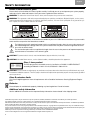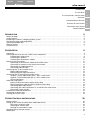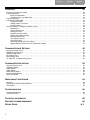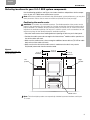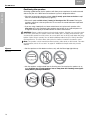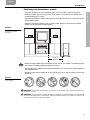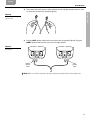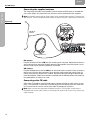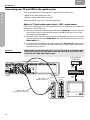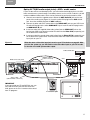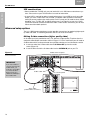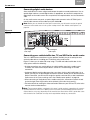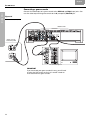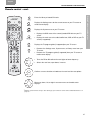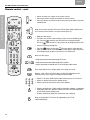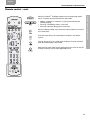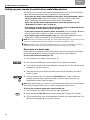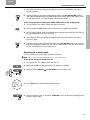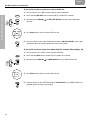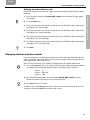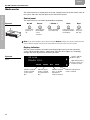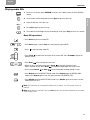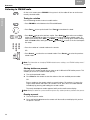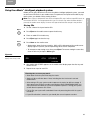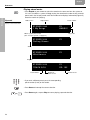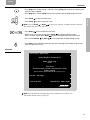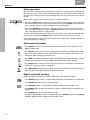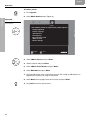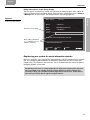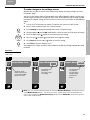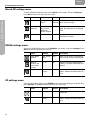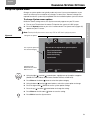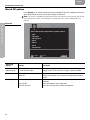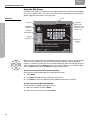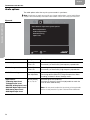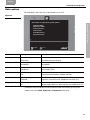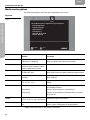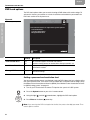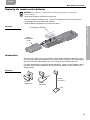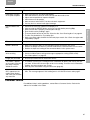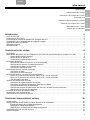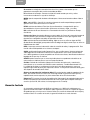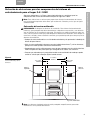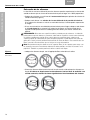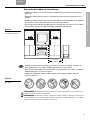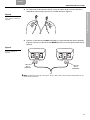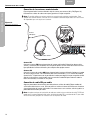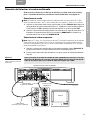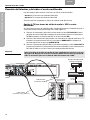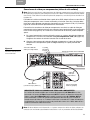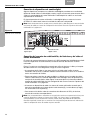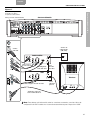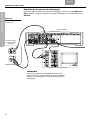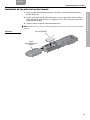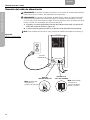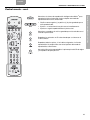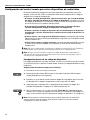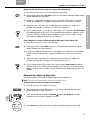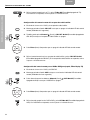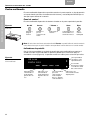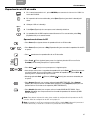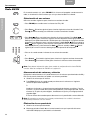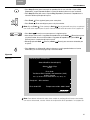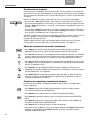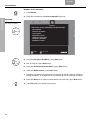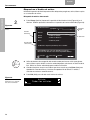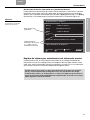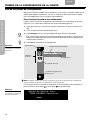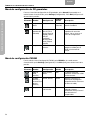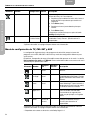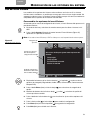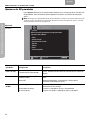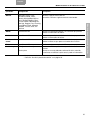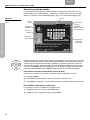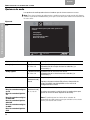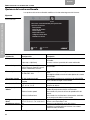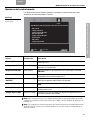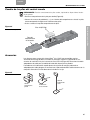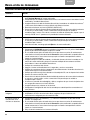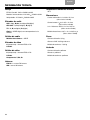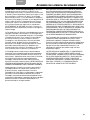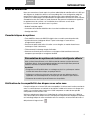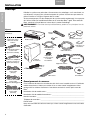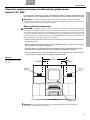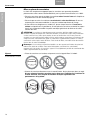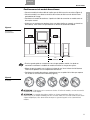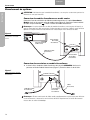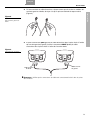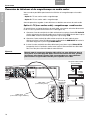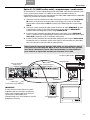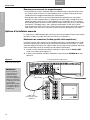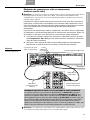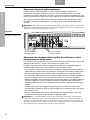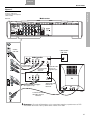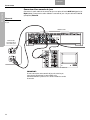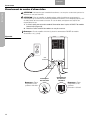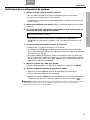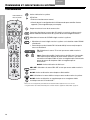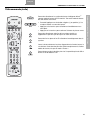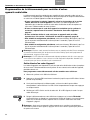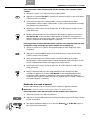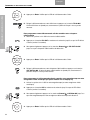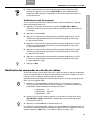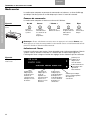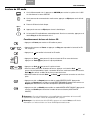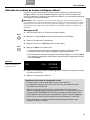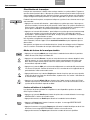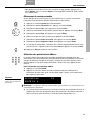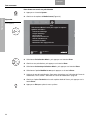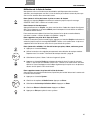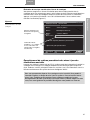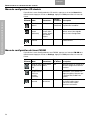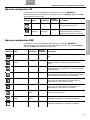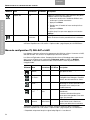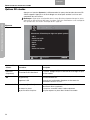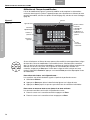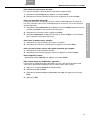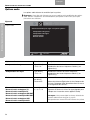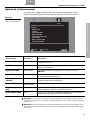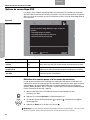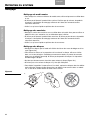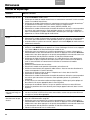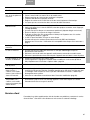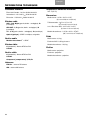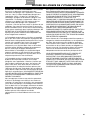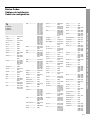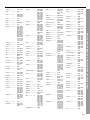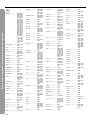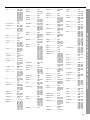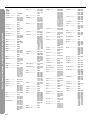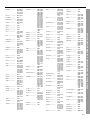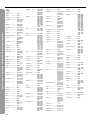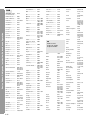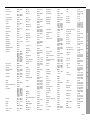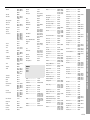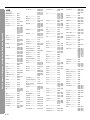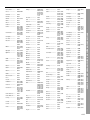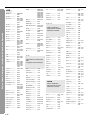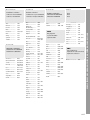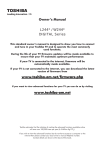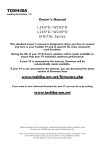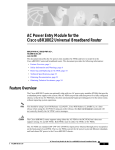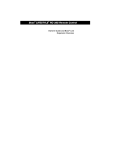Download Daewoo AKR-1010RC Technical information
Transcript
3•2•1 GSX
DVD HOME ENTERTAINMENT SYSTEM
2ZQHU¶V*XLGH
*XtDGHXVDULR
1RWLFHG¶XWLOLWVDWLRQ
Français
Español
English
SAFETY INFORMATION
Please read this owner’s guide
Please take the time to follow this owner’s guide carefully. It will help you set up and operate your system properly,
and enjoy all of its advanced features. Save your owner’s guide for future reference.
WARNING: To reduce the risk of fire or electric shock, do not expose the system to rain or moisture.
WARNING: This apparatus shall not be exposed to dripping or splashing, and objects filled with liquids, such as vases,
shall not be placed on the apparatus. As with any electronic products, use care not to spill liquids in any part of the system. Liquids can cause a failure and/or a fire hazard.
The CAUTION marks shown here are located on the bottom of your 3•2•1 GSX home entertainment system media
center and the rear panel of the Acoustimass module:
The lightning flash with arrowhead symbol, within an equilateral triangle, alerts the user to the presence of
uninsulated dangerous voltage within the system enclosure that may be of sufficient magnitude to constitute a risk of electric shock.
The exclamation point within an equilateral triangle alerts the user to the presence of important operating
and maintenance instructions in this owner’s guide.
CAUTION: To prevent electric shock, match wide blade of plug to wide slot, insert fully.
CAUTION: No naked flame sources, such as lighted candles, should be placed on the apparatus.
Class 1 laser product
CLASS 1
KLASSE 1
LUOKAN 1
KLASS 1
LASER
LASER
LASER
LASER
PRODUCT
PRODUKT
LAITE
APPARAT
The DVD player within the media center is classified as a CLASS 1 LASER PRODUCT
according to EN60825-1:1994 + A1+A2, IEC60825-1:1993+A1+A2.
CAUTION: Use of controls or adjustments or performance of procedures other than those specified herein may result
in hazardous radiation exposure. The DVD player should not be adjusted or repaired by anyone except properly qualified
service personnel.
Class B emissions limits
This Class B digital apparatus meets all requirements of the Canadian Interference-Causing Equipment Regulations.
Batteries
Please dispose of used batteries properly, following any local regulations. Do not incinerate.
Additional safety information
See the additional instructions on the Important Safety Information sheet enclosed in the shipping carton.
%RVH&RUSRUDWLRQ1RSDUWRIWKLVZRUNPD\EHUHSURGXFHGPRGLILHGGLVWULEXWHGRURWKHUZLVHXVHGZLWKRXWSULRUZULWWHQSHUPLVVLRQ
7KHGLVWLQFWLYHGHVLJQRIWKHPHGLDFHQWHULVDOVRDUHJLVWHUHGWUDGHPDUNRI%RVH&RUSRUDWLRQ
0DQXIDFWXUHGXQGHUOLFHQVHIURP'ROE\/DERUDWRULHV³'ROE\´DQGWKHGRXEOH'V\PERODUHWUDGHPDUNVRI'ROE\/DERUDWRULHV&RQILGHQWLDO8QSXEOLVKHG
:RUNV'ROE\/DERUDWRULHV$OOULJKWVUHVHUYHG
7KLVSURGXFWFRQWDLQVRQHRUPRUHSURJUDPVSURWHFWHGXQGHULQWHUQDWLRQDODQG86FRS\ULJKWODZVDVXQSXEOLVKHGZRUNV7KH\DUHFRQILGHQWLDODQGSUR
SULHWDU\WR'ROE\/DERUDWRULHV7KHLUUHSURGXFWLRQRUGLVFORVXUHLQZKROHRULQSDUWRUWKHSURGXFWLRQRIGHULYDWLYHZRUNVWKHUHIURPZLWKRXWWKHH[SUHVVSHU
PLVVLRQRI'ROE\/DERUDWRULHVLVSURKLELWHG&RS\ULJKWE\'ROE\/DERUDWRULHV,QF$OOULJKWVUHVHUYHG
03(*/D\HUDXGLRFRPSUHVVLRQWHFKQRORJ\OLFHQVHGE\)UDXQKRIHU,,6DQG7+20621PXOWLPHGLD
³'76´DQG³'76'LJLWDO6XUURXQG´DUHUHJLVWHUHGWUDGHPDUNVRI'LJLWDO7KHDWHU6\VWHPV,QF
2
English
Español
Français
CONTENTS
CONTENTS
INTRODUCTION
5
SYSTEM SETUP
8
SYSTEM CONTROLS AND INDICATORS
26
OPERATION
35
CHANGING SOURCE SETTINGS
48
CHANGING SYSTEM OPTIONS
53
MAINTAINING YOUR SYSTEM
64
TROUBLESHOOTING
66
INTRODUCTION
5
Before you begin . . . . . . . . . . . . . . . . . . . . . . . . . . . . . . . . . . . . . . . . . . . . . . . . . . . . . . . . . . . . . . . . . . . . . . . . . . . . .
System features . . . . . . . . . . . . . . . . . . . . . . . . . . . . . . . . . . . . . . . . . . . . . . . . . . . . . . . . . . . . . . . . . . . . . . . . . . . . . .
Introducing the uMusic™ intelligent playback system . . . . . . . . . . . . . . . . . . . . . . . . . . . . . . . . . . . . . . . . . . . . . . . . .
Checking for region code compatibility . . . . . . . . . . . . . . . . . . . . . . . . . . . . . . . . . . . . . . . . . . . . . . . . . . . . . . . . . . . .
Selecting compatible discs . . . . . . . . . . . . . . . . . . . . . . . . . . . . . . . . . . . . . . . . . . . . . . . . . . . . . . . . . . . . . . . . . . . . .
Glossary of terms . . . . . . . . . . . . . . . . . . . . . . . . . . . . . . . . . . . . . . . . . . . . . . . . . . . . . . . . . . . . . . . . . . . . . . . . . . . . .
Limited warranty . . . . . . . . . . . . . . . . . . . . . . . . . . . . . . . . . . . . . . . . . . . . . . . . . . . . . . . . . . . . . . . . . . . . . . . . . . . . . .
SYSTEM SETUP
5
5
5
5
6
6
7
8
Unpacking . . . . . . . . . . . . . . . . . . . . . . . . . . . . . . . . . . . . . . . . . . . . . . . . . . . . . . . . . . . . . . . . . . . . . . . . . . . . . . . . . .
Selecting locations for your 3•2•1 GSX system components . . . . . . . . . . . . . . . . . . . . . . . . . . . . . . . . . . . . . . . . . . .
Positioning the media center . . . . . . . . . . . . . . . . . . . . . . . . . . . . . . . . . . . . . . . . . . . . . . . . . . . . . . . . . . . . . . .
Positioning the speakers . . . . . . . . . . . . . . . . . . . . . . . . . . . . . . . . . . . . . . . . . . . . . . . . . . . . . . . . . . . . . . . . . .
Positioning the Acoustimass® module . . . . . . . . . . . . . . . . . . . . . . . . . . . . . . . . . . . . . . . . . . . . . . . . . . . . . . . .
Making system connections . . . . . . . . . . . . . . . . . . . . . . . . . . . . . . . . . . . . . . . . . . . . . . . . . . . . . . . . . . . . . . . . . . . .
Connecting the Acoustimass module to the media center . . . . . . . . . . . . . . . . . . . . . . . . . . . . . . . . . . . . . . . .
Connecting the speakers to the Acoustimass module . . . . . . . . . . . . . . . . . . . . . . . . . . . . . . . . . . . . . . . . . . .
Connecting the supplied antennas . . . . . . . . . . . . . . . . . . . . . . . . . . . . . . . . . . . . . . . . . . . . . . . . . . . . . . . . . . .
Connecting cable FM radio . . . . . . . . . . . . . . . . . . . . . . . . . . . . . . . . . . . . . . . . . . . . . . . . . . . . . . . . . . . . . . . .
Connecting your TV to the media center . . . . . . . . . . . . . . . . . . . . . . . . . . . . . . . . . . . . . . . . . . . . . . . . . . . . . . . . . . .
Making audio connections . . . . . . . . . . . . . . . . . . . . . . . . . . . . . . . . . . . . . . . . . . . . . . . . . . . . . . . . . . . . . . . . .
Making composite video connections . . . . . . . . . . . . . . . . . . . . . . . . . . . . . . . . . . . . . . . . . . . . . . . . . . . . . . . .
Connecting your TV and VCR to the media center . . . . . . . . . . . . . . . . . . . . . . . . . . . . . . . . . . . . . . . . . . . . . . . . . . .
Option A: TV (with audio output jacks) + VCR + media center . . . . . . . . . . . . . . . . . . . . . . . . . . . . . . . . . . . . .
Option B: TV (NO audio output jacks) + VCR + media center . . . . . . . . . . . . . . . . . . . . . . . . . . . . . . . . . . . . . .
VCR considerations . . . . . . . . . . . . . . . . . . . . . . . . . . . . . . . . . . . . . . . . . . . . . . . . . . . . . . . . . . . . . . . . . . . . . .
Advanced setup options . . . . . . . . . . . . . . . . . . . . . . . . . . . . . . . . . . . . . . . . . . . . . . . . . . . . . . . . . . . . . . . . . . . . . . .
Making S-video connections (higher quality video) . . . . . . . . . . . . . . . . . . . . . . . . . . . . . . . . . . . . . . . . . . . . . .
Making component video connections (highest quality video) . . . . . . . . . . . . . . . . . . . . . . . . . . . . . . . . . . . . .
Connecting digital audio devices . . . . . . . . . . . . . . . . . . . . . . . . . . . . . . . . . . . . . . . . . . . . . . . . . . . . . . . . . . . .
Connecting your cable/satellite box, TV, and VCR to the media center . . . . . . . . . . . . . . . . . . . . . . . . . . . . . .
Connecting a game console . . . . . . . . . . . . . . . . . . . . . . . . . . . . . . . . . . . . . . . . . . . . . . . . . . . . . . . . . . . . . . . .
Installing the remote control batteries . . . . . . . . . . . . . . . . . . . . . . . . . . . . . . . . . . . . . . . . . . . . . . . . . . . . . . . . . . . . .
Connecting the power cord . . . . . . . . . . . . . . . . . . . . . . . . . . . . . . . . . . . . . . . . . . . . . . . . . . . . . . . . . . . . . . . . . . . . .
Verifying your system setup . . . . . . . . . . . . . . . . . . . . . . . . . . . . . . . . . . . . . . . . . . . . . . . . . . . . . . . . . . . . . . . . . . . . .
SYSTEM CONTROLS AND INDICATORS
8
9
9
10
11
12
12
12
14
14
15
15
15
16
16
17
18
18
18
19
20
20
22
23
24
25
26
Remote control . . . . . . . . . . . . . . . . . . . . . . . . . . . . . . . . . . . . . . . . . . . . . . . . . . . . . . . . . . . . . . . . . . . . . . . . . . . . . . .
Setting up your remote to control other audio/video devices . . . . . . . . . . . . . . . . . . . . . . . . . . . . . . . . . . . . . . . . . . .
Direct entry of a device code . . . . . . . . . . . . . . . . . . . . . . . . . . . . . . . . . . . . . . . . . . . . . . . . . . . . . . . . . . . . . . .
Searching for a device code . . . . . . . . . . . . . . . . . . . . . . . . . . . . . . . . . . . . . . . . . . . . . . . . . . . . . . . . . . . . . . . .
Verifying an entered device code . . . . . . . . . . . . . . . . . . . . . . . . . . . . . . . . . . . . . . . . . . . . . . . . . . . . . . . . . . . .
Changing channel selection control . . . . . . . . . . . . . . . . . . . . . . . . . . . . . . . . . . . . . . . . . . . . . . . . . . . . . . . . . . . . . . .
Media center . . . . . . . . . . . . . . . . . . . . . . . . . . . . . . . . . . . . . . . . . . . . . . . . . . . . . . . . . . . . . . . . . . . . . . . . . . . . . . . .
26
30
30
31
33
33
34
3
Français
Español
English
OPERATION
35
Turning your system on and off . . . . . . . . . . . . . . . . . . . . . . . . . . . . . . . . . . . . . . . . . . . . . . . . . . . . . . . . . . . . . . . . . .
Playing video DVDs . . . . . . . . . . . . . . . . . . . . . . . . . . . . . . . . . . . . . . . . . . . . . . . . . . . . . . . . . . . . . . . . . . . . . . . . . . .
Basic DVD operations . . . . . . . . . . . . . . . . . . . . . . . . . . . . . . . . . . . . . . . . . . . . . . . . . . . . . . . . . . . . . . . . . . . .
Restricting access to video DVDs . . . . . . . . . . . . . . . . . . . . . . . . . . . . . . . . . . . . . . . . . . . . . . . . . . . . . . . . . . .
Playing audio CDs . . . . . . . . . . . . . . . . . . . . . . . . . . . . . . . . . . . . . . . . . . . . . . . . . . . . . . . . . . . . . . . . . . . . . . . . . . . .
Listening to FM/AM radio . . . . . . . . . . . . . . . . . . . . . . . . . . . . . . . . . . . . . . . . . . . . . . . . . . . . . . . . . . . . . . . . . . . . . . .
Tuning to a station . . . . . . . . . . . . . . . . . . . . . . . . . . . . . . . . . . . . . . . . . . . . . . . . . . . . . . . . . . . . . . . . . . . . . . .
Storing stations as presets . . . . . . . . . . . . . . . . . . . . . . . . . . . . . . . . . . . . . . . . . . . . . . . . . . . . . . . . . . . . . . . . .
Erasing a preset . . . . . . . . . . . . . . . . . . . . . . . . . . . . . . . . . . . . . . . . . . . . . . . . . . . . . . . . . . . . . . . . . . . . . . . . .
Using the uMusic™ intelligent playback system . . . . . . . . . . . . . . . . . . . . . . . . . . . . . . . . . . . . . . . . . . . . . . . . . . . . .
Storing CDs . . . . . . . . . . . . . . . . . . . . . . . . . . . . . . . . . . . . . . . . . . . . . . . . . . . . . . . . . . . . . . . . . . . . . . . . . . . .
Playing stored music . . . . . . . . . . . . . . . . . . . . . . . . . . . . . . . . . . . . . . . . . . . . . . . . . . . . . . . . . . . . . . . . . . . . .
Rating your music . . . . . . . . . . . . . . . . . . . . . . . . . . . . . . . . . . . . . . . . . . . . . . . . . . . . . . . . . . . . . . . . . . . . . . . .
Stored music play modes . . . . . . . . . . . . . . . . . . . . . . . . . . . . . . . . . . . . . . . . . . . . . . . . . . . . . . . . . . . . . . . . . .
Repeat and shuffle functions . . . . . . . . . . . . . . . . . . . . . . . . . . . . . . . . . . . . . . . . . . . . . . . . . . . . . . . . . . . . . . .
Deleting stored tracks . . . . . . . . . . . . . . . . . . . . . . . . . . . . . . . . . . . . . . . . . . . . . . . . . . . . . . . . . . . . . . . . . . . .
Using uMusic presets . . . . . . . . . . . . . . . . . . . . . . . . . . . . . . . . . . . . . . . . . . . . . . . . . . . . . . . . . . . . . . . . . . . . .
Using the Playlist . . . . . . . . . . . . . . . . . . . . . . . . . . . . . . . . . . . . . . . . . . . . . . . . . . . . . . . . . . . . . . . . . . . . . . . .
Searching through your music library . . . . . . . . . . . . . . . . . . . . . . . . . . . . . . . . . . . . . . . . . . . . . . . . . . . . . . . .
Registering your system for music information updates . . . . . . . . . . . . . . . . . . . . . . . . . . . . . . . . . . . . . . . . . .
CHANGING SOURCE SETTINGS
35
35
36
36
37
38
38
38
38
39
39
40
42
42
42
43
43
45
46
47
48
Using the settings menus . . . . . . . . . . . . . . . . . . . . . . . . . . . . . . . . . . . . . . . . . . . . . . . . . . . . . . . . . . . . . . . . . . . . . . .
Stored CD settings menu . . . . . . . . . . . . . . . . . . . . . . . . . . . . . . . . . . . . . . . . . . . . . . . . . . . . . . . . . . . . . . . . . . . . . . .
FM/AM settings menu . . . . . . . . . . . . . . . . . . . . . . . . . . . . . . . . . . . . . . . . . . . . . . . . . . . . . . . . . . . . . . . . . . . . . . . . .
CD settings menu . . . . . . . . . . . . . . . . . . . . . . . . . . . . . . . . . . . . . . . . . . . . . . . . . . . . . . . . . . . . . . . . . . . . . . . . . . . . .
DVD settings menu . . . . . . . . . . . . . . . . . . . . . . . . . . . . . . . . . . . . . . . . . . . . . . . . . . . . . . . . . . . . . . . . . . . . . . . . . . .
TV, CBL-SAT, and AUX settings menu . . . . . . . . . . . . . . . . . . . . . . . . . . . . . . . . . . . . . . . . . . . . . . . . . . . . . . . . . . . .
CHANGING SYSTEM OPTIONS
48
50
50
50
51
52
53
Using the System menu . . . . . . . . . . . . . . . . . . . . . . . . . . . . . . . . . . . . . . . . . . . . . . . . . . . . . . . . . . . . . . . . . . . . . . . .
Stored CD options . . . . . . . . . . . . . . . . . . . . . . . . . . . . . . . . . . . . . . . . . . . . . . . . . . . . . . . . . . . . . . . . . . . . . . . . . . . .
Audio options . . . . . . . . . . . . . . . . . . . . . . . . . . . . . . . . . . . . . . . . . . . . . . . . . . . . . . . . . . . . . . . . . . . . . . . . . . . . . . . .
Video options . . . . . . . . . . . . . . . . . . . . . . . . . . . . . . . . . . . . . . . . . . . . . . . . . . . . . . . . . . . . . . . . . . . . . . . . . . . . . . . .
Media center options . . . . . . . . . . . . . . . . . . . . . . . . . . . . . . . . . . . . . . . . . . . . . . . . . . . . . . . . . . . . . . . . . . . . . . . . . .
Remote control options . . . . . . . . . . . . . . . . . . . . . . . . . . . . . . . . . . . . . . . . . . . . . . . . . . . . . . . . . . . . . . . . . . . . . . . .
DVD Lock options . . . . . . . . . . . . . . . . . . . . . . . . . . . . . . . . . . . . . . . . . . . . . . . . . . . . . . . . . . . . . . . . . . . . . . . . . . . .
MAINTAINING YOUR SYSTEM
53
54
58
59
60
61
62
64
Cleaning . . . . . . . . . . . . . . . . . . . . . . . . . . . . . . . . . . . . . . . . . . . . . . . . . . . . . . . . . . . . . . . . . . . . . . . . . . . . . . . . . . . .
Replacing the remote control batteries . . . . . . . . . . . . . . . . . . . . . . . . . . . . . . . . . . . . . . . . . . . . . . . . . . . . . . . . . . . .
Accessories . . . . . . . . . . . . . . . . . . . . . . . . . . . . . . . . . . . . . . . . . . . . . . . . . . . . . . . . . . . . . . . . . . . . . . . . . . . . . . . . .
TROUBLESHOOTING
64
65
65
66
Troubleshooting table . . . . . . . . . . . . . . . . . . . . . . . . . . . . . . . . . . . . . . . . . . . . . . . . . . . . . . . . . . . . . . . . . . . . . . . . .
Customer service . . . . . . . . . . . . . . . . . . . . . . . . . . . . . . . . . . . . . . . . . . . . . . . . . . . . . . . . . . . . . . . . . . . . . . . . . . . . .
TECHNICAL INFORMATION
END USER LICENSE AGREEMENT
DEVICE CODES
66
67
68
69
A-1
4
English
Español
Français
INTRODUCTION
Thank you for purchasing the 3•2•1 GSX DVD home entertainment system, which offers
superb sound, elegance, and simplicity in an advanced home audio setup. Using Bose® proprietary signal processing technology, the 3•2•1 GSX system provides improved spaciousness from stereo recordings, and bold movie effects from surround-encoded materials. Yet its
few parts require little effort to set up, so you can enjoy your new system’s performance right
away.
The following items are included to help you set up your system:
• Quick Setup Guide
• Detailed setup instructions in Setup section of this guide
• Setup DVD
System features
• Integrated AM/FM tuner and DVD/CD player in a small media center
• uMusic™ intelligent playback system for storing and playing your favorite songs
• Small, easy-to-place shelf speakers and an attractive hideaway Acoustimass® module
• Easy-to-use universal infrared remote control
• Media center input jacks for a TV, cable/satellite box or other component such as a DVR
Introducing the uMusic™ intelligent playback system
Your 3•2•1 GSX DVD home entertainment system includes the new uMusic intelligent
playback system – a breakthrough Bose technology that makes it possible to store and
enjoy your CD collection.
What can you do with this system?
• Store your favorite CDs in a music library. Your system can store approximately 200
hours of music or about 200 CDs.
• Teach the system which tracks your like or dislike, conditioning the system to automatically play the music you want to hear most.
• Discover many ways to enjoy your music.
Checking for region code compatibility
For a DVD player and DVD disc to be compatible, their region code numbers must match.
These numbers are allocated according to where the player and disc are sold. The 3•2•1
GSX DVD home entertainment systems have a region code which must also match the DVD
discs.
Check the region code number on the carton of the 3•2•1 GSX DVD home entertainment
system or on the bottom of the media center that comes in the carton. Then be sure to
choose only DVD discs that show the same region number on the disc label or front cover.
For example, a Region 1 DVD disc should display the following mark:
5
,QWURGXFWLRQIP INTRODUCTION
Before you begin
Français
Español
English
INTRODUCTION
INTRODUCTION
Selecting compatible discs
The DVD/CD player built into the 3•2•1 GSX media center can play the following types of
discs identified by their corresponding logos:
• Video DVD
• Audio CD
• Video CD
• CD-R and CD-R/W
• DVD+R, DVD-R,
DVD+RW and DVD-RW
• MP3 CDs, where
– All tracks were burned in a single closed session
– The disc format is ISO9660
– Each file has a “.mp3” extension and the filename contains
no other periods
• SACDs (CD-compatible content only)
Note: Regarding copy protection – Music and other content may be protected by international
and domestic copyright laws and may contain specific restrictions on use and/or reproduction.
Please respect the rights of the artists and other copyright holders.
Glossary of terms
Aspect Ratio – The shape of the rectangular picture in a TV set. It is the width of the picture
relative to the height. Our standard TV picture, in terminology used by that industry, is 4 units
wide by 3 units high, or 4:3 (read as 4 by 3) in aspect ratio. There are currently two standard
TV aspect ratios, 4:3 and 16:9.
Chapter – In DVD-Video, a division of a title.
Component Video – A video signal split into three parts: luminance and two color signals
(marked as YPbPr). It provides the highest level of video quality.
Composite Video – A single video signal that contains luminance, color, and synchronization
information. NTSC and PAL are examples of composite video systems.
Dolby Laboratories – Developer of a perceptual coding system for audio.
Dolby Digital
DTS
– A type of multi-channel surround sound format used on discs.
– A type of multi-channel surround sound format used on discs.
DVD – An acronym that is most commonly known to mean Digital Video Disc or Digital Versatile Disc. The audio/video/data storage system based on 12- and 8-cm optical discs.
DVD Video – A standard for storing and reproducing audio and video on DVD-ROM discs,
based on MPEG video, Dolby Digital and MPEG audio, and other proprietary data formats.
6
,QWURGXFWLRQIP English
Español
Français
INTRODUCTION
INTRODUCTION
Gracenote – Music recognition technology and related data provided as part of the service
contracted by Bose.
IR – An acronym for infrared. Pertains to the type of remote that sends/receives commands
on an infrared light beam.
MPEG – A type of data compression used for audio or video storage on disc.
MP3 – MPEG-1 Layer III audio. This is a compressed audio format that allows you to record
many hours of music on a single CD.
NTSC – An acronym for National Television System Committee. The organization that developed both the American Black & White and Color television systems.
PAL – An acronym for Phase Alternate Line. A television format used extensively in Western
Europe.
Progressive Scan – A video format which displays all lines of the picture frame in a single
pass, and refreshes the TV image 30x/sec. Not compatible with all video displays.
PVR – An abbreviation for Personal Video Recording. Sometimes used interchangeably with
DVR for Digital Video Recording, but may include non-digital technology, as used in VCRs.
RDS – A system that displays radio broadcast station and programming information.This feature is available on European systems only.
SACD – An abbreviation for Super Audio Compact Disc, used for high-resolution digital audio
storage on CD-sized discs. New Bose® 3•2•1 GSX systems play the CD-compatible portion
of such discs, identified by the CD disc logo on the front of the disc.
SCART – A type of jack commonly found on consumer electronics products manufactured
for use in Western Europe.
S-video – A video interface standard that carries separate luminance and chrominance signals, usually on a four-pin mini-DIN connector. Also called Y/C. The quality of S-video is
significantly better than composite video since it does not require a comb filter to separate
the signals. Most high-end televisions have S-video inputs.
uMusic™ intelligent playback system – A revolutionary Bose play mode, which performs
like a virtual DJ by noting listener preferences and playing suitable stored CD tracks in
response.
Videostage® 5 – Bose proprietary Videostage 5 decoding circuitry gives you a five-channel
surround sound experience from everything you listen to – VHS tapes, stereo CDs, even
mono TV programs.
Limited warranty
Your 3•2•1 GSX DVD home entertainment system is covered by a limited transferable warranty. Details of the limited warranty are provided on the product registration card that
came with your system. Please fill out the information section on the card and mail it to Bose. Failure to do so will not affect your limited warranty rights.
7
,QWURGXFWLRQIP Français
Español
English
SYSTEM SETUP
Unpacking
SYSTEM SETUP
Carefully unpack your system. Save all packing materials, which provide the safest way to
transport your system. Check to be sure your system includes the parts shown in Figure 1.
If any part of the system appears damaged, do not attempt to use it. Notify Bose or your
authorized Bose® dealer immediately. For Bose contact information, refer to the address
sheet included in the carton.
WARNING: To avoid danger of suffocation, keep the plastic bags out of the reach of children.
Figure 1
Contents of the shipping
carton
Your system includes
one of the following
cords:
Remote
control
Batteries
Acoustimass®
module cable
120 VAC power cord
(US/Canada)
115/230 VAC power
cord with adapter
(US/Europe)
Gemstone® speaker arrays
®
Media center
Acoustimass
module
Small rubber
feet for speaker
arrays
Speaker cable
Large rubber feet
for Acoustimass
module
AM antenna
Antenna stand
Video cable
FM antenna
230 VAC power cord
(Europe)
Setup disc
Stereo cable
230 VAC power cord
(UK/Singapore)
For your records
Now is a good time to find the serial numbers on the bottom of the media center and on the
rear of the Acoustimass® module. Please record them here and on your Product Registration
Card. You will need to have them ready if you ever need to contact Bose® Customer Service.
240 VAC power cord
(Australia)
Media center serial number: _________________________________________________________
Acoustimass module serial number: __________________________________________________
Dealer name: ______________________________________________________________________
Dealer phone: __________________________ Purchase date: _____________________________
We suggest you keep your sales receipt and product registration together with this owner’s guide.
8
6\VWHP6HWXSIP English
Español
Français
SYSTEM SETUP
Selecting locations for your 3•2•1 GSX system components
Note: While these guidelines are offered to help provide great system performance, you may find
other placement choices that are more convenient and provide the sound you enjoy.
Positioning the media center
CAUTION: Do not block any ventilation openings. For reliable operation of the product and to
protect it from overheating, put the product in a position and location that will not interfere with its
proper ventilation. For example, do not place the product on a bed, sofa, or similar surface that
may block the ventilation openings. Do not put it in a built-in system, such as a bookcase or cabinet that may keep air from flowing through its ventilation openings.
• Place the media center where nothing obstructs opening the disc tray on its front panel.
• Position the media center close enough to the Acoustimass® module and the speakers so
that all the cables will reach.
• Make sure the media center is close enough to additional source devices (TV, VCR or cable
box) so that all the cables will reach.
• Make sure that the front of the media center is unobstructed so that it may receive IR (infrared) commands from the remote control.
Figure 2
Sample media center and
speaker placement
3 ft (1 m)
maximum
3 ft (1 m)
minimum
3 ft (1 m)
maximum
Left
speaker
Right
speaker
Media center
Note: The left and right speakers are magnetically shielded to prevent interference with your
TV screen.
9
6\VWHP6HWXSIP SYSTEM SETUP
Use the following guidelines and Figure 2 to choose locations and positions for the components of your 3•2•1 GSX home entertainment system.
Français
Español
English
SYSTEM SETUP
Positioning the speakers
SYSTEM SETUP
Choosing a good location for the speakers will allow you to experience the audio surround
effects that your 3•2•1 GSX home entertainment system is designed to deliver.
• Place the left and right speakers at least 3 feet (1 meter) apart from each other to optimize the surround sound experience (Figure 3).
• Place each speaker within 3 feet (1 meter) of the edge of the TV screen. Placing the
speakers more than 3 feet away from the TV can cause the sound to become separated
from the picture.
• If you are using a bookshelf or a home entertainment unit, place each speaker at the front edge of its shelfPositioning the speakers too far back in an enclosed space can
change the overall quality of sound and alter the movie sound effects.
CAUTION: Choose a stable and level surface for both speakers. Vibration can cause the speakers to move, particularly on smooth surfaces like marble, glass, or highly polished wood. If you
are placing the speakers on a flat surface, be sure to attach one set of the small rubber feet to the
bottom surface of each speaker. You can obtain additional rubber feet (PN 178321) from Bose®
Customer Service. To contact Bose, refer to the list of offices included in the product carton.
Note: The speakers can be mounted on Bose brackets, table stands, or floor stands. For ordering information, refer to “Accessories” on page 65. Additional or longer cables may also be
ordered.
Figure 3
• Set the speakers on their bottom surfaces, only, with the Bose logo right-side up.
Recommended speaker
placement
• Aim the speakers straight ahead into the listening area. Do not place the speakers at an
angle. Angling one or both speakers into or away from the listening area significantly alters system performance.
10
6\VWHP6HWXSIP English
Español
Français
SYSTEM SETUP
Positioning the Acoustimass® module
• Place the module at the same end of the room as the TV and the speakers (Figure 4).
• Place the Acoustimass module within reach of the cable from the music center and an AC
(mains) power outlet.
• Choose a convenient location such as under a table, behind a sofa or chair, or behind
drapes, but do not block the port opening.
Figure 4
Recommended
Acoustimass module
placement
3 ft (1 m)
minimum
• Attach the large rubber feet to the bottom of each foot on the module. The rubber feet provide increased stability and protection from scratches.
• Aim the port of the module into the room or along the wall. This prevents a blocked port or
over-powering bass.
• Stand the Acoustimass module on its feet. Do not lay it on its side or stand it on either end
(Figure 5).
Figure 5
T
ACINPU
ENTER
MUSICC
Recommended orientation
of the module
CAUTION: Do not block the openings on the back of the module, which provide ventilation for
the built-in circuitry.
CAUTION: The Acoustimass module generates a magnetic field. Although this is not an immediate risk to your video tapes, audio tapes, and other magnetic media, you should not store any of
these items directly on or near the module.
11
6\VWHP6HWXSIP SYSTEM SETUP
• Keep the module at least 3 feet (1 meter) away from the TV to prevent the module from
interfering with the TV screen.
Français
Español
English
SYSTEM SETUP
Making system connections
SYSTEM SETUP
CAUTION: Do not plug the Acoustimass® module into an AC power (mains) outlet until all the
components are connected.
Connecting the Acoustimass module to the media center
Plug one end of the Acoustimass module cable into the Acoustimass Module jack on the rear
) jack on the
of the media center (Figure 6). Plug the other end of the cable into the input (
rear of the Acoustimass module.
Note: The jacks for the Acoustimass module cable are keyed so that the cable connectors only plug
in one way. Make sure that the arrow on the connector body faces up when plugging in the cable.
Figure 6
Acoustimass module-tomedia center connection
Media center
rear panel
Acoustimass
module input
jack
Acoustimass
module cable
Acoustimass
module rear panel
Connecting the speakers to the Acoustimass module
1. Insert the single-plug end of the speaker cable into the SPEAKERS jack on the rear
panel of the Acoustimass module (Figure 7). Tighten both screws on the plug.
Figure 7
Speaker cable-toAcoustimass module
connection
Acoustimass
module cable
Speaker
cable
Acoustimass
module input
jack
Note: If additional audio cables or longer cables are needed to make these connections, contact
Bose Customer Service. Refer to the list of offices included in the product carton.
12
6\VWHP6HWXSIP English
Español
Français
SYSTEM SETUP
2. At the other end of the speaker cable, separate the left and right speaker cords as much
as necessary to reach each speaker (Figure 8).
SYSTEM SETUP
Figure 8
Separating left and right
speaker cords
3. Plug the LEFT speaker cable into the rear jack of the left speaker (Figure 9). Plug the
RIGHT speaker cable into the rear jack on the right speaker.
Figure 9
Left and right speaker
connections
RIGHT
speaker
cable
LEFT
speaker
cable
Note: Make sure cable connectors are fully inserted and seated firmly in the speaker jacks.
13
6\VWHP6HWXSIP Français
Español
English
SYSTEM SETUP
SYSTEM SETUP
Connecting the supplied antennas
The rear panel of the media center provides jacks for the AM and FM antennas included with
your system (Figure 10). Unwind the wires for each antenna to provide the best reception.
Note: An outdoor antenna may be used in place of the supplied indoor antennas. To add an outdoor antenna, consult a qualified installer. Follow all safety instructions supplied with the antenna.
Figure 10
Antenna connections
FM dipole
antenna
Media center
AM loop antenna
FM antenna
Plug the FM antenna into the FM jack on the media center rear panel. Spread out the antenna
arms and move them around to establish optimum FM reception. Extend the antenna as far
from the media center and other equipment as possible.
AM antenna
Plug the AM loop antenna into the AM jack on the media center rear panel. Place the antenna
loop at least 20 inches (50 centimeters) away from the media center and at least 4 feet (1.2
meters) away from the Acoustimass® module. Experiment with positioning the loop for optimum AM reception. Follow the instructions enclosed with the AM loop antenna to stand it on
the supplied base, or mount it to a wall.
Connecting cable FM radio
Some cable TV providers make FM radio signals available through the cable service to your
home. This connection is made to the external FM jack on the back panel of the media center. To connect to this service, contact your cable TV provider for assistance.
Note: Make sure that the cable radio installation includes a TV/FM splitter so that only the
FM radio band, not the cable TV band, is received by the media center. If necessary, contact your
cable company.
14
6\VWHP6HWXSIP English
Español
Français
SYSTEM SETUP
Connecting your TV to the media center
Making audio connections
Note: If your TV does not have audio output jacks, see “Option B: TV (NO audio output jacks) +
VCR + media center” on page 17. Otherwise, continue.
1. Connect one end of the supplied stereo cable to the TV Audio IN jacks on the rear panel
of the media center (Figure 11). Insert the white RCA plug into the TV white L jack. Insert
the red RCA plug into the TV red R jack.
2. Connect the other end of the stereo cable to the audio output jacks on your TV. Insert the
white RCA plug into the white AUDIO OUT L jack. Insert the red RCA plug into the red
AUDIO OUT R jack.
Making composite video connections
Note: Some older TVs with standard TV cable connectors do not have a composite video or an
S-video input. Such TVs are not compatible with any DVD players and require use of an RF modulator for this connection. RF modulators are available at your local electronics store.
1. Insert one end of the supplied video cable (yellow) to the Video OUT C (composite) jack
on the back of the media center (Figure 11).
2. Insert the other end of the video cable into one of the video input jacks on your TV.
Figure 11
TV (composite video)-tomedia center connections
Write the name of the video input jack used on your TV in the box on page 25. After
you turn the system on, you will need to select this video input on your TV in order
to view the 3•2•1 GSX system video output.
Media center rear panel
Video cable
(yellow connectors)
TV connector panel
TV
Stereo cable
(red and white connectors)
*
15
6\VWHP6HWXSIP
SYSTEM SETUP
If you want to use the 3•2•1 GSX system with both a TV and a VCR, skip this section
and go to “Connecting your TV and VCR to the media center” on page 16.
Français
Español
English
SYSTEM SETUP
Connecting your TV and VCR to the media center
SYSTEM SETUP
There are two options for connecting your TV and VCR to the media center.
• Option A: TV with audio output jacks+VCR
• Option B: TV without audio output jacks+VCR
Before proceeding, check your TV for audio output jacks.
Option A: TV (with audio output jacks) + VCR + media center
If your TV has audio output jacks, you can directly route the TV audio to the 3•2•1 GSX home
entertainment system (Figure 12).
1. Connect one end of the supplied stereo cable to the TV Audio IN jacks on the rear panel
of the media center. Insert the white RCA plug into the TV white L jack. Insert the red
RCA plug into the TV red R jack.
2. Connect the other end of the stereo cable to the audio output jacks on your TV. Insert the
white RCA plug into the white AUDIO OUT L jack. Insert the red RCA plug into the red
AUDIO OUT R jack.
3. Insert one end of the supplied video cable (yellow) to the Video OUT C (composite) jack
on the back of the media center. Insert the other end of the video cable into one of the
video input jacks on your TV.
Figure 12
Option A connections
Write the name of the video input jack used on your TV in the box on page 25. After
you turn the system on, you will need to select this video input on your TV in order
to view the 3•2•1 GSX system video output.
Cable/satellite box
(if applicable)
Cable
service
VCR
TV connector
panel
Video cable
(yellow connectors)
Stereo cable
(red and white connectors)
*
16
6\VWHP6HWXSIP Cable
service
TV
English
Español
Français
SYSTEM SETUP
Option B: TV (NO audio output jacks) + VCR + media center
1. Connect one end of the supplied stereo cable to the AUX Audio IN jacks on the rear
panel of the media center (Figure 13). Insert the white RCA plug into the AUX white L
jack. Insert the red RCA plug into the AUX red R jack.
2. Connect the other end of the stereo cable to the AUDIO OUT jacks on your VCR. Insert
the white RCA plug into the white AUDIO OUT L jack. Insert the red RCA plug into the
red AUDIO OUT R jack.
3. Insert one end of the supplied video cable (yellow) into the VIDEO OUT jack on the back of your VCR. Insert the other end of the cable into the Video IN C (composite) jack
on the back of the media center.
4. Insert one end of the second video cable (yellow) into the Video OUT C (composite) jack
on the back of the media center. Insert the other end of the cable into one of the video
input jacks on your TV.
Figure 13
Option B connections
Write the name of the video input jack used on your TV in the box on page 25. After
you turn the system on, you will need to select this video input on your TV in order
to view the 3•2•1 GSX system video output.
Cable/satellite box
Video cables
(yellow connector)
Media center rear panel
Cable
service
VCR
VCR
connection
panel
Stereo cable
(red and white connectors)
IMPORTANT
If you connected your TV and VCR this way, you
will need to turn on your VCR and select the
AUX source on the 3•2•1 remote to hear sound
from TV programs.
Cable
service
TV
TV connection panel
17
6\VWHP6HWXSIP SYSTEM SETUP
If your TV does not have audio output jacks, you will need to feed audio to the 3•2•1 GSX
home entertainment system through a secondary source, such as a VCR. To do this, you will
need one additional video cable, which can be purchased at your local electronics store.
Français
Español
English
SYSTEM SETUP
VCR considerations
SYSTEM SETUP
• Some combination TV/VCR units may not work with 3•2•1 GSX home entertainment systems. Please refer to your TV/VCR owner’s manual for information.
• A stereo VCR is required for optimal sound performance. If your VCR has only one audio
output, you have a mono VCR. You will need a Y-adapter cable (available at electronics
stores) to connect audio to the media center. For this setup, you will need to select “Mono
decoding” (see “TV, CBL-SAT, and AUX settings menu” on page 52) so your 3•2•1 GSX
system will simulate surround sound effects from a mono source. Otherwise, you will hear
mono sound from both speakers.
Advanced setup options
The 3•2•1 GSX home entertainment system provides connections for producing higher quality video and audio. The following describes how to use these connections.
Making S-video connections (higher quality video)
An S-video input jack, provided on many TVs, delivers a higher quality TV picture than the
composite video output connection shown in Figure 11. For this connection you will need an
S-video cable which can be purchased from your Bose dealer or a local electronics retailer.
1. Insert one end of the S-video cable into the S-Video OUT jack on the media center (Figure 14).
2. Insert the other end of the S-video cable into the S-VIDEO IN jack on your TV.
Figure 14
Media center rear panel
TV (S-video)-to-media
center connections
IMPORTANT
If you use S-video to
connect your TV to the
media center, you
must also use S-video
to connect all other devices (such as a cable box and VCR) to
the media center.
S-video cable
TV connector panel
TV
Stereo cable
(red and white connectors)
18
6\VWHP6HWXSIP English
Español
Français
SYSTEM SETUP
Making component video connections (highest quality video)
For the highest quality video from DVDs, you may want to use a component video connection
between the media center and the TV. To do so, your TV must provide component video jacks
(typically labelled Y, Pb, and Pr). Refer to your TV owner’s guide for more information.
To make component video connections you will need a component video cable that is long
enough to reach from the rear of the media center to your TV (Figure 15). If the cable is not
supplied with your TV, you can purchase it separately.
1. On the media center rear panel, plug one end of the component video cable into the
Component Y, Pb, and Pr video output jacks (Figure 15). Be sure to match the color of
the plug with the color of the jack.
2. Plug the other end of the component video cable into the corresponding (color or letter
code) component video jack on the back of your TV.
Figure 15
Component video
TV-to-media center
connections
Component video output jacks: Y (green)
Pb (blue)
Pr (red)
Media center rear panel
Component
video cable
Stereo cable
(red and white connectors)
TV connector
panel (example)
IMPORTANT FOR COMPONENT VIDEO USERS
Input signals received by the C (Composite) or S-Video IN jacks are not passed through to
the Component video OUT jacks. If you connect an external video device to the C or S-Video IN jack, you must also connect the C or S-Video OUT jack on the media center to
the respective video input jack on your TV. To view the external video input on your TV, you
will need to select the TV video input used for that device. To view the onscreen menus of the
3•2•1 GSX system, you will need to switch back to the TV’s component video input.
Note: For more information, or to purchase the video cables, contact your local electronics store
or authorized Bose dealer.
19
6\VWHP6HWXSIP SYSTEM SETUP
Note: Component video connections are required in order to use the progressive scan (NTSC
only) feature of your 3•2•1 GSX system. Your TV must also support this feature. To turn on the
progressive scan feature, see “Video options” on page 59.
Français
Español
English
SYSTEM SETUP
Connecting digital audio devices
SYSTEM SETUP
Some audio devices feature a digital audio output for optimum sound performance. Use an
optical digital cable or a coaxial digital cable, as appropriate, to connect this output to the
digital input on the media center. You can purchase the required cables at a local electronics
store.
On the media center rear panel, an optical digital cable connects to the OPTICAL jack. A
coaxial cable connects to the audio input jacks labeled D.
Note: Before you can benefit from the optical connection, you will need to assign the optical
connector to the audio source in the system settings menu. See “Media center options” on
page 60.
Figure 16
Media center digital audio
input jacks
Optical digital
audio input
Coaxial digital
audio inputs
Connecting your cable/satellite box, TV, and VCR to the media center
The 3•2•1 GSX home entertainment system provides flexibility for you to add up to three
external audio devices, including your TV, directly to the media center.
Figure 17 shows you an advanced setup using a TV, VCR and cable/satellite box. In this
setup, please notice the following:
• S-video connections are used to deliver the cable/satellite signal to the media center.
Therefore, the media center output video is sent to the TV also through an S-video connection.
• Analog and digital coaxial audio connections are shown for the cable/satellite box. As an
option, you may use an optical digital connection. However, before you can benefit from the
optical connection, you will need to assign the optical connector to the cable/satellite box
audio source in the system settings menu. See “Media center options” on page 60.
• When connecting an audio device to the media center jacks, remember to match the red
jack to the right channel (R) and the white (or black) jack to the left channel (L).
• For further details on making the video connections between your VCR and TV, refer to the
manuals for these video devices.
Note: The recommendations contained in this owner’s guide are basic suggestions for connecting external devices to the 3•2•1 GSX system. Instructions and terminology pertinent to these
external devices may vary, depending on the manufacturer. Consult the owner’s guide that came
with the device for clarification on setup and usage before making any connections.
20
6\VWHP6HWXSIP English
Español
Français
SYSTEM SETUP
Figure 17
SYSTEM SETUP
Advanced setup example:
TV, VCR and cable/satellite
box
Media center
For future use only.
Cable/satellite
(CBL-SAT)
service
CBL-SAT
S-video
Cable/satellite
CBL-SAT analog
audio
CBL-SAT
digital audio
CBL-SAT
signal to
VCR
VCR
TV
CBL-SAT
signal to
TV
VCR analog audio
Media center’s
S-video output
to TV
Note: For more information on advanced connections, refer to the DVD setup disc that came
with your 3•2•1 GSX home entertainment system.
21
6\VWHP6HWXSIP Français
Español
English
SYSTEM SETUP
SYSTEM SETUP
Connecting a game console
Connect the audio output of a game console to the AUX Left and Right input jacks. Connect the video output of the game console to the C (composite) Video IN jack.
Figure 18
Game console connections
Media center
Game console
connection panel
TV connection panel
IMPORTANT
If you connected your game console this way, you will need
to select the AUX source on the 3•2•1 remote in order to
hear sound from the game console.
22
6\VWHP6HWXSIP English
Español
Français
SYSTEM SETUP
Installing the remote control batteries
2. Insert the two supplied AA (IEC-R6) 1.5V batteries, or their equivalent, as shown. Match
the plus (+) and minus (–) marked on the batteries with the plus (+) and minus (–) inside
the battery compartment.
3. Slide the battery compartment cover back into place.
Note: Replace the batteries when the remote control stops operating or its range seems reduced.
Figure 19
(2) AA batteries (IEC R6)
Installing the batteries
+
Battery
compartment
cover
+
23
6\VWHP6HWXSIP SYSTEM SETUP
1. On the back of the remote, slide open the battery compartment (Figure 19).
Français
Español
English
SYSTEM SETUP
Connecting the power cord
SYSTEM SETUP
CAUTION: Do not plug the Acoustimass® module into an AC power (mains) outlet until all the
components are connected.
CAUTION: For dual voltage models only, be sure to set the dual voltage switch on the back
of the Acoustimass module to the appropriate voltage for your area (115V or 230V) before
connecting to power. If you are not sure about the proper voltage for your area, consult your
local electrical authorities.
1. Insert the small connector end of the power cord into the AC INPUT connector on the
Acoustimass module (Figure 20).
2. Insert the large end of the cord into an AC power (mains) outlet.
Note: On 220-240V models only, turn the Acoustimass module POWER switch to on (l).
Figure 20
Connecting to power
AC input
jack
AC power
switch
Note: Provided
only on 220-240V
rated systems
24
6\VWHP6HWXSIP 115/230V
selection
switch
Note: Provided
only on 115/230V
dual voltage rated
systems
English
Español
Français
SYSTEM SETUP
Verifying your system setup
SYSTEM SETUP
1. Check the following before you continue:
• All cables are connected for the setup you chose.
• The batteries were installed in the remote control.
• The power cord was installed and plugged into a live AC receptacle.
2. Turn on your TV. Use the remote control that came with your TV.
3. Using your TV remote, select the video input on your TV that connects to the
video output of the media center.
Name TV video input used:
• The method of selecting the right video input depends on your TV. Refer to your TV
owner’s guide for help.
4. Turn off the TV speakers.
• Refer to your TV owner’s guide for help.
• If your TV does not have an option to turn off the internal speakers, you may need to
adjust both the 3•2•1 GSX system volume and your TV volume until you find a level
that produces the desired sound.
• In some TVs, when the internal speakers are turned off, you may need to raise the TV’s
volume level by 75% to 100% in order to hear audio from the 3•2•1 GSX home entertainment system. See your TV owner’s guide for help.
5. Turn on your 3•2•1 GSX system.
• Point the 3•2•1 GSX remote control at the media center and press On-Off.
6. Play the 3•2•1 GSX setup DVD.
• Press Eject on the media center control panel.
• Insert the DVD setup disc into the disc tray.
• Press Eject again to close the tray. The DVD will automatically begin to play. If it does
not, press the play button (
).
Note: Be sure to play the Setup DVD, included in the carton with your system, as soon as all the
connections are completed. This will help you verify the connections you have made and confirm
proper sound performance.
25
6\VWHP6HWXSIP Français
Español
English
SYSTEM CONTROLS AND INDICATORS
Remote control
Turns the system on or off.
SYSTEM CONTROLS AND INDICATORS
Remote
status
LED
Status LED:
• Off (unlit) during normal operation.
• On during the process of setting up the remote to control other equipment such
as your TV or VCR.
Silences or restores the sound from the current source.
Selects the Stored CD source and turns the system on to the last-selected uMusic™ intelligent playback system play mode.
Selects the built-in CD/DVD player and turns the system on.
• Selects the built-in tuner and turns the system on to the previously selected
FM/AM station.
• Switches between FM and AM when the tuner is selected.
TV: Selects the TV sound source and turns your system on.
Input: Changes the external input to your TV. For example, your TV
might have two external inputs where one is connected to your cable
box and the other to your VCR. Pressing this button alternates between
the cable box and the VCR.*
On/Off: Turns your TV on and off.*
CBL-SAT: Selects the CBL-SAT sound source and turns your system on.
On/Off: Turns your cable/satellite box on or off.*
AUX
AUX: Selects the AUX sound source and turns your system on.
On/Off: Turns a VCR or PVR that is connected to the AUX jack on or off.*
* Requires special remote settings. See “Setting up your remote to control other audio/video devices”
on page 30.
26
&RQWUROV$QG,QGLFDWRUVIP English
Español
Français
SYSTEM CONTROLS AND INDICATORS
Remote control – cont.
Displays the Settings menu for the current source on your TV screen or
media center display.
Displays the System menu on your TV screen.
• Displays the DVD menu of the currently loaded DVD disc on your TV
screen.
• Displays the main menu of a cable/satellite box, VCR, or PVR on your TV
screen (if supported).*
Displays the TV program guide (if supported) on your TV screen.
• Removes the Settings menu, System menu, or Library menu from your
TV screen.
• Removes the TV program guide (if supported) from your TV screen or
media center display.
• Tunes the FM or AM radio to the next higher or lower frequency.
• Selects the next item, up or down, in menus.
Confirms a menu selection or introduces the next level of menu options.
Moves up, down, left, or right in onscreen menus and media center displays.
* Requires special remote settings. See “Setting up your remote to control other audio/video devices” on
page 30.
27
&RQWUROV$QG,QGLFDWRUVIP SYSTEM CONTROLS AND INDICATORS
Enters the library of stored CD tracks.
Français
Español
English
SYSTEM CONTROLS AND INDICATORS
Remote control – cont.
SYSTEM CONTROLS AND INDICATORS
• Raises or lowers the volume of the current source.
• Pressing + restores muted sound from the current source.
• Pressing – lowers the volume of the current source, but does not restore
muted sound.
Skips to the next or previous CD track, DVD chapter, radio station preset,
or TV channel (if the remote is set up to control your TV).
• Stops the disc player.
• For DVDs only, the disc stops and the system saves the DVD play posicontinues the DVD from the saved play position.
tion. Pressing
twice for a disc in play returns to the beginning of the disc.
Pressing
• Pauses a currently playing disc.
• Pressing
again (or pressing
) resumes play of a paused disc.
• After 20 minutes of no user interaction, the disc player stops and returns
to the beginning of the disc to wait for the next command.
Starts the disc player.
• Skips backward or forward through CD tracks.
• Skips backward or forward through DVD chapters.
• Seeks backward or forward to the next strongest radio station.
Plays audio CD tracks in random order. Press again to cancel.
Repeats a CD, CD track, DVD chapter, or DVD title depending on the
selected source. Press again to change the repeat mode.
• Selects a CD track, DVD chapter, radio station preset, or TV channel.
• Selects a uMusic preset for the Stored source.
• Allows numerical selection for some menu options.
• Displays or dismisses a cable/satellite information window, if supported.
• If playing an MP3 CD, displays or dismisses artist and title information
on the media center display panel.
• Displays information about the stored track that is playing.
Skips to the previous TV channel (if supported by your TV or cable/satellite box).
28
&RQWUROV$QG,QGLFDWRUVIP English
Español
Français
SYSTEM CONTROLS AND INDICATORS
Remote control – cont.
• Applies a negative (–) or positive (+) rating to the stored track currently playing.
• Pressing – immediately selects a new track.
• Pressing + continues playing the current track.
Selects and plays stored music that most closely matches the style of
the current track.
Plays the tracks from a CD selected by its number in the uMusic system.
Plays all the tracks, if any, assigned to the playlist. Can be used with
other play mode options, like Encore.
Skips from the track most recently playing to the first track on the CD
of origin and plays that CD from beginning to end.
29
&RQWUROV$QG,QGLFDWRUVIP SYSTEM CONTROLS AND INDICATORS
Selects the uMusic™ intelligent playback system for playing stored
music. Overrides any other stored music play mode.
Français
Español
English
SYSTEM CONTROLS AND INDICATORS
Setting up your remote to control other audio/video devices
SYSTEM CONTROLS AND INDICATORS
Your remote can be set up to control other audio/video devices such as a TV, VCR, PVR or
cable/satellite box by entering a device code while in the setup mode.
• If you know the device code, follow the instructions under the heading, “Direct
entry of a device code” below. Device codes are listed in the back section of this
owner’s guide and in the System menus under Remote Control options.
• If you can’t find the device code and want to search the system for it, see
“Searching for a device code” on page 31.
• If you want to verify the device code you have entered for an audio/video device,
see “Verifying an entered device code” on page 33.
• If you want to return to a previous device assignment, press and hold the TV button
until the remote LED is lit (about 5 seconds). On the remote keypad, enter 977.
• If you want to wipe out all assigned codes, press and hold the TV button until the
remote LED is lit (about 5 seconds). On the remote keypad, enter 981.
Note: More than one code may work with your particular brand of product. If you notice a lack of
response or limited functionality after setting up the remote, try a different code.
Note: The remote status LED flashes rapidly eight times if you press an invalid key, or enter an
unavailable device code. Wait seven seconds for the error to clear and start again.
Direct entry of a device code
Device codes can be found at the back of this owner’s guide or in the System menu under
Remote Control options. If you know the device code, you can do the following:
To set up the remote to control your TV
1. Turn on both the 3•2•1 GSX system and your TV.
2. Press and hold the TV button until the remote LED is lit (about five seconds).
3. On the remote keypad, enter the four-digit device code for your TV. The LED will turn off
temporarily as you press each key.
4. Check that the LED turns off after the code is entered. If the LED blinks, the code is
invalid. Try again.
5. Point the remote at your TV and press the TV On-Off button. If your TV does not
respond, go back to step 2 and try other codes. If you are still unsuccessful, see
“Searching for a device code” on page 31.
Note: $IWHUSURJUDPPLQJ\RXUUHPRWHWRFRQWUROH[WHUQDODXGLRYLGHRGHYLFHVIURPWKH6\VWHP
PHQXSUHVVWKH6\VWHPEXWWRQRQFHWRFRQWLQXHQDYLJDWLQJWKH6\VWHPPHQX
To set up the remote to control your cable/satellite box
1. Turn on both the 3•2•1 GSX system and your cable/satellite box.
2. Press and hold the CBL-SAT button until the remote LED is lit (about five seconds).
3. On the remote keypad, enter the four-digit device code for your cable/satellite box. The
LED will turn off temporarily as you press each key.
30
&RQWUROV$QG,QGLFDWRUVIP
English
Español
Français
SYSTEM CONTROLS AND INDICATORS
4. Check that the LED turns off after the code is entered. If the LED blinks, the code is
invalid. Try again.
To set up the remote to control your VCR or PVR (such as Tivo or Replay TV)
1. Turn on both the 3•2•1 GSX system and your VCR or PVR.
AUX
2. Press and hold the AUX button until the remote LED is lit (about five seconds).
3. On the remote keypad, enter the four-digit device code for your VCR/PVR. The LED will
turn off temporarily as you press each key.
4. Check that the LED turns off after the code is entered. If the LED blinks, the code is
invalid. Try again.
AUX
5. Point the remote at your VCR or PVR and press the AUX On-Off button. If your VCR or
PVR does not respond, go back to step 2 and try other codes. If you are still unsuccessful, see “Searching for a device code” below.
Searching for a device code
Use this method if you do not know the code for a device.
Note: This is a very time-consuming process. Use it as a last resort.
To set up the remote to control your TV
1. Turn on both the 3•2•1 GSX system and your TV.
2. Press and hold TV until the remote LED is lit (about five seconds).
3. Alternately press Channel
and TV On-Off until your TV turns off.
4. Press Enter. Check that the remote LED turns off.
5. Point the remote at your TV and press TV On-Off. If your TV does not respond, go back
to step 2 and try again.
31
&RQWUROV$QG,QGLFDWRUVIP SYSTEM CONTROLS AND INDICATORS
5. Point the remote at your cable/satellite box and press the CBL-SAT On-Off button. If
your cable/satellite box does not respond, go back to step 2 and try other codes. If you
are still unsuccessful, see “Searching for a device code” below.
Français
Español
English
SYSTEM CONTROLS AND INDICATORS
To set up the remote to control your cable/satellite box
1. Turn on both the 3•2•1 GSX system and your cable/satellite box.
SYSTEM CONTROLS AND INDICATORS
2. Press and hold CBL-SAT until the remote LED is lit (about five seconds).
3. Alternately press Channel
turns off.
and CBL-SAT On-Off until your cable/satellite box 4. Press Enter. Check that the remote LED turns off.
5. Point the remote at your cable/satellite box and press CBL-SAT On-Off. If your cable/
satellite box does not respond, go back to step 2 and try again.
To set up the remote to control your VCR or PVR (for example, TiVo or Replay TV)
1. Turn on both the 3•2•1 GSX system and your VCR/PVR.
AUX
2. Press and hold AUX until the remote LED is lit (about five seconds).
AUX
3. Alternately press Channel
and AUX On-Off until your VCR/PVR turns off.
4. Press Enter. Check that the remote LED turns off.
AUX
5. Point the remote at your VCR/PVR and press AUX On-Off. If your VCR/PVR does not
respond, go back to step 2 and try again.
32
&RQWUROV$QG,QGLFDWRUVIP English
Español
Français
SYSTEM CONTROLS AND INDICATORS
Verifying an entered device code
In case you need to check to see what code the remote is using for a particular device, do the
following:
2. Press the Info button.
3. Press 1 on the remote and count the number of times the LED blinks (zero is indicated by
a long blink). This is the first digit.
4. Press 2 on the remote and count the number of times the LED blinks (zero is indicated by
a long blink). This is the second digit.
5. Press 3 on the remote and count the number of times the LED blinks (zero is indicated by
a long blink). This is the third digit.
6. Press 4 on the remote and count the number of times the LED blinks (zero is indicated by
a long blink). This is the fourth digit.
7. Press Exit.
Changing channel selection control
If you are using your 3•2•1 GSX home entertainment system with other audio/video devices,
such as a VCR and cable/satellite box, you may wish to change channels using one of these
other audio devices rather than your TV.
You can easily switch your 3•2•1 remote to change channels on another audio device:
1. Press and hold Last on the 3•2•1 remote. The remote status LED will illuminate and blink
the number of times corresponding to the device controlling channel selection.
1 blink =
TV
2 blinks = CBL-SAT
3 blinks = AUX
2. After the blinking stops, press the source button (TV, CBL-SAT, or AUX) that corresponds to the device you want to use for channel selection.
3. Press Exit on the 3•2•1 remote.
To confirm, press and hold Last on the 3•2•1 remote and count the number of blinks. If the
change was made, press Exit. If not, repeat steps 2 and 3.
33
&RQWUROV$QG,QGLFDWRUVIP SYSTEM CONTROLS AND INDICATORS
1. Press and hold a source key (TV, CBL-SAT, or AUX) until the remote LED lights (about
five seconds)
Français
Español
English
SYSTEM CONTROLS AND INDICATORS
Media center
SYSTEM CONTROLS AND INDICATORS
The media center has a control panel on the top, a display area to show the current status of
the system, and a disc tray that opens on the front of the console.
Control panel
The media center has six buttons located above the display.
Figure 21
On-Off
Source
– Volume +
Store
Eject
Lowers and raises
the volume level.
Copies tracks from
an audio CD into the
music library.
Opens or
closes the
disc tray.
Media center controls
Turns system
power on or
off.
Steps through the available
source selections.
®
Note: If you select another source by pressing the Source button, you cannot control the new
source with the remote until you press the button for that new source on the remote.
Display indicators
With the system turned on, the media center display lights up to show the state of the system. Not all possible choices, shown below, light up at once (Figure 22). The display
changes with each adjustment or selection you make.
Figure 22
Example media center
display
Lights to indicate
disc is in play.
CD 0:06
TRACK 1/12
SHUFFLE
Indicates shuffle
mode is selected
for the current
disc.
REPEAT
Indicates repeat
mode is selected
for current track or
disc.
DISC
TRACK
Indicates “Repeat
Disc” or “Shuffle
Repeat Disc”
mode is selected.
34
&RQWUROV$QG,QGLFDWRUVIP Lights briefly when a
remote control command is received.
Indicates “Repeat Track”
mode is selected.
English
Español
Français
OPERATION
Turning your system on and off
To turn power on or off:
• Point the 3•2•1 remote at the media center and press On/Off.
OR
OPERATION
On-Off
• Press On-Off on top of the media center.
To turn the system on and select a source at the same time:
• Press Stored, CD-DVD, FM-AM, TV, CBL-SAT, or AUX on the 3•2•1 remote.
Note: Your 3•2•1 remote control can be set up to control other audio/video devices such as
your TV, VCR, or cable/satellite receiver. For instructions, see “Setting up your remote to control
other audio/video devices” on page 30.
Playing video DVDs
Before you play your first DVD:
• Familiarize yourself with the 3•2•1 remote control. See “Remote control” on page 26.
• Be sure you understand how to switch between the available video inputs on your TV. To
view a video DVD, you will need to select the video input on your TV that is connected to
the video output of the 3•2•1 GSX media center (see “Connecting your TV to the media
center” on page 15).
• If you are unable to select the correct video input on your TV, please consult your TV
owner’s guide.
• Be sure that you play the 3•2•1 GSX system setup DVD first. This will help you verify the
connections you have made and confirm proper sound performance.
1. Turn on your TV.
2. Select the correct video input on your TV for the 3•2•1 GSX system.
3. On the 3•2•1 remote, press CD/DVD to turn the 3•2•1 GSX system on to the CD/DVD
source.
Eject
4. On the media center control panel, press Eject to open the disc tray.
5. Place the DVD disc in the disc tray.
Eject
6. Press Eject again to close the tray.
The DVD should begin to play automatically. If not, press Play on the 3•2•1 remote.
Note: Not all DVDs offer the same features. For example, you can choose to display subtitles
while watching a movie only if that particular disc provides subtitle information.
35
2SHUDWLRQIP Français
Español
English
OPERATION
While playing a DVD video, the media center displays the elapsed play time and chapter
number.
OPERATION
Figure 23
Sample display for
a DVD video
DVD 0:06:11
CHAPTER 1/12
Basic DVD operations
• Press Pause to pause a movie.
OR
• Press Pause again, or press Play to resume playing a paused CD.
• Press
(stop) to interrupt a movie in progress.
once. The system holds the movie at the point of interruption. Press Play to
• Press
resume from the point of interruption.
OR
• Press
twice. Play is interrupted and the system returns to the beginning of the disc.
Press Play to restart the DVD.
• Press Chapter
to skip to the next chapter on the current DVD. Press Chapter
to the previous chapter.
to skip
• Press Repeat once for REPEAT CHAPTER mode.
• Press Repeat again for REPEAT TITLE mode.
• Press Repeat again to turn the repeat function off (REPEAT OFF).
• Press
to scan backward through the current DVD. Press
to scan forward.
Eject
• Press Eject on the media center to stop a disc and open the disc tray.
Note: For information on changing DVD-related source settings, see “DVD settings menu” on
page 51.
Restricting access to video DVDs
The DVD Lock menu allows you to restrict access to DVD content that is inappropriate for
certain members of your family. For instructions on using the DVD Lock menu, see “DVD
Lock options” on page 62.
36
2SHUDWLRQIP English
Español
Français
OPERATION
Playing audio CDs
Eject
1. On the 3•2•1 remote, press CD/DVD to turn the 3•2•1 GSX system on to the CD/DVD
source.
OPERATION
2. On the media center control panel, press Eject to open the disc tray.
3. Place the CD disc in the disc tray.
Eject
4. Press Eject again to close the tray.
5. The audio CD should begin to play automatically. If not, press Play on the 3•2•1 remote.
Basic CD operations
• Press Pause to pause an audio CD.
OR
• Press Pause again, or press Play to resume playing a paused CD.
• Press
to stop a playing audio CD.
to skip to the next track on the current CD. Press Track
• Press Track
previous track.
• Press Seek
to skip to the
once to skip to the next track.
• Within the first 2 seconds of play, press Seek
to skip to the previous track. After 2 seconds of play, press Seek
to skip to the beginning of the current track.
• Press and hold Seek
or Seek
to scan backward or forward through a track.
• Press Repeat once for REPEAT TRACK mode. Press Repeat again for REPEAT DISC
mode. Press Repeat again to turn the repeat functions off (REPEAT OFF).
• Press Shuffle once for SHUFFLE DISC mode. Press Shuffle again to turn off the shuffle
mode (SHUFFLE OFF).
Note: For information on changing CD-related source settings, see “CD settings menu” on
page 50.
Note: While playing an MP3 CD, pressing Info displays artist and title information on the media
center display panel.
37
2SHUDWLRQIP Français
Español
English
OPERATION
Listening to FM/AM radio
On the 3•2•1 remote, press FM-AM. If the system is off, the radio will turn on to the most
recently selected station.
OPERATION
Tuning to a station
Use the following controls to tune to a radio station.
• Press FM-AM to switch between the FM and AM bands.
• Press Tune
to tune up the band. Press Tune
to tune down the band.
to go to the previous station. Press Seek
to go to the next available
• Press Seek
station. Press and hold for rapid tuning. Release to stop at the next available station. To
stop anytime, briefly press Seek
or Seek
. To begin seeking again without holding
down the Seek button, briefly press Seek
or Seek
as soon as the first seek operation stops.
• Press the number of a stored station on the remote.
OR
• Press Preset
stored station.
to select the next stored station. Press Preset
to select the previous
Note: For information on changing FM/AM-related source settings, see “FM/AM settings menu”
on page 50.
Storing stations as presets
Using your 3•2•1 remote control you can store up to 20 AM and 20 FM station presets. This
enables you to tune to a favorite station quickly.
1. Tune to the preferred station.
2. Press Enter on the remote to store the station at the next available preset number.
OR
Enter a number on the remote using the numeric buttons. For numbers 1-9, press the single number button and hold it. For numbers 10-20, press the first number followed
immediately by pressing and holding the second number.
The newly stored preset number appears briefly on the media center display.
Note: Storing a station to a preset number replaces any station previously stored to that preset.
Erasing a preset
1. Tune to the preset station.
2. Press and hold the 0 button on the remote until the media center display tells you that
the preset is erased.
38
2SHUDWLRQIP English
Español
Français
OPERATION
Using the uMusic™ intelligent playback system
Before you can play stored music and use the uMusic intelligent playback system, you need
to store some CD tracks in your media center. To experience the impact of the uMusic playback system, you should start by storing 10 discs.
Storing CDs
1. To start, choose 10 of your favorite CDs.
Eject
2. Press Eject on the media center to open the disc tray.
3. Place an audio CD in the disc tray.
4. Press Eject again to close the tray.
Store
5. Press Store on the media center.
• Storing takes about 5 minutes per disc. While a CD is being stored, the media center
display (Figure 24) shows you what percentage of the task is completed.
• To interrupt or stop storing at any time, press Eject. To resume storing the same disc,
close the disc tray and press Store again.
Figure 24
Example of media center
display while storing a CD
CD
47%
STORED
STORING
6. After AUDIO CD STORED appears on the media center display, open the disc tray and
remove the CD.
7. Repeat these steps for each CD.
Planning time to store your music
• Allow about 5 minutes per CD to copy the tracks.
• Storing 10 discs will take about 1 hour, including the time it takes to insert and
remove them.
• After storing a CD, your system needs to process the tracks for efficient storage. If
after storing several CDs the media center displays BUSY PROCESSING CDS, you
will need to wait and allow the system to complete its process. Turning your system
off will allow it to process CDs faster.
• For 10 CDs your system will need about 6 hours of processing time with the system
turned off.
• If your CD collection is extensive, you should plan several separate sessions.
39
2SHUDWLRQIP OPERATION
Note: Your system is designed to store tracks of regular CDs only. It will not store MP3 tracks or
the contents of DVDs. If an inappropriate disc type is in the disc tray when the Store button is
pressed, the media center displays an error message to indicate that storage is not possible.
Français
Español
English
OPERATION
Playing stored music
OPERATION
• Press Stored on your remote to select the stored music source and turn the system on, if it is off. The uMusic™ system will begin to play the stored music under the last-selected
preset and in the last play mode used. Your media center displays information (Figure 25)
about the track that is playing.
Figure 25
Audio source
Elapsed time
Preset number
Example media center
display of track information
STORED 2:06
1 My Songs
P1
UMUSIC
uMusic system preset name
(See “To name a preset” on page 44.)
Play mode
STORED 3:26
Rolling Stones
P1
STORED 3:26
Wild Horses
P1
STORED 3:26
TRACK 3/10
P1
CD: 152
Artist
Song title
Track number
Number of
tracks on CD
Number of CD
• If you want a different preset, press the corresponding preset number (1 to 9) on the remote.
• Press Pause to interrupt the current selection.
OR
• Press Pause again, or press Play to resume playing a paused selection.
40
2SHUDWLRQIP English
Español
Français
OPERATION
• Press Stop once to stop playing a selection. Pressing Play will continue the selection from
where the track stopped.
• Press Stop twice. Pressing Play will start the selection from the beginning of the track.
to skip to another track.
• Press Track
to skip to a previous track.
Note: Pressing Track
or Seek
See “Rating your music” on page 42.
• Press Seek
OPERATION
• Press Track
to skip a track registers a negative rating for that track.
once to skip to the next track.
• Within the first 2 seconds of play, press Seek
to skip to the previous track. After 2 seconds of play, press Seek
to skip to the beginning of the current track.
• Press and hold Seek
or Seek
to scan backward or forward through a track.
• Press Info to see information about the track that is playing on the media center and on
your TV (Figure 26) if it is on.
Figure 26
Example of Info display
Info for track – Almost Blue
Almost Blue/Elvis Costello (3:07)
Genre - Rock / Pop
CD #7
Track 10 of
The Best of Elvis Costello & the Attractions (1985)
by Elvis Costello
Data by All Music Guide ®2004 AEC One Stop Group, Inc.
Preset 1 – My Songs
Track 10 on CD7
Elapsed Time - 00:01 / 03:07
Note: For information on changing stored music related source settings, see
“Stored CD settings menu” on page 50.
41
2SHUDWLRQIP Français
Español
English
OPERATION
Rating your music
OPERATION
When you first start playing your stored music, the uMusic™ system doesn’t know what you
like to hear the most, so the system starts by playing tracks from your entire music library. As
you spend time listening to your music and rating each track, the system learns what you like
to hear.
While a track is playing you can tell the system if you like or dislike it:
• Press the – Rating button to tell the system you dislike the current track. The current track
will stop and the system will select the next track. Pressing the – Rating button makes this
track, and tracks like it, less likely to be played in the current preset.
• Press the + Rating button to tell the system you really like the current track. The current
track will continue to play. Pressing the + Rating button makes this track, and tracks like it,
more likely to be played in the current preset.
A rating is also registered when you skip a track or listen to a track all the way through. However, the effect of pressing a Rating button is stronger than either of these two actions.
You can also rate your stored music from within the Music Library. See “Rating stored music
in the library display” on page 47.
Stored music play modes
• Press uMusic to return to the uMusic playback mode from the Encore, CD#, Playlist, or
Whole CD play mode.
• Press Encore if the current track that is playing really captures your mood and you would
like to hear other similar tracks from your stored music. After the other similar tracks are
played, the uMusic playback system resumes.
• Press CD#, immediately followed by a CD number, to play one of your stored CDs. The CD
number appears on right side of the media center display while a CD is playing.
• Press Playlist briefly to play the tracks that you have put into your playlist. For more information, see “Using the Playlist” on page 45.
• Press Whole CD to play all tracks, in order, of the CD that includes the track now playing.
When the CD is finished playing, uMusic playback resumes.
Repeat and shuffle functions
Repeat and Shuffle functions only apply to CD#, Playlist and Whole CD modes.
• Press Shuffle to play tracks in a random order. SHUFFLE is displayed on the media center.
• Press Shuffle again to turn off the shuffle function.
• Press Repeat to repeat a track. REPEAT TRACK is displayed on the media center.
• Press Repeat again to repeat the whole CD or playlist. REPEAT DISC is displayed on the
media center.
• Press Repeat again to turn off the repeat function.
• To repeat a CD and play its tracks in random order, press Shuffle and then press Repeat.
SHUFFLE REPEAT DISC is displayed on the media center.
42
2SHUDWLRQIP English
Español
Français
OPERATION
Deleting stored tracks
If there is a track stored in the system that you will never want to play, you can permanently
delete it from your stored music collection.
1. Press System on the remote control.
3. Select CD# and press Enter.
4. Choose the number of the CD containing the track you want to delete and press Enter.
5. Select Track and press Enter.
6. Choose the name of the track you want to delete and press Enter.
7. Select Track Action and press Enter.
8. Choose Delete Track and press Enter.
9. After the confirmation, “Do you really want to permanently delete the track from the System,” select Yes and press Enter.
10. Press Exit to leave the System menu.
Using uMusic™ system presets
The uMusic system can manage up to nine sets of preferences using presets. The nine presets can be used to establish music preferences for different family members or for special
purposes or occasions. If you wish, you can enter a name for each preset to help you remember how it is used.
To select a uMusic preset
1. Press Stored.
2. Press 1 to 9 on the remote for the preset you want. A P followed by the preset number is
displayed on the media center to verify your choice.
Figure 27
Example music center
display showing preset
number
STORED 2:06
TRACK 1/2 5
P3
Note: When you play the uMusic system for the first time it automatically selects preset 1.
3. The uMusic playback system starts to play music according to the likes and dislikes registered, if any, for this preset. You can continue to rate the music being played using
the + and – Rating buttons.
43
2SHUDWLRQIP OPERATION
2. Select Stored CDs and press Enter.
Français
Español
English
OPERATION
To name a preset
1. Press System.
OPERATION
2. Select Media Center options (Figure 28).
Figure 28
System menu – media
center options
0HGLD
&HQWHU
6HOHFW0HGLD&HQWHUWRDGMXVWWKHVHV\VWHPRSWLRQV
'LVSOD\%ULJKWQHVV
'LVSOD\/DQJXDJH
2SWLFDO6RXUFH
7XQHU6SDFLQJ
%RVHOLQN5RRP&RGH
X0XVLF3UHVHWV
5HVWRUH6HWWLQJV
navigate
select
3. Select uMusic Preset and press Enter.
4. Choose a preset and press Enter.
5. Select uMusic Preset Action and press Enter.
6. Select Edit Name and press Enter.
7. Using the edit screen, enter a name for the preset. See “Using the Edit Screen” on
page 56 for instructions on using the edit screen.
8. Select Done at the top right corner of the screen and press Enter.
9. Press Exit to leave the System menu.
44
2SHUDWLRQIP English
Español
Français
OPERATION
Using the Playlist
Using the Playlist feature you can create a playlist of songs for a specific purpose such as a
birthday party or holiday gathering. The Playlist can contain as many tracks as you have
stored in your media center.
OPERATION
To add the currently playing song to the playlist
Press and hold Playlist until ADDED TO PLAYLIST is displayed on the media center.
To listen to the Playlist
Press Playlist briefly. The tracks in the playlist play in order. Press the uMusic button to
leave the playlist and return to the uMusic playback mode.
To repeat a track or play the tracks in random order, see “Repeat and shuffle functions” on
page 42.
To remove a track from the Playlist
While listening to the track in Playlist mode, press and hold Playlist until REMOVED is displayed on the media center. The track is removed from the playlist but not from the system.
To add songs to the Playlist by track, album, artist, or genre
1. Press Library.
2. Use the navigation buttons to browse through your stored music collection. Refer to
“Finding stored music” on page 46.
3. Select the track, album, artist, or genre that you want to add.
4. Press and hold Playlist until TRACK>>PLAYLIST or ALBUM>>PLAYLIST is displayed on
the media center. The Music Library screen on your TV also indicates that a track, or one
or more albums have been added to the Playlist.
To remove all tracks from the Playlist
Before building a new playlist, you may find it easier to clear the playlist of all its songs.
1. Press System.
2. Select Media Center options. Press Enter.
3. Select uMusic Preset Action. Press Enter.
4. Select Clear Playlist. Press Enter.
5. Press Exit to leave the System menu.
45
2SHUDWLRQIP Français
Español
English
OPERATION
Searching through your music library
Using the Library display, you can search through your music collection by genre, artist,
album, or track.
OPERATION
Finding stored music
1. Press Library. The Music Library display (Figure 29) appears on your TV. Information also
appears on the media center display (Figure 30).
Figure 29
Music Library
On-screen Music Library
display
Items list
Current Preset
Preset 1
Genre:
Artist:
Album:
- All genres -
Track:
- All tracks -
- All artists Selection
- All albums -
Summary of selections
97 albums / 0 tracks (0 minutes) selected.
Left/Right: narrow selection by genre.
This filters available selections below.
navigate
select
details
2. Use the navigation buttons on the remote to search for music by Genre, Artist, Album, or
Track. Use the up/down arrows to select an item in the list. Use the left/right arrows to
change the selection.
3. When you select a track or album you want to hear, press Enter to play it. When it is
done, the uMusic™ playback system will again start to select songs for you.
4. Press Exit to leave the Music Library.
Figure 30
Artist:
All Artists
Example of Library
information on the media
center display
L I B R A RY
46
2SHUDWLRQIP English
Español
Français
OPERATION
Rating stored music in the library display
You can register a rating for any stored music found in the library by genre, artist, album, or
track. First find the item in the library display. While the item is selected, press the – Rating or
+ Rating button on your remote. The display confirms your rating (Figure 31).
Music Library
Example of rating indicator
in the music library display
Selection you are rating
OPERATION
Figure 31
Preset 1
Genre:
Artist:
Album:
- All genres -
Track:
+ Caught a Torch of Your Love
Washington, Grover Jr.
- All albums -
97 albums / 0 tracks (0 minutes) selected.
Music rating confirmation (+ or – indicates how you rated the selection)
1 track rated (+) in Preset 1
navigate
select
details
Registering your system for music information updates
When you store CDs, your system draws information from a built-in catalog of music information. This catalog includes 30 different characteristics about each CD such as style, tone,
related artists, key influences, and musicians. This is the information that makes the uMusic
intelligent playback system work.
Periodically, Bose issues a system update disc to make sure system owners have the
most up-to-date music catalog. To receive future updates, be sure to register your
system by mailing your completed Product Registration Card to Bose. If indicated on
your card, you may be able to register using the Internet.
47
2SHUDWLRQIP Français
Español
English
CHANGING SOURCE SETTINGS
Using the settings menus
While watching a video or listening to music on your system, you can make quick adjustments that will increase your enjoyment of the program. For that purpose, each source you
use with this system has its own Settings menu with features appropriate to that source.
To view the settings menus
CHANGING SOURCE SETTINGS
You can see the Settings menu for each source on your TV screen (Figure 32) and on the display panel of your media center (Figure 33).
1. Turn on your TV and select the correct TV input to view your 3•2•1 GSX system.
2. Press a source button on your 3•2•1 remote control.
3. Press Settings to display the Settings menu for the selected source.
If the list of menu items is too long for the screen, a small down or up arrow indicates that
you need to scroll down or up to see other items.
4. Press Exit to leave the Settings menu.
Figure 32
Source name
Sample Settings menu on
your TV screen
FM
Menu item name
Output Mode: Auto
Menu items
Setting
Selection box
Navigation help - which buttons to use
Note: Any changes made in the settings menu on your TV screen will also appear in the media
center display panel.
On the media center display panel, menu items will scroll in and out of view as you press the
up ( ) and down ( ) arrow buttons on the remote.
Figure 33
Sample Settings menu on
the media center display
>OUTPUT MODE: Auto
SLEEP TIMER: Off
SETTINGS
48
English
Español
Français
CHANGING SOURCE SETTINGS
To make changes in the settings menus
Whether you use your TV screen or the media center display to change settings, the same
instructions apply.
1. Turn on your TV and select the correct TV input to view your 3•2•1 GSX system.
2. Press a source button on your 3•2•1 remote control.
3. Press Settings to display the Settings menu for the selected source.
4. Using the down (
) and up (
5. Press the right arrow (
6. Press the up (
) arrow buttons, select the menu item you want to change.
) button to select the menu item setting.
) or down (
) arrow button to change the setting.
7. Press Enter or the left arrow (
) button to save the setting.
8. Press Exit to leave the Settings menu.
The progression in Figure 34 shows output mode for the FM tuner being changed from Auto
to Stereo.
Figure 34
Changing the FM output
mode setting
FM
FM
Output Mode: Auto
The down arrow
button was pressed
to select the Output
Mode menu item.
FM
Output Mode: Auto
Output Mode: Stereo
The right arrow
button was
pressed to select
the setting.
The up or down
arrow button
was pressed to
change setting
from Auto to
Stereo.
Note: You can restore all default settings by choosing Restore Settings in the Systems menu,
under Media Center options. This reverts all source settings back to the factory default settings. It also changes the Audio Processing setting back to Automatic (found in the Systems
menu under Audio options).
49
CHANGING SOURCE SETTINGS
You can use the actions above to change back to the original (default) settings, too. Do that if
you do not like the effect of a change you have made, or accidentally made a change you did
not intend. The default settings for each source are shown in the menu tables on the following
pages.
Français
Español
English
CHANGING SOURCE SETTINGS
Stored CD settings menu
To see the Stored CD Settings menu, press Stored on the remote. Then press Settings.
Press Exit to remove the menu from the screen.
Item
Name
Settings
Default
CHANGING SOURCE SETTINGS
uMusic Preset 1 through 9, or
names
Description
1 (or last Indicates the current preset and
selected) allows you to change it.
Play Mode (indicator)
Library, Encore, uMusic
CD#, Playlist,
Whole CD, Shuffle, Repeat
Indicates the current uMusic play
mode. Not adjustable in the Settings
menu.
Sleep Timer
10-90 minutes
Sets system to turn off when the
selected time elapses.
Off
FM/AM settings menu
To see the FM/AM Settings menu, press FM-AM on the remote. Then press Settings. Press
Exit to remove the menu from the screen.
Item
Name
Settings
Default
Description
Output Mode
(FM only)
Auto, Stereo,
Mono
Auto
Allows you to listen to stereo broadcasts in either stereo or mono output.
RDS Info
(FM only, and
only on some
systems)
Off, On
Off
Displays station and program information (as available from Radio Data
System).
Sleep Timer
Off, 10-90
minutes
Off
Turns the system off after the set time
expires. Choose off to deactivate the
timer.
CD settings menu
To see the CD Settings menu, press CD-DVD on the remote while playing an audio CD. Then
press Settings. Press Exit to remove the menu from the screen.
Item
Name
Settings
Default
Track
__ of __
Sleep Timer
Off, 10-90
minutes
Description
Allows you to select a track on the
current disc.
50
Off
Turns the system off after the set time
expires. Choose off to deactivate the
timer.
English
Español
Français
CHANGING SOURCE SETTINGS
DVD settings menu
To see the DVD Settings menu, press CD-DVD on the remote while playing a DVD video disc.
Then press Settings. Press Exit to remove the menu from the screen.
Item
Name
Default
Description
On, Off
On
Optimizes the tonal balance for movies.
Range Compression* On, Off
On
Adjusts volume to maintain dialogue intelligibility. Keeps
some sounds from overwhelming others.
Mono Decoding*
On, Off
On
Engages Videostage® 5 mono decoding circuitry to convert mono sound (one-channel audio) into simulated
surround sound.
Time
_:_ _
0:00
Displays the elapsed time of the current DVD. Also,
allows you to move to a new location in the movie by
entering a new time.
Title
__ of __
Selects a DVD title from the current disc, according to
the number set. Some DVDs do not allow direct access
to titles.
Chapter
_____
Selects a DVD chapter from the current DVD movie,
according to the number entered. Some DVDs do not
allow direct access to chapters.
Audio Track
Dependent on
disc
Allows you to choose one of the available audio tracks
on the current disc.
Subtitle language
Dependent on
disc
Allows you to choose one of the available subtitle languages (only if included on disc).
Camera Angle
1 of ____
Allows you to select one of the available camera angles
(only if included on disc).
A-B Repeat
A, B
Repeats a segment of the DVD after the start and end
points are defined. To begin:
1. Move backward or forward to the point in the DVD
where you want the segment to start.
Movie EQ*
2. Press Enter.
3. Move to the point where you want it to end.
4. Press Enter.
Repeats until you press the Settings button.
Sleep Timer
Off, 10-90
minutes
Off
Turns the system off after the set time expires. Choose
off to deactivate the timer.
*Available only when Audio Processing is set to User Adjustable. See “Audio options” on
page 58 for more information.
51
CHANGING SOURCE SETTINGS
Settings
Français
Español
English
CHANGING SOURCE SETTINGS
TV, CBL-SAT, and AUX settings menu
The settings below affect programs on the TV, even when the source of the program is VCR,
CBL/SAT or AUX. There are no separate setting menus for these sources.
CHANGING SOURCE SETTINGS
Movie EQ, Range Compression and Mono Decoding appear in the menu only if Audio
Processing is set to User Adjustable. Audio Processing can be found in the System menu under Audio options.
Item
Name
Settings
Default
Description
Movie EQ*
On, Off
On
Optimizes the tonal balance for
movies.
Range Compression*
On, Off
On
Adjusts volume to maintain dialogue
intelligibility. Keeps some sounds from
overwhelming others.
Mono Decoding* On, Off
On
Engages Videostage® 5 mono decoding circuitry to convert mono sound
(one-channel audio) into simulated
surround sound.
Dolby Digital
1+1**
1, 2, Both
1
Plays audio content of selected
soundtrack(s).
The content of the second soundtrack may be a second language, for
example.
Sleep Timer
Off, 10-90
minutes
Off
Turns the system off after the set time
expires. Choose off to deactivate the
timer.
*Available only when Audio Processing is set to User Adjustable. See “Audio options” on
page 58 for more information.
** Available only when a Dolby Digital 1+1 signal is detected.
52
English
Español
Français
CHANGING SYSTEM OPTIONS
Using the System menu
Changes to system options are typically made only once. If your system operates as you
want it to, there may be no need for any changes. In some cases, however, changes are
required to make the system fully compatible with the installation options you have chosen.
To change System menu options
Unlike the source settings menus, the System menu only appears on your TV screen.
CHANGING SYSTEM OPTIONS
1. Turn on your TV and select the correct TV input to view your 3•2•1 GSX system.
2. Press the System button on your 3•2•1 remote control. The System menu (Figure 35)
appears on your TV screen.
Note: Entering the System menu causes any DVD or VCD that is playing to pause.
Figure 35
Categories of options
System menu example
6WRUHG
&'
$XGLR
9LGHR
0HGLD
&HQWHU
5HPRWH
&RQWURO
'9'
/RFN
6HOHFW$XGLRWRDGMXVWWKHVHV\VWHPRSWLRQV
List of system options for
the selected category
%DVV&RPSHQVDWLRQ
7UHEOH&RPSHQVDWLRQ
$XGLR3URFHVVLQJ
,QSXW/HYHOV
Navigation help –
Which remote control
buttons to use
navigate
select
3. Using the right ( ) and left ( ) arrow buttons, highlight one of the option categories
(Stored CD, Audio, Video, Media Center, Remote Control, or DVD Lock).
4. Press Enter or the down (
5. Using the down (
) and up (
6. Press the right arrow (
7. Press the up (
) arrow to select the option category.
) arrow buttons, select the system option to change.
) button to see the system option settings.
) or down (
) arrow button to change the setting.
8. Press Enter or the left arrow (
) button to save the setting.
9. Press Exit to leave the System menu.
53
Français
Español
English
CHANGING SYSTEM OPTIONS
Stored CD options
Press System on the remote control. A preview of Stored CD features is displayed. Press the
down arrow button to move into an active display of submenus.
CHANGING SYSTEM OPTIONS
Note: This choice is available from the System menu only when music from at least one CD has
been stored in the system. For information on storing your music, refer to “Storing CDs” on
page 39.
Figure 36
Stored CD preview
6WRUHG
&'
6HOHFW6WRUHG&'WRDGMXVWWKHVHV\VWHPRSWLRQV
&'
&'$FWLRQ
&'3OD\EDFN
*HQUH
$OEXP
7UDFN
7UDFN$FWLRQ
navigate
select
Stored CD
Options
Settings
Description
CD#
(Indicator only)
1 [default]
or selected CD number
Shows the settings for the CD with that number in the system.
Changes when the CD selection changes; cannot be edited.
CD Action
Reload CD information [default]
Delete CD
Replaces user edits with database information.
Requires confirmation. Then removes all information related to
this CD.
CD Playback
Automatic [default]
Plays linked tracks of a CD in order, such as movements of a
symphony.
Tracks play together and in order only.
Tracks do not always play in order and together.
Link all tracks
Don’t link all tracks
54
English
Español
Français
CHANGING SYSTEM OPTIONS
Stored CD
Options
Settings
Description
Identifies the type of music on the CD.
Rock/Pop, Classical, Jazz,
Electronica, World, Latin, Country, Reclassifies the CD as the selected music genre.
Hip Hop/Rap, Vocal Music,
Gospel/Religious, Blues,
Soundtrack, Folk/Bluegrass,
New Age, Reggae, Easy Listening,
Children, Spoken/Comedy,
Holiday, Other, Unlabeled
Album
Specific to the CD.
Displays an editing screen** on your TV which allows you to
change album information.
Artist*
Specific to the CD.
Displays an editing screen** on your TV which allows you to
change artist information.
File Artist As*
Specific to the CD.
Displays an editing screen** on your TV which allows you to
change the way an artist’s name is listed.
Track
Specific to the CD.
Allows you to select a track on the CD.
Track Action
Edit [default]
Delete Track
Selecting Edit displays an editing screen on your TV.
Displays a message asking you to confirm your selection. Upon
confirming, the current track and all track information is deleted.
CHANGING SYSTEM OPTIONS
Genre
*Does not appear in every menu.
** See “Using the Edit Screen” on page 56.
55
Français
Español
English
CHANGING SYSTEM OPTIONS
Using the Edit Screen
The Edit Screen (Figure 37) enables you to change or replace music information provided by
the system. It appears when you select a menu item that can be edited from the Stored CD
options (page 54) or the Library menu (page 46).
Figure 37
Cursor
Edit Screen example
Text line
CHANGING SYSTEM OPTIONS
Mozart, Wolfgang Amadeus_
Done
Alphabetic
characters
Done button:
Removes the
Edit Screen and
returns you to the
system menu.
Numbers
and symbols
Special
characters
Erase
Space
Shift
Selected
character
set
Select “Erase” to remove a mistake.
Select “Done” when you are finished.
navigate
select
When you select a menu item that can be edited, the text appears in the text line of the Edit
Screen. You can add to it or enter new text by selecting characters from the alphabetic,
numeric, or special character sets. Use the remote control up, down, left and right arrows to
select a character and press Enter to write it in the text line. When you are finished editing,
select the Done button and press Enter to remove the Edit Screen.
To remove existing characters from the text line:
Characters are removed from right to left starting at the cursor.
1. Select Erase.
2. Press Enter to remove the last character in the text line.
3. Press Enter as often as needed to remove additional characters in that line.
To enter new text or add to existing text:
New characters are added starting at the cursor.
1. Move to a character and press Enter.
2. Move to the next character and press Enter.
56
English
Español
Français
CHANGING SYSTEM OPTIONS
To enter a space between words:
Spaces are entered to the right of the last character in the text line.
1. Select Space and press Enter.
2. Select the first character of your next word and press Enter.
1. Select Shift and press Enter. Notice that the alphabetic character set is now all capital
letters.
2. Select the next character and press Enter.
3. Select Shift and press Enter again if you want the next entered character to be lower
case.
To enter a number or symbol:
1. Select the number and symbols character set.
2. Select the number or symbol you want and press Enter.
To enter a non-English special character:
1. Select the special characters set.
2. Select the special character(s) you want and press Enter.
To save the text:
• Select Done and press Enter.
To undo all edits you’ve made:
To undo changes you made to CD information, you can replace your changes with the
original music information that came stored in your system.
1. Press System on the remote.
2. Select CD Action.
3. Select Reload CD information and press Enter.
4. Press Exit.
57
CHANGING SYSTEM OPTIONS
To enter a capital letter:
The first letter of a new line of text is automatically capitalized. Lower case characters are
entered after that unless you use the Shift function.
Français
Español
English
CHANGING SYSTEM OPTIONS
Audio options
The audio options affect the way the system sounds in your home.
Note: Listening to an audio source while you change audio options can be helpful. Some
changes will be immediately noticeable and therefore useful in fine tuning your selections.
Figure 38
Audio system options
CHANGING SYSTEM OPTIONS
$XGLR
6HOHFW$XGLRWRDGMXVWWKHVHV\VWHPRSWLRQV
%DVV&RPSHQVDWLRQ
7UHEOH&RPSHQVDWLRQ
$XGLR3URFHVVLQJ
,QSXW/HYHOV
navigate
select
Audio Options
Settings
Description
Bass Compensation
0 [default]
–14 to +14
Normal low-frequency reproduction.
Decreased (–) or increased (+) low-frequency reproduction.
Treble Compensation
0 [default]
–14 to +14
Normal high-frequency reproduction.
Decreased (–) or increased (+) high-frequency reproduction.
Audio Processing
Automatic [default] Standard Bose® processing applied.
User Adjustable
Processing options (Movie EQ, Range Compression, Mono
Decoding) available in Source Settings menus.
Normal [default]
Input Levels:
–6, –3, +3, +6
TV Analog Input Level
TV Digital Input Level
CBL/SAT Analog Input Level
CBL/SAT Digital Input Level
AUX Analog Input Level
AUX Digital Input Level
Standard signal level (loudness).
Decreases or increases signal level (adjustable to match the
levels of other audio devices).
Note: You may want to adjust the input levels of external audio
devices so they match the system’s internal FM and CD levels.
58
English
Español
Français
CHANGING SYSTEM OPTIONS
Video options
The video options affect the way the picture looks on your TV.
Figure 39
Video system options
9LGHR
6HOHFW9LGHRWRDGMXVWWKHVHV\VWHPRSWLRQV
CHANGING SYSTEM OPTIONS
79$VSHFW5DWLR
:LGHVFUHHQ'9'V
9LGHR&RQQHFWRU
9LGHR)RUPDW
9LGHR%ODFN/HYHO
3URJUHVVLYH6FDQ
navigate
select
Video Options
Settings
Description
TV Aspect Ratio
Normal [default]
Widescreen
4:3 ratio screen display.
16:9 ratio widescreen display.
Widescreen DVDs
Modified [default]
Unmodified
Modified [default].
Unmodified.
Video Connector*
Composite + S-Video [default] Identifies the type of video connection made on the back panel
of the media center.
Component
Video Format
NTSC [default]
PAL
Correct for NTSC (US standard) monitors.
Correct for PAL (European standard) monitors.
Video Black Level
Normal [default]
Extended
Screen black level generally appropriate for TVs.
Increases screen black level, appropriate for certain TVs.
Progressive Scan** Off [default]
On
Screen image repaints in standard style.
Screen image repaints in advanced style (if available on the TV).
* A read-only item that indicates the connection detected automatically by the system.
** Appears only when Video Connector is Component (NTSC only).
59
Français
Español
English
CHANGING SYSTEM OPTIONS
Media center options
The media center options affect the general operation of the system.
Figure 40
Media Center system
options
0HGLD
&HQWHU
CHANGING SYSTEM OPTIONS
6HOHFW0HGLD&HQWHUWRDGMXVWWKHVHV\VWHPRSWLRQV
'LVSOD\%ULJKWQHVV
'LVSOD\/DQJXDJH
2SWLFDO6RXUFH
7XQHU6SDFLQJ
%RVHOLQN5RRP&RGH
5HVWRUH6HWWLQJV
navigate
Media Center
Options
select
Settings
Description
Display Brightness
4 [default]
1 (darkest) to 4 (brightest)
Media center display lights with a mid-range brightness.
Darkens or lightens the media center display.
Display Language
English [default]
On-screen display menus appear in the selected language.
Dansk, Deutsch, Espanol, Francais, Italiano, Nederlands, Svenska
Optical Source
None [default]
TV, CBL/SAT, AUX
No digital signal received via optical cable.
Digital signal received via optical cable for selected source.
Tuner Spacing
US [default]
European
Channel spacing for AM/FM radio stations set to selected
region standard.
uMusic Preset
1 [default]
2, 3, 4, 5, 6, 7, 8, 9
The selected preset to which a uMusic Preset Action is
applied.
uMusic Preset Action Edit name
Clear playlist
Clear ratings
Opens an editing screen for naming or renaming the
selected uMusic Preset.
Removes all tracks from the system playlist.
Removes all stored ratings associated with the selected
uMusic Preset.
Bose link Room
Code*
B [default]
Assigns a room code to your 3•2•1 GSX system when it is
®
C, D, E, F, G, H, I, J, K, L, M, N, or O connected to a Bose link source.
Restore Settings
No
Yes
Maintains current system settings.
Reverts system settings back to factory defaults.
** Appears only when a Bose® link source is connected.
60
English
Español
Français
CHANGING SYSTEM OPTIONS
Remote control options
The Remote Control options help you set up your remote to control other audio devices that
are connected to your system.
Figure 41
Remote Control system
options
5HPRWH
&RQWURO
CHANGING SYSTEM OPTIONS
6HOHFW5HPRWH&RQWUROWRDGMXVWWKHVHV\VWHPRSWLRQV
79%UDQG
79'HYLFH&RGH
&%/x6$7'HYLFH
&%/x6$7%UDQG
&%/x6$7'HYLFH&RGH
$8;'HYLFH
$8;%UDQG
$8;'HYLFH&RGH
navigate
select
Remote Control
Options
Settings
Description
TV Brand
Brand name
Provides a list of TV brands for the 3•2•1 remote control to operate.
TV Device Code
Code number
Provides a list of available device codes for the selected TV brand.
CBLxSAT Device
Cable, Satellite
Identifies which of two devices is connected to the CBL-SAT input.
CBLxSAT Brand
Brand name
Provides a list of cable/satellite box brands for the 3•2•1 remote control to operate.
CBLxSAT Device Code Code number
Provides a list of available device codes for the selected cable/satellite
box brand.
AUX Device
VCR, PVR
Identifies which of two devices is connected to the AUX input.
AUX Brand
Brand name
Provides a list of VCR/PVR brands for the 3•2•1 remote control to
operate.
AUX Device Code
Code number
Provides a list of available device codes for the selected VCR/PVR
brand.
Note: To find the brand and device codes for each component that can be connected to, and
controlled by the 3•2•1 GSX system, see “Device Codes” on page A-1.
Note: After programming your remote to control external audio/video devices from the System
menu, press the System button once to continue navigating the System menu.
61
Français
Español
English
CHANGING SYSTEM OPTIONS
DVD Lock options
The DVD Lock options allow you to restrict viewing of DVD videos with certain ratings. To
activate this feature, you need to set a level of restriction and establish a password in the
DVD Lock section of the System menu.
Figure 42
DVD Lock system options
CHANGING SYSTEM OPTIONS
'9'
/RFN
6HOHFW5HPRWH&RQWUROWRDGMXVWWKHVHV\VWHPRSWLRQV
/RFN8QUDWHG'LVFV
/RFN'LVFV5DWHG$ERYH
0DQDJH'9'3DVVZRUG
select
navigate
DVD Lock Options
Settings
Description
Lock Unrated Discs
Off
On
No restriction applies to unrated DVD movies.
Restricts viewing access to unrated titles when password is set.
Lock Discs Rated Above
1 to 8
Helps prevent viewing discs above the selected number when a
password is created.
Manage DVD Password
____
Establishes a new four-number code to restrict access to movies
with certain ratings.
Setting a password and restriction level
Your password will help prevent unauthorized viewing of DVD videos that have a higher rating
than your restriction level. There are 8 levels to choose from, matched to movie ratings set by
the Motion Picture Association of America (MPAA). See “Motion Picture Association of America (MPAA) rating system” on page 63.
1. Turn on your TV and select the correct TV input to view your 3•2•1 GSX system.
2. Press the System button on your 3•2•1 remote control.
3. Using the right (
) and left (
4. Press Enter or the down (
) arrow buttons, highlight the DVD Lock option.
) arrow key.
Note: If you are using the DVD Lock option for the first time, enter a four-digit password. Then
enter it again to confirm.
62
English
Español
Français
CHANGING SYSTEM OPTIONS
5. Enter your four-digit password.
6. Using the down (
) button, scroll down to Lock Discs Rated Above.
7. Press the right arrow (
8. Press the up (
) button to see the available settings.
) or down (
) arrow button to find the rating you want.
) button to save the setting.
CHANGING SYSTEM OPTIONS
9. Press Enter or the left arrow (
10. Press Exit to dismiss the Settings menu.
Motion Picture Association of America (MPAA) rating system
Parental
Control
Setting
MPAA
Rating
8
Audience
Restriction
None
7
NC-17
Adult audiences
6
R
Mature audiences
5
Mature teenage audiences
4
PG-13
Teenage audiences
3
PG
Mature young audiences
2
1
Most audiences
G
General
Example: Choosing a Parental Control Setting of 4, restricts access to videos rated above PG-13. Videos with ratings above that may be viewed only after entering the password.
Your password also helps prevent others from changing the restriction level setting without permission.
63
Français
Español
English
MAINTAINING YOUR SYSTEM
Cleaning
Cleaning the media center
• Use only a soft, dry cloth to clean the outside surfaces of the media center.
• Do not use any sprays near the system. Do not use any solvents, chemicals, or cleaning
solutions containing alcohol, ammonia, or abrasives.
• Do not allow liquids to spill into any openings.
MAINTAINING YOUR SYSTEM
Cleaning the speakers
• Clean the surface of your speakers with a soft, damp cloth. You can use an ammonia-free
window cleaner on a soft cloth to maintain the finish.
• Do not use any sprays near the speakers. Do not use any solvents, chemicals, or cleaning
solutions containing alcohol, ammonia, or abrasives.
• Do not allow liquids to spill into any openings.
Cleaning discs
• Handle discs by their edges to prevent fingerprints and scratches (Figure 43a).
• To remove stains or fingerprints from the surface of a disc, use a soft and dry lint-free,
cloth. Wipe in straight movements from the center of the disc to the outside (Figure 43b).
Do not use any chemical products; they can damage the disc.
• Do not use a circular motion to clean (Figure 43c).
• Do not write on or attach labels to the surface of a disc.
• To minimize exposure to dust and dirt, return discs to their cases after use. Store each disc
in its case, away from direct sunlight, high temperatures, and humidity.
Figure 43
Disc care
64
a.
b.
c.
English
Español
Français
MAINTAINING YOUR SYSTEM
Replacing the remote control batteries
CAUTION: Please dispose of used batteries properly, following any local regulations.
Do not incinerate.
• Slide open the battery compartment (Figure 44).
• Notice the polarity markings (+ and –) inside the compartment and install the batteries
accordingly. Be sure to replace both batteries.
• Slide the battery compartment cover back into place.
(2) AA batteries (IEC R6)
MAINTAINING YOUR SYSTEM
Figure 44
Putting in the batteries
+
Battery
compartment
cover
+
Accessories
The Bose® 3•2•1 GSX system shelf speakers are compatible with Bose mounting accessories, including the UB-20 wall brackets, UFS-20 floor stands and UTS-20 table stands (Figure
45). Bose also offers cable adapters for use in running speaker cable through walls.
For further information or to order the mounting brackets, stands, or cable adapters, contact
your Bose dealer or Bose Corporation directly. Refer to the address sheet included in the
shipping carton.
Figure 45
Speaker accessories
UFS-20
Floor Stand
UB-20
Wall Bracket
US-T20
Table Stand
65
Français
Español
English
TROUBLESHOOTING
TROUBLESHOOTING
Troubleshooting table
Problem
What to do
System doesn’t do anything
• Make sure the unit is turned on. Try pressing the remote On-Off button and the media center On-Off button.
• Make sure the Acoustimass module cable is properly connected to the media center and
the Acoustimass module.
• Make sure the power cord is inserted securely into the Acoustimass® module and plugged
firmly into an operating AC wall outlet.
• Be sure to select a source (CD/DVD, AM/FM, etc.).
• Unplug the Acoustimass module power cord from the outlet for one minute, then reconnect it. This allows the unit to reset itself. After reconnecting the power cord, wait for the
message, “BOSE 3•2•1” to appear on the media center display.
Disc won’t eject
• Turn off the unit.
• Unplug the Acoustimass module power cord from the outlet for one minute, then reconnect it. This allows the unit to reset itself.
• Before powering on, press and hold Eject on the media center.
No sound
• Increase the volume.
• Check to see if MUTE is lit on the display. If it is, press the Mute button on the remote control to unmute the sound.
• On the remote, press the button for the source you want to hear. If you previously selected
a source by pressing the Source button on the media center, you cannot control the new
source with the remote until you press the button for this new source on the remote.
• Make sure the Acoustimass module cable and speaker cable are firmly seated in their
respective jacks and the multi-pin connector on the other end is firmly seated in the Acoustimass module jack.
• Check speaker connections.
• Turn the media center off for 10 seconds, then on again.
• Check the connections for any external audio devices. Be sure to select the correct source
for the desired input.
• Be sure the disc is placed correctly, label-side up, in the CD tray.
• Connect the FM and AM antennas.
• Unplug the Acoustimass module power cord from the outlet for a minute, then reconnect it.
This allows the unit to reset itself.
• If you are using an optical digital audio connection, make sure that the optical jack is correctly assigned in the System menu.
• Make sure the volume is turned up on the TV.
• Check input level settings for each connected device in the System menu.
Sound, but no picture
• Make sure the TV is on.
• When playing a DVD or other video source, make sure the TV is set to the correct video input.
Remote control is
inconsistent or does not
work
• Check batteries and their polarity (+ and –). See “Replacing the remote control batteries”
on page 65.
• On the remote, press the button for the source you want to hear. If you previously selected
a source by pressing the Source button on the media center, you cannot control the new
source with the remote until you press the button for this new source on the remote.
• Point the remote control at the media center.
66
English
Español
Français
TROUBLESHOOTING
What to do
Radio does not work
or has poor reception
•
•
•
•
•
•
Make sure antennas are connected properly.
Move AM antenna at least 20 inches (50 cm) from the media center.
Adjust antenna position to improve reception.
AM antenna must be upright.
Move antennas farther from TV or other electronic equipment.
You may be in an area of weak signal coverage.
DVD or CD does not
play
•
•
•
•
•
•
•
Check to see if the Play symbol in the display is lit.
After pressing the CD/DVD button, wait a few seconds before pressing Play.
Make sure the disc is properly inserted (label-side up).
Eject the disc and try loading it again.
There may be dirt or dust on the disc. Clean the disc. See “Cleaning discs” on page 64.
The disc may be defective. Try another disc.
Make sure region codes for both the DVD and player match. See “Check for region code
compatibility” page 5.
FM sound is distorted
• Adjust antenna position to reduce interference.
Sound is distorted
• Make sure speaker cables are not damaged and the connections are secure.
• Reduce the output level from any external audio devices connected to the music center.
• Reduce the input level setting for the connected device in the system menu.
Picture is black and
white or rolling
• Check the video cable connections.
• Check the Video Format setting and change to appropriate setting (NTSC or PAL). See “Video options” on page 59.
Forgot your password
• Enter the password 2673 to unlock DVD access.
“NO LABEL” appears
• The uMusic system uses a catalog of music information to identify and classify the CDs
on the media center disyou store. A recent CD release might not be in the catalog. To receive music information
play when using the
updates, be sure to register your system.
Stored CD source
• Manually enter information using the edit screen (page 56).
“BUSY PROCESSING
CDs” appears on the
media center display
and it won’t let me store
any more CDs
• When you store a CD, the tracks are first placed in a holding area which can hold up to 10
CDs. This message appears if this holding area is full. Wait 30 minutes and try again.
Customer service
For additional help in solving problems, contact Bose® Customer Service. Refer to the
address list included in the carton.
67
TROUBLESHOOTING
Problem
Français
Español
English
TECHNICAL INFORMATION
Power rating
USA/Canada: 120V
Maximum ambient temperature
50/60Hz 300W
International: 220-240V
50/60Hz 300W
Dual voltage: 115/230V
50/60Hz 300W
Audio inputs
AUX – Left, Right (analog); D (digital)
CBL-SAT – L, R (analog); D (digital)
TV – L, R (analog); D (digital)
Optical – SPDIF digital, mapped to input
104°F (45°C)
Dimensions
Media center: 3¼"H x 13¾"W x 10"D (8.3 cm x 34.9 cm x 25.4 cm)
Remote control: 1 1 8"H x 2½"W x 9"D (3.0 cm x 6.5 cm x 22.9 cm)
3•2•1 GSX speakers: 2½"H x 5½"W x 4"D (6.4 cm x 14 cm x 10.5 cm)
Acoustimass module: 14½"H x 8¾"W x 19 1 8"D (36.7 cm x 22.2 cm x 48.5 cm)
Audio outputs
Acoustimass® Module – SPDIF
Weights
Media center: 6.7 lb (3.0 kg)
Video inputs
C (composite) – NTSC or PAL format
S-Video
Video outputs
C (composite) – NTSC or PAL format
S-Video
Component Y, Pb, Pr
GSX speakers: 1 lb (.45 kg) each
Acoustimass module: 23.3 lb (10.6 kg)
Finish
Media center: polymer
Speakers: polymer
Acoustimass module: polymer
Antennas
FM 75: – external FM antenna
AM – external AM antenna
68
English
Español
Français
END USER LICENSE AGREEMENT
IMPORTANT: READ CAREFULLY: This End User License Agreement
(“EULA”) is a legal agreement between you, the End User
(“End User” or “You”), and Bose Corporation (“Bose”) governing your use of the technology and software and data
and data content belonging to Bose, its vendors and licensors (“Technology”), that is contained in this audio/video
device (“System”). By tearing open the protective wrapping on this System, you are agreeing to be bound by the
terms of this EULA. In the event you disagree with any of
the terms contained herein, DO NOT UNWRAP THIS SYSTEM. Return the sealed System to Bose Corporation for a
full refund.
Copyright laws and international copyright treaties, as well
as other intellectual property laws and treaties protect the
Technology contained within this System. The Technology
is being licensed, not sold. This EULA grants you the right
to use the Technology only on this Bose System. You may
NOT transfer, lend, distribute, prepare derivative works,
reverse engineer, de-compile, or disassemble the Technology, except and only to the extent that applicable law
expressly permits such activity. You agree that you will use
the Technology and the System solely for your own personal non-commercial use.
The Technology contains software that allows You to
obtain vendor-supplied music-related information, including name, artist, track, and title information (“Data”). You
may use Data only be means of the intended End User
functions of the Technology. You agree not to assign,
copy, transfer or transmit such Data to any third party.
YOU AGREE NOT TO USE OR EXPLOIT DATA EXCEPT AS
EXPRESSLY PERMITTED HEREIN.
You agree that your non-exclusive license to use the Technology will terminate if you violate these restrictions. If your
license terminates, you agree to cease any and all use of
the Technology or Data. Bose, its vendors and licensors
reserve all rights in the Technology, including all ownership
rights. You agree that the vendors and licensors of Bose
may enforce their rights under this Agreement directly in
their own name.
Bose warrants this System in accordance with the provisions of the warranty card delivered with this System.
EXCEPT AS EXPRESSLY SET FORTH THEREIN, BOSE,
ITS VENDORS, AND ITS LICENSORS HEREBY DISCLAIM
ALL WARRANTIES, EXPRESS, IMPLIED, AND STATUTORY, IN CONNECTION WITH THE TECHNOLOGY,
INCLUDING WITHOUT LIMITATION, THE IMPLIED WARRANTIES OF MERCHANTABILITY, NON-INFRINGEMENT
OF THIRD PARTY RIGHTS, AND FITNESS FOR A PARTICULAR PURPOSE. IN NO EVENT WILL BOSE, ITS VENDORS, OR ITS LICENSORS BE LIABLE FOR ANY
INDIRECT, SPECIAL, INCIDENTAL, OR CONSEQUENTIAL
DAMAGES ARISING OUT OF THE USE OR INABILITY TO
USE THE TECHNOLOGY. IN NO EVENT SHALL BOSE BE
LIABLE FOR ANY DAMAGES.
None of the Technology shall be exported or re-exported in
violation of any export provisions of the United States or
any other applicable jurisdiction. Any attempt to sublicense, assign or transfer any of the rights, duties or obligations hereunder shall be void. This Agreement shall be
governed by and interpreted under the laws of the Commonwealth of Massachusetts, without regard to its conflicts of law provisions.
YOU ACKNOWLEDGE THAT YOU HAVE READ AND
UNDERSTAND THIS AGREEMENT AND AGREE TO BE
BOUND BY ITS TERMS. YOU FURTHER AGREE THAT
THIS AGREEMENT IS THE COMPLETE AND EXCLUSIVE
STATEMENT OF THE AGREEMENT BETWEEN YOU AND
BOSE AND SUPERCEDES ANY PROPOSAL OR PRIOR
AGREEMENT, ORAL OR WRITTEN, AND ANY OTHER
COMMUNICATIONS RELATING TO THE SUBJECT MATTER OF THIS AGREEMENT.
69
Français
Español
English
INFORMACIÓN DE SEGURIDAD
Por favor, lea esta guía del usuario.
Dedique el tiempo que sea necesario para seguir el contenido de esta guía del usuario cuidadosamente. Le
ayudará a configurar y utilizar correctamente el sistema y a disfrutar de todas sus funciones avanzadas. Guarde la
guía del usuario para utilizarla como material de referencia en el futuro.
ADVERTENCIA: Con el fin de reducir el riesgo de descargas eléctricas, no exponga el sistema a la lluvia o la
humedad.
ADVERTENCIA: Este aparato no debe estar expuesto a salpicaduras ni mojarse. No coloque sobre él objetos que
contengan líquidos como, por ejemplo, un jarrón. Al igual que con cualquier producto electrónico, tenga cuidado de no
derramar líquidos en ningún componente del sistema. Los líquidos pueden provocar averías o riesgo de incendio.
Estas marcas de PRECAUCIÓN se encuentran ubicadas en la base del centro multimedia del sistema de
entretenimiento para el hogar 3•2•1 GSX y en el panel posterior del módulo Acoustimass:
El símbolo de relámpago con una flecha dentro de un triángulo equilátero indica al usuario que la carcasa
del sistema puede contener elementos de voltaje sin aislar de magnitud suficiente para constituir un riesgo
de descarga eléctrica.
El signo de exclamación dentro de un triángulo equilátero avisa al usuario de la existencia de instrucciones
de funcionamiento y de mantenimiento importantes en esta guía del usuario.
PRECAUCIÓN: Para evitar descargas eléctricas, haga coincidir la patilla ancha del enchufe con la ranura ancha e
insértela completamente.
PRECAUCIÓN: No coloque sobre el aparato ninguna llama viva, como, por ejemplo, una vela.
Producto láser clase 1
CLASS 1
KLASSE 1
LUOKAN 1
KLASS 1
LASER
LASER
LASER
LASER
PRODUCT
PRODUKT
LAITE
APPARAT
El reproductor de DVD contenido en el centro multimedia está clasificado como un
PRODUCTO LÁSER DE CLASE 1 según las normas EN60825-1:1994 + A1+A2, IEC608251:1993+A1+A2.
PRECAUCIÓN: El uso de controles o ajustes o la realización de procedimientos distintos de los especificados en este
documento pueden ocasionar la exposición a radiaciones peligrosas. Únicamente el personal técnico cualificado debe
ajustar y reparar el reproductor de DVD.
Límites para las emisiones de clase B
Este aparato digital de clase B cumple todos los requisitos de las leyes de Canadá sobre equipos que causan
interferencias.
Pilas
Deseche correctamente las pilas usadas, siguiendo las disposiciones locales. No las queme.
Información de seguridad adicional
Consulte las instrucciones adicionales de la hoja Información de seguridad importante que se incluyen en el embalaje
de envío.
%RVH&RUSRUDWLRQ1LQJXQDSDUWHGHHVWDREUDSXHGHUHSURGXFLUVHPRGLILFDUVHGLVWULEXLUVHRXVDUVHGHQLQJXQDRWUDPDQHUDVLQFRQVHQWLPLHQWRSUHYLR
SRUHVFULWR
(OGLVHxRFDUDFWHUtVWLFRGHOFHQWURPXOWLPHGLDWDPELpQHVXQDPDUFDFRPHUFLDOUHJLVWUDGDGH%RVH&RUSRUDWLRQ
)DEULFDGRFRQOLFHQFLDGH'ROE\/DERUDWRULHV³'ROE\´\HOVtPERORGHODVGRV'VRQPDUFDVFRPHUFLDOHVGH'ROE\/DERUDWRULHV2EUDVFRQILGHQFLDOHVQR
SXEOLFDGDV'ROE\/DERUDWRULHV5HVHUYDGRVWRGRVORVGHUHFKRV
(VWHSURGXFWRFRQWLHQHXQRRPiVSURJUDPDVSURWHJLGRVFRPRWUDEDMRVLQpGLWRVSRUODVOH\HVHVWDGRXQLGHQVHVHLQWHUQDFLRQDOHVGHSURSLHGDGLQWHOHFWXDO
'LFKRVSURJUDPDVFRQILGHQFLDOHV\SURSLHGDGGH'ROE\/DERUDWRULHV(VWiSURKLELGDODUHSURGXFFLyQRSXEOLFDFLyQGHXQDSDUWHRGHVXWRWDOLGDGDVtFRPROD
UHSURGXFFLyQSDUDRWURVILQHVVLQODDXWRUL]DFLyQSUHYLDGH'ROE\/DERUDWRULHV&RS\ULJKW'ROE\/DERUDWRULHV,QF5HVHUYDGRVWRGRVORVGHUHFKRV
/DOLFHQFLDGHODWHFQRORJtDGHFRPSUHVLyQGHDXGLR03(*/D\HUODRWRUJDQ)UDXQKRIHU,,6\7+20621PXOWLPHGLD
³'76´\³'76'LJLWDO6XUURXQG´VRQPDUFDVFRPHUFLDOHVUHJLVWUDGDVGH'LJLWDO7KHDWHU6\VWHPV,QF
2
English
Español
Français
CONTENIDO
CONTENTS
INTRODUCCIÓN
5
CONFIGURACIÓN DEL SISTEMA
8
CONTROLES E INDICADORES DEL SISTEMA
26
FUNCIONAMIENTO
35
CAMBIO DE CONFIGURACIÓN DE LA FUENTE
48
CAMBIO DE LAS OPCIONES DEL SISTEMA
53
MANTENIMIENTO DEL SISTEMA
64
RESOLUCION DE PROBLEMAS
66
INTRODUCCIÓN
Antes de comenzar . . . . . . . . . . . . . . . . . . . . . . . . . . . . . . . . . . . . . . . . . . . . . . . . . . . . . . . . . . . . . . . . . . . . . . . . . . .
Características del sistema . . . . . . . . . . . . . . . . . . . . . . . . . . . . . . . . . . . . . . . . . . . . . . . . . . . . . . . . . . . . . . . . . . . . .
Presentación del sistema de reproducción inteligente uMusic™ . . . . . . . . . . . . . . . . . . . . . . . . . . . . . . . . . . . . . . . .
Comprobación de la compatibilidad del código de la región . . . . . . . . . . . . . . . . . . . . . . . . . . . . . . . . . . . . . . . . . . .
Selección de discos compatibles . . . . . . . . . . . . . . . . . . . . . . . . . . . . . . . . . . . . . . . . . . . . . . . . . . . . . . . . . . . . . . . .
Glosario de términos . . . . . . . . . . . . . . . . . . . . . . . . . . . . . . . . . . . . . . . . . . . . . . . . . . . . . . . . . . . . . . . . . . . . . . . . . .
Garantía limitada . . . . . . . . . . . . . . . . . . . . . . . . . . . . . . . . . . . . . . . . . . . . . . . . . . . . . . . . . . . . . . . . . . . . . . . . . . . . .
CONFIGURACIÓN DEL SISTEMA
Desembalaje . . . . . . . . . . . . . . . . . . . . . . . . . . . . . . . . . . . . . . . . . . . . . . . . . . . . . . . . . . . . . . . . . . . . . . . . . . . . . . . . .
Selección de ubicaciones para los componentes del sistema de entretenimiento para el hogar 3•2•1 GSX . . . . . .
Colocación del centro multimedia . . . . . . . . . . . . . . . . . . . . . . . . . . . . . . . . . . . . . . . . . . . . . . . . . . . . . . . . . . .
Colocación de los altavoces . . . . . . . . . . . . . . . . . . . . . . . . . . . . . . . . . . . . . . . . . . . . . . . . . . . . . . . . . . . . . . .
Colocación del módulo de Acoustimass® . . . . . . . . . . . . . . . . . . . . . . . . . . . . . . . . . . . . . . . . . . . . . . . . . . . . .
Conexiones del sistema . . . . . . . . . . . . . . . . . . . . . . . . . . . . . . . . . . . . . . . . . . . . . . . . . . . . . . . . . . . . . . . . . . . . . . . .
Conexión del módulo Acoustimass al centro multimedia . . . . . . . . . . . . . . . . . . . . . . . . . . . . . . . . . . . . . . . . .
Conexión de los altavoces al módulo Acoustimass . . . . . . . . . . . . . . . . . . . . . . . . . . . . . . . . . . . . . . . . . . . . . .
Conexión de las antenas suministradas . . . . . . . . . . . . . . . . . . . . . . . . . . . . . . . . . . . . . . . . . . . . . . . . . . . . . . .
Conexión de radio FM por cable . . . . . . . . . . . . . . . . . . . . . . . . . . . . . . . . . . . . . . . . . . . . . . . . . . . . . . . . . . . .
Conexión del televisor al centro multimedia . . . . . . . . . . . . . . . . . . . . . . . . . . . . . . . . . . . . . . . . . . . . . . . . . . . . . . . .
Conexiones de audio . . . . . . . . . . . . . . . . . . . . . . . . . . . . . . . . . . . . . . . . . . . . . . . . . . . . . . . . . . . . . . . . . . . . .
Conexiones de vídeo compuesto . . . . . . . . . . . . . . . . . . . . . . . . . . . . . . . . . . . . . . . . . . . . . . . . . . . . . . . . . . . .
Conexión del televisor y del vídeo al centro multimedia . . . . . . . . . . . . . . . . . . . . . . . . . . . . . . . . . . . . . . . . . . . . . . .
Opción A: TV (con tomas de salida de audio) + VCR + centro multimedia . . . . . . . . . . . . . . . . . . . . . . . . . . . .
Opción B: TV (SIN tomas de salida de audio) + VCR + centro multimedia . . . . . . . . . . . . . . . . . . . . . . . . . . . .
Consideraciones del vídeo . . . . . . . . . . . . . . . . . . . . . . . . . . . . . . . . . . . . . . . . . . . . . . . . . . . . . . . . . . . . . . . . .
Opciones de configuración avanzada . . . . . . . . . . . . . . . . . . . . . . . . . . . . . . . . . . . . . . . . . . . . . . . . . . . . . . . . . . . . .
Conexiones de S vídeo (vídeo de alta calidad) . . . . . . . . . . . . . . . . . . . . . . . . . . . . . . . . . . . . . . . . . . . . . . . . .
Conexiones de vídeo por componentes (vídeo de alta calidad) . . . . . . . . . . . . . . . . . . . . . . . . . . . . . . . . . . . .
Conexión de dispositivos de sonido digital . . . . . . . . . . . . . . . . . . . . . . . . . . . . . . . . . . . . . . . . . . . . . . . . . . . .
Conexión del receptor de cable/satélite, del televisor y del vídeo al centro multimedia . . . . . . . . . . . . . . . . . .
Conexión de una consola de videojuegos . . . . . . . . . . . . . . . . . . . . . . . . . . . . . . . . . . . . . . . . . . . . . . . . . . . . .
Instalación de las pilas del control remoto . . . . . . . . . . . . . . . . . . . . . . . . . . . . . . . . . . . . . . . . . . . . . . . . . . . . . . . . .
Conexión del cable de alimentación . . . . . . . . . . . . . . . . . . . . . . . . . . . . . . . . . . . . . . . . . . . . . . . . . . . . . . . . . . . . . .
Verificación de la instalación del sistema . . . . . . . . . . . . . . . . . . . . . . . . . . . . . . . . . . . . . . . . . . . . . . . . . . . . . . . . . .
CONTROLES E INDICADORES DEL SISTEMA
Control remoto . . . . . . . . . . . . . . . . . . . . . . . . . . . . . . . . . . . . . . . . . . . . . . . . . . . . . . . . . . . . . . . . . . . . . . . . . . . . . . .
Configuración del control remoto para otros dispositivos de audio/vídeo . . . . . . . . . . . . . . . . . . . . . . . . . . . . . . . . .
Introducción directa de un código de dispositivo . . . . . . . . . . . . . . . . . . . . . . . . . . . . . . . . . . . . . . . . . . . . . . .
Búsqueda de códigos de dispositivo . . . . . . . . . . . . . . . . . . . . . . . . . . . . . . . . . . . . . . . . . . . . . . . . . . . . . . . . .
Comprobación e introducción del código de dispositivo . . . . . . . . . . . . . . . . . . . . . . . . . . . . . . . . . . . . . . . . .
Cambio del control de selección de canal . . . . . . . . . . . . . . . . . . . . . . . . . . . . . . . . . . . . . . . . . . . . . . . . . . . . . . . . . .
Centro multimedia . . . . . . . . . . . . . . . . . . . . . . . . . . . . . . . . . . . . . . . . . . . . . . . . . . . . . . . . . . . . . . . . . . . . . . . . . . . .
5
5
5
5
5
6
6
7
8
8
9
9
10
11
12
12
12
14
14
15
15
15
16
16
17
18
18
18
19
20
20
22
23
24
25
26
26
30
30
31
33
33
34
3
Français
Español
English
FUNCIONAMIENTO
Encendido y apagado del sistema . . . . . . . . . . . . . . . . . . . . . . . . . . . . . . . . . . . . . . . . . . . . . . . . . . . . . . . . . . . . . . . .
Reproducción de DVD . . . . . . . . . . . . . . . . . . . . . . . . . . . . . . . . . . . . . . . . . . . . . . . . . . . . . . . . . . . . . . . . . . . . . . . . .
Operaciones básicas del DVD . . . . . . . . . . . . . . . . . . . . . . . . . . . . . . . . . . . . . . . . . . . . . . . . . . . . . . . . . . . . . .
Acceso restringido a DVD . . . . . . . . . . . . . . . . . . . . . . . . . . . . . . . . . . . . . . . . . . . . . . . . . . . . . . . . . . . . . . . . .
Reproducción de CD de audio . . . . . . . . . . . . . . . . . . . . . . . . . . . . . . . . . . . . . . . . . . . . . . . . . . . . . . . . . . . . . . . . . .
Radio AM/FM . . . . . . . . . . . . . . . . . . . . . . . . . . . . . . . . . . . . . . . . . . . . . . . . . . . . . . . . . . . . . . . . . . . . . . . . . . . . . . . .
Sintonización de una emisora . . . . . . . . . . . . . . . . . . . . . . . . . . . . . . . . . . . . . . . . . . . . . . . . . . . . . . . . . . . . . .
Almacenamiento de emisoras y sintonías . . . . . . . . . . . . . . . . . . . . . . . . . . . . . . . . . . . . . . . . . . . . . . . . . . . . .
Eliminación de una presintonía . . . . . . . . . . . . . . . . . . . . . . . . . . . . . . . . . . . . . . . . . . . . . . . . . . . . . . . . . . . . .
Uso del sistema de reproducción inteligente uMusic™ . . . . . . . . . . . . . . . . . . . . . . . . . . . . . . . . . . . . . . . . . . . . . . .
Almacenamiento de CD . . . . . . . . . . . . . . . . . . . . . . . . . . . . . . . . . . . . . . . . . . . . . . . . . . . . . . . . . . . . . . . . . . .
Reproducción de música almacenada . . . . . . . . . . . . . . . . . . . . . . . . . . . . . . . . . . . . . . . . . . . . . . . . . . . . . . . .
Clasificación de la música . . . . . . . . . . . . . . . . . . . . . . . . . . . . . . . . . . . . . . . . . . . . . . . . . . . . . . . . . . . . . . . . .
Modos de reproducción de música almacenada . . . . . . . . . . . . . . . . . . . . . . . . . . . . . . . . . . . . . . . . . . . . . . . .
Funciones de repetición y combinación aleatoria . . . . . . . . . . . . . . . . . . . . . . . . . . . . . . . . . . . . . . . . . . . . . . .
Eliminación de pistas almacenadas . . . . . . . . . . . . . . . . . . . . . . . . . . . . . . . . . . . . . . . . . . . . . . . . . . . . . . . . . .
Uso de los preajustes del sistema uMusic™ . . . . . . . . . . . . . . . . . . . . . . . . . . . . . . . . . . . . . . . . . . . . . . . . . . .
Uso de la lista de reproducción . . . . . . . . . . . . . . . . . . . . . . . . . . . . . . . . . . . . . . . . . . . . . . . . . . . . . . . . . . . . .
Búsqueda en el Archivo de música . . . . . . . . . . . . . . . . . . . . . . . . . . . . . . . . . . . . . . . . . . . . . . . . . . . . . . . . . .
Registro del sistema para actualizaciones de información musical . . . . . . . . . . . . . . . . . . . . . . . . . . . . . . . . . .
CAMBIO DE LA CONFIGURACIÓN DE LA FUENTE
Uso de los menús de configuración . . . . . . . . . . . . . . . . . . . . . . . . . . . . . . . . . . . . . . . . . . . . . . . . . . . . . . . . . . . . . .
Menú de configuración de CD guardados . . . . . . . . . . . . . . . . . . . . . . . . . . . . . . . . . . . . . . . . . . . . . . . . . . . . . . . . . .
Menú de configuración de FM/AM . . . . . . . . . . . . . . . . . . . . . . . . . . . . . . . . . . . . . . . . . . . . . . . . . . . . . . . . . . . . . . .
Menú de configuración de CD . . . . . . . . . . . . . . . . . . . . . . . . . . . . . . . . . . . . . . . . . . . . . . . . . . . . . . . . . . . . . . . . . . .
Menú de configuración de DVD . . . . . . . . . . . . . . . . . . . . . . . . . . . . . . . . . . . . . . . . . . . . . . . . . . . . . . . . . . . . . . . . . .
Menú de configuración de TV, CBL-SAT y AUX . . . . . . . . . . . . . . . . . . . . . . . . . . . . . . . . . . . . . . . . . . . . . . . . . . . . .
MODIFICACIÓN DE LAS OPCIONES DEL SISTEMA
Uso del menú Sistema . . . . . . . . . . . . . . . . . . . . . . . . . . . . . . . . . . . . . . . . . . . . . . . . . . . . . . . . . . . . . . . . . . . . . . . . .
Opciones de CD guardados . . . . . . . . . . . . . . . . . . . . . . . . . . . . . . . . . . . . . . . . . . . . . . . . . . . . . . . . . . . . . . . . . . . .
Opciones de audio . . . . . . . . . . . . . . . . . . . . . . . . . . . . . . . . . . . . . . . . . . . . . . . . . . . . . . . . . . . . . . . . . . . . . . . . . . . .
Opciones de vídeo . . . . . . . . . . . . . . . . . . . . . . . . . . . . . . . . . . . . . . . . . . . . . . . . . . . . . . . . . . . . . . . . . . . . . . . . . . . .
Opciones del centro multimedia . . . . . . . . . . . . . . . . . . . . . . . . . . . . . . . . . . . . . . . . . . . . . . . . . . . . . . . . . . . . . . . . .
Opciones del control remoto . . . . . . . . . . . . . . . . . . . . . . . . . . . . . . . . . . . . . . . . . . . . . . . . . . . . . . . . . . . . . . . . . . . .
Opciones de Bloqueo DVD . . . . . . . . . . . . . . . . . . . . . . . . . . . . . . . . . . . . . . . . . . . . . . . . . . . . . . . . . . . . . . . . . . . . .
MANTENIMIENTO DEL SISTEMA
Limpieza . . . . . . . . . . . . . . . . . . . . . . . . . . . . . . . . . . . . . . . . . . . . . . . . . . . . . . . . . . . . . . . . . . . . . . . . . . . . . . . . . . . .
Cambio de las pilas del control remoto . . . . . . . . . . . . . . . . . . . . . . . . . . . . . . . . . . . . . . . . . . . . . . . . . . . . . . . . . . . .
Accesorios . . . . . . . . . . . . . . . . . . . . . . . . . . . . . . . . . . . . . . . . . . . . . . . . . . . . . . . . . . . . . . . . . . . . . . . . . . . . . . . . . .
RESOLUCIÓN DE PROBLEMAS
Tabla de resolución de problemas . . . . . . . . . . . . . . . . . . . . . . . . . . . . . . . . . . . . . . . . . . . . . . . . . . . . . . . . . . . . . . . .
Servicio al cliente . . . . . . . . . . . . . . . . . . . . . . . . . . . . . . . . . . . . . . . . . . . . . . . . . . . . . . . . . . . . . . . . . . . . . . . . . . . . .
35
35
35
36
36
37
38
38
38
38
39
39
40
42
42
42
43
43
45
46
47
48
48
50
50
51
51
52
53
53
54
58
59
60
61
62
64
64
65
65
66
66
67
INFORMACIÓN TÉCNICA
68
ACUERDO DE LICENCIA DE USUARIO FINAL
69
4
English
Español
Français
INTRODUCCIÓN
Gracias por adquirir el sistema de entretenimiento de DVD para el hogar 3•2•1 GSX, que
brinda un sonido excepcional, a la vez que elegancia y simplicidad en una configuración
avanzada de audio para el hogar. Mediante la tecnología de proceso de señales de
propiedad de Bose®, el sistema 3•2•1 GSX ofrece una amplitud mejorada de las grabaciones
en estéreo y llamativos efectos de las películas de materiales codificados para efecto
envolvente. Sin embargo, está formado por pocos elementos y requiere poco trabajo de
instalación, para que pueda disfrutar enseguida del rendimiento de su nuevo sistema.
Se incluyen los elementos siguientes para ayudarle a instalar el sistema:
• Guía de instalación rápida
• Instrucciones detalladas de instalación en la sección Instalación de esta guía
• DVD de instalación
Características del sistema
• Sintonizador de AM/FM y reproductor de DVD/CD integrados en un pequeño centro
multimedia
• Sistema de reproducción inteligente uMusic™ para almacenar y reproducir sus canciones
favoritas
• Altavoces para estantes pequeños y fáciles de colocar, y el atractivo módulo oculto
Acoustimass®
• Control remoto universal por infrarrojos de fácil uso
• Tomas de entrada del centro multimedia para televisor, receptor de cable/satélite u otros
componentes, como DVR
Presentación del sistema de reproducción inteligente
uMusic™
El sistema de entretenimiento de DVD para el hogar 3•2•1 GSX incluye el nuevo sistema
de reproducción inteligente uMusic, una revolucionaria tecnología de Bose que le
permite almacenar y disfrutar de su colección de CD.
¿Qué puede hacer con este sistema?
• Almacenar sus CDs favoritos en una biblioteca musical. El sistema puede almacenar
unas 200 horas de música o alrededor de 200 CD.
• Indicar al sistema qué pistas le gustan y cuáles le desagradan, configurando el sistema
para que reproduzca automáticamente la música que más le agrada.
• Descubrir muchas formas de disfrutar de la música.
Comprobación de la compatibilidad del código de la región
Para que el reproductor de DVD y el disco DVD sean compatibles, sus números de código de
región deben coincidir. Estos números se asignan según la zona geográfica en la que se
venden los reproductores y los discos. Los sistemas de entretenimiento de DVD para el
hogar 3•2•1 GSX tienen un código de región que debe coincidir con los DVD.
Compruebe el número de código de región en el embalaje del sistema de entretenimiento de
DVD para el hogar 3•2•1 GSX o en la parte inferior del centro multimedia que se suministra
en el embalaje. Después, asegúrese de elegir únicamente discos DVD en los que aparezca el
mismo número de región en la etiqueta o en la tapa frontal. Por ejemplo, un DVD de la región
1 debe contener la marca siguiente:
5
INTRODUCCIÓN
Antes de comenzar
Français
Español
English
INTRODUCCIÓN
INTRODUCCIÓN
Selección de discos compatibles
El reproductor de DVD/CD incorporado en el centro multimedia 3•2•1 GSX puede reproducir
los siguientes tipos de discos identificados por sus logotipos correspondientes:
• DVD de vídeo
• CD de audio
• CD de vídeo
• CD-R y CD-R/W
• DVD+R, DVD-R,
DVD+RW y DVD-RW
• CD de MP3, en los que
– Todas las pistas se grabaron en una única sesión cerrada
– El disco tiene formato ISO9660
– Cada archivo tiene la extensión “.mp3” y el nombre de
archivo no contiene ningún otro punto
• SACD (sólo contenido compatible con CD)
Nota: La música y otros contenidos pueden estar protegidos por leyes de copyright, nacionales
o internacionales, y contener restricciones de uso o reproducción. Respete los derechos de los
intérpretes y otros titulares de derechos de autor.
Glosario de términos
Formato de imagen: forma de la imagen rectangular en un televisor. Se expresa como la
anchura de la imagen en relación con su altura. La imagen de TV estándar, en la terminología
utilizada por el sector, tiene un formato de imagen de 4 unidades de anchura por 3 unidades de
altura o 4:3 (4 por 3). Actualmente, existen dos formatos de imagen estándar de TV: 4:3 y 16:9.
Capítulo: en vídeo DVD, la división de un título.
Vídeo por componentes: señal de vídeo dividida en tres partes: luminancia y dos señales de
color (marcadas como “YPbPr”). Proporciona el nivel más alto de calidad de imagen de
vídeo.
Vídeo compuesto: sola señal de vídeo que contiene información de la luminancia, el color y
la sincronización. NTSC y PAL son ejemplos de sistemas de vídeo compuestos.
Dolby Laboratories: creadores de un sistema de codificación perceptiva de audio.
Dolby Digital
utilizado en discos.
DTS
: tipo de formato de sonido envolvente de múltiples canales
: tipo de formato de sonido envolvente de múltiples canales utilizado en
discos.
DVD: acrónimo de Digital Video Disc o Digital Versatile Disc. Sistema de almacenamiento de
audio, vídeo y datos basados en discos ópticos de 12 y 8 cm.
Vídeo DVD: estándar para almacenar y reproducir audio y vídeo en discos DVD-ROM,
basado en vídeo MPEG, Dolby Digital y audio MPEG y otros formatos de datos de propiedad
registrada.
6
English
Español
Français
INTRODUCCIÓN
INTRODUCCIÓN
Gracenote: tecnología de reconocimiento de música y datos relacionados que se
proporciona como parte del servicio contratado por Bose.
IR: acrónimo de infrarrojos. Pertenece al tipo de control remoto que envía y recibe
instrucciones mediante un rayo de luz infrarroja.
MPEG: tipo de compresión de datos utilizado para el almacenamiento de audio o vídeo en
disco.
MP3: audio MPEG-1 Capa III. Se trata de un formato de audio comprimido que permite
grabar muchas horas de música en un solo CD.
NTSC: acrónimo de National Television System Committee. La organización que ha
desarrollado los sistemas de televisión americanos en blanco y negro, y en color.
PAL: acrónimo de Phase Alternate Line. Formato de televisión muy utilizado en Europa
Occidental.
Progressive Scan: formato de vídeo que muestra todas las líneas de la trama de imagen de
una sola pasada y que actualiza la imagen del televisor treinta veces por segundo. Este
formato no es compatible con todas las pantallas de vídeo.
PVR: acrónimo de Personal Video Recording. Algunas veces se utiliza en lugar de DVR
(Grabación de vídeo digital), pero puede incluir tecnología no digital, como la que se utiliza en
reproductores de vídeo.
RDS: sistema que muestra información sobre la estación de radio y la programación. Esta
función sólo está disponible en los sistemas europeos.
SACD: acrónimo de Super Audio Compact Disc, que se utiliza para el almacenamiento de
audio digital de alta resolución en discos con tamaño de CD. Los nuevos sistemas Bose®
3•2•1 GSX reproducen la parte compatible con CD de estos discos, identificada mediante el
logotipo de CD que hay en el disco.
SCART: tipo de conector que se encuentra habitualmente en productos electrónicos de
consumo que se fabrican para su uso en Europa Occidental.
S-video: estándar de interfaz de vídeo que lleva señales de luminancia y crominancia
normalmente en un conector mini-DIN de cuatro conexiones. También denominado Y/C.
La calidad de S-vídeo es sensiblemente mejor que la del vídeo compuesto, ya que no
requiere ningún filtro de peine para separar las señales. La mayoría de televisores de la gama
alta disponen de entradas de S-vídeo.
Sistema de reproducción inteligente uMusic™: revolucionario modo de reproducción de
Bose, que funciona como si fuera un DJ virtual registrando las preferencias del oyente y
reproduciendo, como respuesta, las pistas adecuadas de los CD almacenados.
Videostage® 5: nuestro circuito de descodificación Videostage 5 de propiedad registrada le
brinda una experiencia de sonido envolvente de cinco canales para cualquier fuente que
escuche (cintas VHS, CD estéreo, incluso programas de TV mono).
Garantía limitada
Su sistema de entretenimiento de DVD para el hogar 3•2•1 GSX está cubierto por una
garantía limitada transferible. Los detalles sobre la garantía constan en la tarjeta de registro
del producto que se incluye con el sistema. Rellene la sección de información de la tarjeta y
remítala a Bose. En caso de no hacerlo, la garantía limitada no se vería afectada.
7
Français
Español
English
CONFIGURACIÓN DEL SISTEMA
CONFIGURACIÓN DEL SISTEMA
Desembalaje
Desembale el sistema cuidadosamente. Conserve todo el material de embalaje, ya que
permite transportar el sistema de la forma más segura cuando sea necesario. Compruebe
que el sistema incluye los componentes indicados en la Figura 1.
Si alguna pieza del sistema parece estar dañada, no la utilice. Comuníqueselo de inmediato a
Bose® o a un distribuidor Bose autorizado. Para conocer la información de contacto de Bose,
consulte la página de direcciones que viene con la caja.
ADVERTENCIA: Mantenga las bolsas de plástico fuera del alcance de los niños, para evitar el
peligro de asfixia.
Figura 1
Contenido de la caja de
transporte
El sistema incluye uno
de los siguientes cables:
Control
remoto
Centro multimedia
®
Cable del módulo de
Acoustimass®
Cable de alimentación
de 120 VCA (Estados
Unidos/Canadá)
Cable de alimentación de
115/230 VCA con
adaptador (Estados
Unidos/Europa)
Cable de alimentación
de 230 VCA (Europa)
Módulo
Acoustimass
Cable de alimentación
de 240 VCA (Australia)
Patas de goma
pequeñas para
conjuntos de
altavoces
Cable del altavoz
Patas de goma
grandes para el
módulo
Acoustimass
Antena AM
Base de antena
Cable para
vídeo
Antena FM
Cable estéreo
Cable de alimentación
de 230 VCA
(Reino Unido/Singapur)
Conjuntos de
altavoces Gemstone®
Pilas
Disco de
instalación
Para conservar como referencia
Éste es un buen momento para buscar los números de serie en la base del centro multimedia
y en la parte posterior del módulo Acoustimass®. Anótelos aquí y en la tarjeta de registro del
producto. Deberá tenerlos preparados si alguna necesita ponerse en contacto con el Servicio
de atención al cliente de Bose®.
Número de serie del centro multimedia: _______________________________________________
Número de serie del módulo Acoustimass: ____________________________________________
Nombre del distribuidor: _____________________________________________________________
Teléfono del distribuidor: ____________________________________________________________
Fecha de compra: __________________________________________________________________
Se recomienda conservar el recibo de compra y la tarjeta de registro del producto junto con esta
guía del usuario.
8
English
Español
Français
CONFIGURACIÓN DEL SISTEMA
Siga estas indicaciones y la Figura 2 para elegir ubicaciones y posiciones para los
componentes del sistema de entretenimiento para el hogar 3•2•1 GSX.
Nota: Estas indicaciones se ofrecen para proporcionar el mejor funcionamiento del sistema,
pero usted puede elegir otras ubicaciones que resulten más cómodas y en las que consiga el
sonido deseado.
Colocación del centro multimedia
PRECAUCIÓN: No bloquee las aberturas de ventilación. Para el buen funcionamiento del
producto y para protegerlo del sobrecalentamiento, colóquelo en una posición y una ubicación
que no interfiera con una ventilación adecuada. Por ejemplo, no coloque el producto sobre una
cama, sofá o superficie similar que pueda bloquear las aberturas de ventilación. No lo coloque en
estructuras cerradas, como estanterías o armarios, que puedan impedir que el aire pase por las
aberturas de ventilación.
• Coloque el centro multimedia en un sitio donde nada obstruya la apertura de la bandeja de
discos del panel frontal.
• Sitúe el centro multimedia lo bastante cerca del módulo Acoustimass® y de los altavoces,
para que los cables puedan conectarse correctamente.
• Compruebe que esté lo suficientemente cerca de otros componentes de emisión (televisor,
VCR o receptor de cable) como para que la longitud de los cables sea suficiente.
• Procure que nada obstruya la parte delantera del centro multimedia de modo que pueda
recibir las señales por infrarrojos (IR) del control remoto.
Figura 2
Ejemplo de colocación del
centro multimedia y de los
altavoces
1 m como
máximo
1 m como
mínimo
1 m como
máximo
Altavoz
izquierdo
Altavoz
derecho
Centro multimedia
Nota: Los altavoces izquierdo y derecho están protegidos magnéticamente para evitar
interferencias con la pantalla del televisor.
9
CONFIGURACIÓN DEL SISTEMA
Selección de ubicaciones para los componentes del sistema de
entretenimiento para el hogar 3•2•1 GSX
Français
Español
English
CONFIGURACIÓN DEL SISTEMA
Colocación de los altavoces
CONFIGURACIÓN DEL SISTEMA
La elección de una buena ubicación para los altavoces permite experimentar los efectos del
sonido envolvente que el sistema de entretenimiento para el hogar 3•2•1 GSX proporciona.
• Coloque los altavoces a un mínimo de 1 metro uno del otro para optimizar los efectos de
sonido envolvente (Figura 3).
• Coloque cada altavoz a un máximo de 1 metro del borde de la pantalla del televisor.
Si se colocan los altavoces a más de un metro del televisor, el sonido puede separarse de
la imagen.
• Si usa una estantería o una unidad de entretenimiento para el hogar, coloque cada altavoz
en el borde frontal de su estanteríaSi coloca los altavoces en la parte interior de un
espacio cerrado puede alterar la calidad general de sonido y los efectos sonoros de la
película.
PRECAUCIÓN: Seleccione una superficie estable y nivelada para los altavoces. La vibración
puede provocar que los altavoces se muevan, sobre todo en superficies suaves como el mármol,
el cristal o la madera muy pulida. Si los coloca sobre una superficie plana, coloque en la
superficie inferior de cada altavoz las patas de goma pequeñas. Puede obtener más patas de
goma (NP 178321) a través del Servicio de atención al cliente de Bose®. Para comunicarse con
Bose, consulte la lista de oficinas que se incluye en la caja del producto.
Nota: Se pueden montar los altavoces en los soportes Bose, en los soportes para mesa, o en
los soportes para suelo. Para obtener información sobre pedidos, consulte “Accesorios” en la
página 65. También se pueden pedir más cables o cables más largos.
Figura 3
• Coloque los altavoces de pie, con el logotipo de Bose mirando hacia arriba.
Colocación recomendada
del sistema
• Oriente los altavoces directamente hacia el área de escucha. No coloque los altavoces en
ángulo. Si coloca en ángulo uno o los dos altavoces hacia el área de audición o en
sentido contrario, alterará de forma significativa el funcionamiento del sistema.
10
English
Español
Français
CONFIGURACIÓN DEL SISTEMA
Colocación del módulo de Acoustimass®
• Coloque el módulo, por lo menos a 1 metro del televisor para evitar interferencias en la
pantalla.
• Coloque el módulo Acoustimass al alcance del cable de entrada de audio, de los cables de
los altavoces y de una toma de corriente alterna de la red eléctrica.
• Elija un lugar adecuado, por ejemplo bajo la mesa, detrás del sofá o de una silla, o detrás
de las cortinas siempre y cuando no se bloquee la abertura del puerto.
Figura 4
Colocación recomendada
del módulo Acoustimass
1 m como
mínimo
• Coloque las patas de goma grandes en la base de las patas del módulo. Las patas de
goma proporcionan una mayor estabilidad y protección contra arañazos.
• Dirija el puerto del módulo hacia la habitación o por la pared. De este modo, se impide el
bloqueo del puerto o el exceso de graves.
• Coloque el módulo Acoustimass sobre las patas. No lo apoye de lado ni sobre los
extremos (Figura 5).
Figura 5
T
ACINPU
ENTER
MUSICC
Orientación recomendada
del módulo
PRECAUCIÓN: No bloquee las aberturas de la parte trasera del módulo, pues proporcionan
ventilación para los circuitos incorporados.
PRECAUCIÓN: El módulo Acoustimass genera un campo magnético. Si bien no constituye un
riesgo inmediato para las cintas de vídeo, audio, ni para otros medios magnéticos, no se deben
guardar estos elementos en el módulo ni cerca de él.
11
CONFIGURACIÓN DEL SISTEMA
• Coloque el módulo en el mismo punto de la habitación que el televisor y los altavoces
(Figura 4).
Français
Español
English
CONFIGURACIÓN DEL SISTEMA
Conexiones del sistema
CONFIGURACIÓN DEL SISTEMA
PRECAUCIÓN: No enchufe el módulo Acoustimass® en una toma de corriente alterna (CA) de
la red eléctrica hasta no haber conectado todos los componentes.
Conexión del módulo Acoustimass al centro multimedia
Conecte uno de los extremos del cable del módulo Acoustimass a la toma posterior del
) de la
centro multimedia (Figura 6). Enchufe el otro extremo del cable a la toma de entrada (
parte posterior del módulo Acoustimass.
Nota: Los conectores del cable del módulo Acoustimass tienen una forma única, de modo que las
conexiones del cable únicamente encajen en un sentido. Asegúrese de que la flecha del conector
apunta hacia arriba al conectar el cable.
Figura 6
Conexión del centro
multimedia del módulo
Acoustimass
Panel posterior del
centro multimedia
Toma de entrada
del módulo
Acoustimass
Cable del módulo
Acoustimass
Panel posterior
del módulo
Acoustimass
Conexión de los altavoces al módulo Acoustimass
1. Inserte el extremo del cable del altavoz que sólo tiene un conector en la clavija
SPEAKERS situada en el panel posterior del módulo Acoustimass (Figura 7). Apriete los
tornillos del enchufe.
Figura 7
Conexión del cable del
altavoz al módulo
Acoustimass
Cable del
módulo
Acoustimass
Cable del altavoz
Toma de entrada del
módulo Acoustimass
Nota: Si se necesitan cables adicionales de audio o cables más largos para hacer estas
conexiones, póngase en contacto con el Servicio al cliente de Bose. Consulte la lista de
direcciones incluida en la caja.
12
English
Español
Français
CONFIGURACIÓN DEL SISTEMA
2. En el otro extremo del cable del altavoz, separe los cables de los altavoces derecho e
izquierdo lo suficiente para que alcance a ambos altavoces (Figura 8).
CONFIGURACIÓN DEL SISTEMA
Figura 8
Separación de los cables
de los altavoces derecho e
izquierdo
3. Conecte el cable del altavoz LEFT (izquierdo) en la toma posterior del altavoz izquierdo
(Figura 9). Conecte el cable del altavoz RIGHT (derecho) en la toma posterior del altavoz
derecho.
Figura 9
Conexiones de los
altavoces derecho e
izquierdo
Cable del
altavoz
DERECHO
Cable del
altavoz
IZQUIERDO
Nota: Asegúrese de que los conectores de los cables están correctamente introducidos en las
tomas de los altavoces.
13
Français
Español
English
CONFIGURACIÓN DEL SISTEMA
CONFIGURACIÓN DEL SISTEMA
Conexión de las antenas suministradas
El panel posterior del centro multimedia aloja las tomas para antenas AM y FM (Figura 10).
Desenrolle los cables de cada antena para garantizar la mejor recepción.
Nota: Es posible utilizar una antena exterior en vez de las dos antenas suministradas. Para
agregar una antena exterior, consulte con un instalador cualificado. Siga todas las instrucciones
de seguridad que se incluyen con la antena.
Figura 10
Conexiones de antena
Antena
FM dipolo
Centro multimedia
Antena de cuadro de AM
Antena FM
Conecte la antena FM al panel posterior del centro multimedia. Extienda los brazos de la
antena y muévalos para establecer una recepción óptima en FM. Extienda la antena lo más
lejos posible del centro multimedia y de cualquier otro equipo externo.
Antena AM
Conecte la antena de cuadro AM al panel posterior del centro multimedia. Coloque el cuadro
de antena por lo menos a 50 centímetros del centro multimedia y a 1,2 metros del módulo
Acoustimass®. Experimente con la posición del cuadro para lograr la mejor recepción de AM.
Siga las instrucciones suministradas con la antena de cuadro AM para colocarla sobre la
base suministrada, o instálela en una pared.
Conexión de radio FM por cable
Algunos proveedores de televisión por cable ofrecen señales de radio FM por medio del
servicio de cable hasta su casa. Esta conexión se realiza a la toma de FM externa situada en
el panel posterior del centro multimedia. Para conectarse a este servicio, solicite ayuda a su
proveedor de televisión por cable.
Nota: Asegúrese de que la instalación de radio por cable incluye un divisor de señal TV/FM, de
modo que el centro multimedia sólo reciba la banda de radio FM, y no la banda de TV por cable.
Si fuese necesario, póngase en contacto con su empresa de cable.
14
English
Español
Français
CONFIGURACIÓN DEL SISTEMA
Conexión del televisor al centro multimedia
Conexiones de audio
Nota: Si el televisor no tiene ninguna toma de salida de audio, consulte “Opción B: TV (SIN
tomas de salida de audio) + VCR + centro multimedia” en la página 17. Si no es así, continúe.
1. Conecte un extremo del cable estéreo suministrado a la toma TV Audio IN situada en el
panel posterior del centro multimedia (Figura 11). Introduzca el conector blanco RCA en
la toma blanca del TVL. Introduzca el conector rojo RCA en la toma roja del TVR.
2. Conecte el otro extremo del cable estéreo a los conectores de salida de audio de su TV.
Introduzca el conector blanco RCA en la toma blanca AUDIO OUT L. Introduzca el
conector rojo RCA en la toma roja AUDIO OUT R.
Conexiones de vídeo compuesto
Nota: Algunos TV viejos, con conectores de cable de TV estándar no disponen de una entrada
vídeo compuesto ni de S-video. Estos TV no son compatibles con ningún reproductor DVD y
necesitan un modulador RF para esta conexión. Puede adquirir moduladores RF en cualquier
tienda especializada en electrónica.
1. Conecte el extremo del cable de vídeo suministrado (amarillo) a la toma Video OUT C
(compuesto) situada en la parte posterior del centro multimedia (Figura 11).
2. Inserte el otro extremo del cable de vídeo en una de las tomas de entrada de vídeo del
televisor.
Figura 11
Conexiones del televisor
(vídeo compuesto) al centro
multimedia
Anote el nombre de la toma de entrada de vídeo empleada en el televisor en la caja
de página 25. Después de conectar el sistema, deberá seleccionar esta entrada de
vídeo en el televisor para ver la salida de vídeo del sistema 3•2•1 GSX.
Panel posterior del centro multimedia
Cable de vídeo
(conectores amarillos)
Panel conector
del televisor
Televisor
Cable estéreo
(conectores rojos y blancos)
*
15
CONFIGURACIÓN DEL SISTEMA
Si desea usar el sistema 3•2•1 GSX con un televisor y un VCR, omita esta sección y
pase a “Conexión del televisor y del vídeo al centro multimedia” en la página 16.
Français
Español
English
CONFIGURACIÓN DEL SISTEMA
Conexión del televisor y del vídeo al centro multimedia
CONFIGURACIÓN DEL SISTEMA
Hay dos opciones para conectar el televisor y el VCR al centro multimedia.
• Opción A: TV con tomas de salida de audio+VCR
• Opción B: TV sin tomas de salida de audio+VCR
Antes de continuar, compruebe las tomas de salida de audio del televisor.
Opción A: TV (con tomas de salida de audio) + VCR + centro
multimedia
Si el televisor tiene tomas de salida de audio, canalice directamente el audio del televisor al
sistema de entretenimiento para el hogar 3•2•1 GSX (Figura 12).
1. Conecte un extremo del cable estéreo suministrado a la toma TV Audio IN del panel
posterior del centro multimedia. Introduzca el conector blanco RCA en la toma blanca
del TVL. Introduzca el conector rojo RCA en la toma roja del TVR.
2. Conecte el otro extremo del cable estéreo a los conectores de salida de audio de su TV.
Introduzca el conector blanco RCA en la toma blanca AUDIO OUT L. Introduzca el
conector rojo RCA en la toma roja AUDIO OUT R.
3. Conecte el extremo del cable de vídeo suministrado (amarillo) en la toma Video OUT C
(compuesto) situada en la parte posterior del centro multimedia. Inserte el otro extremo
del cable de vídeo en una de las tomas de entrada de vídeo del televisor.
Figura 12
Conexiones de la opción A
Anote el nombre de la toma de entrada de vídeo empleada en el televisor en la caja
de página 25. Después de conectar el sistema, deberá seleccionar esta entrada de
vídeo en el televisor para ver la salida de vídeo del sistema 3•2•1 GSX.
Receptor de cable/satélite
(cuando corresponda)
Servicio
de cable
VCR
Panel conector
del televisor
Cable de vídeo
(conectores amarillos)
Cable estéreo
(conectores rojos y blancos)
*
16
Servicio
de cable
Televisor
English
Español
Français
CONFIGURACIÓN DEL SISTEMA
Opción B: TV (SIN tomas de salida de audio) + VCR + centro
multimedia
1. Introduzca uno de los extremos del cable estéreo suministrado en la toma AUX Audio
IN del panel posterior del centro multimedia (Figura 13). Introduzca el conector blanco
RCA en la toma blanca AUXL. Introduzca el conector rojo RCA en la toma roja AUXR.
2. Enchufe el otro extremo del cable estéreo a la toma AUDIO OUT del vídeo. Introduzca el
conector blanco RCA en la toma blanca AUDIO OUT L. Introduzca el conector rojo RCA
en la toma roja AUDIO OUT R.
3. Conecte el extremo del cable de vídeo suministrado (amarillo) en la toma VIDEO
OUTPUTde la parte posterior del VCR. Conecte el otro extremo del cable de vídeo en la
toma Video IN C (compuesto) de la parte posterior del centro multimedia.
4. Introduzca el otro extremo del cable de vídeo suministrado (amarillo) en la toma VIDEO
OUTPUT C (compuesto) de la parte posterior del centro multimedia. Conecte el otro
extremo del cable en una de las tomas de entrada de vídeo del televisor.
Figura 13
Conexiones de la opción B
Anote el nombre de la toma de entrada de vídeo empleada en el televisor en la caja
de página 25. Después de conectar el sistema, deberá seleccionar esta entrada de
vídeo en el televisor para ver la salida de vídeo del sistema 3•2•1 GSX.
Antena de cable/satélite
Servicio
de cable
Panel posterior del
centro multimedia
Cables de vídeo
(conector amarillo)
VCR
panel de
conexión
Cable estéreo
(conectores rojos y blancos)
IMPORTANTE
Si conecta el televisor y el vídeo de este modo,
necesitará encender el vídeo y seleccionar la
fuente AUX en el control remoto del sistema
3•2•1 para poder oír el sonido de los
programas de TV.
VCR
Servicio
de cable
Televisor
Panel de conexión
del televisor
17
CONFIGURACIÓN DEL SISTEMA
Si el televisor no tiene ninguna toma de salida de audio, tendrá que canalizar el sonido al
sistema de entretenimiento para el hogar 3•2•1 GSX a través de una fuente secundaria,
como por ejemplo, un VCR. Para ello, necesitará un cable de vídeo adicional, que puede
adquirir en cualquier tienda especializada en electrónica.
Français
Español
English
CONFIGURACIÓN DEL SISTEMA
CONFIGURACIÓN DEL SISTEMA
Consideraciones del vídeo
• Algunas unidades combinadas de TV/vídeo pueden no ser compatibles con el sistema de
entretenimiento para el hogar 3•2•1 GSX. Consulte el manual del usuario del televisor/
vídeo para obtener más información.
• Necesita un vídeo estéreo para una correcta recepción del sonido. Si su VCR sólo tiene
una salida de audio, su VCR será mono. Necesitará un cable adaptador en Y (disponible en
tiendas de electrónica) para conectar el sonido al centro multimedia. Para esta
configuración, necesitará seleccionar “Descodif mono” (consulte “Menú de configuración
de TV, CBL-SAT y AUX” en la página 52) para que el sistema 3•2•1 GSX pueda simular los
efectos de sonido envolvente desde una fuente mono. De lo contrario, oirá sonido mono en
ambos altavoces.
Opciones de configuración avanzada
El sistema de entretenimiento en el hogar 3•2•1 GSX proporciona conexiones para producir
vídeo y audio de calidad superior. A continuación se explica cómo utilizar estas conexiones.
Conexiones de S vídeo (vídeo de alta calidad)
Una toma de entrada S-video, que incluyen muchos televisores, proporciona una imagen
televisiva de mayor calidad que la conexión de salida de vídeo compuesto que se muestra en
la Figura 11. Para esta conexión necesitará un cable de S vídeo que podrá comprar en su
distribuidor Bose o en una tienda especializada en electrónica.
1. Introduzca uno de los extremos del cable de S vídeo en la toma S-Video OUT del centro
multimedia (Figura 14).
2. Conecte el otro extremo del cable de S vídeo en la toma S-VIDEO IN del televisor.
Figura 14
Panel posterior del centro multimedia
Conexiones del centro TV
(S vídeo)a centro
multimedia
IMPORTANTE
Si utiliza S vídeo para
conectar el televisor al
centro multimedia,
debe utilizar S vídeo
para conectar el resto
de dispositivos (como
receptor de cable y
vídeo) al centro
multimedia.
Cable de S vídeo
Panel conector
del televisor
Televisor
Cable estéreo
(conectores rojos y blancos)
18
English
Español
Français
CONFIGURACIÓN DEL SISTEMA
Conexiones de vídeo por componentes (vídeo de alta calidad)
Para obtener la máxima calidad de vídeo a partir de los DVD, deberá utilizar una conexión de
vídeo por componentes entre el centro multimedia y el televisor. Para ello, el televisor debe
tener tomas para vídeo por componentes (generalmente con la etiqueta Y, Pb y Pr). Consulte
la guía de usuario del televisor para obtener más información.
Para realizar las conexiones de vídeo por componentes necesitará un cable de vídeo por
componentes con la longitud suficiente para ir desde el panel posterior del centro multimedia
hasta el televisor (Figura 15). Si el cable no se suministra con el televisor, puede comprarlo
aparte.
1. En el panel posterior del centro multimedia, conecte un extremo del cable del vídeo por
componentes a las tomas de salida del vídeo por componentes Y, Pb y Pr (Figura 15).
Asegúrese de conectar el color del conector con el color de la toma.
2. Conecte el otro extremo del cable de vídeo por componentes a la toma de vídeo por
componentes correspondiente (color o código alfabético) en la parte posterior del
televisor.
Figura 15
Vídeo por componente
Conexiones del televisor al
centro multimedia
Tomas de salida de
vídeo por componentes:
Y (verde)
Pb (azul)
Pr (rojo)
Panel posterior del centro multimedia
Cable de
vídeo por
componentes
Cable estéreo
(conectores rojos y blancos)
Panel conector del
televisor (ejemplo)
IMPORTANTE PARA LOS USUARIOS DE VÍDEO POR COMPONENTES
Las señales de entrada recibidas por las tomas C (compuesto) o S Vídeo IN no se han
conectado a las tomas de Vídeo componente OUT. Si conecta un dispositivo externo de
vídeo a la toma C o S-Video IN deberá también conectar la toma C o S-Video OUT del
centro multimedia a la toma de entrada correspondiente del televisor. Para visualizar la
entrada externa de vídeo en su TV, deberá seleccionar la entrada de TV vídeo utilizada para
ese dispositivo. Para visualizar los menús de pantalla del sistema 3•2•1 GSX, debe volver a
cambiar la entrada de vídeo del televisor.
Nota: Si desea obtener más información, o si quiere comprar los cables de vídeo, póngase en
contacto con una tienda especializada en electrónica o con un proveedor de Bose autorizado.
19
CONFIGURACIÓN DEL SISTEMA
Nota: Será necesario llevar a cabo conexiones de vídeo por componentes para utilizar la función
de exploración progresiva (sólo NTSC) del sistema 3•2•1 GSX. El televisor también debe admitir
esta función. Para utilizar la función de exploración progresiva, consulte “Opciones de vídeo” en
la página 59.
Français
Español
English
CONFIGURACIÓN DEL SISTEMA
CONFIGURACIÓN DEL SISTEMA
Conexión de dispositivos de sonido digital
Algunos dispositivos incorporan una salida de sonido digital para obtener un rendimiento
óptimo de sonido. Utilice un cable digital o coaxial, según sea necesario, para conectar dicha
salida a la entrada digital del centro multimedia. Puede adquirir los cables en una tienda
especializada en electrónica.
En el panel posterior del centro multimedia, el cable digital óptico se conecta a la toma
OPTICAL. Un cable coaxial conecta la entrada de audio con la etiqueta D.
Nota: Antes de aprovechar las ventajas de la conexión óptica, debe designar el conector óptico
a la fuente de audio en el menú de configuración del sistema. Consulte “Opciones del centro
multimedia” en la página 60.
Figura 16
Tomas de entrada de audio
digital del centro multimedia
Entrada de audio
digital óptica
Entrada de audio
digital coaxial
Conexión del receptor de cable/satélite, del televisor y del vídeo al
centro multimedia
El sistema de entretenimiento para el hogar 3•2•1 GSX le proporciona flexibilidad para añadir
hasta tres dispositivos de audio externos, incluido el televisor, directamente al centro
multimedia.
Figura 17 muestra una configuración avanzada que utiliza el televisor, el vídeo y el receptor
de cable/satélite. En esta configuración, tenga en cuenta lo siguiente:
• las conexiones de S vídeo se usan para enviar la señal del cable/satélite al centro
multimedia. Por lo tanto, la salida de vídeo del centro multimedia se envía al TV también a
través una conexión de S vídeo.
• Existen conexiones coaxiales de audio analógicas y digitales para el receptor de cable/
satélite. Puede utilizar una conexión digital óptica. Sin embargo, antes de aprovechar las
ventajas de la conexión óptica, debe asignar el conector óptico a la fuente de audio del
receptor de cable/satélite del menú de configuración del sistema. Consulte “Opciones del
centro multimedia” en la página 60.
• Al conectar un dispositivo de audio a las tomas del centro multimedia, recuerde que la
toma roja corresponde con la toma roja del canal derecho (R) y la toma blanca (o negra)
con la toma del canal izquierdo (L).
• Para conocer más detalles sobre las conexiones de vídeo entre el VCR y el televisor,
consulte los manuales correspondientes.
Nota: Las recomendaciones contenidas en esta guía de usuario son sugerencias básicas para
conectar dispositivos externos al sistema 3•2•1 GSX. Las instrucciones y la terminología
correspondientes a estos dispositivos externos pueden variar, dependiendo del fabricante.
Consulte la guía del usuario que se suministra con el dispositivo para obtener más información
sobre la configuración antes de realizar ninguna conexión.
20
English
Español
Français
CONFIGURACIÓN DEL SISTEMA
Figura 17
CONFIGURACIÓN DEL SISTEMA
Ejemplo de configuración
avanzada: TV, vídeo y
receptor de cable/satélite
Centro multimedia
Para uso futuro exclusivamente.
Servicio de
cable/satélite
(CBL-SAT)
S-vídeo
CBL-SAT
Cable/satélite
Salida analógica
de audio CBL-SAT
Salida digital de
audio CBL-SAT
Señal
CBL-SAT
para vídeo
VCR
Televisor
Salida analógica de audio de vídeo
Señal
CBL-SAT
para TV
Salida de S-video del
centro multimedia al TV
Nota: Para obtener más información sobre las conexiones avanzadas, consulte el disco de
configuración del DVD incluido en el sistema de entretenimiento para el hogar 3•2•1 GSX.
21
Français
Español
English
CONFIGURACIÓN DEL SISTEMA
CONFIGURACIÓN DEL SISTEMA
Conexión de una consola de videojuegos
Conecte la salida de audio de la consola de videojuegos a la toma de entrada AUX Left y
Right. Conecte la salida de vídeo de la consola de videojuegos a la toma C (compuesto)
Video IN.
Figura 18
Conexiones de la consola
de videojuegos
Centro multimedia
Panel de conexión
de la consola de
videojuegos
Panel de conexión del televisor
IMPORTANTE
Si conecta la consola de videojuegos de esta manera,
deberá seleccionar la fuente AUX en el control remoto del
sistema 3•2•1 para poder oír el sonido de la consola de
videojuegos.
22
English
Español
Français
CONFIGURACIÓN DEL SISTEMA
Instalación de las pilas del control remoto
2. Inserte las dos pilas AA (IEC-R6) incluidas de 1,5 V, o su equivalente, como se indica.
Haga coincidir los polos positivo (+) y negativo (–) de las pilas con los del interior del
compartimento de pilas.
3. Vuelva a colocar la tapa del compartimento de pilas.
Nota: Cambie las pilas cuando el control remoto deje de funcionar o el alcance parezca haberse
reducido.
Figura 19
Pilas AA (IEC R6)
Instalación de las pilas
+
Puerta
del compartimento
de pilas
+
23
CONFIGURACIÓN DEL SISTEMA
1. Deslice la tapa del compartimento de pilas situado en la parte posterior del control
remoto (Figura 19).
Français
Español
English
CONFIGURACIÓN DEL SISTEMA
Conexión del cable de alimentación
CONFIGURACIÓN DEL SISTEMA
PRECAUCIÓN: No enchufe el módulo Acoustimass® en una toma de corriente alterna (CA) de
la red eléctrica hasta no haber conectado todos los componentes.
PRECAUCIÓN: Únicamente en los modelos de doble voltaje, coloque el interruptor de doble
voltaje de la parte posterior del módulo Acoustimass en el voltaje correspondiente a su zona
(115 V o 230 V) antes de encender la unidad. Si no está seguro de cuál es el voltaje correcto de
la zona, consulte a las autoridades del servicio eléctrico local.
1. Introduzca el extremo pequeño del conector del cable de alimentación al conector AC
INPUT del módulo Acoustimass (Figura 20).
2. Inserte el extremo grande del cable en la toma de red de CA (red eléctrica principal).
Nota: En los modelos de 220-240 V, active el interruptor POWER del módulo Acoustimass (l).
Figura 20
Conexión a la alimentación
Toma de
entrada de CA
Cable de
alimentación de CA
Nota: Suministrado
únicamente en
sistemas de 220-240 V
24
Interruptor de
selección 115/230 V
Nota: Suministrado
únicamente en
sistemas de voltaje
dual de 115/230 V
English
Español
Français
CONFIGURACIÓN DEL SISTEMA
Verificación de la instalación del sistema
CONFIGURACIÓN DEL SISTEMA
1. Compruebe lo siguiente antes de continuar:
• Todos los cables están conectados de acuerdo con la configuración elegida.
• Las pilas están colocadas en el control remoto.
• El cable está conectado al receptáculo de CA.
2. Encienda el televisor. Utilice el control remoto del televisor.
3. Utilizando el control remoto del televisor, seleccione la entrada de vídeo del
televisor que conecta a la salida de vídeo del centro multimedia.
Nombre de la entrada de vídeo del televisor empleada:
• El método para seleccionar la entrada de vídeo adecuada depende del televisor.
Si necesita ayuda, consulte la guía del usuario del televisor.
4. Apague los altavoces del televisor.
• Si necesita ayuda, consulte la guía del usuario del televisor.
• Si el televisor no tiene la opción de apagar los altavoces internos, tal vez tenga que
ajustar el volumen del sistema 3•2•1 GSX y el del televisor hasta conseguir un nivel
que produzca el sonido deseado.
• En algunos televisores, cuando se apagan los altavoces internos del televisor, tal vez
necesite subir el volumen del televisor entre un 75% y un 100% para oír el audio del
sistema de entretenimiento para el hogar 3•2•1 GSX. Si necesita ayuda, consulte la
guía del usuario del televisor.
5. Encienda el sistema 3•2•1GSX.
• Dirija el control remoto del sistema 3•2•1 GSX al centro multimedia y pulse On-Off
(Activado-Desactivado).
6. Reproduzca el DVD de configuración 3•2•1GSX.
• Pulse Eject (Expulsar) en el panel de control del centro multimedia.
• Introduzca el DVD de configuración en la bandeja del disco.
• Pulse Eject (Expulsar) de nuevo para cerrar la bandeja del disco. El DVD comienza a
reproducirse automáticamente. Si no lo hace, pulse el botón de reproducción (
).
Nota: Una vez realizadas todas las conexiones, asegúrese de reproducir el DVD de
configuración que va incluido en la caja con el sistema. Esto le ayudará a comprobar que las
conexiones realizadas funcionan correctamente y le asegurará una correcta emisión del sonido.
25
Français
Español
English
CONTROLES E INDICADORES DEL SISTEMA
Control remoto
Enciende y apaga el sistema.
CONTROLES E INDICADORES DEL SISTEMA
Indicador LED
del control
remoto
Indicador LED de estado:
• Apagado durante el funcionamiento normal.
• Encendido durante el proceso de configuración del control remoto con otros
equipos como el televisor o VCR.
Silencia o restablece el sonido de la fuente en uso.
Selecciona la fuente de CD guardados y enciende el sistema con el último modo
de reproducción seleccionado en el sistema de reproducción inteligente
uMusic™.
Selecciona el reproductor de CD/DVD incorporado y enciende el sistema.
• Selecciona el sintonizador incorporado y enciende el sistema en la estación de
FM/AM seleccionada previamente.
• Cambia de FM a AM cuando se selecciona el sintonizador.
TV: Selecciona la televisión como fuente de sonido y enciende el
sistema.
Entrada: Cambia la entrada externa para el televisor. Por ejemplo, el
televisor puede tener dos entradas externas, una de las cuales se
conecta al receptor del cable y otra al VCR. Al pulsar este botón, se
alterna entre el receptor del cable y el VCR.*
Encendido/Apagado: Enciende y apaga el televisor.*
CBL-SAT: Selecciona CBL-SAT como fuente de sonido y enciende el sistema.
Encendido/Apagado: Enciende o apaga el receptor del cable/satélite.*
AUX
AUX: Selecciona AUX como fuente de sonido y enciende el sistema.
Encendido/Apagado: Enciende o apaga el VCR o DVR enchufado al dispositivo
AUX.*
* Necesita ajustes especiales para el control remoto. Consulte “Configuración del control remoto para
otros dispositivos de audio/vídeo” en la página 30.
26
English
Español
Français
CONTROLES E INDICADORES DEL SISTEMA
Control remoto – cont.
Muestra el menú Configuración para la fuente en uso en la pantalla del
televisor o del centro multimedia.
Muestra el menú Sistema en la pantalla del televisor.
• Muestra el menú DVD del disco DVD cargado en la pantalla del televisor.
• Muestra el menú principal del receptor de cable/satélite, del VCR o del
PVR en la pantalla del televisor (si lo admite).*
Muestra la programación en la pantalla del televisor (si lo admite).
• Sale del menú Configuración, del menú Sistema o del menú Archivo en
la pantalla del televisor.
• Sale de la guía de programas de televisión (si lo admite) en la pantalla
del televisor o del centro multimedia.
• Sintoniza la radio AM/FM hacia arriba o hacia abajo en la siguiente
frecuencia.
• Selecciona el siguiente elemento, hacia arriba o hacia abajo, en los
menús.
Confirma la selección de menú o introduce el siguiente nivel en las
opciones del menú.
Mueve hacia arriba, abajo, a la izquierda o a la derecha en los menús de
pantalla y en las pantallas del centro multimedia.
* Necesita ajustes especiales para el control remoto. Consulte “Configuración del control remoto para otros
dispositivos de audio/vídeo” en la página 30.
27
CONTROLES E INDICADORES DEL SISTEMA
Entra al archivo de pistas de CD almacenados.
Français
Español
English
CONTROLES E INDICADORES DEL SISTEMA
Control remoto – cont.
CONTROLES E INDICADORES DEL SISTEMA
• Sube o baja el volumen de la fuente actual.
• Al pulsar + se restablece la opción sin sonido de la fuente actual.
• Al pulsar – se baja el volumen de la fuente actual, pero no se restablece
el sonido silenciado.
Salta a la siguiente o anterior pista del CD, capítulo del DVD, presintonía de
la emisora de radio o canal del televisor (si el control remoto está
configurado para sintonizar el televisor).
• Detiene el reproductor de discos.
• Sólo para DVD, detiene la reproducción del disco y el sistema guarda la
posición de reproducción del DVD. Al pulsar
el DVD continúa desde
dos veces, el disco
la posición de reproducción guardada. Al pulsar
que se esté reproduciendo en ese momento vuelve al principio.
• Detiene la reproducción del disco en curso.
• Al pulsar
de nuevo (o al pulsar
) se reanuda la reproducción de
un disco en pausa.
• Tras 20 minutos sin interacción por parte del usuario, el reproductor de
discos se detiene, vuelve al principio y permanece a la espera de la
siguiente orden.
Inicia el reproductor de discos.
• Salta hacia delante o hacia atrás las pistas del CD.
• Salta hacia delante o hacia atrás los capítulos del DVD.
• Busca hacia adelante o hacia atrás la siguiente emisora de radio más
potente.
Reproduce las pistas del CD en orden aleatorio. Pulse de nuevo para
cancelar.
Repite un CD, una pista de CD, un capítulo de DVD o un título de DVD,
según la fuente seleccionada. Pulse de nuevo para cambiar el modo de
repetición.
• Selecciona una pista de CD, un capítulo de DVD, una emisora de radio
presintonizada o un canal de televisión.
• Selecciona un preajuste de uMusic para la fuente almacenada.
• Permite la selección numérica para algunas opciones de menú.
• Muestra u oculta la pantalla de información de cable o satélite (si es
compatible).
• Si se reproduce un CD en formato MP3, muestra u oculta la información
sobre el título y el artista en la pantalla del centro multimedia.
• Muestra información sobre la pista almacenada que se está
reproduciendo.
Pasa al canal de televisión anterior (si el televisor o el receptor de cable/
satélite admiten esta función).
28
English
Español
Français
CONTROLES E INDICADORES DEL SISTEMA
Control remoto – cont.
• Clasifica como negativa (–) o positiva (+) la pista guardada que se
está reproduciendo.
• Si pulsa – se seleccionará una pista nueva inmediatamente.
• Al pulsar + seguirá reproduciéndose la pista actual.
Selecciona y reproduce la música guardada que más coincida con el
estilo de la pista actual.
Reproduce las pistas de un CD seleccionado por su número en el
sistema uMusic.
Reproduce todas las pistas, si las hubiera, asignadas a la lista de
reproducción. Se puede utilizar con otras opciones del modo de
reproducción, como Encore.
Salta de la última pista reproducida a la primera pista del CD de origen
y lo reproduce de principio a fin.
29
CONTROLES E INDICADORES DEL SISTEMA
Selecciona el sistema de reproducción inteligente de uMusic™ para
reproducir música almacenada. Anula cualquier otro modo de
reproducción de música almacenado.
Français
Español
English
CONTROLES E INDICADORES DEL SISTEMA
Configuración del control remoto para otros dispositivos de audio/vídeo
CONTROLES E INDICADORES DEL SISTEMA
El control remoto puede configurarse para otros dispositivos de audio/vídeo como, por
ejemplo, el televisor, VCR, PVR o el receptor de cable/satélite introduciendo un código de
dispositivo en el modo de configuración.
• Si conoce el código de dispositivo, siga las instrucciones que se indican debajo
del título, “Introducción directa de un código de dispositivo” más abajo. La lista de
los códigos de dispositivos se encuentra en la última sección de esta guía del usuario y en
los menús Sistema, en las opciones Control remoto.
• Si no encuentra el código de dispositivo y desea que el sistema lo busque,
consulte “Búsqueda de códigos de dispositivo” en la página 31.
• Si quiere comprobar el código de dispositivo que ha introducido para un dispositivo
de audio/vídeo, consulte “Comprobación e introducción del código de dispositivo” en
la página 33.
• Si desea regresar a una asignación de dispositivo anterior, mantenga pulsado el botón
TV hasta que se ilumine el LED remoto (alrededor de 5 segundos). En el teclado del control
remoto, introduzca 977.
• Si desea borrar todos los códigos asignados, mantenga pulsado el botón TV hasta que
se ilumine el LED remoto (alrededor de 5 segundos). En el teclado del control remoto,
introduzca 981.
Nota: Más de un código puede ser válido para un producto en particular. Si, tras configurar el
control remoto, éste no funciona correctamente, inténtelo con un código diferente.
Nota: Si pulsa una tecla no válida o introduce un código de dispositivo no disponible, el
indicador LED del control remoto parpadeará ocho veces. Espere siete segundos a que se
solucione el error e inténtelo de nuevo.
Introducción directa de un código de dispositivo
Los códigos de dispositivo se pueden encontrar en la última sección de la guía de usuario o
en el menú Sistema en las opciones Control remoto. Si conoce el código de dispositivo, haga
lo siguiente:
Configuración del control remoto para el televisor
1. Encienda el sistema 3•2•1 GSX y el televisor.
2. Mantenga pulsado el botón TV hasta que se encienda el indicador LED del control
remoto (alrededor de cinco segundos).
3. Introduzca en el teclado del control remoto el código de cuatro dígitos para el televisor.
El indicador LED se apagará temporalmente cada vez que pulse un botón.
4. Compruebe que el indicador LED se apaga después de introducir el código. Si el
indicador LED parpadea, el código no es válido. Inténtelo otra vez.
5. Dirija el control remoto a su TV y pulse el botón TV On-Off (Encendido/Apagado del
televisor). Si el televisor no responde, vuelva al paso 2 e inténtelo con otros códigos. Si
sigue sin dar resultado, consulte “Búsqueda de códigos de dispositivo” en la página 31.
Nota: 7UDVSURJUDPDUHOFRQWUROUHPRWRSDUDTXHFRQWUROHGLVSRVLWLYRVGHDXGLRYtGHR
H[WHUQRVGHVGHHOPHQ~GHOVLVWHPDSXOVHHOERWyQ6LVWHPDXQDYH]SDUDFRQWLQXDU
QDYHJDQGRSRUHOPHQ~GHOVLVWHPD
30
English
Español
Français
CONTROLES E INDICADORES DEL SISTEMA
Configuración del control remoto del receptor de cable/satélite
1. Encienda el sistema 3•2•1 GSX y el receptor de cable/satélite.
3. Introduzca el código de cuatro dígitos para el receptor de cable/satélite en el control
remoto. El indicador LED se apagará temporalmente cada vez que pulse un botón.
4. Compruebe que el indicador LED se apaga después de introducir el código. Si el
indicador LED parpadea, el código no es válido. Inténtelo otra vez.
5. Dirija el control remoto a su receptor de cable/satélite y pulse el botón CBL-SAT On-Off
(Encendido/Apagado de CBL-SAT). Si el receptor de cable/satélite no responde, vuelva
al paso 2 e inténtelo introduciendo otros códigos. Si sigue sin dar resultado, consulte
“Búsqueda de códigos de dispositivo” más adelante.
Para configurar el control remoto del VCR o PVR (como Tivo o Replay TV)
1. Encienda el sistema 3•2•1 GSX y el VCR o PVR.
AUX
2. Mantenga pulsado el botón AUX hasta que se encienda el indicador LED del control
remoto (alrededor de cinco segundos).
3. Introduzca el código de dispositivo de cuatro dígitos para el VCR/DVR en el teclado del
control remoto. El indicador LED se apagará temporalmente cada vez que pulse un
botón.
4. Compruebe que el indicador LED se apaga después de introducir el código. Si el
indicador LED parpadea, el código no es válido. Inténtelo otra vez.
AUX
5. Dirija el control remoto hacia el VCR o DVR y pulse el botón AUX On-Off (EncendidoApagado de AUX). Si el VCR o DVR no responde, vuelva al paso 2 e inténtelo con otros
códigos. Si sigue sin dar resultado, consulte “Búsqueda de códigos de dispositivo” más
adelante.
Búsqueda de códigos de dispositivo
Utilice este método si no conoce el código de alguno de los dispositivos.
Nota: Este proceso le llevará tiempo. Utilícelo como último recurso.
Configuración del control remoto para el televisor
1. Encienda el sistema 3•2•1 GSX y el televisor.
2. Mantenga pulsado el botón TV hasta que se encienda el indicador LED del control
remoto (alrededor de cinco segundos).
3. Pulse alternativamente los botones Channel
(Canal) y TV On-Off (Encendido/
Apagado de TV) hasta que se apague el televisor.
4. Pulse Enter (Intro). Compruebe que se apaga el indicador LED del control remoto.
31
CONTROLES E INDICADORES DEL SISTEMA
2. Mantenga pulsado el botón CBL-SAT hasta que se encienda el indicador LED del control
remoto (alrededor de 5 segundos).
Français
Español
English
CONTROLES E INDICADORES DEL SISTEMA
CONTROLES E INDICADORES DEL SISTEMA
5. Dirija el control remoto hacia su TV y pulse TV On-Off (Encendido-Apagado de TV).
Si el televisor no responde, vuelva al paso 2 e inténtelo otra vez.
Configuración del control remoto del receptor de cable/satélite
1. Encienda el sistema 3•2•1 GSX y el receptor de cable/satélite.
2. Mantenga pulsado el botón CBL-SAT hasta que se apague el indicador LED del control
remoto (alrededor de 5 segundos).
3. También puede pulsar Channel
(Canal) y CBL-SAT On-Off (Encendido-Apagado de
CBL-SAT) hasta que el receptor de cable/satélite se apague.
4. Pulse Enter (Intro). Compruebe que se apaga el indicador LED del control remoto.
5. Dirija el control remoto hacia su receptor de cable/satélite y pulse CBL-SAT On-Off
(Encendido-Apagado de CBL-SAT). Si el receptor de cable/satélite no responde, vuelva
al paso 2 e inténtelo otra vez.
Configuración del control remoto para el VCR o DVR (por ejemplo, TiVo o Replay TV)
1. Encienda el sistema 3•2•1 GSX y el VCR/PVR.
AUX
2. Mantenga pulsado el botón AUX hasta que se encienda el indicador LED del control
remoto (alrededor de cinco segundos).
AUX
3. Pulse alternativamente los botones Channel (Canal)
Apagado de AUX) hasta que el VCR/DVR se apague.
y AUX On-Off (Encendido-
4. Pulse Enter (Intro). Compruebe que se apaga el indicador LED del control remoto.
AUX
32
5. Dirija el control remoto hacia el VCR o DVR y pulse AUX On-Off (Encendido-Apagado de
AUX). Si el VCR/DVR no responde, vuelva al paso 2 e inténtelo otra vez.
English
Español
Français
CONTROLES E INDICADORES DEL SISTEMA
Comprobación e introducción del código de dispositivo
En caso de que necesite comprobar qué código está utilizando el control remoto para un
dispositivo en particular, haga lo siguiente:
2. Pulse el botón Info.
3. Pulse 1 en el control remoto y cuente los parpadeos del indicador LED (un largo
parpadeo indica cero). Este es el primer dígito.
4. Pulse 2 en el control remoto y cuente los parpadeos del indicador LED (un largo
parpadeo indica cero). Este es el segundo dígito.
5. Pulse 3 en el control remoto y cuente los parpadeos del indicador LED (un largo
parpadeo indica cero). Este es el tercer dígito.
6. Pulse 4 en el control remoto y cuente los parpadeos del indicador LED (un largo
parpadeo indica cero). Este es el cuarto dígito.
7. Pulse Exit (Salir).
Cambio del control de selección de canal
Si está usando el sistema de entretenimiento para el hogar 3•2•1 GSX con otros dispositivos
de audio/vídeo, como el aparato de vídeo o el receptor de cable/satélite, puede que desee
cambiar los canales mediante uno de éstos dispositivos de audio y no mediante su TV.
Puede configurar de un modo sencillo el control remoto 3•2•1 para cambiar los canales en
otro dispositivo de audio:
1. Mantenga pulsado el botón Last (Último) en el control remoto 3•2•1. El indicador LED
del control remoto se encenderá y parpadeará el número de veces que corresponda al
dispositivo que controla la selección de canal.
1 parpadeo =
TV
2 parpadeos = CBL-SAT
3 parpadeos = AUX
2. Cuando terminan los parpadeos, pulse el botón (TV, CBL-SAT o AUX) correspondiente
al dispositivo que se quiera utilizar para la selección de canal.
3. Pulse Exit (Salir) en el control remoto 3•2•1.
Para confirmar el cambio, mantenga pulsado Last (Último) en el control remoto 3•2•1 y
cuente el número de parpadeos. Si se ha realizado el cambio, pulse Exit (Salir). Si no, repita
los pasos 2 y 3.
33
CONTROLES E INDICADORES DEL SISTEMA
1. Mantenga pulsado el botón (TV, CBL-SAT, o AUX) hasta que se apague el indicador LED
del control remoto (alrededor de 5 segundos)
Français
Español
English
CONTROLES E INDICADORES DEL SISTEMA
CONTROLES E INDICADORES DEL SISTEMA
Centro multimedia
El centro multimedia dispone de un panel de control en la parte superior, un área de pantalla
en la parte frontal que indica el estado actual del sistema y una bandeja de DVD/CD que se
abre por la parte frontal de la consola.
Panel de control
El centro multimedia dispone de seis botones situados en la parte superior de la pantalla.
Figura 21
On-Off
Source
– Volume +
Store
Eject
Sube y baja el
volumen.
Copia pistas de un
CD de audio en el
archivo de música.
Controles del centro
multimedia
Enciende y
apaga el
sistema.
Desplácese
por las
selecciones de
fuente
Abre o
cierra la
bandeja de
®
Nota: Si selecciona otra fuente pulsando el botón Fuente, no podrá utilizar el control remoto la
nueva fuente hasta que no pulse el botón correspondiente a dicha fuente en el control remoto.
Indicadores de pantalla
Con el sistema encendido, se enciende la pantalla del centro multimedia para mostrar el
estado actual del sistema. No todas las opciones posibles que se muestran abajo se
encenderán a la vez (Figura 22). La pantalla cambia con cada ajuste o selección que realice.
Figura 22
Ejemplo de pantalla del
centro multimedia
CD 0:06
PISTA 1/12
ALEAT
Indica que se ha
seleccionado el
modo aleatorio
para el disco en
uso.
34
Luces que indican
que el disco está
reproduciéndose.
REPETIR
Indica que se ha
seleccionado el
modo repetir para
la pista o disco en
uso.
DISCO
PISTA
Luces que indican
que se ha
seleccionado el
modo “Repetir
disco” o “Repetir
comb aleat disco”.
Se enciende
brevemente cuando
se recibe una orden
del control remoto.
Indica que se ha
seleccionado el modo
“Repetir pista”.
English
Español
Français
FUNCIONAMIENTO
Encendido y apagado del sistema
Encendido o apagado:
• Oriente el control remoto 3•2•1 al centro multimedia y pulse On/Off (Apagado/encendido).
O
FUNCIONAMIENTO
On-Off
• Pulse On-Off en la parte superior del centro multimedia.
Para encender el sistema y seleccionar una fuente al mismo tiempo:
• Pulse Stored, CD-DVD, FM-AM, TV, CBL-SAT, o AUX en el control remoto de 3•2•1.
Nota: El control remoto 3•2•1 puede configurarse para otros dispositivos de audio/vídeo como,
por ejemplo, el televisor, el VCR, o el receptor de cable/satélite. Para obtener instrucciones,
consulte “Configuración del control remoto para otros dispositivos de audio/vídeo” en la
página 30.
Reproducción de DVD
Antes de reproducir el primer DVD
• Familiarícese con el control remoto 3•2•1. Consulte “Control remoto” en la página 26.
• Asegúrese de que sabe cómo conectar las entradas de vídeo disponibles de su TV.
Para ver un DVD, debe seleccionar la entrada de vídeo de su TV que esté conectada a
la salida del centro multimedia 3•2•1 GSX (consulte “Conexión del televisor al centro
multimedia” en la página 15).
• Si no puede seleccionar la entrada de vídeo correcta en su TV, consulte el manual de
usuario de su TV.
• Asegúrese primero de que reproduce el DVD de configuración del sistema 3•2•1 GSX.
Esto le ayudará a comprobar que las conexiones realizadas funcionan correctamente y
le asegurará una correcta emisión del sonido.
1. Encienda su TV.
2. Seleccione la entrada de vídeo correcta en el televisor para el sistema 3•2•1 GSX.
3. En el control remoto de 3•2•1, pulse CD/DVD para conectar el sistema 3•2•1 GSX a la
fuente del CD/DVD.
Eject
4. En la pantalla del centro multimedia, pulse Eject (Expulsar) para abrir la bandeja del
disco.
5. Coloque el DVD en la bandeja.
Eject
6. Pulse Eject (Expulsar) de nuevo para cerrar la bandeja del disco.
Empezará automáticamente a reproducirse el DVD. En caso contrario, pulse Play
(Reproducción) en el control remoto.
Nota: No todos los DVD ofrecen las mismas funciones. Por ejemplo, podrá elegir decidir si
desea ver subtítulos durante una película sólo si el disco en cuestión dispone de esa información.
35
Français
Español
English
FUNCIONAMIENTO
Al reproducir un vídeo de DVD, el centro multimedia le mostrará el tiempo transcurrido y el
número del capítulo.
FUNCIONAMIENTO
Figura 23
Pantalla de ejemplo de un
vídeo de DVD
DVD 00:06:11
CAPÍTULO 1/12
Operaciones básicas del DVD
• Pulse Pause (Pausa) para detener la película.
O
• Pulse Pause (Pausa) otra vez o Play (Reproducción) para reanudar la reproducción del CD
en pausa.
• Pulse
(Detener) para interrumpir la reproducción de una película.
• Pulse
una vez. El sistema detiene la película en el punto de interrupción. Pulse Play
(Reproducción) para reanudar la reproducción desde el punto de interrupción.
O
• Pulse
dos veces. La reproducción se interrumpe y el sistema vuelve al principio del
disco. Pulse Play (Reproducción) para reproducir el DVD desde el principio.
• Pulse Chapter
Pulse Chapter
(Capítulo siguiente) para pasar al siguiente capítulo del DVD en uso.
(Capítulo anterior) para pasar al capítulo anterior.
• Pulse Repeat (Repetir) una vez para activar el modo REPETIR CAPÍTULO.
• Pulse Repeat (Repetir) otra vez para activar el modo REPETIR TÍTULO.
• Pulse Repeat (Repetir) otra vez para desactivar la función de repetición (REPETIR
DESACT).
• Pulse
para explorar el DVD en uso hacia atrás. Pulse
adelante.
para explorarlo hacia
Eject
• Pulse Eject (Expulsar) en el centro multimedia para detener la reproducción de un disco y
abrir la bandeja.
Nota: Para obtener información sobre cómo cambiar la configuración de la fuente del DVD,
consulte “Menú de configuración de DVD” en la página 51.
Acceso restringido a DVD
El menú Bloqueo DVD permite restringir el acceso a contenidos de los DVD que puedan
resultar inadecuados para determinados miembros de la familia. Si desea instrucciones
sobre el uso del menú Bloqueo DVD, consulte “Opciones de Bloqueo DVD” en la página 62.
36
English
Español
Français
FUNCIONAMIENTO
Reproducción de CD de audio
Eject
1. En el control remoto de 3•2•1, pulse CD/DVD para conectar el sistema 3•2•1 GSX a la
fuente del CD/DVD.
FUNCIONAMIENTO
2. En la pantalla del centro multimedia, pulse Eject (Expulsar) para abrir la bandeja del
disco.
3. Coloque el CD en la bandeja.
Eject
4. Pulse Eject (Expulsar) de nuevo para cerrar la bandeja del disco.
5. La reproducción del DVD empieza automáticamente. En caso contrario, pulse Play
(Reproducción) en el control remoto.
Operaciones básicas de CD
• Pulse Pause (Pausa) para detener la reproducción de un CD de audio.
O
• Pulse Pause (Pausa) otra vez o Play (Reproducción) para reanudar la reproducción del CD
en pausa.
• Pulse
para detener la reproducción de un CD de audio.
• Pulse Track
(Pista siguiente) para pasar a la siguiente pista del CD en uso. Pulse
Track (Pista anterior) para pasar a la pista anterior.
• Pulse Seek
(Buscar) una vez para pasar a la siguiente pista.
• Antes de que transcurran 2 segundos de reproducción, pulse Seek
(Buscar) para pasar
a la pista anterior. Una vez transcurridos 2 segundos de reproducción, pulse Seek
(Buscar) para ir al comienzo de la pista actual.
• Mantenga pulsado Seek
una pista.
(Buscar) o Seek
(Buscar) para avanzar o retroceder por
• Pulse Repeat (Repetir) una vez para activar el modo REPETIR PISTA. Pulse Repeat
(Repetir) otra vez para activar el modo REPETIR DISCO. Pulse Repeat (Repetir) otra vez
para desactivar las funciones de repetición (REPETIR DESACT).
• Pulse Shuffle (Aleatorio) una vez para activar el modo COMB ALEAT DISCO. Pulse
Shuffle (Aleatorio) otra vez para desactivar el modo de reproducción aleatoria (COMB
ALEAT DESACT).
Nota: Para obtener información sobre cómo cambiar la configuración del reproductor de CD,
consulte “Menú de configuración de CD” en la página 51.
Nota: Al reproducir un CD que contenga archivos MP3, el botón Info (Información) muestra el
nombre del artista y el título de la canción en la pantalla del centro multimedia.
37
Français
Español
English
FUNCIONAMIENTO
Radio AM/FM
En el control remoto 3•2•1, pulse FM-AM. Si el sistema está apagado, cuando conecte la
radio, se sintonizará la última emisora que se haya seleccionado en esa banda.
FUNCIONAMIENTO
Sintonización de una emisora
Utilice los controles siguientes para sintonizar una emisora de radio.
• Pulse FM-AM para cambiar entre las frecuencias FM y AM.
• Pulse Tune
(Sintonizar siguiente) para sintonizar siguiente emisora de la banda. Pulse
Tune (Sintonizar anterior) para sintonizar la emisora anterior de la banda.
• Pulse Seek
(Buscar anterior) para sintonizar la emisora anterior. Pulse Seek
(Buscar siguiente) para sintonizar la siguiente emisora disponible. Mantenga pulsado este
botón para una rápida sintonización. Suéltelo para que se detenga en la siguiente emisora
disponible. Para detenerse antes, pulse brevemente el botón Seek
(Buscar anterior) o
Seek
(Buscar siguiente). Para empezar la búsqueda de nuevo sin mantener pulsado el
botón Seek (Buscar), pulse brevemente Seek
(Buscar anterior) o Seek
(Buscar
siguiente) de nuevo en cuanto se detenga la primera operación de búsqueda.
• Pulse en el control remoto el número de una emisora almacenada.
O
• Pulse Preset
Pulse Preset
(Presintonía siguiente) para sintonizar la siguiente emisora almacenada.
(Presintonía anterior) para sintonizar la emisora anterior almacenada.
Nota: Para obtener información sobre cómo cambiar la configuración de la fuente FM/AM,
consulte “Menú de configuración FM/AM” en la página 50.
Almacenamiento de emisoras y sintonías
Utilizando el control remoto 3•2•1 puede almacenar la 20 emisoras presintonizadas de AM y
FM. Esto le permite sintonizar con rapidez sus emisoras preferidas.
1. Sintonice la emisora que le interesa.
2. Pulse Enter (Intro) en el control remoto para almacenar la emisora en el siguiente
número de presintonía disponible.
O
Introduzca el número en el control remoto empleando los botones numéricos. Para los
números 1-9, pulse el botón del número correspondiente y manténgalo pulsado. Para los
números 10-20, pulse el primer dígito e, inmediatamente, pulse y mantenga pulsado el
segundo dígito.
El nuevo número almacenado aparece brevemente en la pantalla del centro multimedia.
Nota: Si memoriza una emisora en un número presintonizado, ésta sustituirá a la emisora
almacenada previamente con ese número.
Eliminación de una presintonía
1. Sintonice la emisora presintonizada.
2. Mantenga pulsado el botón 0 en el control remoto hasta que la pantalla del centro
multimedia indique que la presintonía se ha borrado.
38
English
Español
Français
FUNCIONAMIENTO
Uso del sistema de reproducción inteligente uMusic™
Antes de reproducir música almacenada y utilizar el sistema de reproducción inteligente
uMusic, deberá almacenar algunas pistas de CD en el centro multimedia. Para experimentar
el impacto del sistema de reproducción uMusic, deberá comenzar almacenando 10 discos.
Almacenamiento de CD
1. Para empezar, elija 10 de sus CD favoritos.
Eject
2. Pulse Eject (Expulsar) en el centro multimedia para abrir la bandeja de discos.
3. Coloque un CD de audio en la bandeja.
4. Pulse Eject (Expulsar) de nuevo para cerrar la bandeja del disco.
Store
5. Pulse Store (Almacenar) en el centro multimedia.
• La operación dura aproximadamente 5 minutos por disco. Mientras se almacena el CD,
la pantalla del centro multimedia (Figura 24) mostrará el porcentaje de la tarea que se
ha realizado.
• Para interrumpir o detener el almacenamiento en cualquier momento, pulse Eject
(Expulsar). Para reanudar el almacenamiento del mismo disco, cierre la bandeja y
pulse el botón Store (Almacenar) nuevamente.
Figura 24
Ejemplo de la pantalla del
centro multimedia mientras
se almacena un CD
CD
47%
ALMACENADO
GUARDANDO
6. Cuando aparezca CD DE AUDIO GUARDADO en la pantalla del centro multimedia, abra
la bandeja del disco y extraiga el CD.
7. Repita estos pasos con cada uno de los CD.
Planificación del tiempo para almacenar música
• Necesitará unos 5 minutos para copiar las pistas de cada CD.
• Para almacenar 10 discos necesitará alrededor de una hora, incluido el tiempo
necesario para insertarlos y extraerlos.
• Después de almacenar un CD, el sistema debe procesar las pistas para un
almacenamiento eficiente. Si después de almacenar varios CD, el centro multimedia
muestra PROCESANDO CD, deberá esperar a que el sistema termine su proceso. Si
apaga el sistema, los CD podrán procesarse con mayor rapidez.
• Con 10 CD, el sistema necesitará unas 6 horas de procesamiento con el sistema
apagado.
• Si tiene una amplia colección de CD, deberá planificar varias sesiones distintas.
39
FUNCIONAMIENTO
Nota: El sistema está diseñado para almacenar pistas de CD normales exclusivamente. No
almacena pistas MP3 ni contenido de DVD. Si pulsa el botón Store (Almacenar) cuando la
bandeja de discos contiene un disco inadecuado, el centro multimedia mostrará un mensaje de
error para indicar que no es posible almacenar el disco.
Français
Español
English
FUNCIONAMIENTO
FUNCIONAMIENTO
Reproducción de música almacenada
• Pulse Stored (Almacenada) en el control remoto para seleccionar la fuente de música
almacenada y encender el sistema si está apagado. El sistema uMusic™ comenzará a
reproducir la música almacenada bajo el último preajuste seleccionado y en el último modo
de reproducción que haya utilizado. El centro multimedia mostrará información (Figura 25)
sobre la pista que se está reproduciendo.
Figura 25
Fuente de audio
Ejemplo de pantalla del
centro multimedia con
información de pista
Tiempo transcurrido
ALMACENADO 2:06
1 Mis canciones
Número de presintonía
P1
UMUSIC
Nombre del preajuste del sistema uMusic (Consulte
“Nombres de los preajustes” en la página 44.)
Modo de reproducción
ALMACENADO 03:26:00
Rolling Stones
P1
ALMACENADO 03:26:00
Wild Horses
P1
Artista
Título de la canción
ALMACENADO 03:26:00
P I S TA 3 / 1 0
Número de pista
P1
CD: 152
Número de
pistas del CD
Número de CD
• Si desea un preajuste distinto, pulse el número de preajuste correspondiente (de 1 a 9) en
el control remoto.
• Pulse Pause (Pausa) para interrumpir la selección actual.
O
40
• Pulse Pause (Pausa) otra vez o Play (Reproducción) para reanudar la reproducción de una
selección en pausa.
English
Español
Français
FUNCIONAMIENTO
• Pulse Stop (Detener) para interrumpir la reproducción de una selección. Si pulsa Play
(Reproducir), seguirá reproduciéndose la selección desde la pista en la que se detuvo.
• Pulse Stop (Detener) dos veces. Si pulsa Play (Reproducir) comenzará a reproducirse la
selección desde el principio de la pista.
(Pista siguiente) para pasar a otra pista.
• Pulse Track
(Pista anterior) para pasar a la pista anterior.
Nota: Si pulsa Track
(Pista siguiente) o Seek
(Buscar) para omitir una pista, se registrará
una clasificación negativa para esa pista. Consulte “Clasificación de la música” en la página 42.
• Pulse Seek
(Buscar) una vez para pasar a la siguiente pista.
• Antes de que transcurran 2 segundos de reproducción, pulse Seek
(Buscar) para pasar
a la pista anterior. Una vez transcurridos 2 segundos de reproducción, pulse Seek
(Buscar) para ir al comienzo de la pista actual.
• Mantenga pulsado Seek
una pista.
(Buscar) o Seek
(Buscar) para avanzar o retroceder por
• Pulse Info para ver información sobre la pista que se está reproduciendo en el centro
multimedia y en el televisor (Figura 26) si está encendido.
Figura 26
Ejemplo de pantalla de
información
Info de la pista – Almost Blue
Almost Blue/Elvis Costello (3:07)
Género - Rock / Pop
CD #7
Pista 10 de
The Best of Elvis Costello & the Attractions (1985)
by Elvis Costello
Datos por All Music Guide ®2004 AEC One Stop Group, Inc.
Preajuste 1 – Mis canciones
Pista 10 del CD7
Tiempo transcurrido - 00:01 / 03:07
Nota: Para obtener información sobre cómo cambiar la configuración de fuentes relacionadas
con música almacenada, consulte “Menú de configuración de CD guardados” en la página 50.
41
FUNCIONAMIENTO
• Pulse Track
Français
Español
English
FUNCIONAMIENTO
Clasificación de la música
FUNCIONAMIENTO
Cuando comienza a reproducir la música almacenada, el sistema uMusic™ no sabe qué le
gusta escuchar más, por lo que reproducir las pistas de todo el Archivo de música. A medida
que pasa tiempo escuchando música y clasificando cada pista, el sistema va descubriendo
sus gustos.
Mientras se reproduce una pista, puede indicar al sistema si le gusta o le desagrada:
• Pulse el botón – Rating (Clasificación -) para indicar al sistema que la pista actual no le
gusta. Dejará de reproducirse la pista actual y el sistema seleccionará la siguiente. Si pulsa
el botón – Rating (Clasificación -), esta pista y otras similares se reproducirán menos en el
preajuste actual.
• Pulse el botón + Rating (Clasificación +) para indicar al sistema que la pista actual le gusta.
La pista seguirá reproduciéndose. Si pulsa el botón + Rating (Clasificación +), esta pista y
otras similares se reproducirán más en el preajuste actual.
Asimismo, se registra una clasificación cuando omite una pista o escucha una pista hasta el
final. Sin embargo, el efecto de pulsar un botón Rating (Clasificación) es mayor que
cualquiera de estas dos acciones.
También puede clasificar la música almacenada desde el Archivo de música. Consulte
“Clasificación de música almacenada en la pantalla del Archivo” en la página 47.
Modos de reproducción de música almacenada
• Pulse uMusic para volver al modo de reproducción de uMusic desde los modos de
reproducción Encore, CD #, Playlist (lista de reprod) o Whole CD (CD completo).
• Pulse Encore si la pista que se está reproduciendo corresponde realmente a su estado de
ánimo y si desea escuchar otras pistas similares de la música almacenada. Después de
reproducir otras pistas similares, se reanudará el sistema de reproducción de uMusic.
• Pulse CD # seguido inmediatamente de un número de CD para reproducir uno de sus CD
almacenados. El número de CD aparece a la derecha de la pantalla del centro multimedia
mientras se reproduce un CD.
• Pulse Playlist (Lista de reproducción) brevemente para reproducir las pistas que ha
introducido en la lista de reproducción. Para obtener más información, consulte “Uso de la
lista de reproducción” en la página 45.
• Pulse Whole CD (CD completo) para reproducir por orden todas las pistas del CD que
incluye la pista que se está reproduciendo. Cuando termine de reproducirse el CD, se
reanudará la reproducción de uMusic.
Funciones de repetición y combinación aleatoria
Las funciones de repetición y combinación aleatoria sólo se aplican a los modos CD #,
Playlist y Whole CD.
• Pulse Shuffle (Combinación aleatoria) para reproducir las pistas en orden aleatorio.
El centro multimedia mostrará COMB ALEAT.
• Pulse Shuffle otra vez para desactivar la función de combinación aleatoria.
• Pulse Repeat (Repetir) para repetir una pista. El centro multimedia mostrará REPETIR
PISTA.
• Pulse Repeat (Repetir) otra vez para repetir todo el CD o toda la lista de reproducción.
El centro multimedia mostrará REPETIR DISCO.
• Pulse Repeat otra vez para desactivar la función de repetición.
• Para repetir un CD y reproducir sus pistas en orden aleatorio, pulse Shuffle (Combinación
aleatoria) y, a continuación, pulse Repeat (Repetir). El centro multimedia mostrará
REPETIR COMB ALEAT DISCO.
42
English
Español
Français
FUNCIONAMIENTO
Eliminación de pistas almacenadas
Si hay una pista almacenada en el sistema que no desea reproducirla nunca, puede
eliminarla de forma permanente de la colección de música almacenada.
1. Pulse System (Sistema) en el control remoto.
FUNCIONAMIENTO
2. Seleccione CD guardados y pulse Enter (Intro).
3. Seleccione CD # y pulse Enter (Intro).
4. Elija el número del CD que contiene la pista que desea eliminar y pulse Enter (Intro).
5. Seleccione Pista y pulse Enter (Intro).
6. Elija el nombre de la pista que desea eliminar y pulse Enter (Intro).
7. Seleccione Acción de pista y pulse Enter (Intro).
8. Seleccione Eliminar pista y pulse Enter (Intro).
9. Después del mensaje de confirmación: “¿Realmente desea eliminar permanentemente la
pista del sistema?”, seleccione Sí y pulse Enter (Intro).
10. Pulse Exit (Salir) para salir del menú Sistema.
Uso de los preajustes del sistema uMusic™
El sistema uMusic puede gestionar hasta nueve conjuntos de preferencias utilizando los
preajustes. Los nueve preajustes pueden emplearse para establecer preferencias musicales
para los distintos miembros de la familia o para propósitos u ocasiones especiales. Si lo
desea, puede introducir un nombre para cada preajuste que le ayuda a recordar cómo se
utiliza.
Para seleccionar un preajuste de uMusic
1. Pulse Stored (Almacenada).
2. Pulse de 1 a 9 en el control remoto para seleccionar el preajuste deseado. Aparecerá una
P seguida del número de preajuste en el centro multimedia para verificar la selección.
Figura 27
Ejemplo de pantalla del
centro multimedia con
número de preajuste
ALMACENADO 2:06
P I S TA 1 / 2 5
P3
Nota: Cuando el sistema uMusic funciona por primera vez, selecciona automáticamente el
preajuste 1.
3. El sistema de reproducción de uMusic comienza a reproducir música de acuerdo con los
gustos registrados, si los hay, correspondientes a este preajuste. Puede seguir
clasificando la música que se reproduce empleando los botones de clasificación + y –.
43
Français
Español
English
FUNCIONAMIENTO
Nombres de los preajustes
1. Pulse Sistema.
FUNCIONAMIENTO
2. Seleccione las opciones del centro multimedia (Figura 28).
Figura 28
Menú Sistema – opciones
del centro multimedia
&HQWUR
PXOWLPHGLD
6HOHFFLRQHFHQWURPXOWLPHGLDSDUDDMXVWDUHVWDV
%ULOORSDQWDOOD
,GLRPDGHODSDQWDOOD
)XHQWHySWLFD
(VSDFLDGRVLQWRQL]
&yGLJRGHHQODFH%RVH
3UHDMXVWHVGHX0XVLF
5HVWDEOHFHUYDORUHV
navegar
seleccionar
3. Seleccione Preajustes de uMusic y pulse Enter (Intro).
4. Elija un preajuste y pulse Enter (Intro).
5. Seleccione Acción preajuste de uMusic y pulse Enter (Intro).
6. Seleccione Editar nombre y pulse Enter (Intro).
7. Introduzca un nombre para el preajuste en la pantalla de edición. Consulte “Uso de la
pantalla de edición” en la página 56 las instrucciones de uso de la pantalla de edición.
8. Seleccione Hecho en la esquina superior derecha de la pantalla y pulse Enter (Intro).
9. Pulse Exit (Salir) para salir del menú Sistema.
44
English
Español
Français
FUNCIONAMIENTO
Uso de la lista de reproducción
Utilice la función de lista de reproducción para crear una lista de canciones que puede
reproducir con un fin determinado, como una fiesta de cumpleaños o un encuentro tras las
vacaciones. La lista de reproducción puede incluir tantas pistas como tenga almacenadas en
el centro multimedia.
Para escuchar la lista de reproducción
Pulse Playlist (Lista de reproducción) brevemente. Se reproducirán por orden las pistas de la
lista de reproducción. Pulse el botón uMusic para salir de la lista de reproducción y volver al
modo de reproducción de uMusic.
Para repetir una pista o reproducir las pistas en orden aleatorio, consulte “Funciones de
repetición y combinación aleatoria” en la página 42.
Para eliminar una pista de la lista de reproducción
Mientras escucha la pista en el modo de lista de reproducción, pulse y mantenga pulsado
Playlist (Lista de reproducción) hasta que aparezca ELIMINADA en el centro multimedia. La
pista se eliminará de la lista de reproducción, pero no se borrará del sistema.
Para añadir canciones a la lista de reproducción por pista, álbum, artista o género
1. Pulse Library (Archivo).
2. Utilice los botones de navegación para explorar la colección de música almacenada.
Consulte “Búsqueda de música almacenada” en la página 46.
3. Seleccione la pista, el álbum, el artista o el género que desea añadir.
4. Pulse y mantenga pulsado Playlist (Lista de reproducción) hasta que aparezca
PISTA>>LISTA DE REPROD o ÁLBUM>>LISTA DE REPROD en el centro multimedia.
La pantalla Archivo de música del televisor también indica que se han añadido a la lista
de reproducción una pista o uno o varios álbumes.
Para eliminar todas las pistas de la lista de reproducción
Antes de crear una lista de reproducción nueva quizá le resulte más sencillo borrar todas las
canciones de la lista de reproducción.
1. Pulse Sistema.
2. Seleccione las opciones del centro multimedia. Pulse Enter (Intro).
3. Seleccione Acción preajuste de uMusic. Pulse Enter (Intro).
4. Seleccione Eliminar lista de reprod. Pulse Enter (Intro).
5. Pulse Exit (Salir) para salir del menú Sistema.
45
FUNCIONAMIENTO
Para añadir la canción que se está reproduciendo a la lista de reproducción
Pulse y mantenga pulsado Playlist (Lista de reproducción) hasta que aparezca AÑADIDO A
LISTA DE REPROD en el centro multimedia.
Français
Español
English
FUNCIONAMIENTO
Búsqueda en el Archivo de música
Utilizando la pantalla del Archivo puede realizar búsquedas por género, artista, álbum o pista
en su colección de música.
FUNCIONAMIENTO
Búsqueda de música almacenada
1. Pulse Library (Archivo). Aparecerá la pantalla del Archivo de música (Figura 29) en el
televisor. También aparecerá información en la pantalla del centro multimedia (Figura 30).
Figura 29
Archivo de música
Pantalla del Archivo de
música
Lista de
elementos
Preajuste 1
Preajuste
actual
Género:
- Todos los géneros -
Artista:
- Todos los artistas -
Álbum:
- Todos los álbumes -
Pista:
- Todas las pistas -
Selección
Resumen de
selecciones
97 álbumes / 0 pistas (0 minutos) seleccionados.
Izquierda/Derecha: selección limitada a un género.
Esta selección filtra las selecciones disponibles debajo.
navegar
seleccionar
detalles
2. Utilice los botones de navegación del control remoto para buscar música por género,
artista, álbum o pista. Utilice las flechas arriba/abajo para seleccionar un elemento de la
lista. Utilice las flechas arriba/abajo para cambiar la selección.
3. Cuando seleccione una pista o un álbum que desee escuchar, pulse Enter (Intro) para
reproducirlo. Cuando termine, el sistema de reproducción de uMusic™ volverá a
seleccionar canciones automáticamente.
4. Pulse Exit (Salir) para salir del menú Archivo de música.
Figura 30
Artista:
To d o s l o s a r t i s t a s
Ejemplo de información del
del Archivo en la pantalla
del centro multimedia
ARCHIVO
46
English
Español
Français
FUNCIONAMIENTO
Clasificación de música almacenada en la pantalla del Archivo
Puede registrar una clasificación de la música almacenada que se encuentra en el Archivo
por género, artista, álbum o pista. En primer lugar, busque el elemento en la pantalla del
Archivo. Con el elemento seleccionado, pulse el botón – Rating (Clasificación -) o + Rating
(Clasificación +) del control remoto. La pantalla confirmará su clasificación (Figura 31).
FUNCIONAMIENTO
Figura 31
Archivo de música
Ejemplo de indicador de
clasificación en la pantalla
del Archivo de música
Selección que está
clasificando
Preajuste 1
Género:
- Todos los géneros -
Artista:
Washington, Grover Jr.
Álbum:
- Todos los álbumes -
Pista:
+ Caught a Torch of Your Love
97 álbumes / 0 pistas (0 minutos) seleccionados.
Confirmación de la
clasificación de la música
(+ o – indica cómo ha
clasificado la selección)
1 pista clasificada (+) en Preajuste 1
navegar
seleccionar
detalles
Registro del sistema para actualizaciones de información musical
Cuando almacena CD, el sistema obtiene información de un catálogo incorporado de
información musical. Este catálogo incluye 30 categorías distintas sobre cada CD, como
estilo, tono, artistas relacionados, influencias principales y músicos. Ésta es la información
que hace que funcione el sistema de reproducción inteligente uMusic.
Periódicamente, Bose elabora un disco de actualización del sistema que garantiza
que los usuarios disponen del catálogo de música más actualizado. Para recibir
actualizaciones futuras, no olvide registrar su sistema enviando por correo a Bose la
tarjeta de registro del producto debidamente cumplimentada. Si se indica en la tarjeta,
podrá registrarse a través de Internet.
47
Français
Español
English
CAMBIO DE LA CONFIGURACIÓN DE LA FUENTE
Uso de los menús de configuración
Mientras esté viendo un vídeo o escuchando música en el sistema, se pueden realizar ajustes
rápidos para mejorar la experiencia. Con ese fin, cada fuente del sistema tiene su propio
menú de configuración, con las funciones correspondientes.
CAMBIO DE LA CONFIGURACIÓN DE LA FUENTE
Para visualizar los menús de configuración
Puede visualizar el menú de configuración para cada fuente en la pantalla de su televisor
(Figura 32) y en el panel de visualización del centro multimedia (Figura 33).
1. Encienda el televisor y seleccione la entrada correcta para visualizar el sistema 3•2•1
GSX.
2. Pulse un botón fuente del control remoto 3•2•1.
3. Pulse Settings para ver el menú Configuración para la fuente seleccionada.
Si la lista de elementos del menú es demasiado larga para la pantalla, una flecha hacia
arriba o hacia abajo indica que necesita avanzar o retroceder el texto en pantalla para
visualizar otros elementos.
4. Pulse Exit para salir del menú Configuración.
Figura 32
Nombre fuente
Ejemplo de menú de
configuración en la pantalla
del televisor
FM
Nombre de elemento de menú
Modo de salida: Auto
Elementos
de menú
Configuración
Casilla de selección
Ayuda de navegación: qué
botones usar
Nota: Cualquier cambio que se lleve a cabo en el menú de configuración de la pantalla del
televisor también aparecerá en la pantalla del centro multimedia.
Los elementos de menú avanzarán o retrocederán en la pantalla del centro multimedia al
pulsar las flechas hacia arriba ( ) o hacia abajo ( ) del control remoto.
Figura 33
Muestra del menú de
configuración en la pantalla
del centro multimedia
>MODO DE SALIDA: Auto
TEMP DORMIR: Desactivar
CONFIG
48
English
Español
Français
CAMBIO DE LA CONFIGURACIÓN DE LA FUENTE
Realizar cambios en los menús de configuración
Se aplican las mismas instrucciones para cambiar la configuración desde la pantalla de
televisión o desde la del centro multimedia.
1. Encienda el televisor y seleccione la entrada correcta para visualizar el sistema 3•2•1
GSX.
2. Pulse un botón fuente del control remoto 3•2•1.
3. Pulse Settings para visualizar el menú Configuración para la fuente seleccionada.
4. Utilizando las flechas hacia abajo (
que desea cambiar.
) y hacia arriba (
5. Pulse el botón de flecha hacia la derecha (
elemento de menú.
6. Pulse la flecha arriba (
), seleccione el elemento de menú
) para seleccionar la configuración del
) o hacia abajo (
) para cambiar la configuración.
7. Pulse Enter (Intro) o la flecha izquierda (
) para guardar la configuración.
8. Pulse Exit para salir del menú Configuración.
La evolución de la Figura 34 muestra el cambio de Auto a Estéreo del modo de salida para el
sintonizador FM.
Figura 34
Cambio de la configuración
del modo de salida FM
FM
FM
Modo de salida: Auto
Se pulsó la flecha hacia
abajo para seleccionar
el elemento de menú
en modo de salida.
FM
Modo de salida: Auto
Se pulsó la flecha
hacia la derecha
para seleccionar
la configuración.
Modo de salida: Estéreo
Se pulsó la flecha
hacia arriba o hacia
abajo para cambiar
la configuración de
Auto a Estéreo.
Nota: Puede restaurar todos los valores predeterminados si selecciona la opción Restaurar
configuración del menú Sistemas, en el centro multimedia. Esto hace que todas las
configuraciones vuelvan a la configuración predeterminada. También cambia el Procesamiento
de audio a modo Automático (opciones de Audio del menú Sistemas).
49
CAMBIO DE LA CONFIGURACIÓN DE LA FUENTE
También puede realizar las acciones anteriores para volver a la configuración inicial. Hágalo
cuando no esté satisfecho con el resultado de algún cambio que haya realizado o si realiza
uno accidentalmente. Las configuraciones predeterminadas para cada fuente se muestran
en las tablas de menú en las páginas siguientes.
Français
Español
English
CAMBIO DE LA CONFIGURACIÓN DE LA FUENTE
Menú de configuración de CD guardados
Para ver el menú de configuración de CD guardados, pulse Stored (Almacenada) en el
control remoto. A continuación, pulse Settings (Configuración). Pulse Exit (Salir) para salir
del menú de la pantalla.
CAMBIO DE LA CONFIGURACIÓN DE LA FUENTE
Elemento Nombre
Configuración
Predeterminado
Descripción
Preajuste de
uMusic
1 a 9 o nombres
1 (o última
selección)
Indica el preajuste actual y
permite cambiarlo.
Modo de
reproducción
(indicador)
Library (archivo),
Encore, CD #,
Playlist (lista de
reprod), Whole
CD (CD
completo),
Shuffle (comb
aleat), Repeat
(repetir)
uMusic
Indica el modo de
reproducción actual de
uMusic. No se ajusta en el
menú de configuración.
Temp dormir
de 10 a 90
minutos
Desact
El sistema se programa para
apagarse cuando pase el
plazo seleccionado de
tiempo.
Menú de configuración FM/AM
Para visualizar el menú Configuración FM/AM, pulse FM-AM en el control remoto.
A continuación, pulse Settings (Configuración). Pulse Exit (Salir) para salir del menú de la
pantalla.
Elemento Nombre
Modo de
salida
(solo FM)
Configuración
Auto, Estéreo,
Mono
50
Descripción
Auto
Le permite escuchar
emisiones estéreo con salida
estéreo o mono.
Desact
Muestra la emisora y la
información de programa
(disponible desde el Sistema
de datos de radio).
Desactivar, de 10 Desact
a 90 minutos
Desactiva el sistema una vez
agotado el tiempo
establecido. Escoja "Desact"
para desactivar el
temporizador.
Activar, desact
Info RDS
(sólo FM, y
únicamente en
algunos
sistemas)
Temp dormir
Predeterminado
English
Español
Français
CAMBIO DE LA CONFIGURACIÓN DE LA FUENTE
Menú de configuración de CD
Para visualizar el menú de configuración de CD, pulse CD-DVD en el control remoto
mientras se reproduce un CD. A continuación, pulse Settings (Configuración). Pulse Exit
(Salir) para salir del menú de la pantalla.
Configuración
Predeterminado
Descripción
Pista
__ de __
Permite seleccionar una pista
del disco actual.
Temp dormir
Desactivar, de
Desact
10 a 90 minutos
Desactiva el sistema una vez
agotado el tiempo
establecido. Escoja "Desact"
para desactivar el
temporizador.
Menú de configuración de DVD
Para visualizar el menú de configuración de DVD, pulse CD-DVD en el control remoto
mientras se reproduce un disco DVD. A continuación pulse Settings. Pulse Exit (Salir) para
salir del menú de la pantalla.
Elemento
Nombre
PredeterConfiguración minado
Descripción
EQ película*
Activar, desact
Activar
Optimiza el balance acústico de las películas.
Compresión de
rango*
Activar, desact
Activar
Ajusta el volumen para mantener la inteligibilidad de
los diálogos. Protege algunos sonidos de otros ruidos
más potentes.
Descodif mono*
Activar, desact
Activar
Activa el circuito de descodificación mono
Videostage® 5 para convertir el sonido mono (un solo
canal de audio) en sonido envolvente simulado.
Tiempo
_:_ _
0:00
Muestra el tiempo transcurrido en el DVD en uso.
También permite desplazarse hasta otra ubicación en
la película introduciendo otra hora.
Título
__ de __
Selecciona el título del disco de DVD en uso, de
acuerdo con el número introducido. Algunos DVD no
permiten el acceso directo a los títulos.
Capítulo
_____
Selecciona un capítulo de la película del DVD en uso,
de acuerdo con el número introducido. Algunos DVD
no permiten el acceso directo a los capítulos.
Pista de audio
Depende del
disco
Permite elegir las pistas de audio disponibles en el
disco en uso.
Idioma de subtítulo
Depende del
disco
Permite seleccionar los idiomas de subtítulo
disponibles (solo si están incluidos en el disco).
Ángulo de cámara
1 de ____
Permite seleccionar los ángulos de cámara
disponibles (solo si están incluidos en el disco).
51
CAMBIO DE LA CONFIGURACIÓN DE LA FUENTE
Elemento Nombre
Français
Español
English
CAMBIO DE LA CONFIGURACIÓN DE LA FUENTE
Elemento
PredeterConfiguración minado
Descripción
Nombre
CAMBIO DE LA CONFIGURACIÓN DE LA FUENTE
Repetición de A a B
A, B
Repite un segmento del DVD, una vez definidos los
puntos de inicio y fin. Para empezar:
1. Desplácese hacia adelante o hacia atrás, hasta el
punto del DVD en que desea que comience el
segmento.
2. Pulse Enter (Intro).
3. Desplácese hasta el punto donde quiera que
termine.
4. Pulse Enter (Intro).
El fragmento se repite hasta que se pulsa el botón
Settings (Configuración).
Temp dormir
Desactivar, de Desact
10 a 90 minutos
Desactiva el sistema una vez agotado el tiempo
establecido. Escoja "Desact" para desactivar el
temporizador.
*Disponible solo cuando Procesamiento de audio se ha definido como Manual. Consulte
“Opciones de audio” en la página 58 para obtener más información.
Menú de configuración de TV, CBL-SAT y AUX
La configuración siguiente afecta a los programas de televisión aunque la fuente del
programa sea un VCR, CBL/SAT o AUX. No hay menús de configuración diferentes para
estas fuentes.
EQ película, Compresión de rango y Descodific mono sólo aparecen en el menú si se define
Procesamiento de audio como Manual. Procesamiento de audio se encuentra en el menú
Sistema bajo las opciones de Audio.
Elemento Nombre
Configuración
Predeterminado
Descripción
EQ película* Activar,
desact
Activar
Optimiza el balance acústico de las
películas.
Compresión
de rango*
Activar,
desact
Activar
Ajusta el volumen para mantener la
inteligibilidad de los diálogos. Protege
algunos sonidos de otros ruidos más
potentes.
Descodif
mono*
Activar,
desact
Activar
Activa el circuito de descodificación
mono Videostage® 5 para convertir el
sonido mono (un solo canal de audio)
en sonido envolvente simulado.
Dolby
1, 2, Ambos
Digital 1+1**
1
Reproduce el contenido de audio de
pistas de sonido seleccionadas.
El contenido de la segunda pista
puede ser, por ejemplo, un segundo
idioma.
Temp
dormir
Desact
Desactiva el sistema una vez agotado
el tiempo establecido. Escoja
"Desact" para desactivar el
temporizador.
Desactivar,
de 10 a 90
minutos
*Disponible solo cuando Procesamiento de audio se ha definido como Manual. Consulte
“Opciones de audio” en la página 58 para obtener más información.
** Disponible solo cuanto se detecta la señal Dolby Digital 1+1.
52
English
Español
Français
MODIFICACIÓN DE LAS OPCIONES DEL SISTEMA
Uso del menú Sistema
Los cambios de las opciones del sistema suelen realizarse una única vez. Si su sistema
funciona como usted desea, es posible que no tenga que volver a hacer ningún cambio. Sin
embargo, en algunos casos, se requieren ciertos cambios para que el sistema sea totalmente
compatible con las opciones de instalación seleccionadas.
Para cambiar las opciones del menú Sistema
1. Encienda el televisor y seleccione la entrada correcta para visualizar el sistema 3•2•1
GSX.
2. Pulse el botón System (Sistema) del control remoto. El menú Sistema (Figura 35)
aparecerá en la pantalla del televisor.
Nota: Al acceder al menú Sistema, el DVD o vídeo que se está reproduciendo entra en pausa.
Figura 35
Ejemplo del menú Sistema
Categorías de
opciones
&'
DOPDFHQDGR
Lista de las opciones
del sistema para la
categoría seleccionada
$XGLR
9tGHR
&HQWUR
PXOWLPHGLD
&RQWURO
UHPRWR
%ORTXHR
'9'
6HOHFFLRQH$XGLRSDUDDMXVWDUHVWDVRSFLRQHVGHO
VLVWHPD
&RPSEDMRV
&RPSDJXGRV
3URFHVDPLHQWRGHDXGLR
1LYHOHVGHHQWUDGD
Ayuda de navegación –
Qué botones del control
remoto deben utilizarse
navegar
seleccionar
3. Empleando los botones de las flechas derecha ( ) e izquierda ( ) resalte una de las
opciones de categoría (CD guardados, Audio, Vídeo, Centro medios, Control remoto o
Bloqueo DVD).
el botón Enter (Intro) o la flecha abajo (
4. Pulse
opción.
5. Mediante los botones de las flechas abajo (
sistema que desea cambiar.
6. Pulse el botón de la flecha derecha (
sistema.
7. Pulse la flecha arriba (
) para seleccionar la categoría de la
) y arriba (
), seleccione la opción del
) para visualizar los ajustes de las opciones del
) o hacia abajo (
) para cambiar la configuración.
8. Pulse Enter (Intro) o la flecha izquierda (
) para guardar la configuración.
9. Pulse Exit (Salir) para salir del menú Sistema.
53
MODIFICACIÓN DE LAS OPCIONES DEL SISTEMA
Al contrario que los menús de configuración de la fuente, el menú Sistema sólo aparece en la
pantalla del televisor.
Français
Español
English
MODIFICACIÓN DE LAS OPCIONES DEL SISTEMA
Opciones de CD guardados
Pulse System (Sistema) en el control remoto. Aparecerá una vista previa de las funciones de
CD guardados. Pulse el botón de flecha abajo para acceder a una pantalla de submenús
activa.
MODIFICACIÓN DE LAS OPCIONES DEL SISTEMA
Nota: Esta opción está disponible desde el menú Sistema cuando se ha almacenado música de
al menos un CD. Para obtener más información sobre el almacenamiento de música, consulte
“Almacenamiento de CD” en la página 39.
Figura 36
Vista previa de CD
guardados
&'
JXDUGDGRV
6HOHFFLRQH&'JXDUGDGRVSDUDDMXVWDUHVWDV
RSFLRQHVGHOVLVWHPD
&'
$FFLyQGH&'
5HSURGXFFLyQGH&'
*pQHUR
ÈOEXP
3LVWD
$FFLyQGHSLVWD
navegar
Opciones de CD
guardados
Configuración
seleccionar
Descripción
CD #
(Sólo indicador)
1 [predeterminado]
o número del CD seleccionado
Muestra la configuración del CD que tiene ese número en el
sistema. Cambia cuando cambia la selección de CD; no puede
editarse.
Acción de CD
Recargar información de CD
[predeterminado]
Eliminar CD
Sustituye las ediciones del usuario por información de la base de
datos.
Requiere confirmación. A continuación, elimina toda la
información relacionada a este CD.
Reproducción
de CD
Automático [predeterminado]
Reproduce las pistas vinculadas de un CD por orden, como
movimientos de una sinfonía.
Las pistas se reproducen juntas y sólo por orden.
Las pistas no siempre s reproducen juntas y por orden.
Vincular todas las pistas
No vincular pistas
54
English
Español
Français
MODIFICACIÓN DE LAS OPCIONES DEL SISTEMA
Opciones de CD
guardados
Configuración
Descripción
Identifica el tipo de música del CD.
Rock/Pop, Clásica, Jazz,
Electrónica, World, Latina,
Reclasifica el CD con el género musical seleccionado.
Country, Hip Hop/Rap, Música
vocal, Gospel/Religiosa, Blues,
Pista de sonido, Folk/Bluegrass,
New Age, Reggae, Easy Listening,
Para público infantil, Hablada/
Comedia, Fiestas, Otros, Sin
clasificar
Álbum
Específico del CD.
Muestra una pantalla de edición** en el televisor que permite
cambiar la información del álbum.
Artista*
Específico del CD.
Muestra una pantalla de edición** en el televisor que permite
cambiar la información del artista.
Archivar artista Específico del CD.
como*
Muestra una pantalla de edición** en el televisor que permite
cambiar la forma en que aparece el nombre de un artista.
Pista
Permite seleccionar una pista del CD.
Específico del CD.
Acción de pista Editar [predeterminado]
Eliminar pista
MODIFICACIÓN DE LAS OPCIONES DEL SISTEMA
Género
Si selecciona Editar aparecerá una pantalla de edición en el
televisor.
Muestra un mensaje pidiendo confirmación de la selección.
Al confirmar, se borrarán la pista actual y toda su información.
*No aparece en todos los menús.
** Consulte “Uso de la pantalla de edición” en la página 56.
55
Français
Español
English
MODIFICACIÓN DE LAS OPCIONES DEL SISTEMA
Uso de la pantalla de edición
La pantalla de edición (Figura 37) permite cambiar o reemplazar la información musical
suministrada por el sistema. Aparece al seleccionar un elemento del menú que se puede
editar en las opciones de CD guardados (página 54) o en el menú Archivo (página 46).
Figura 37
MODIFICACIÓN DE LAS OPCIONES DEL SISTEMA
Ejemplo de la pantalla de
edición
Cursor
Línea de
texto
Mozart, Wolfgang Amadeus_
Hecho
Caracteres
alfabéticos
Botón Hecho:
sale de la
pantalla de
edición y vuelve
al menú Sistema.
Números y
símbolos
Caracteres
especiales
Borrar
Espacio
Mayús
Conjunto de
caracteres
seleccionado
Seleccione “Borrar” para corregir un error.
Seleccione “Hecho” cuando termine.
navegar
seleccionar
Cuando selecciona un elemento del menú que se puede editar, el texto aparece en la línea de
texto de la pantalla de edición. Puede añadir texto o introducir texto nuevo seleccionando
caracteres en los conjuntos de caracteres alfabéticos, numéricos o especiales. Utilice las
teclas de flechas arriba, abajo, izquierda y derecho del control remoto para seleccionar un
carácter y pulse Enter (Intro) para escribirlo en la línea de texto. Cuando termine de editar,
seleccione el botón Hecho y pulse Enter (Hecho) para salir de la pantalla de edición.
Para eliminar caracteres existentes de la línea de texto:
Los caracteres se eliminan de derecha a izquierda comenzando desde el cursor.
1. Seleccione Borrar.
2. Pulse Enter (Intro) para borrar el último carácter de la línea de texto.
3. Pulse Enter las veces que sea necesario para eliminar caracteres adicionales de la línea.
Para introducir texto nuevo o añadir texto:
Los caracteres nuevos se introducen a partir del cursor.
1. Desplácese hasta un carácter y pulse Enter (Intro).
2. Desplácese hasta el siguiente carácter y pulse Enter.
56
English
Español
Français
MODIFICACIÓN DE LAS OPCIONES DEL SISTEMA
Para introducir un espacio entre palabras:
Los espacios se introducen a la derecha del último carácter en la línea de texto.
1. Seleccione Espacio y pulse Enter (Intro).
2. Seleccione el primer carácter de la palabra siguiente y pulse Enter (Intro).
MODIFICACIÓN DE LAS OPCIONES DEL SISTEMA
Para introducir una letra en mayúsculas:
La primera letra de una nueva línea de texto se escribe en mayúsculas automáticamente.
A continuación se introducirán caracteres en minúsculas a menos que utilice la función
Mayús.
1. Seleccione Mayús y pulse Enter (Intro). Observe que el conjunto de caracteres
alfabéticos aparece ahora en letras mayúsculas.
2. Seleccione el carácter siguiente y pulse Enter (Intro).
3. Seleccione Mayús y pulse Enter otra vez si desea que el siguiente carácter vaya en
minúscula.
Para introducir un número o símbolo:
1. Seleccione el conjunto de caracteres de números y símbolos.
2. Seleccione el número o el símbolo que desea y pulse Enter (Intro).
Para introducir un carácter especial no inglés:
1. Seleccione el conjunto de caracteres especiales.
2. Seleccione el carácter o caracteres especiales que desea y pulse Enter (Intro).
Para guardar el texto:
• Seleccione Hecho y pulse Enter (Intro).
Para deshacer todas las modificaciones que haya realizado:
Para deshacer los cambios realizados en la información del CD puede sustituir los cambios
por la información musical que contenía originalmente el sistema.
1. Pulse System (Sistema) en el control remoto.
2. Seleccione Acción de CD.
3. Seleccione Recargar información de CD y pulse Enter (Intro).
4. Pulse Exit (Salir).
57
Français
Español
English
MODIFICACIÓN DE LAS OPCIONES DEL SISTEMA
Opciones de audio
Las opciones de audio pueden afectar al modo en que el sistema suena en su casa.
Nota: Escuchar una fuente de audio mientras cambia las opciones puede resultar útil. Algunos
cambios se percibirán inmediatamente, por lo que le serán útiles para realizar una sintonía fina de
las selecciones.
MODIFICACIÓN DE LAS OPCIONES DEL SISTEMA
Figura 38
Opciones del sistema de
audio
$XGLR
6HOHFFLRQH$XGLRSDUDDMXVWDUHVWDVRSFLRQHVGH
VLVWHPD
&RPSEDMRV
&RPSDJXGRV
3URFHVDPLHQWRGHDXGLR
1LYHOHVGHHQWUDGD
navegar
seleccionar
Opciones de audio
Configuración
Comp bajos
0 [predeterminado] Reproducción de baja frecuencia normal.
De –14 a +14
Reproducción de las bajas frecuencias reducida (–) o
aumentada (+).
Comp agudos
0 [predeterminado] Reproducción de alta frecuencia normal.
De –14 a +14
Reproducción de las altas frecuencias reducida (–) o
aumentada (+).
Procesamiento de audio
Automático
[predeterminado]
Manual
Se aplica el procesamiento Bose® estándar.
Normal
[predeterminado]
–6, –3, +3, +6
Nivel de señal estándar (volumen de sonido).
Niveles de entrada:
Nivel de entrada analógica
de TV
Nivel de entrada digital de
TV
Nivel de entrada analógico
de CBL/SAT
Nivel de entrada digital de
CBL/SAT
Nivel de entrada analógico
de AUX
Nivel de entrada digital de
AUX
58
Descripción
Opciones de procesamiento (EQ película, Compresión de
rango, Descodific mono) disponibles en los menús de
configuración de la fuente.
Disminuye o aumenta la señal de nivel (se puede ajustar para
igualar los niveles de otros dispositivos de audio).
Nota: Es posible ajustar los niveles de las entradas de
dispositivos de audio externos para que coincidan con los niveles
de FM y CD internos del sistema.
English
Español
Français
MODIFICACIÓN DE LAS OPCIONES DEL SISTEMA
Opciones de vídeo
Las opciones de vídeo pueden afectar al modo de ver la imagen en el televisor.
Figura 39
Opciones del sistema de
vídeo
9tGHR
MODIFICACIÓN DE LAS OPCIONES DEL SISTEMA
6HOHFFLRQH9tGHRSDUDDMXVWDUHVWDVRSFLRQHVGH
VLVWHPD
)RUPDWRGHLPDJHQGH79
'9'GHSDQWDOODDPSOLD
&RQHFWRUGHYtGHR
)RUPDWRGHYtGHR
1LYHOERUGHYtGHR
3URJUHVVLYH6FDQ
navegar
Opciones de vídeo
Configuración
seleccionar
Descripción
Formato de imagen Normal [predeterminado]
de TV
Pantalla amplia
Visualización en formato 4:3.
Visualización en formato 16:9.
DVD de pantalla
amplia
Modificado [predeterminado].
No modificado.
Modificado [predeterminado]
No modificado
Conector de vídeo* Compuesto + S-Video
[predeterminado]
Componente
Identifica el tipo de conexión de vídeo realizada en el panel
posterior del centro multimedia.
Formato de vídeo
NTSC [predeterminado]
PAL
Correcto para monitores NTSC (estándar en EE.UU.).
Correcto para monitores PAL (estándar de Europa).
Nivel borde vídeo
Normal [predeterminado]
Nivel borde pantalla normalmente adecuado para los
televisores.
Aumenta el nivel borde de pantalla, apropiado para algunos
televisores.
Extendido
Progressive Scan** Desact [predeterminado]
Activar
La imagen en pantalla se vuelve a actualizar con estilo estándar.
La imagen en pantalla se vuelve a actualizar en estilo avanzado
(si está disponible en el televisor).
* Un elemento de sólo lectura señala la conexión detectada automáticamente por el sistema.
** Aparece sólo cuando Conector de vídeo es Componente (sólo NTSC).
59
Français
Español
English
MODIFICACIÓN DE LAS OPCIONES DEL SISTEMA
Opciones del centro multimedia
Las opciones del centro multimedia modifican el funcionamiento general del sistema.
Figura 40
Opciones del sistema del
centro multimedia
&HQWUR
PHGLRV
MODIFICACIÓN DE LAS OPCIONES DEL SISTEMA
6HOHFFLRQHFHQWURPXOWLPHGLDSDUDDMXVWDUHVWDV
RSFLRQHVGHVLVWHPD
%ULOORSDQWDOOD
,GLRPDGHODSDQWDOOD
)XHQWHySWLFD
(VSDFLDGRVLQWRQL]
&yGLJRGHHQODFH%RVH
5HVWDEOHFHUYDORUHV
navegar
seleccionar
Opciones del centro
multimedia
Configuración
Descripción
Brillo pantalla
4 [predeterminado]
La pantalla del centro multimedia se enciende con un brillo
intermedio.
Oscurece o aclara la pantalla del centro multimedia.
1 (oscuro) a 4 (brillante)
Idioma de la pantalla English [predeterminado]
Dansk, Deutsch, Español, Français,
Italiano, Nederlands, Svenska
Los menús de pantalla aparecen en el idioma
seleccionado.
Fuente óptica
Ninguno [predeterminado]
TV, CBL/SAT, AUX
No se recibe ninguna señal digital a través del cable
óptico.
Señal digital recibida a través del cable óptico de la fuente
seleccionada.
Espaciado sintoniz
EE.UU. [predeterminado]
Europeo
Espaciado de canal para las estaciones de radio AM/FM
con el estándar de región seleccionado.
Preajuste de uMusic
1 [predeterminado]
2, 3, 4, 5, 6, 7, 8, 9
El preajuste seleccionado al que sea plica una acción de
preajuste de uMusic.
Acción preajuste de
uMusic
Editar nombre
Abre una pantalla de edición para asignar o cambiar el
nombre del preajuste de uMusic seleccionado.
Elimina todas las pistas de la lista de reproducción del
sistema.
Elimina todas las clasificaciones almacenadas asociadas
con el preajuste de uMusic seleccionado.
Eliminar lista de reprod
Eliminar clasificaciones
Código de enlace
Bose*
B [predeterminado]
C, D, E, F, G, H, I, J, K, L, M, N u O
Asigna un código de sala al sistema 3•2•1 GSX cuando se
conecta a una fuente Bose® link.
Restablecer valores
No
Sí
Conserva la configuración actual del sistema.
Restablece la configuración del sistema a los valores
predeterminados de fábrica.
** Aparece sólo cuando se conecta la fuente Bose® link.
60
English
Español
Français
MODIFICACIÓN DE LAS OPCIONES DEL SISTEMA
Opciones del control remoto
Las opciones del control remoto le ayudarán a configurar el control remoto para otros
dispositivos de audio conectados al sistema.
Figura 41
Opciones del sistema del
control remoto
&RQWURO
UHPRWR
MODIFICACIÓN DE LAS OPCIONES DEL SISTEMA
(OLMD%ORTXHR'9'SDUDDMXVWDUHVWDVRSFLRQHVGHVLVWHPD
0DUFDGH79
&yGLJRGLVSRVLW79
&yGLJRGLVSRVLW&%/x6$7
0DUFDGH&%/x6$7
&yGLJRGLVSRVLW&%/x6$7
'LVSRVLW$8;
0DUFD$8;
&yGLJRGLVSRVLW$8;
navegar
seleccionar
Opciones del control
remoto
Configuración
Descripción
Marca de TV
Nombre de marca
Proporciona una lista de marcas de TV compatibles con el control
remoto de 3•2•1.
Código disposit TV
Número de código
Proporciona una lista de códigos de dispositivos disponibles para la
marca de TV seleccionada.
Dispositivo CBLxSAT
Cable, Satélite
Identifica cuál de los dos dispositivos está conectado a la entrada
CBL-SAT.
Marca de CBLxSAT
Nombre de marca
Proporciona una lista de marcas de receptores de cable/satélite
compatibles con el control remoto 3•2•1.
Código disposit
CBLxSAT
Número de código
Proporciona una lista de códigos de dispositivo disponibles para la
marca de receptor de cable/satélite seleccionada.
Disposit AUX
VCR, DVR
Identifica cuál de los dos dispositivos está conectado a la entrada
AUX.
Marca AUX
Nombre de marca
Proporciona una lista de marcas de VCR/DVR compatibles con el
control remoto 3•2•1.
Código disposit AUX
Número de código
Proporciona una lista de códigos de dispositivo disponibles para la
marca de VCR/DVR seleccionada.
Nota: Para encontrar la marca y los códigos de dispositivo de cada componente que pueden
conectarse y controlarse a través del sistema 3•2•1 GSX, consulte “Códigos de dispositivo” en
la página A-1.
Nota: Tras programar el control remoto para que controle dispositivos de audio/vídeo externos
desde el menú del sistema, pulse el botón Sistema una vez para continuar navegando por el
menú del sistema.
61
Français
Español
English
MODIFICACIÓN DE LAS OPCIONES DEL SISTEMA
Opciones de Bloqueo DVD
Las opciones de Bloqueo DVD le permiten restringir la visualización de DVD con cierta
calificación. Para activar esta función es necesario fijar un nivel de restricción y establecer
una contraseña en la sección de Bloqueo DVD del menú Sistema.
Figura 42
Opciones de sistema de
bloqueo DVD
MODIFICACIÓN DE LAS OPCIONES DEL SISTEMA
%ORTXHR
'9'
(OLMD%ORTXHR'9'SDUDDMXVWDUHVWDVRSFLRQHVGHVLVWHPD
%ORTXHDUGLVFRVQRFODVLILFDGRV
%ORTXHDUGLVFRVFODVLISRUHQFLPDGH
$GPLQLVWUDUODFRQWUDVHxDGH'9'
navegar
seleccionar
Opciones de Bloqueo DVD
Configuración
Descripción
Bloquear discos no
clasificados
Desactivar
Activar
No se aplica ninguna restricción a las películas de DVD sin clasificar.
Impide ver títulos no clasificados cuando se establece la contraseña.
Bloquear discos clasif. por
encima de
De 1 a 8
Ayuda a prevenir la visualización de discos con una clasificación
superior a la indicada, una vez creada la contraseña.
Administrar la contraseña
de DVD
____
Establece un nuevo código de cuatro dígitos para limitar el acceso a
las películas con una clasificación determinada.
Configuración de una contraseña y de un nivel de restricción
Su contraseña impedirá que se vean vídeos de DVD no autorizados, con una clasificación
que supere el nivel de restricción. Se pueden elegir ocho niveles que se corresponden con
las clasificaciones establecidas por la Motion Picture Association of America (MPAA).
Consulte “Sistema de clasificación de la Motion Picture Association of America (MPAA)” en la
página 63.
1. Encienda el televisor y seleccione la entrada correcta para visualizar el sistema 3•2•1
GSX.
2. Pulse el botón System (Sistema) del control remoto.
3. Mediante los botones de las flechas derecha (
Bloqueo DVD.
) e izquierda (
4. Pulse Enter (Intro) o el botón de la flecha abajo (
) seleccione la opción
).
Nota: Si utiliza la opción de bloqueo del DVD por primera vez, introduzca una contraseña de
cuatro dígitos. Vuelva a introducir la contraseña para su confirmación.
62
English
Español
Français
MODIFICACIÓN DE LAS OPCIONES DEL SISTEMA
5. Introduzca la contraseña de cuatro dígitos.
6. Mediante el botón de la flecha abajo(
en la parte superior.
) retroceda para bloquear los discos clasificados
7. Pulse el botón de la flecha de la derecha (
disponibles.
) o hacia abajo (
9. Pulse Enter (Intro) o la flecha izquierda (
) para encontrar la clasificación
MODIFICACIÓN DE LAS OPCIONES DEL SISTEMA
8. Pulse el botón de la flecha arriba (
deseada.
) para visualizar las configuraciones
) para guardar la configuración.
10. Pulse Exit (Salir) para salir del menú de configuración.
Sistema de clasificación de la Motion Picture Association of
America (MPAA)
Configuración
de control
parental
Calificación
MPAA
8
Restricción de audiencia
Ninguna
7
NC-17
Adultos
6
R
Mayores de 18
5
Mayores de 16
4
PG-13
Mayores de 13
3
PG
No apto para menores de 13
2
1
Apta para todos los públicos
G
Apta para todos los públicos
Ejemplo: Al elegir una configuración de control parental 4, restringirá el acceso a los vídeos
con una clasificación para mayores de 13 años; los vídeos cuyas clasificaciones sean
superiores sólo se podrán ver cuando se introduzca la contraseña definida.
La contraseña también ayuda a prevenir que otros cambien la configuración del nivel de
restricción sin autorización.
63
Français
Español
English
MANTENIMIENTO DEL SISTEMA
Limpieza
Limpieza del centro multimedia
• Utilice únicamente un paño suave y seco para limpiar las superficies externas del centro
multimedia.
• No use aerosoles cerca del sistema. No use disolventes, sustancias químicas ni soluciones
detergentes que contengan alcohol, amoníaco o abrasivos.
MANTENIMIENTO DEL SISTEMA
• No permita la entrada de ningún líquido por ninguna apertura.
Cómo limpiar los altavoces
• Limpie la superficie de los altavoces con un paño suave y húmedo. Puede utilizar un paño
suave humedecido con limpia cristales sin amoníaco para conservar el acabado.
• No use aerosoles cerca de los altavoces. No use disolventes, sustancias químicas ni
soluciones detergentes que contengan alcohol, amoníaco o abrasivos.
• No permita la entrada de ningún líquido por ninguna apertura.
Limpieza de discos
• Sujete los discos por los bordes para no dejar marcas de huellas ni rayarlos (Figura 43a).
• Para eliminar manchas o huellas digitales de la superficie de un disco, utilice un paño
suave, seco y sin pelusas. Limpie con movimientos rectos, desde el centro del disco hacia
el exterior (Figura 43b). No utilice productos químicos puesto que pueden dañar el disco.
• No efectúe movimientos circulares al limpiar (Figura 43c).
• No escriba sobre la superficie del disco ni adhiera etiquetas.
• Para minimizar la exposición al polvo y a la suciedad, coloque los discos en sus cajas
después de usarlos. Guarde los discos en las cajas, alejados de la luz solar directa, las
altas temperaturas y la humedad.
Figura 43
Cuidado de los discos
64
a.
b.
c.
English
Español
Français
MANTENIMIENTO DEL SISTEMA
Cambio de las pilas del control remoto
PRECAUCIÓN: Deseche correctamente las pilas usadas, siguiendo las disposiciones locales.
No las queme.
• Deslice el compartimento de la pila para abrirlo (Figura 44).
• Observe las marcas de polaridad (+ y –) en el interior del compartimento e instale las pilas
como corresponde. Asegúrese de cambiar ambas pilas.
• Vuelva a colocar la tapa del compartimento de pilas.
Figura 44
MANTENIMIENTO DEL SISTEMA
Pilas AA (IEC R6)
Colocación de las pilas
+
Tapa del
compartimento
de la batería
+
Accesorios
Los altavoces para estante del sistema Bose® 3•2•1 GSX son compatibles con los
accesorios de montaje de Bose, incluidas las piezas de sujeción a la pared UB-20, los
estantes de suelo UFS-20 y los estantes de mesa UTS-20 (Figura 45). Bose ofrece también
adaptadores de cable para el tendido del cable del altavoz por las paredes.
Para obtener más información o pedir piezas de sujeción de montaje, pedestales o
adaptadores de cable póngase en contacto con el proveedor de Bose o directamente con la
compañía. Consulte la lista de direcciones incluida en la caja.
Figura 45
Accesorios de altavoz
UB-20
Soporte para
pared
Pedestal de
mesa US-T20
UFS-20
Pedestal de
suelo
65
Français
Español
English
RESOLUCIÓN DE PROBLEMAS
RESOLUCIÓN DE PROBLEMAS
Tabla de resolución de problemas
Problema
Acción
El sistema no responde
• Asegúrese de que la unidad está encendida. Pulse el botón On-Off del control remoto y el
botón Activar-Desact del centro multimedia.
• Compruebe que el cable del módulo Acoustimass está correctamente conectado al centro
multimedia y al módulo Acoustimass.
• Asegúrese de que el cable de alimentación esté bien insertado en el módulo Acoustimass®
y firmemente enchufado en una toma eléctrica de CA que funcione.
• No olvide seleccionar una fuente (CD/DVD, AM/FM, etc.).
• Desenchufe el cable de alimentación del módulo Acoustimass de la toma eléctrica durante
un minuto y, a continuación, vuelva a conectarlo. Esto permite que la unidad se
restablezca por sí misma. Tras volver a conectar el cable de alimentación, espere a que el
mensaje “BOSE 3•2•1” aparezca en la pantalla del centro multimedia.
El disco no se puede
expulsar
• Apague la unidad.
• Desenchufe el cable de alimentación del módulo Acoustimass de la toma eléctrica durante
un minuto y, a continuación, vuelva a conectarlo. Esto permite que la unidad se
restablezca por sí misma.
• Antes de encender, mantenga pulsado Eject en el centro multimedia.
No se oye nada
• Suba el volumen.
• Compruebe si SILENCIAR aparece iluminado en la pantalla. Si es así, pulse el botón Mute
(Silenciar) del control remoto para recuperar el sonido.
• En el control remoto, pulse el botón de la fuente que desea escuchar. Si anteriormente
seleccionó una fuente pulsando el botón Fuente del centro multimedia, no podrá utilizar el
control remoto con la nueva fuente hasta que pulse el botón correspondiente a dicha
fuente en el control remoto.
• Asegúrese de que el cable del módulo y el cable del altavoz estén bien insertados en las
tomas del centro multimedia y de que el conector múltiple del otro extremo esté bien
enchufado en la toma del módulo Acoustimass.
• Verifique las conexiones del altavoz.
• Apague el centro multimedia durante 10 segundos y vuelva a encenderlo.
• Verifique las conexiones de los componentes de audio externos. No olvide seleccionar la
fuente correcta para la entrada deseada.
• Verifique que el disco esté bien colocado en la bandeja de CD, con la etiqueta hacia arriba.
• Conecte las antenas de FM y AM.
• Desenchufe el cable de alimentación del módulo Acoustimass de la toma eléctrica durante
un minuto y, a continuación, vuelva a conectarlo. Esto permite que la unidad se
restablezca por sí misma.
• Si utiliza una conexión de audio digital y óptica, asegúrese de que el enchufe óptico tiene
una asignación correcta en el menú Sistema.
• Asegúrese de que hay volumen en el televisor.
• Compruebe la configuración del nivel de entrada para cada dispositivo conectado en el
menú Sistema.
Emite sonido pero no
imágenes
• Asegúrese de que el televisor esté encendido.
• Al reproducir un DVD u otra fuente de vídeo, asegúrese de que el televisor esté
correctamente configurado para la entrada de vídeo.
El control remoto no
funciona bien o no
funciona en absoluto
• Compruebe las pilas y la polaridad (+ y –). Consulte “Cambio de las pilas del control
remoto” en la página 65.
• En el control remoto, pulse el botón de la fuente que desea escuchar. Si anteriormente
seleccionó una fuente pulsando el botón Fuente del centro multimedia, no podrá utilizar el
control remoto con la nueva fuente hasta que pulse el botón correspondiente a dicha
fuente en el control remoto.
• Dirija el control remoto hacia el centro multimedia.
66
English
Español
Français
RESOLUCIÓN DE PROBLEMAS
Problema
Acción
No funciona la radio o la
recepción es mala
•
•
•
•
•
•
El DVD o CD no se
reproduce
•
•
•
•
•
Compruebe si el símbolo de reproducción de la pantalla está encendido.
Después de pulsar el botón CD/DVD, espere unos segundos antes de pulsar Play.
Compruebe que el disco esté bien insertado (con la etiqueta hacia arriba).
Expulse el disco y trate de volver a cargarlo.
Puede haber suciedad o polvo en el disco. Limpie el disco. Consulte la sección “Limpieza
de discos” en la página 64.
• Quizá el CD esté defectuoso. Pruebe otro disco.
• Asegúrese de que coinciden los códigos de región para el DVD y el reproductor. Consulte
la sección “Compruebe la compatibilidad del código de región” página 5.
El sonido FM está
distorsionado
• Regule la posición de la antena para reducir las interferencias.
El sonido está
distorsionado
• Compruebe que los cables del altavoz no estén dañados y las conexiones sean correctas.
• Reduzca el nivel de salida de los dispositivos de audio externos conectados al centro
musical.
• Reduzca el nivel de entrada configurado para el dispositivo conectado en el menú
Sistema.
La imagen está en
blanco y negro o con
distorsiones
• Compruebe las conexiones del cable de vídeo.
• Compruebe el ajuste de formato de vídeo y establezca los apropiados (NTSC o PAL).
,Consulte “Opciones de vídeo” en la página 59.
No recuerda su
contraseña
• Introduzca la contraseña 2673 para desbloquear el acceso al DVD.
Aparece el mensaje
“NINGUNA ETIQUETA”
en la pantalla del centro
multimedia cuando
utilice la fuente CD
almacenados.
• El sistema uMusic utiliza un catálogo de información musical para identificar y clasificar los
CD que usted guarda. Es posible que un CD de reciente aparición no se encuentre en el
catálogo. Para recibir actualizaciones de la información musical, registre el sistema.
• Introduzca manualmente la información a través de la pantalla de edición (página 56).
Aparece el mensaje
“PROCESANDO CD” en
la pantalla del centro
multimedia y no me deja
guardar más CD.
• Cuando guarda un CD, las pistas se almacenan en primer lugar en un área de reserva con
capacidad para un máximo de 10 CD. Este mensaje aparece cuando esta área de reserva
está llena. Espere 30 minutos y vuelva a intentarlo.
Compruebe que las antenas estén bien conectadas.
Separe la antena de AM un mínimo de 50 cm del centro multimedia.
Regule la posición de la antena para mejorar la recepción.
La antena AM debe estar en posición vertical.
Aleje más las antenas del televisor u otro equipo electrónico.
Quizá se encuentre en un área de cobertura débil de señal.
Para obtener ayuda adicional sobre la resolución de problemas, póngase en contacto con el
Departamento de atención al cliente de Bose®. Consulte la lista de direcciones incluida en la
caja.
67
RESOLUCIÓN DE PROBLEMAS
Servicio al cliente
Français
Español
English
INFORMACIÓN TÉCNICA
Voltaje
EE.UU./Canadá: 120V
Temperatura ambiente máxima
50/60Hz 300W
Modelos internacionales: 220-240V
Voltaje doble: 115/230V
50/60Hz 300W
50/60Hz 300W
Entradas de audio
AUX – Izq., Dcha. (analógico); D (digital)
CBL-SAT – L, R (analógico); D (digital)
45°C
Dimensiones
Centro multimedia: 8,3 x 34,9 x 25,4 cm
(alto x ancho x fondo)
Control remoto: 1 1 83,0 x 6,5 x 22,9 cm
(alto x ancho x fondo)
TV – L, R (analógico); D (digital)
3•2•1 Altavoces GSX: 6,4 x 14 x 10,5 cm
(alto x ancho x fondo)
Óptico – SPDIF digital, con correspondencia a la
entrada
Módulo Acoustimass: 36,7 x 22,2 x 48,5 cm
(alto x ancho x fondo)
Salidas de audio
Módulo Acoustimass® – SPDIF
Entradas de vídeo
C (compuesto) – formato NTSC o PAL
S-Video
Salidas de vídeo
Pesos
Centro multimedia: 3,0 kg
Altavoces GSX: 0,45 kg cada uno
Módulo Acoustimass: 10,6 kg
Acabado
Centro multimedia: polímero
C (compuesto) – formato NTSC o PAL
Altavoces: polímero
S-Video
Módulo Acoustimass: polímero
Componente Y, Pb, Pr
Antenas
FM 75 : – antena FM externa
AM – antena AM externa
68
English
Español
Français
ACUERDO DE LICENCIA DE USUARIO FINAL
IMPORTANTE: LÉASE DETENIDAMENTE: El presente
Acuerdo de licencia de usuario final (“EULA”) es un
acuerdo legal entre usted y el usuario final ("Usuario final"
o "Usted") y Bose Corporation (“Bose”) que regula su uso
de la tecnología, el software, los datos y el contenido
pertenecientes a Bose, y a sus proveedores u otorgantes
de licencia (“Tecnología”), incluidos en este dispositivo de
audio y vídeo (“Sistema”). Al desembalar este Sistema,
acepta estar sujeto a las condiciones de este Acuerdo.
Si no está de acuerdo con alguna de las condiciones,
NO DESEMBALE EL SISTEMA. Devuelva el sistema sin
desembalar a Bose Corporation para que le reintegren el
importe íntegro.
La Tecnología de este Sistema está protegida por leyes de
copyright y tratados internacionales, así como por otras
leyes y tratados de la propiedad intelectual. La Tecnología
se otorga bajo licencia, no se vende. Este Acuerdo de
licencia de usuario final sólo le autoriza a utilizar la
Tecnología en este Sistema Bose. NO está permitido
transferir, prestar, distribuir, derivar, descompilar ni
desmontar la Tecnología, excepto dentro de los límites
permitidos expresamente por la ley. Mediante este
acuerdo acepta que utilizará la Tecnología y el Sistema
exclusivamente para uso personal y no comercial.
La Tecnología contiene software que le permite obtener
información musical proporcionada por otros proveedores.
Esta información incluye el nombre, el artista, la pista y el
título (“Datos”). Sólo puede utilizar estos Datos en virtud de
las funciones de Usuario final contempladas por la
Tecnología. Usted acepta no ceder, copiar, transferir o
transmitir tales Datos a terceras partes. USTED ACEPTA NO
UTILIZAR NI APROVECHAR LOS DATOS SALVO QUE SE
PERMITA EXPRESAMENTE EN EL PRESENTE ACUERDO.
Bose garantiza este Sistema en virtud de las provisiones
de la tarjeta de garantía suministrada con el Sistema.
SALVO QUE SE ESTABLEZCA EXPRESAMENTE EN EL
PRESENTE ACUERDO, BOSE, SUS PROVEEDORES Y
OTORGANTES DE LICENCIA, RECHAZAN TODAS LAS
GARANTÍAS, EXPRESAS, IMPLÍCITAS Y LEGALES, EN
RELACIÓN CON LA TECNOLOGÍA, INCLUYENDO, PERO
SIN LIMITARSE A ELLAS, LAS GARANTÍAS IMPLÍCITAS
DE COMERCIABILIDAD, NO CUMPLIMIENTO DE LOS
DERECHOS DE TERCERAS PARTES, Y ADECUACIÓN A
FINES PARTICULARES. EN NINGÚN CASO, BOSE, SUS
PROVEEDORES O SUS OTORGANTES DE LICENCIA, SE
RESPONSABILIZAN DE LOS DAÑOS INDIRECTOS,
ESPECIALES, INCIDENTALES DERIVADOS DEL USO O
LA IMPOSIBILIDAD DE USO DE LA TECNOLOGÍA. BOSE
NO SE RESPONSABILIZA DE NINGÚN DAÑO.
Esta Tecnología sólo se exportara en cumplimiento de las
regulaciones sobre exportación de los EE.UU. u otras
jurisdicciones aplicables. Cualquier intento de ceder la
licencia o transferir cualquiera de los derechos y obligaciones
de este acuerdo no tendrá efecto alguno. Este Acuerdo se
rige por las leyes del estado de Massachusetts, y no
contempla los conflictos que puedan surgir con otras
disposiciones legales.
USTED RECONOCE HABER LEÍDO Y COMPRENDIDO
ESTE ACUERDO Y ACEPTA ESTAR SUJETO A SUS
CONDICIONES. ADEMÁS ACEPTA QUE ESTE ACUERDO
ES LA DECLARACIÓN COMPLETA Y EXCLUSIVA DEL
ACUERDO ENTRE USTED Y BOSE Y SUSTITUYE
CUALQUIER PROPUESTA, ACUERDO ANTERIOR, YA
SEA ORAL O ESCRITO, O COMUNICACIÓN EN
RELACIÓN AL ASUNTO DE ESTE ACUERDO.
Usted acepta que su licencia no exclusiva para utilizar la
Tecnología finalizará si incumple estas restricciones. Al
finalizar su licencia, acepta interrumpir el uso de la
Tecnología o los Datos. Bose, sus proveedores y otorgantes
de licencia se reservan todos los derechos de uso de la
Tecnología, incluyendo los derechos de propiedad. Usted
acepta que los proveedores y otorgantes de licencia de Bose
pueden hacer valer sus derechos amparándose en el
presente Acuerdo en su propio nombre.
69
Français
Español
English
INFORMATIONS DE SÉCURITÉ
Veuillez lire cette notice d’utilisation
Prenez le temps de lire attentivement les instructions de cette notice d’utilisation. Elles vous seront précieuses pour
installer et utiliser correctement votre système et vous aideront à tirer le meilleur parti de sa technologie. Conservez
cette notice d’utilisation pour référence ultérieure.
AVERTISSEMENT : Afin de limiter les risques d’incendie ou d’électrocution, n’exposez pas l’appareil à la pluie ou à
l’humidité.
AVERTISSEMENT : Protégez-le de tout risque de ruissellement ou d’éclaboussure. Ne placez pas d’objets contenant
des liquides, tels que des vases, sur l’appareil. Comme avec tout appareil électronique, veillez à ne pas renverser de
liquides sur l’appareil. Les liquides peuvent provoquer des pannes et/ou un risque d’incendie.
Ces marquages de SÉCURITÉ sont situés au-dessous du media center de votre système home cinéma 3•2•1 GSX
et sur le panneau arrière du module Acoustimass.
Le symbole représentant un éclair avec une flèche à l’intérieur d’un triangle équilatéral est utilisé pour
prévenir l’utilisateur de la présence d’une tension électrique dangereuse non isolée à l’intérieur de
l’appareil. Cette tension est d’un niveau suffisamment élevé pour représenter un risque d’électrocution.
Le symbole représentant un point d’exclamation à l’intérieur d’un triangle équilatéral signale à l’utilisateur
la présence d’instructions importantes relatives au fonctionnement et à l’entretien de l’appareil dans cette
notice d’utilisation.
ATTENTION : Afin d’éviter tout risque d’électrocution, insérez bien la fiche du cordon d’alimentation dans la fente
correspondante de la prise d’alimentation.
ATTENTION : Ne placez jamais d’objets enflammés, tels que des bougies allumées, sur l’appareil.
Produit laser de classe 1
CLASS 1
KLASSE 1
LUOKAN 1
KLASS 1
LASER
LASER
LASER
LASER
PRODUCT
PRODUKT
LAITE
APPARAT
Le lecteur de DVD inclus dans le media center est classé CLASS 1 LASER PRODUCT selon
les normes EN60825-1:1994 + A1+A2, IEC60825-1:1993+A1+A2.
ATTENTION : L’utilisation de commandes, réglages ou procédures autres que ceux spécifiés dans le présent
document peuvent provoquer une exposition dangereuse aux rayonnements. Le lecteur de DVD ne doit être réglé ou
réparé que par une personne qualifiée.
Limites d’émission de classe B
Cet appareil numérique de classe B est entièrement conforme à la réglementation canadienne sur les équipements
pouvant causer des interférences.
Piles
Veillez à vous débarrasser de vos piles usagées conformément aux réglementations locales. Ne les incinérez pas.
Informations de sécurité complémentaires
Vous trouverez des instructions complémentaires dans le document intitulé Informations de sécurité importantes joint
au carton d’expédition.
%RVH&RUSRUDWLRQ7RXWHUHSURGXFWLRQPRGLILFDWLRQGLVWULEXWLRQRXDXWUHXWLOLVDWLRQPrPHSDUWLHOOHGHFHGRFXPHQWHVWLQWHUGLWHVDQVDXWRULVDWLRQpFULWH
SUpDODEOH
/HGHVLJQFDUDFWpULVWLTXHGXPHGLDFHQWHUHVWpJDOHPHQWXQHPDUTXHGpSRVpHGH%RVH&RUSRUDWLRQ
)DEULTXpVRXVOLFHQFHGH'ROE\/DERUDWRULHV'ROE\HWOHV\PEROHGXGRXEOH'VRQWGHVPDUTXHVGpSRVpHVGH'ROE\/DERUDWRULHV2XYUDJHQRQSXEOLpj
FDUDFWqUHFRQILGHQWLHO'ROE\/DERUDWRULHV7RXVGURLWVUpVHUYpV
&HSURGXLWFRQWLHQWXQRXSOXVLHXUVSURJUDPPHVSURWpJpVSDUOHVORLVLQWHUQDWLRQDOHVHWDPpULFDLQHVeWDWV8QLVGHSURWHFWLRQGHVGURLWVG’DXWHXUVHQWDQWTXH
SURGXLWVQRQSXEOLpV,OVVRQWFRQILGHQWLHOVHWVRQWODSURSULpWpGH'ROE\/DERUDWRULHV/HXUUHSURGXFWLRQRXGLYXOJDWLRQHQWRXWRXHQSDUWLHRXODSURGXFWLRQGH
SURJUDPPHVGpULYpVVDQVO¶DXWRULVDWLRQH[SUHVVHGH'ROE\/DERUDWRULHVHVWLQWHUGLWH&RS\ULJKW'ROE\/DERUDWRULHV,QF7RXVGURLWVUpVHUYpV
/DWHFKQRORJLHGHFRPSUHVVLRQDXGLR03(*/D\HUHVWVRXVOLFHQFHGH)UDXQKRIHU,,6HW7+206210XOWLPHGLD
© '76 ªHW© '76'LJLWDO6XUURXQG ªVRQWGHVPDUTXHVGpSRVpHVGH'LJLWDO7KHDWHU6\VWHPV,QF
2
English
Español
Français
TABLE DES MATIÈRES
CONTENTS
INTRODUCTION
5
INSTALLATION
8
COMMANDES ET INDICATEURS DU SYSTÈME
26
FONCTIONNEMENT
35
MODIFICATION DE LA CONFIGURATION DES SOURCES
48
MODIFICATION DES OPTIONS DU SYSTÈME
53
ENTRETIEN DU SYSTÈME
64
DÉPANNAGE
66
INTRODUCTION
Avant de commencer . . . . . . . . . . . . . . . . . . . . . . . . . . . . . . . . . . . . . . . . . . . . . . . . . . . . . . . . . . . . . . . . . . . . . . . . . .
Caractéristiques du système . . . . . . . . . . . . . . . . . . . . . . . . . . . . . . . . . . . . . . . . . . . . . . . . . . . . . . . . . . . . . . . . . . . .
Présentation du système de lecture intelligente uMusic™ . . . . . . . . . . . . . . . . . . . . . . . . . . . . . . . . . . . . . . . . . . . . .
Vérification de la compatibilité des disques avec votre zone . . . . . . . . . . . . . . . . . . . . . . . . . . . . . . . . . . . . . . . . . . .
Disques compatibles . . . . . . . . . . . . . . . . . . . . . . . . . . . . . . . . . . . . . . . . . . . . . . . . . . . . . . . . . . . . . . . . . . . . . . . . . .
Glossaire . . . . . . . . . . . . . . . . . . . . . . . . . . . . . . . . . . . . . . . . . . . . . . . . . . . . . . . . . . . . . . . . . . . . . . . . . . . . . . . . . . .
Garantie limitée . . . . . . . . . . . . . . . . . . . . . . . . . . . . . . . . . . . . . . . . . . . . . . . . . . . . . . . . . . . . . . . . . . . . . . . . . . . . . .
INSTALLATION
Déballage . . . . . . . . . . . . . . . . . . . . . . . . . . . . . . . . . . . . . . . . . . . . . . . . . . . . . . . . . . . . . . . . . . . . . . . . . . . . . . . . . . .
Choix d’un emplacement pour les éléments du système home cinéma 3•2•1 GSX . . . . . . . . . . . . . . . . . . . . . . . . .
Mise en place du media center . . . . . . . . . . . . . . . . . . . . . . . . . . . . . . . . . . . . . . . . . . . . . . . . . . . . . . . . . . . . .
Mise en place des enceintes . . . . . . . . . . . . . . . . . . . . . . . . . . . . . . . . . . . . . . . . . . . . . . . . . . . . . . . . . . . . . . .
Positionnement du module Acoustimass® . . . . . . . . . . . . . . . . . . . . . . . . . . . . . . . . . . . . . . . . . . . . . . . . . . . . .
Branchement du système . . . . . . . . . . . . . . . . . . . . . . . . . . . . . . . . . . . . . . . . . . . . . . . . . . . . . . . . . . . . . . . . . . . . . .
Connexion du module Acoustimass au media center . . . . . . . . . . . . . . . . . . . . . . . . . . . . . . . . . . . . . . . . . . . .
Connexion des enceintes au module Acoustimass . . . . . . . . . . . . . . . . . . . . . . . . . . . . . . . . . . . . . . . . . . . . . .
Connexion des antennes . . . . . . . . . . . . . . . . . . . . . . . . . . . . . . . . . . . . . . . . . . . . . . . . . . . . . . . . . . . . . . . . . .
Connexion de la radio FM par câble . . . . . . . . . . . . . . . . . . . . . . . . . . . . . . . . . . . . . . . . . . . . . . . . . . . . . . . . .
Connexion du téléviseur au media center . . . . . . . . . . . . . . . . . . . . . . . . . . . . . . . . . . . . . . . . . . . . . . . . . . . . . . . . . .
Réalisation des connexions audio . . . . . . . . . . . . . . . . . . . . . . . . . . . . . . . . . . . . . . . . . . . . . . . . . . . . . . . . . . .
Réalisation des connexions vidéo composite . . . . . . . . . . . . . . . . . . . . . . . . . . . . . . . . . . . . . . . . . . . . . . . . . .
Connexion du téléviseur et du magnétoscope au media center . . . . . . . . . . . . . . . . . . . . . . . . . . . . . . . . . . . . . . . . .
Option A : TV (avec sorties audio) + magnétoscope + media center . . . . . . . . . . . . . . . . . . . . . . . . . . . . . . . . .
Option B : TV (SANS sorties audio) + magnétoscope + media center . . . . . . . . . . . . . . . . . . . . . . . . . . . . . . . .
Remarques concernant les magnétoscopes . . . . . . . . . . . . . . . . . . . . . . . . . . . . . . . . . . . . . . . . . . . . . . . . . . .
Options d’installation avancée . . . . . . . . . . . . . . . . . . . . . . . . . . . . . . . . . . . . . . . . . . . . . . . . . . . . . . . . . . . . . . . . . . .
Réalisation de connexion S-vidéo (qualité vidéo supérieure) . . . . . . . . . . . . . . . . . . . . . . . . . . . . . . . . . . . . . . .
Réalisation de connexion par vidéo en composantes (meilleure qualité vidéo) . . . . . . . . . . . . . . . . . . . . . . . . .
Connexion d’appareils audio numériques . . . . . . . . . . . . . . . . . . . . . . . . . . . . . . . . . . . . . . . . . . . . . . . . . . . . .
Connexion d’un récepteur câble/satellite, d’un téléviseur et d’un magnétoscope au media center . . . . . . . . .
Connexion d’une console de jeux . . . . . . . . . . . . . . . . . . . . . . . . . . . . . . . . . . . . . . . . . . . . . . . . . . . . . . . . . . .
Mise en place des piles de la télécommande . . . . . . . . . . . . . . . . . . . . . . . . . . . . . . . . . . . . . . . . . . . . . . . . . . . . . . .
Branchement du cordon d’alimentation . . . . . . . . . . . . . . . . . . . . . . . . . . . . . . . . . . . . . . . . . . . . . . . . . . . . . . . . . . .
Vérification de la configuration du système . . . . . . . . . . . . . . . . . . . . . . . . . . . . . . . . . . . . . . . . . . . . . . . . . . . . . . . . .
COMMANDES ET INDICATEURS DU SYSTÈME
Télécommande . . . . . . . . . . . . . . . . . . . . . . . . . . . . . . . . . . . . . . . . . . . . . . . . . . . . . . . . . . . . . . . . . . . . . . . . . . . . . .
Programmation de la télécommande pour contrôler d’autres appareils audio/vidéo . . . . . . . . . . . . . . . . . . . . . . . . .
Saisie directe d’un code d’appareil . . . . . . . . . . . . . . . . . . . . . . . . . . . . . . . . . . . . . . . . . . . . . . . . . . . . . . . . . .
Recherche d’un code d’appareil . . . . . . . . . . . . . . . . . . . . . . . . . . . . . . . . . . . . . . . . . . . . . . . . . . . . . . . . . . . .
Vérification du code d’un appareil . . . . . . . . . . . . . . . . . . . . . . . . . . . . . . . . . . . . . . . . . . . . . . . . . . . . . . . . . . .
Modification des commandes de sélection de chaînes . . . . . . . . . . . . . . . . . . . . . . . . . . . . . . . . . . . . . . . . . . . . . . . .
Media center . . . . . . . . . . . . . . . . . . . . . . . . . . . . . . . . . . . . . . . . . . . . . . . . . . . . . . . . . . . . . . . . . . . . . . . . . . . . . . . .
5
5
5
5
5
6
6
7
8
8
9
9
10
11
12
12
12
14
14
15
15
15
16
16
17
18
18
18
19
20
20
22
23
24
25
26
26
30
30
31
33
33
34
3
Français
Español
English
FONCTIONNEMENT
Activation et désactivation du système . . . . . . . . . . . . . . . . . . . . . . . . . . . . . . . . . . . . . . . . . . . . . . . . . . . . . . . . . . . .
Lecture de DVD vidéo . . . . . . . . . . . . . . . . . . . . . . . . . . . . . . . . . . . . . . . . . . . . . . . . . . . . . . . . . . . . . . . . . . . . . . . . .
Fonctionnement de base du lecteur DVD . . . . . . . . . . . . . . . . . . . . . . . . . . . . . . . . . . . . . . . . . . . . . . . . . . . . .
Restrictions d’accès aux DVD vidéo . . . . . . . . . . . . . . . . . . . . . . . . . . . . . . . . . . . . . . . . . . . . . . . . . . . . . . . . .
Lecture de CD audio . . . . . . . . . . . . . . . . . . . . . . . . . . . . . . . . . . . . . . . . . . . . . . . . . . . . . . . . . . . . . . . . . . . . . . . . . .
Écouter une station radio FM/AM . . . . . . . . . . . . . . . . . . . . . . . . . . . . . . . . . . . . . . . . . . . . . . . . . . . . . . . . . . . . . . . .
Sélection d’une station . . . . . . . . . . . . . . . . . . . . . . . . . . . . . . . . . . . . . . . . . . . . . . . . . . . . . . . . . . . . . . . . . . . .
Mémorisation de stations préréglées . . . . . . . . . . . . . . . . . . . . . . . . . . . . . . . . . . . . . . . . . . . . . . . . . . . . . . . . .
Suppression d’un préréglage . . . . . . . . . . . . . . . . . . . . . . . . . . . . . . . . . . . . . . . . . . . . . . . . . . . . . . . . . . . . . . .
Utilisation du système de lecture intelligente uMusic™. . . . . . . . . . . . . . . . . . . . . . . . . . . . . . . . . . . . . . . . . . . . . . . .
Stockage de CD . . . . . . . . . . . . . . . . . . . . . . . . . . . . . . . . . . . . . . . . . . . . . . . . . . . . . . . . . . . . . . . . . . . . . . . . .
Lecture de musique stockée . . . . . . . . . . . . . . . . . . . . . . . . . . . . . . . . . . . . . . . . . . . . . . . . . . . . . . . . . . . . . . .
Classification de la musique . . . . . . . . . . . . . . . . . . . . . . . . . . . . . . . . . . . . . . . . . . . . . . . . . . . . . . . . . . . . . . . .
Modes de lecture de la musique stockée . . . . . . . . . . . . . . . . . . . . . . . . . . . . . . . . . . . . . . . . . . . . . . . . . . . . .
Lecture aléatoire et à répétition . . . . . . . . . . . . . . . . . . . . . . . . . . . . . . . . . . . . . . . . . . . . . . . . . . . . . . . . . . . . .
Effacement de musique stockée . . . . . . . . . . . . . . . . . . . . . . . . . . . . . . . . . . . . . . . . . . . . . . . . . . . . . . . . . . . .
Utilisation des présélections uMusic™ . . . . . . . . . . . . . . . . . . . . . . . . . . . . . . . . . . . . . . . . . . . . . . . . . . . . . . .
Utilisation de la liste de lecture . . . . . . . . . . . . . . . . . . . . . . . . . . . . . . . . . . . . . . . . . . . . . . . . . . . . . . . . . . . . .
Recherche dans le catalogue musical . . . . . . . . . . . . . . . . . . . . . . . . . . . . . . . . . . . . . . . . . . . . . . . . . . . . . . . .
Enregistrement du système pour obtenir des mises à jour des informations musicales . . . . . . . . . . . . . . . . . .
MODIFICATION DE LA CONFIGURATION DES SOURCES
Utilisation des menus de configuration . . . . . . . . . . . . . . . . . . . . . . . . . . . . . . . . . . . . . . . . . . . . . . . . . . . . . . . . . . . .
Menu de configuration CD stockés . . . . . . . . . . . . . . . . . . . . . . . . . . . . . . . . . . . . . . . . . . . . . . . . . . . . . . . . . . . . . . .
Menu de configuration du tuner FM/AM . . . . . . . . . . . . . . . . . . . . . . . . . . . . . . . . . . . . . . . . . . . . . . . . . . . . . . . . . . .
Menu de configuration CD . . . . . . . . . . . . . . . . . . . . . . . . . . . . . . . . . . . . . . . . . . . . . . . . . . . . . . . . . . . . . . . . . . . . . .
Menu de configuration DVD . . . . . . . . . . . . . . . . . . . . . . . . . . . . . . . . . . . . . . . . . . . . . . . . . . . . . . . . . . . . . . . . . . . . .
Menu de configuration TV, CBL-SAT et AUX . . . . . . . . . . . . . . . . . . . . . . . . . . . . . . . . . . . . . . . . . . . . . . . . . . . . . . .
MODIFICATION DES OPTIONS DU SYSTÈME
Utilisation du menu Système . . . . . . . . . . . . . . . . . . . . . . . . . . . . . . . . . . . . . . . . . . . . . . . . . . . . . . . . . . . . . . . . . . . .
Options CD stockés . . . . . . . . . . . . . . . . . . . . . . . . . . . . . . . . . . . . . . . . . . . . . . . . . . . . . . . . . . . . . . . . . . . . . . . . . . .
Options audio . . . . . . . . . . . . . . . . . . . . . . . . . . . . . . . . . . . . . . . . . . . . . . . . . . . . . . . . . . . . . . . . . . . . . . . . . . . . . . . .
Options vidéo . . . . . . . . . . . . . . . . . . . . . . . . . . . . . . . . . . . . . . . . . . . . . . . . . . . . . . . . . . . . . . . . . . . . . . . . . . . . . . . .
Options du media center . . . . . . . . . . . . . . . . . . . . . . . . . . . . . . . . . . . . . . . . . . . . . . . . . . . . . . . . . . . . . . . . . . . . . . .
Options de la télécommande . . . . . . . . . . . . . . . . . . . . . . . . . . . . . . . . . . . . . . . . . . . . . . . . . . . . . . . . . . . . . . . . . . . .
Options de verrouillage DVD . . . . . . . . . . . . . . . . . . . . . . . . . . . . . . . . . . . . . . . . . . . . . . . . . . . . . . . . . . . . . . . . . . . .
ENTRETIEN DU SYSTÈME
Nettoyage . . . . . . . . . . . . . . . . . . . . . . . . . . . . . . . . . . . . . . . . . . . . . . . . . . . . . . . . . . . . . . . . . . . . . . . . . . . . . . . . . . .
Remplacement des piles de la télécommande . . . . . . . . . . . . . . . . . . . . . . . . . . . . . . . . . . . . . . . . . . . . . . . . . . . . . .
Accessoires . . . . . . . . . . . . . . . . . . . . . . . . . . . . . . . . . . . . . . . . . . . . . . . . . . . . . . . . . . . . . . . . . . . . . . . . . . . . . . . . .
DÉPANNAGE
Tableau de dépannage . . . . . . . . . . . . . . . . . . . . . . . . . . . . . . . . . . . . . . . . . . . . . . . . . . . . . . . . . . . . . . . . . . . . . . . .
Service client . . . . . . . . . . . . . . . . . . . . . . . . . . . . . . . . . . . . . . . . . . . . . . . . . . . . . . . . . . . . . . . . . . . . . . . . . . . . . . . .
35
35
35
36
36
37
38
38
38
38
39
39
40
42
42
42
43
43
45
46
47
48
48
50
50
51
51
52
53
53
54
58
59
60
61
62
64
64
65
65
66
66
67
INFORMATIONS TECHNIQUES
68
ACCORD DE LICENCE DE L’UTILISATEUR FINAL
69
4
English
Español
Français
INTRODUCTION
Nous vous remercions d’avoir acquis le système audio/vidéo de salon Bose® 3•2•1 GSX, qui
allie élégance et simplicité et offre un son incroyable grâce à une configuration audio très
perfectionnée. Grâce à la technologie de traitement des signaux déposée par Bose®, le
système 3•2•1 GSX élargit le champ stéréo des enregistrements et restitue les effets sonores
extraordinaires des films codés en mode Surround. Vous pouvez immédiatement apprécier
les performances du système, car l’installation de ses éléments est très facile.
Les éléments suivants sont fournis avec le système.
• Guide d’installation rapide
• Instructions d’installation détaillées dans la section Installation de ce guide
• Configuration DVD
Caractéristiques du système
• Tuner AM/FM et lecteur de DVD/CD intégrés dans un media center de petite taille,
• Système de lecture intelligente uMusic™ pour le stockage et l’coute de vos
enregistrements préférés
• Enceintes de petite taille faciles à installer sur une étagère, et module Acoustimass®
esthétique et facile à dissimuler,
• Télécommande à infrarouge simple d’utilisation,
• Connecteurs d’entrée pour un téléviseur, un récepteur câble/satellite ou tout autre
composant, par exemple un enregistreur de DVD
Présentation du système de lecture intelligente uMusic™
Votre système Home Cinema 3•2•1 GSX est doté du nouveau système de lecture
intelligente uMusic. Cette technologie révolutionnaire inventée par Bose permet de
stocker et écouter une collection de CD complète.
Possibilités
• Enregistrez vos CD préférés dans un catalogue musical. Le système peut stocker
environ 200 heures de musique, ou quelque 200 CD.
• Indiquez au système les pistes que vous aimez ou que vous détestez, pour lui
apprendre à lire automatiquement la musique que vous écoutez le plus souvent.
• Découvrez de nouvelles façons d’écouter vos airs préférés.
Vérification de la compatibilité des disques avec votre zone
Pour qu’un disque et un lecteur DVD soient compatibles, ils doivent avoir le même numéro de
zone. Le numéro de zone est attribué en fonction de l’endroit où le lecteur et le disque sont
vendus. Les systèmes home cinéma 3•2•1 GSX comportent un code de zone qui doit
correspondre à celui des DVD à lire.
Vérifiez le code de zone figurant sur l’emballage du système home cinéma 3•2•1 GSX ou
sous votre media center. Veillez ensuite à vous procurer uniquement des DVD dont l’étiquette
ou l’emballage indique le même numéro de zone. Par exemple, un lecteur DVD de la zone 1
doit présenter le logo suivant :
5
INTRODUCTION
Avant de commencer
Français
Español
English
INTRODUCTION
INTRODUCTION
Disques compatibles
Le lecteur DVD/CD intégré au media center 3•2•1 GSX peut lire les types de disques
ci-dessous (identifiés par les logos correspondants) :
• DVD vidéo
• CD audio
• CD vidéo
• CD-R et CD-R/W
• DVD+R, DVD-R,
DVD+RW et
DVD-RW
• CD MP3, dans les conditions suivantes :
– Toutes les pistes doivent avoir été gravées en une session
unique et finalisée.
– Le disque doit être formaté selon la norme ISO9660
– Chaque fichier doit porter l’extension « .mp3 » et son nom
ne doit comporter aucun autre point.
• SACD (contenu compatible CD uniquement)
Remarque : Protection contre la copie : la musique et les autres contenus sont protégés par les
lois internationales et nationales de protection des droits d’auteurs et contiennent des restrictions
spécifiques sur leur utilisation et/ou leur reproduction. Veuillez respecter les droits des artistes et
de tous les détenteurs de droits d’auteurs.
Glossaire
Rapport d’écran : Format de l’image rectangulaire d’un écran de télévision. Il représente la
largeur de l’image par rapport à sa hauteur. L’image de télévision standard, selon la
terminologie utilisée par ce secteur, est de 4 unités de largeur sur 3 unités de hauteur,
soit 4:3 (4 sur 3). Les deux rapports d’écran de télévisions standard sont 4:3 et 16:9.
Chapitre : En matière de DVD vidéo, division d’un titre.
Vidéo en composantes : Signal vidéo divisé en trois parties : un signal de luminance et deux
signaux de couleurs (désignés par YPbPr). Ce type de signal offre la meilleure qualité vidéo
possible.
Vidéo composite : Signal vidéo unique contenant les informations de luminance, de couleur
et de synchronisation. Les standards NTSC et PAL sont des exemples de systèmes vidéo
composite.
Dolby Laboratories : Développeur d’un système de codage perceptuel du son.
Dolby Digital
DTS
: Format audio Surround multi-canaux utilisé pour les disques.
: Format audio Surround multi-canaux utilisé pour les disques.
DVD : Abréviation signifiant le plus souvent Digital Video Disc (disque vidéo numérique) ou
Digital Versatile Disc (disque numérique polyvalent). Le stockage du son, des images et des
données se fait sur des disques optiques de 12 ou 8 cm de diamètre.
DVD vidéo : Norme permettant de stocker et de reproduire du son et des images sur des
DVD-ROM, basée sur le format vidéo MPEG, les formats audio Dolby Digital et MPEG, ainsi
que sur d’autres formats de données déposés.
6
English
Español
Français
INTRODUCTION
IR : Abréviation du terme « infrarouge ». Utilisé par les télécommandes qui envoient/reçoivent
des instructions à l’aide d’un rayon infrarouge.
MPEG : Type de compression de données utilisé pour le stockage audio ou vidéo sur disque.
MP3 : Son MPEG-1 Layer III. Il s’agit d’un format de son compressé qui permet d’enregistrer
plusieurs heures de musique sur un seul CD.
NTSC : Acronyme de National Television System Committee. Organisation qui a développé
les systèmes de télévision en noir et blanc, puis en couleur aux États-Unis.
PAL : Acronyme de Phase Alternate Line. Norme vidéo couramment utilisée en Europe
occidentale.
Balayage progressif : Format vidéo affichant toutes les lignes de l’image en un seul
balayage du faisceau, en actualisant l’image trente fois par seconde. Cet affichage n’est pas
compatible avec tous les types d’écrans.
PVR : Acronyme de Personal Video Recording. Ce terme est parfois utilisé comme synonyme
de DVR (Digital Video Recording), mais il peut aussi concerner des technologies non
numériques, par exemple celle des magnétoscopes.
RDS : Système d’affichage d’informations sur la station de radio et le programme diffusé.
Cette fonction est uniquement disponible sur les systèmes européens.
SACD : Acronyme de Super Audio Compact Disc. Ce format est utilisé pour le stockage de
son numérique de très haute qualité sur des disques de la taille des CD. Les nouveaux
systèmes Bose® 3•2•1 GSX lisent les parties compatibles CD de ces disques, qui sont
identifiées par le logo CD à l’avant du disque.
PRISE PÉRITEL : Type de fiche courante, disponible dans les magasins d’appareils
électroniques et fabriquée pour être utilisée en Europe occidentale.
S-video : Norme d’interface vidéo qui transporte séparément les signaux de luminance et de
chrominance. Ces signaux, également appelés Y/C, sont généralement disponibles sur un
connecteur mini-DIN à quatre broches. La qualité de la norme S-vidéo est nettement
supérieure à celle de la vidéo composite, car elle ne nécessite pas de filtre en peigne pour
séparer les signaux. La plupart des téléviseurs haut de gamme possèdent des entrées
S-vidéo.
Système de lecture intelligente uMusic™ : Mode de lecture révolutionnaire créé par Bose.
Il transforme votre système en un DJ virtuel qui enregistre vos goûts musicaux de façon à lire
vos pistes préférées parmi les CD stockés.
Videostage® 5 : Circuit de décodage Videostage 5 déposé par Bose, qui permet de
bénéficier du son Surround à cinq canaux quel que soit le support d’écoute : cassettes VHS,
CD stéréo et même programmes télévisés mono.
Garantie limitée
Le système audio/vidéo de salon Bose® 3•2•1 GSX est couvert par une garantie limitée
transférable. Les conditions détaillées de la garantie limitée sont notées sur la carte
d’enregistrement qui accompagne votre système. Veuillez remplir la section « Informations »
de la carte et la renvoyer par courrier à Bose. En cas d’oubli, les droits que vous confère cette
garantie limitée ne s’en trouveront pas affectés.
7
INTRODUCTION
Gracenote : La technologie de reconnaissance musicale et les données connexes fournies
dans le cadre du service contracté par Bose.
Français
Español
English
INSTALLATION
Déballage
INSTALLATION
Déballez le système avec précaution. Conservez tous les emballages, car ils constituent, en
cas de besoin, la façon la plus sûre de transporter le système. Assurez-vous que toutes les
pièces illustrées sur la Figure 1 figurent dans le carton.
Si vous remarquez que l’un des composants du système semble endommagé, n’essayez pas
de l’utiliser. Avertissez immédiatement Bose ou un revendeur Bose® agréé. Pour contacter
Bose, consultez la liste d’adresses incluse dans le carton d’emballage.
AVERTISSEMENT : Pour éviter tout risque d’étouffement, gardez les sacs plastiques hors de
portée des enfants.
Figure 1
Contenu du carton
d’emballage
Le système inclut
également l’un des
éléments suivants
cordons :
Télécommande
Piles
Media center
Enceintes Gemstone®
®
Supports
d’enceintes en
caoutchouc
Câble du module
Acoustimass®
Cordon d’alimentation
secteur 120 V
(États-Unis/Canada)
Cordon avec adaptateur
Secteur 115/230 V ca
(États-Unis/Europe)
Module
Acoustimass
Supports en
caoutchouc pour
le module
Acoustimass
Câble vidéo
Antenne FM
Câble stéréo
Cordon d’alimentation
secteur 240 V
(Australie)
Antenne AM
Support d’antenne
Cordon d’alimentation
secteur 230 V
(Europe)
Cordon d’alimentation
secteur 230 V
(Royaume-Uni/Singapour)
Câble d’enceintes
Disque
d’installation
Renseignements à conserver
C’est le moment de relever les numéros de série situés sous le media center et à l’arrière du
module Acoustimass®. Notez ces numéros ici et sur votre carte d’enregistrement. Vous
pourrez ainsi les retrouver facilement si vous devez contacter le service après-vente de
Bose®.
Numéro de série du media center : ___________________________________________________
Numéro de série du module Acoustimass : ____________________________________________
Nom du revendeur : _________________________________________________________________
Téléphone du revendeur : ___________________________________________________________
Date d’achat : ______________________________________________________________________
Nous vous conseillons de conserver votre reçu et votre carte d’enregistrement avec cette notice
d’utilisation.
8
English
Español
Français
INSTALLATION
Les instructions suivantes et la Figure 2 permettent de choisir le meilleur emplacement, ainsi
que la position la mieux appropriée pour les éléments du système home cinéma 3•2•1 GSX.
Remarque : Ces recommandations sont fournies dans le but de vous offrir les meilleures
performances possibles avec votre système, mais d’autres emplacements peuvent s’avérer plus
pratiques et vous fournir le son que vous souhaitez.
Mise en place du media center
ATTENTION : Ne bloquez jamais les orifices d’aération. Pour garantir un fonctionnement fiable
du produit et le protéger contre tout risque de surchauffe, installez-le à un emplacement et dans
une position permettant d’assurer une ventilation correcte. Par exemple, ne placez pas le produit
sur un lit, un canapé ou toute autre surface semblable qui risquerait d’obstruer les ouvertures. Ne
le placez pas dans un système intégré, tel qu’une bibliothèque ou une armoire, qui empêche une
libre circulation de l’air à travers les orifices d’aération.
• Placez le media center de sorte à ce que rien n’entrave l’ouverture du chargeur de disque
du panneau avant.
• Placez le media center suffisamment près du module Acoustimass® et des enceintes pour
que la longueur des câbles soit suffisante.
• De même, placez-le à proximité de tout autre appareil source supplémentaire (téléviseur,
magnétoscope, récepteur câble) que vous envisagez de raccorder au système.
• Assurez-vous que la partie avant du media center n’est pas obstruée, de façon à recevoir
correctement Les commandes infrarouge de la télécommande.
Figure 2
Exemple de positionnement
pour le media center et les
enceintes
1m
maximum
1m
minimum
1m
maximum
Enceinte
gauche
Enceinte
droite
Media center
Remarque : Les enceintes sont dotées d’un blindage magnétique afin d’éviter toute
perturbation de l’image du téléviseur. TV.
9
INSTALLATION
Choix d’un emplacement pour les éléments du système home
cinéma 3•2•1 GSX
Français
Español
English
INSTALLATION
Mise en place des enceintes
INSTALLATION
Le choix d’un emplacement approprié pour les enceintes vous permettra de profiter
pleinement des effets sonores Surround délivrés par le système Home Cinema 3•2•1 GSX .
• Placez les enceintes gauche et droite à au moinsun mètre l’une de l’autre afin d’optimiser
les performances du son Surround (Figure 3).
• Placez chaque enceinte à une distance maximale de 1 mètre du téléviseur. Si vous ne
respectez pas cette recommandation, le son peut sembler trop distant de l’image.
• Si vous utilisez une étagère ou un meuble hi-fi, placez chaque enceinte à l’avant de la
tablette sur laquelle vous la positionnezSi vous placez les enceintes au fond d’un espace
fermé, vous risquez de modifier la qualité acoustique générale et de diminuer les effets
sonores des films.
ATTENTION : La surface sur laquelle reposent les enceintes doit être stable et plane. Les
enceintes risquent de bouger sous l’effet des vibrations, en particulier si elles sont positionnées
sur des surfaces lisses, telles que le marbre, le verre ou le bois bien ciré. Si vous placez les
enceintes sur une surface plane, veillez à fixer les petits pieds en caoutchouc sur le dessous de
chaque enceinte. Pour obtenir des pieds en caoutchouc supplémentaires (référence 178321),
contactez le service après-vente de Bose®. Pour contacter Bose, consultez la liste des bureaux
incluse dans le carton d’emballage.
Remarque : Les enceintes peuvent être installées sur des supports de fixation, des pieds de
table ou des pieds de sol Bose. Pour toutes informations concernant les commandes,
reportez-vous à la section « Accessoires » page 65. Il est également possible de commander des
câbles supplémentaires ou plus longs.
Figure 3
• Placez les enceintes sur leur base uniquement, avec le logo de Bose à l’endroit.
Positionnement
recommandé des enceintes
• Orientez les enceintes directement vers la zone d’écoute. Ne les placez pas dans un angle.
Si vous orientez l’une des enceintes ou les deux vers l’intérieur ou l’extérieur de
la zone d’écoute, vous risquez de modifier de façon significative les
performances du système.
10
English
Español
Français
INSTALLATION
Positionnement du module Acoustimass®
• Placez le module du même côté de la pièce que le téléviseur et les enceintes (Figure 4).
INSTALLATION
• Placez le module à une distance minimale d’un mètre du téléviseur afin d’éviter toute
perturbation de l’image.
• Positionnez le module Acoustimass à portée du câble de connexion au media center et
d’une prise secteur.
• Choisissez un emplacement pratique (sous une table, derrière un canapé, un fauteuil ou
des rideaux), mais veillez à ne pas obstruer les orifices d’aération du module.
Figure 4
Recommandé Module
Acoustimass
positionnement
1m
minimum
• Fixez les grands pieds en caoutchouc sous chaque pied du module. Les pieds en
caoutchouc améliorent la stabilité du module et limitent les risques de rayures.
• Dirigez le port du module vers la pièce ou le long du mur. Vous éviterez ainsi d’obstruer
l’évent ou de produire une sur-amplification des basses.
• Positionnez le module Acoustimass verticalement sur ses pieds. Ne le faites pas reposer
sur un côté ou sur toute autre extrémité (Figure 5).
Figure 5
T
ACINPU
ENTER
MUSICC
Orientation recommandée
du module
ATTENTION : N’obstruez pas les ouvertures situées à l’arrière du module, car elles assurent la
ventilation du circuit intégré.
ATTENTION : Le module Acoustimass génère un champ magnétique. Bien que celui-ci ne
représente pas un danger immédiat pour vos cassettes vidéo, vos cassettes audio ou tout autre
support magnétique, vous devez éviter de ranger ce type de support sur ou à proximité du
module.
11
Français
Español
English
INSTALLATION
Branchement du système
INSTALLATION
ATTENTION : Ne branchez pas le module Acoustimass® sur une prise secteur tant que tous les
éléments ne sont pas branchés.
Connexion du module Acoustimass au media center
Connectez l’une des extrémités du câble du module Acoustimass à la prise Acoustimass
Module située sur le panneau arrière du media center (Figure 6). Connectez l’autre extrémité
du câble à la prise d’entrée (
) située à l’arrière du module Acoustimass.
Remarque : Les prises destinées au câble du module Acoustimass sont conçues de façon à ce
que les connecteurs du câble ne puissent s’insérer que dans un seul sens. Veillez à ce que la flèche
figurant sur chaque connecteur soit orientée vers le haut lorsque vous connectez le câble.
Figure 6
Connexion du module
Acoustimass au media
center
Panneau arrière du
media center
Prise d’entrée
du module
Acoustimass
Câble du module
Acoustimass
Panneau arrière
du module
Acoustimass
Connexion des enceintes au module Acoustimass
1. Insérez la fiche simple du câble d’enceintes dans la prise SPEAKERS située sur le
panneau arrière du module Acoustimass (Figure 7). Serrez les deux vis de la fiche.
Figure 7
Câble d’enceintes Module
Acoustimass
Câble
d’enceintes
Câble du module
Acoustimass
Prise d’entrée
du module
Acoustimass
Remarque : Si vous avez besoin de câbles audio supplémentaires ou plus longs pour effectuer
ces branchements, contactez le service clients de Bose. Reportez-vous à la liste des bureaux
incluse dans le carton d’emballage.
12
English
Español
Français
INSTALLATION
Figure 8
Séparation des cordons
des enceintes gauche et
droite
3. Insérez le connecteur LEFT (gauche) du câble d’enceintes dans la prise située à l’arrière
de l’enceinte gauche (Figure 9). Insérez le connecteur RIGHT (droite) du câble
d’enceintes dans la prise située à l’arrière de l’enceinte droite.
Figure 9
Connexion des enceintes
Câble enceinte
de droite
Câble enceinte
de gauche
Remarque : Vérifiez que les connecteurs du câble sont correctement insérés dans les prises
des enceintes.
13
INSTALLATION
2. À l’autre extrémité du câble d’enceintes, séparez autant que nécessaire les cordons des
enceintes gauche et droite, de façon à ce qu’ils puissent atteindre chaque enceinte
(Figure 8).
Français
Español
English
INSTALLATION
Connexion des antennes
INSTALLATION
Le panneau arrière du media center comporte des prises pour les antennes AM et FM fournies
avec votre système (Figure 10). Déroulez les fils des antennes pour obtenir la meilleure
réception possible.
Remarque : Il est possible d’utiliser une antenne extérieure au lieu des antennes intérieures
fournies. Pour ajouter une antenne extérieure, consultez un installateur qualifié. Suivez les
consignes de sécurité fournies avec l’antenne.
Figure 10
Connexion des antennes
Antenne
dipôle FM
Media center
Antenne cadre AM
Antenne FM
Connectez l’antenne FM à la prise FM située sur le panneau arrière du media center.
Dépliez les branches de l’antenne et déplacez-les jusqu’à obtenir une réception FM optimale.
Positionnez l’antenne aussi loin que possible du media center et des autres appareils.
Antenne AM
Connectez l’antenne AM à la prise AM située sur le panneau arrière du media center. Placez
l’antenne cadre à une distance d’au moins 50 cm du media center et d’au moins 1,20 m du
module Acoustimass®. Orientez l’antenne cadre dans différentes directions afin d’obtenir une
réception AM optimale. Suivez les instructions fournies avec l’antenne cadre AM pour la
placer sur sa base ou la fixer au mur.
Connexion de la radio FM par câble
Certains opérateurs de télévision par câble peuvent également transmettre des signaux radio
FM jusque chez vous par l’intermédiaire du câble. La connexion s’effectue sur la fiche FM
externe, située sur le panneau arrière du media center. Pour vous connecter à ce service,
contactez votre opérateur de télévision par câble.
Remarque : Assurez-vous que l’installation de radio par câble est équipée d’un séparateur de
signaux afin que seule la bande FM, et non la bande de la télévision par câble, soit reçue par le
media center. En cas de besoin, contactez votre opérateur de télévision par câble.
14
English
Español
Français
INSTALLATION
Connexion du téléviseur au media center
Réalisation des connexions audio
Remarque : Si votre téléviseur n’est pas équipé de prise de sortie audio, reportez-vous à la
section « Option B : TV (SANS sorties audio) + magnétoscope + media center » page 17. Dans le
cas contraire, continuez.
1. Connectez l’une des extrémités du câble stéréo fourni aux prises d’entrée TV Audio IN
situées sur le panneau arrière du media center (Figure 11). Insérez la fiche RCA blanche
dans la prise blanche TV L. Insérez la fiche RCA rouge dans la prise rouge TV R.
2. Connectez l’autre extrémité du câble stéréo aux prises de sortie audio de votre
téléviseur. Insérez la fiche RCA blanche dans la prise blanche AUDIO OUT L. Insérez la
fiche RCA rouge dans la prise rouge AUDIO OUT R.
Réalisation des connexions vidéo composite
Remarque : Certains modèles de téléviseurs plus anciens comportent des connecteurs de
câbles TV standard, mais pas d’entrée S-vidéo ou vidéo composite. De telles télévisions ne sont
pas compatibles avec les lecteurs DVD et nécessitent l’utilisation d’un modulateur de fréquences
radio pour réaliser cette connexion. Vous pouvez vous procurer un modulateur de fréquences
radio auprès d’un revendeur de matériel électronique.
1. Insérez l’une des extrémités du câble vidéo fourni (jaune) dans la prise Video OUT C
(composite) située à l’arrière du media center (Figure 11).
2. Insérez l’autre extrémité du câble vidéo dans l’une des prises d’entrée vidéo de votre
téléviseur.
Figure 11
Connexion du téléviseur au
media center par vidéo
composite
Notez le nom du connecteur d’entrée vidéo utilisé sur votre téléviseur dans la
case prévue à cet effet page 25. Après la mise sous tension de votre système,
vous devrez sélectionner l’entrée vidéo correspondante sur votre téléviseur pour
visionner le signal vidéo transmis par le système 3•2•1 GSX.
Panneau arrière du media center
Câble vidéo
(connecteurs jaunes)
Panneau de connexion
du téléviseur
TV
Câble stéréo
(connecteurs rouges et blancs)
*
15
INSTALLATION
Si vous envisagez d’utiliser votre système 3•2•1 GSX avec un téléviseur et un
magnétoscope, ignorez ce chapitre et passez directement à la section « Connexion du
téléviseur et du magnétoscope au media center » page 16.
Français
Español
English
INSTALLATION
Connexion du téléviseur et du magnétoscope au media center
INSTALLATION
Vous avez deux possibilités pour brancher la télévision et le magnétoscope sur le media
center.
• Option A : TV avec sorties audio + magnétoscope
• Option B : TV sans sorties audio + magnétoscope
Avant de poursuivre, regardez si votre téléviseur est doté de connecteurs de sortie audio.
Option A : TV (avec sorties audio) + magnétoscope + media center
Si votre téléviseur est équipé de prises de sortie audio, vous pouvez acheminer directement
le son TV vers le système home cinéma 3•2•1 GSX (Figure 12).
1. Connectez l’une des extrémités du câble stéréo fourni aux prises d’entrée TV Audio IN
situées sur le panneau arrière du media center. Insérez la fiche RCA blanche dans la prise
blanche TV L. Insérez la fiche RCA rouge dans la prise rouge TV R.
2. Connectez l’autre extrémité du câble stéréo aux prises de sortie audio de votre
téléviseur. Insérez la fiche RCA blanche dans la prise blanche AUDIO OUT L. Insérez la
fiche RCA rouge dans la prise rouge AUDIO OUT R.
3. Insérez l’une des extrémités du câble vidéo fourni (jaune) dans la prise Video OUT C
(composite) située à l’arrière du media center. Insérez l’autre extrémité du câble vidéo
dans l’une des prises d’entrée vidéo de votre téléviseur.
Figure 12
Connexions de l’option A
Notez le nom du connecteur d’entrée vidéo utilisé sur votre téléviseur dans la
case prévue à cet effet page 25. Après la mise sous tension de votre système,
vous devrez sélectionner l’entrée vidéo correspondante sur votre téléviseur
pour visionner le signal vidéo transmis par le système 3•2•1 GSX.
Récepteur câble/satellite
(le cas échéant)
Service
câble
Panneau de
connexion du
téléviseur
Câble vidéo
(connecteurs jaunes)
Câble stéréo
(connecteurs rouges et blancs)
*
16
Magnétoscope
Service
câble
TV
English
Español
Français
INSTALLATION
Option B : TV (SANS sorties audio) + magnétoscope + media center
1. Connectez l’une des extrémités du câble stéréo fourni aux prises d’entrée AUX Audio
IN situées sur le panneau arrière du media center (Figure 13). Insérez la fiche RCA
blanche dans la prise blanche AUX L. Insérez la fiche RCA rouge dans la prise rouge
AUX R.
2. Connectez l’autre extrémité du câble stéréo aux prises de sortie AUDIO OUT de votre
magnétoscope. Insérez la fiche RCA blanche dans la prise blanche AUDIO OUT L.
Insérez la fiche RCA rouge dans la prise rouge AUDIO OUT R.
3. Insérez l’une des extrémités du câble vidéo fourni (jaune) dans la prise VIDEO OUT
située à l’arrière de votre magnétoscope. Insérez l’autre extrémité du câble dans la prise
Video IN C (composite) située à l’arrière du media center.
4. Insérez l’une des extrémités du second câble vidéo (jaune) dans la prise Video OUT C
(composite) située à l’arrière du media center. Insérez l’autre extrémité du câble vidéo
dans l’une des prises d’entrée vidéo de votre téléviseur.
Figure 13
Connexions de l’option B
Notez le nom du connecteur d’entrée vidéo utilisé sur votre téléviseur dans la
case prévue à cet effet page 25. Après la mise sous tension de votre système,
vous devrez sélectionner l’entrée vidéo correspondante sur votre téléviseur
pour visionner le signal vidéo transmis par le système 3•2•1 GSX.
Récepteur câble/satellite
Panneau arrière du
media center
Câbles vidéo
(connecteur jaune)
Magnétoscope
Panneau
de connexion
du magnétoscope
Câble stéréo
(connecteurs rouges et blancs)
IMPORTANT :
Si vous connectez votre téléviseur et votre
magnétoscope de cette façon, vous devrez
mettre votre magnétoscope sous tension et
sélectionner la source AUX sur la
télécommande 3•2•1 afin d’écouter le son des
programmes télévisés.
Service
câble
Service
câble
TV
Panneau de connexion
du téléviseur
17
INSTALLATION
Si votre téléviseur n’est pas équipé de prises de sortie audio, vous devrez acheminer le son
vers le système home cinéma 3•2•1 GSX via une source secondaire, telle qu’un
magnétoscope. Pour ce faire, vous aurez besoin d’un câble vidéo supplémentaire, disponible
auprès d’un revendeur de matériel électronique.
Français
Español
English
INSTALLATION
Remarques concernant les magnétoscopes
INSTALLATION
• Il est possible que certains combinés téléviseur/magnétoscope ne fonctionnent pas avec
les systèmes home cinéma 3•2•1 GSX. Reportez-vous à la notice d’utilisation de votre
combiné téléviseur/magnétoscope pour plus d’informations.
• Un magnétoscope stéréo est nécessaire pour obtenir des performances acoustiques
optimales. Si votre magnétoscope ne comporte qu’une sortie audio, il enregistre et lit en
mono. Vous devrez alors utiliser un câble adaptateur en Y (disponible dans les magasins
d’électronique) pour connecter la source audio au media center. Dans ce cas, vous devrez
sélectionner « Décodage mono » (voir « Menu de configuration TV, CBL-SAT et AUX »
page 52) pour que votre système 3•2•1 GSX simule les effets sonores Surround à partir de
cette source mono. Dans le cas contraire, les deux enceintes diffuseront un son mono.
Options d’installation avancée
Le système 3•2•1 GSX comporte des connecteurs permettant d’obtenir la plus haute qualité
possible en vidéo et en audio. Voici comment utiliser ces connecteurs.
Réalisation de connexion S-vidéo (qualité vidéo supérieure)
La prise d’entrée S-vidéo, figurant sur de nombreux téléviseurs, permet d’obtenir une image
de meilleure qualité que la connexion par sortie vidéo composite, illustrée Figure 11. Cette
connexion requiert l’utilisation d’un câble S-vidéo, que vous pouvez vous procurer auprès de
votre revendeur Bose ou d’un revendeur local de matériel électronique.
1. Insérez l’une des extrémités du câble S-vidéo dans la prise de sortie S-Video OUT
située sur le media center (Figure 14).
2. Insérez l’autre extrémité du câble S-vidéo dans la prise d’entrée S-VIDEO IN de votre
téléviseur.
Figure 14
Panneau arrière du media center
Connexion du téléviseur au
media center par S-vidéo
IMPORTANT :
Si vous connectez
votre téléviseur au
media center par
connexion S-vidéo,
vous devez également
utiliser une connexion
S-vidéo pour raccorder
tous les autres
appareils (par exemple
un récepteur câble ou
un magnétoscope) au
media center.
Câble S-vidéo
TV
Câble stéréo
(connecteurs rouges
et blancs)
18
Panneau de connexion
du téléviseur
English
Español
Français
INSTALLATION
Réalisation de connexion par vidéo en composantes
(meilleure qualité vidéo)
Pour obtenir la meilleure qualité vidéo lors de la lecture d’un DVD, vous devez connecter le
media center au téléviseur par l’intermédiaire d’une connexion vidéo composante. Pour ce
faire, votre téléviseur doit comporter des prises vidéo composante (généralement nommées
Y, Pb et Pr). Reportez-vous à la notice d’utilisation de votre téléviseur pour plus
d’informations.
Pour réaliser cette connexion par vidéo en composantes, vous devez utiliser un câble vidéo
en composantes suffisamment longs pour relier le media center à votre téléviseur. (Figure 15).
Si ce câble n’est pas fourni avec votre téléviseur, vous pouvez l’acheter séparément.
1. Sur le panneau arrière du media center, connectez un câble vidéo aux prises de sortie
vidéo Component Y, Pb et Pr (Figure 15). Veillez à brancher ensemble les connecteurs
ayant des couleurs identiques.
2. Connectez l’autre extrémité du câble à la prise vidéo composante correspondante
(identifiée par un code de couleur ou une lettre) à l’arrière de votre téléviseur.
Figure 15
Connexions TV-media
center en composantes
Connecteurs de sortie
vidéo en composantes :
Y (vert)
Pb (bleu)
Pr (rouge)
Panneau arrière du media center
Câble vidéo en
composantes
Câble stéréo
(connecteurs rouges
et blancs)
Exemple de panneau de
connexion de téléviseur
REMARQUE IMPORTANTE POUR LES UTILISATEURS DE VIDÉO COMPOSITE
Les signaux d’entrée reçus par les prises C (Composite) ou S-Video IN ne sont pas
transmis aux prises de sortie vidéo en composantes Component video OUT. Si vous
connectez un appareil vidéo externe aux prises d’entrée vidéo C ou S-Video IN, vous
devez également relier les prises de sortie vidéo C ou S-Video OUT du media center aux
prises d’entrée vidéo correspondantes de votre téléviseur. Pour visionner l’entrée vidéo
externe sur votre téléviseur, vous devrez sélectionner l’entrée vidéo utilisée pour cet
appareil sur votre téléviseur. Pour afficher les menus à l’écran du système 3•2•1 GSX, vous
devrez à nouveau sélectionner l’entrée vidéo composante sur votre téléviseur.
Remarque : Pour obtenir plus d’informations ou commander des câbles vidéo, adressez-vous
à un magasin de matériel électronique ou à un revendeur Bose agréé.
19
INSTALLATION
Remarque : La connexion par vidéo en composantes est nécessaire pour utiliser la fonction de
balayage progressif de votre système 3•2•1 GSX . Votre téléviseur doit également être
compatible avec cette fonction. Pour activer le balayage progressif, reportez-vous à la section
« Options vidéo » page 59.
Français
Español
English
INSTALLATION
Connexion d’appareils audio numériques
INSTALLATION
Certains appareils audio comportent une sortie audio numérique afin d’offrir des
performances acoustiques optimales. Utilisez un câble numérique optique ou un câble
numérique coaxial pour connecter cette sortie à une entrée numérique du media center. Vous
pouvez vous procurer les câbles nécessaires auprès d’un revendeur de matériel électronique.
Sur le panneau arrière du media center, connectez un câble numérique optique à la prise
OPTICAL. Connectez un câble coaxial à l’une des prises d’entrée audio identifiées par la
lettre D.
Remarque : Avant de pouvoir utiliser la connexion optique, vous devrez affecter le connecteur
optique à la source audio appropriée dans le menu de configuration du système. Reportez-vous
à la section « Options du media center » page 60.
Figure 16
Prises d’entrée audio
numérique du media center
Prise d’entrée audio
numérique optique
Prises d’entrée audio
numérique coaxiales
Connexion d’un récepteur câble/satellite, d’un téléviseur et d’un
magnétoscope au media center
Le système de cinéma à domicile 3•2•1 GSX permet de connecter directement jusqu’à trois
appareils audio externes, y compris votre téléviseur, au media center.
La Figure 17 présente une installation comportant un téléviseur, un magnétoscope et un
récepteur câble/satellite. Dans cette installation, notez les points suivants :
• Les connexions S-vidéo sont utilisées pour transmettre le signal provenant du récepteur
câble/satellite au media center. Par conséquent, le signal de sortie vidéo du media center
doit également être transmis au téléviseur par l’intermédiaire d’une connexion Svidéo.
• Les connexions audio illustrées pour le récepteur câble/satellite sont de type analogique et
coaxiale numérique. Vous pouvez éventuellement utiliser une connexion numérique
optique. Cependant, avant de pouvoir utiliser la connexion optique, vous devrez affecter le
connecteur optique à la source audio que constitue le récepteur câble/satellite dans le
menu de configuration du système. Reportez-vous à la section « Options du media center »
page 60.
• Lorsque vous connectez un appareil audio aux prises du media center, veillez à faire
correspondre le connecteur rouge au canal de droite (R) et le connecteur blanc (ou noir) au
canal de gauche (L).
• Pour plus d’informations concernant le branchement du magnétoscope à la télévision,
reportez-vous aux manuels d’utilisation de ces appareils vidéo.
Remarque : Les recommandations incluses dans cette notice d’utilisation constituent des
suggestions élémentaires pour la connexion d’appareils externes au système 3•2•1 GSX. Les
instructions et la terminologie relatives à ces appareils externes peuvent varier en fonction des
fabricants. Reportez-vous à la notice d’utilisation de ces appareils pour plus d’informations sur
leur installation et leur utilisation avant de réaliser toute connexion.
20
English
Español
Français
INSTALLATION
Figure 17
INSTALLATION
Options d’installation
avancées Téléviseur,
magnétoscope et récepteur
câble/satellite
Media center
Réservé.
S-vidéo
CBL-SAT
Câble/satellite
(CBL-SAT)
Câble/satellite
Connexion audio
analogique CBL-SAT
Connexion audio
numérique
CBL-SAT
Signal CBL-SAT
transmis au
magnétoscope
Magnétoscope
TV
Connexion audio analogique
du magnétoscope
Signal CBL-SAT
transmis au
téléviseur
Connexion S-vidéo
du media center au
téléviseur
Remarque : Pour plus d’informations sur les connexions avancées, reportez-vous au DVD
d’installation fourni avec votre système home cinéma 3•2•1 GSX.
21
Français
Español
English
INSTALLATION
INSTALLATION
Connexion d’une console de jeux
Connectez la sortie audio de la console de jeux aux prises d’entrée AUX Left (gauche) et
Right (droite). Connectez la sortie vidéo de la console de jeux à la prise d’entrée vidéo C
(composite) Video IN.
Figure 18
Connexion d’une console
de jeux
Media center
Panneau de
connexion de la
console de jeux
Panneau de connexion du téléviseur
IMPORTANT :
Si vous connectez votre console de jeux de cette façon,
vous devrez sélectionner la source AUX sur la
télécommande du système 3•2•1 afin d’entendre le son de
la console.
22
English
Español
Français
INSTALLATION
Mise en place des piles de la télécommande
2. Insérez les deux piles AA (IEC-R6) 1,5 V fournies ou des piles équivalentes, comme
illustré. Faites correspondre le plus (+) et le moins (–) des piles à ceux de la
télécommande.
3. Remettez le couvercle en place.
Remarque : Remplacez les piles dès que la télécommande cesse de fonctionner ou que sa
portée semble avoir diminué.
Figure 19
(2) piles AA (IEC R6)
Mise en place des piles
+
Couvercle du
compartiment
à piles
+
23
INSTALLATION
1. Faites glisser le compartiment des piles situé à l’arrière de la télécommande pour l’ouvrir
(Figure 19).
Français
Español
English
INSTALLATION
Branchement du cordon d’alimentation
INSTALLATION
ATTENTION : Ne branchez pas le module Acoustimass® sur une prise secteur tant que tous les
éléments ne sont pas branchés.
ATTENTION : Pour les modèles en double voltage, veillez à positionner correctement le
commutateur qui se trouve en face arrière du module Acoustimass sur le voltage approprié (115V
ou 230V) avant de le raccorder au secteur. En cas de doute, renseignez-vous auprès des
responsables locaux.
1. Insérez le petit connecteur du cordon d’alimentation dans la prise AC INPUT du module
Acoustimass (Figure 20).
2. Branchez l’autre extrémité du cordon sur une prise secteur.
Remarque : Pour les modèles 220-240 V, placez le commutateur POWER du module
Acoustimass sur ( l ) (actif).
Figure 20
Connexion au secteur
Vers
l’entrée
Interrupteur
marche/arrêt
Remarque : Figure
uniquement sur les
systèmes 220-240 V.
24
Commutateur
de sélection
115/230 V
Remarque : Figure
uniquement sur les
systèmes
bi-tension 115/230 V.
English
Español
Français
INSTALLATION
Vérification de la configuration du système
INSTALLATION
1. Vérifiez les points suivants avant de continuer :
• Tous les câbles sont connectés pour la configuration que vous avez choisie.
• Les piles ont été installées dans la télécommande.
• Le cordon d’alimentation a été installé et branché dans une prise secteur en état de
fonctionnement.
2. Mettez votre téléviseur sous tension. Utilisez la télécommande fournie avec votre
téléviseur.
3. Sur la télécommande, sélectionnez l’entrée vidéo de votre téléviseur qui est
connectée à la sortie vidéo du media center.
Nommez l’entrée vidéo TV utilisée :
• Pour sélectionner l’entrée vidéo correcte, la méthode choisie dépend de la
configuration de votre téléviseur. Reportez-vous à sa notice d’utilisation en cas de
besoin.
4. Coupez le son du haut-parleur incorporé du téléviseur.
• Reportez-vous à sa notice d’utilisation en cas de besoin.
• Si le téléviseur ne comporte pas d’option permettant de désactiver le haut-parleur
interne, vous devrez peut-être ajuster le volume du système 3•2•1 GSX et du téléviseur
pour obtenir le son souhaité.
• Sur certains modèles de téléviseurs, lorsque le haut-parleur interne est désactivé, il
peut être nécessaire d’augmenter le volume de 75 à 100% afin de pouvoir entendre le
son du système home cinéma 3•2•1 GSX. Reportez-vous à la notice d’utilisation de
votre téléviseur pour plus d’informations.
5. Mettez le système 3•2•1 GSX sous tension .
• Dirigez la télécommande 3•2•1 GSX vers le media center et appuyez sur On-Off..
6. Visionnez le DVD d’installation du système 3•2•1 GSX..
• Appuyez sur la touche Eject du panneau de commandes du media center.
• Insérez le DVD d’installation dans le tiroir disque.
• Appuyez de nouveau sur Eject pour fermer le tiroir disque. La lecture du DVD démarre
automatiquement. Dans le cas contraire, appuyez sur la touche de lecture (
).
Remarque : Veillez à visionner le DVD d’installation fourni avec votre système dès que toutes les
connexions ont été réalisées, afin de vérifier les connexions et de vous assurer que les
performances acoustiques sont optimales.
25
Français
Español
English
COMMANDES ET INDICATEURS DU SYSTÈME
Télécommande
Active et désactive le système.
COMMANDES ET INDICATEURS DU SYSTÈME
LED d’état de la
télécommande
LED d’état :
• Éteinte en fonctionnement normal.
• Allumée durant la configuration de la télécommande pour contrôler d’autres
appareils (TV ou magnétoscope par exemple).
Coupe ou restaure le son de la source active.
Permet de sélectionner la source des CD stockés, et active le système avec le
dernier mode de fonctionnement du système de lecture intelligente uMusic™
Sélectionne le lecteur de CD/DVD intégré et active le système.
• Sélectionne le tuner intégré et active le système sur la dernière station FM/AM
sélectionnée.
• Permet de passer de la bande FM à la bande AM (et inversement) lorsque le
tuner est sélectionné.
TV : Sélectionne la source TV en tant que source audio et active le
système.
Input : Permet de modifier l’entrée externe du téléviseur. Par exemple,
votre téléviseur peut disposer de deux entrées externes, l’une étant
connectée au récepteur câble et l’autre au magnétoscope. Cette touche
permet de passer du récepteur câble au magnétoscope et
inversement.*
On/Off : Active et désactive le téléviseur.*
CBL-SAT : Sélectionne la source CBL-SAT en tant que source audio et active le
système.
On/Off : Active ou désactive votre récepteur câble/satellite.*
AUX
AUX : Sélectionne la source AUX en tant que source audio et active le système.
On/Off : Active ou désactive un magnétoscope ou un enregistreur vidéo
numérique connecté à l’entrée AUX.*
* Nécessite une configuration particulière de la télécommande. Reportez-vous à la section
« Programmation de la télécommande pour contrôler d’autres appareils audio/vidéo » page 30.
26
English
Español
Français
COMMANDES ET INDICATEURS DU SYSTÈME
Télécommande (suite)
COMMANDES ET INDICATEURS DU SYSTÈME
Permet d’entrer dans le catalogue des CD stockés.
Affiche sur l’écran de votre téléviseur ou du media center le menu
Configuration correspondant à la source active.
Affiche le menu Système sur l’écran de votre téléviseur.
• Affiche sur l’écran de votre téléviseur le menu du DVD actuellement
inséré.
• Affiche sur l’écran de votre téléviseur le menu du récepteur câble/
satellite, du magnétoscope ou de l’enregistreur vidéo numérique
(si cette fonction est prise en charge)*.
Affiche sur l’écran de votre téléviseur le guide des programmes de
télévision (si cette fonction est prise en charge).
• Désactive l’affichage à l’écran des menus Paramètres, Système ou
Catalogue.
• Désactive l’affichage du guide des programmes de télévision (si cette
fonction est prise en charge), de l’écran de votre téléviseur ou du media
center.
• Sélectionne la fréquence radio suivante/précédente sur la bande AM ou
FM.
• Sélectionne l’élément suivant, vers le haut ou vers le bas, dans les
menus.
Confirme la sélection d’un menu ou affiche le niveau suivant d’options de
menu.
Déplace le curseur vers le haut, le bas, la gauche ou la droite dans les
menus affichés sur l’écran de votre téléviseur ou du media center.
* Nécessite une configuration particulière de la télécommande. Reportez-vous à la section « Programmation
de la télécommande pour contrôler d’autres appareils audio/vidéo » page 30.
27
Français
Español
English
COMMANDES ET INDICATEURS DU SYSTÈME
Télécommande (suite)
COMMANDES ET INDICATEURS DU SYSTÈME
• Augmente ou diminue le volume de la source active.
• La touche + permet de restaurer le son de la source active lorsque
celui-ci a été coupé.
• La touche – permet de diminuer le volume de la source active, mais ne
restaure pas le son lorsqu’il a été coupé.
Passe à la piste du CD, à la station radio préréglée, à la chaîne de télévision
(si la télécommande est configurée de façon à contrôler votre téléviseur) ou
au chapitre du DVD suivant ou précédent.
• Permet d’arrêter le lecteur de disque.
• Pour les DVD uniquement, le disque s’arrête et le système mémorise la
position de lecture du DVD. Si vous appuyez sur
, la lecture du DVD
lors
reprend à la position mémorisée. Si vous appuyez deux fois sur
de la lecture d’un disque, le lecteur revient au début du disque.
• Met le disque en cours de lecture sur pause.
• Si vous appuyez de nouveau sur
(ou si vous appuyez sur
),
permet de reprendre la lecture d’un disque mis sur pause.
• Lorsque l’utilisateur n’utilise aucune commande durant 20 minutes, le
lecteur de disque s’arrête et retourne au début du disque afin d’attendre
la commande suivante.
Permet de démarrer le lecteur de disque.
• Passe à la piste précédente ou suivante du CD.
• Passe au chapitre précédent ou suivant du DVD.
• Passe à la station radio « stable » suivante ou précédente.
Lit les pistes du CD dans un ordre aléatoire. Appuyez de nouveau sur cette
touche pour annuler.
Permet de lire en boucle un CD, une piste de CD, un chapitre de DVD ou un
titre DVD, selon la source sélectionnée. Appuyez à nouveau sur cette
touche pour modifier le mode de répétition.
• Permet de sélectionner une piste du CD, un chapitre du DVD, une
station radio préréglée ou une chaîne de télévision.
• Permet de sélectionner une présélection uMusic pour la source de
musique stockée.
• Permet de sélectionner certaines options de menu par leur valeur
numérique.
• Affiche ou ferme la fenêtre d’informations câble ou satellite, si cette
fonction est prise en charge.
• Lors de la lecture d’un CD MP3, affiche ou efface les informations sur
l’artiste et le titre apparaissant sur l’écran d’affichage du media center.
• Affiche des informations sur la piste stockée qui est en cours de lecture.
Passe à la chaîne de télévision précédente (si cette fonction est prise en
charge par votre téléviseur ou votre récepteur câble/satellite).
28
English
Español
Français
COMMANDES ET INDICATEURS DU SYSTÈME
Télécommande (suite)
• Permet d’appliquer une évaluation négative (–) ou positive (+) à la
musique stockée. en cours de lecture.
• Appuyez sur la touche – pour sélectionner immédiatement une
autre piste.
• Appuyez sur la touche + pour continuer à écouter la piste en cours.
Permet de sélectionner et de lire de la musique stockée se
rapprochant le plus du style de la piste en cours de lecture.
Permet de lire les pistes d’un CD sélectionné numériquement dans le
système.
Lance la lecture de toutes les pistes figurant dans la liste de lecture, le
cas échéant. Cette fonction peut être utilisée conjointement à d’autres
modes de lecture, tels que le mode « Encore ».
Permet de passer de la dernière piste lue à la première piste du CD et
de lire ce CD du début à la fin.
29
COMMANDES ET INDICATEURS DU SYSTÈME
Permet de sélectionner le système de lecture intelligente uMusic™
comme mode de lecture des CD stockés. Tout autre mode de lecture
des CD stockés est annulé.
Français
Español
English
COMMANDES ET INDICATEURS DU SYSTÈME
Programmation de la télécommande pour contrôler d’autres
appareils audio/vidéo
COMMANDES ET INDICATEURS DU SYSTÈME
La télécommande peut être configurée pour contrôler d’autres appareils audio, tels qu’un
téléviseur, un magnétoscope, un enregistreur vidéo numérique ou un récepteur câble/satellite
en saisissant un code d’appareil en mode de configuration.
• Si vous connaissez le code de l’appareil, suivez les instructions de la section
“Saisie directe d’un code d’appareil” ci-dessous. Les codes d’appareils sont
répertoriés dans la dernière section de cette notice d’utilisation et dans les options du
sous-menu Télécommande du menu Système.
• Si vous ne trouvez pas le code d’un appareil et souhaitez que le système le
recherche, reportez-vous à la section « Recherche d’un code d’appareil »
page 31.
• Si vous souhaitez vérifier le code saisi pour un appareil audio ou vidéo,
reportez-vous à la section « Vérification du code d’un appareil » page 33.
• Pour rétablir la configuration précédente, maintenez le bouton TV enfoncé jusqu’à ce
que le voyant de la télécommande s’allume (environ 5 secondes). Tapez 977 avec la
télécommande.
• Pour rétablir la configuration précédente, maintenez le bouton TV enfoncé jusqu’à ce
que le voyant de la télécommande s’allume (environ 5 secondes). Tapez 981 avec la
télécommande.
Remarque : Plusieurs codes peuvent fonctionner avec un produit particulier. Si vous remarquez
un mauvais fonctionnement (pas de réponse ou fonctions limitées) après avoir programmé la
télécommande, essayez un autre code.
Remarque : La LED d’état de la télécommande clignote rapidement huit fois si vous appuyez
sur une touche non valide ou si vous saisissez un code d’appareil indisponible. Attendez sept
secondes pour que l’erreur soit effacée, puis recommencez.
Saisie directe d’un code d’appareil
Les codes d’appareils sont répertoriés à la fin de cette notice d’utilisation et dans les options
du sous-menu Télécommande du menu Système. Si vous connaissez le code de l’appareil,
procédez comme suit.
Pour programmer votre télécommande afin de contrôler votre téléviseur
1. Allumez le système 3•2•1 GSX et le téléviseur.
2. Appuyez sur la touche TV et maintenez-la enfoncée jusqu’à ce que la LED d’état s’allume
(environ cinq secondes).
3. Sur le pavé numérique de la télécommande, saisissez le code à quatre chiffres
correspondant à votre téléviseur. La LED s’éteint temporairement lorsque vous appuyez
sur chaque touche.
4. Vérifiez que la LED s’éteint une fois le code saisi. Si la LED clignote, le code n’est pas
valide. Réessayez.
5. Dirigez la télécommande vers votre téléviseur et appuyez sur la touche TV On-Off.
Si votre téléviseur ne répond pas, recommencez à partir de l’étape 2 et essayez d’autres
codes. En cas de nouvel échec, reportez-vous à la section « Recherche d’un code
d’appareil » page 31.
Remarque : $SUqVDYRLUSURJUDPPpODWpOpFRPPDQGHSRXUFRQWU{OHUOHVSpULSKpULTXHV
DXGLRYLGpRjSDUWLUGXPHQX6\VWHPDSSX\H]XQHIRLVVXUOHERXWRQ6\VWHPSRXUSDUFRXULU
OHVRSWLRQVGHFHPHQX
30
English
Español
Français
COMMANDES ET INDICATEURS DU SYSTÈME
Pour programmer votre télécommande afin de contrôler votre récepteur câble/
satellite
1. Allumez le système 3•2•1 GSX et le terminal câble/satellite.
3. Sur le pavé numérique de la télécommande, saisissez le code à quatre chiffres
correspondant à votre récepteur câble/satellite. La LED s’éteint temporairement lorsque
vous appuyez sur chaque touche.
4. Vérifiez que la LED s’éteint une fois le code saisi. Si la LED clignote, le code n’est pas
valide. Réessayez.
5. Dirigez la télécommande vers votre récepteur câble/satellite et appuyez sur la touche
CBL-SAT On-Off. Si votre récepteur câble/satellite ne répond pas, recommencez à
partir de l’étape 2 et essayez d’autres codes. En cas de nouvel échec, reportez-vous à la
section « Recherche d’un code d’appareil » ci-dessous.
Pour programmer la télécommande afin de contrôler votre magnétoscope ou votre
enregistreur vidéo numérique (tel qu’un modèle Tivo ou Replay TV)
1. Activez le système 3•2•1 GSX et votre magnétoscope (ou votre enregistreur vidéo
numérique).
AUX
2. Appuyez sur la touche AUX et maintenez-la enfoncée jusqu’à ce que la LED d’état
s’allume (environ cinq secondes).
3. Sur le pavé numérique de la télécommande, saisissez le code à quatre chiffres
correspondant à votre magnétoscope ou à votre enregistreur vidéo numérique. La LED
s’éteint temporairement lorsque vous appuyez sur chaque touche.
4. Vérifiez que la LED s’éteint une fois le code saisi. Si la LED clignote, le code n’est pas
valide. Réessayez.
AUX
5. Dirigez la télécommande vers votre magnétoscope ou votre enregistreur vidéo
numérique et appuyez sur la touche AUX On-Off. Si votre magnétoscope ou votre
enregistreur vidéo numérique ne répond pas, recommencez à partir de l’étape 2 et
essayez d’autres codes. En cas de nouvel échec, reportez-vous à la section « Recherche
d’un code d’appareil » ci-dessous.
Recherche d’un code d’appareil
Utilisez cette méthode si vous ne connaissez pas le code d’un appareil particulier.
Remarque : Cette procédure est très longue. Utilisez-la en dernier recours.
Pour programmer votre télécommande afin de contrôler votre téléviseur
1. Allumez le système 3•2•1 GSX et le téléviseur.
2. Appuyez sur la touche TV et maintenez-la enfoncée jusqu’à ce que la LED d’état s’allume
(environ 5 secondes).
3. Vous pouvez également appuyer sur les touches Channel
que le téléviseur soit désactivé.
et TV On-Off jusqu’à ce
31
COMMANDES ET INDICATEURS DU SYSTÈME
2. Appuyez sur la touche CBL-SAT et maintenez-la enfoncée jusqu’à ce que la LED d’état
s’allume (environ 5 secondes).
Français
Español
English
COMMANDES ET INDICATEURS DU SYSTÈME
COMMANDES ET INDICATEURS DU SYSTÈME
4. Appuyez sur Enter. Vérifiez que la LED de la télécommande s’éteint.
5. Dirigez la télécommande vers votre téléviseur et appuyez sur la touche TV On-Off.
Si votre téléviseur ne répond pas, recommencez à partir de l’étape 2 et essayez de
nouveau.
Pour programmer votre télécommande afin de contrôler votre récepteur
câble/satellite
1. Allumez le système 3•2•1 GSX et le terminal câble/satellite.
2. Appuyez sur la touche CBL-SAT et maintenez-la enfoncée jusqu’à ce que la LED d’état
s’allume (environ 5 secondes).
3. Vous pouvez également appuyer sur les touches Channel
jusqu’à ce que le récepteur câble/satellite soit désactivé.
et CBL-SAT On-Off
4. Appuyez sur Enter. Vérifiez que la LED de la télécommande s’éteint.
5. Dirigez la télécommande vers votre récepteur câble/satellite et appuyez sur la touche
CBL-SAT On-Off. Si votre récepteur câble/satellite ne répond pas, recommencez à
partir de l’étape 2 et essayez de nouveau.
Pour programmer la télécommande afin de contrôler votre magnétoscope ou votre
enregistreur vidéo numérique (tel qu’un modèle Tivo ou Replay TV)
1. Activez le système 3•2•1 GSX et votre magnétoscope (ou votre enregistreur vidéo
numérique).
AUX
2. Appuyez sur la touche AUX et maintenez-la enfoncée jusqu’à ce que la LED d’état
s’allume (environ 5 secondes).
AUX
3. Vous pouvez également appuyer sur les touches Channel
et AUX On-Off jusqu’à ce
que votre magnétoscope ou votre enregistreur vidéo numérique soit désactivé.
4. Appuyez sur Enter. Vérifiez que la LED de la télécommande s’éteint.
32
English
Español
Français
COMMANDES ET INDICATEURS DU SYSTÈME
AUX
5. Dirigez la télécommande vers votre magnétoscope ou votre enregistreur vidéo
numérique et appuyez sur les touches AUX On-Off. Si votre magnétoscope ou
enregistreur vidéo numérique ne répond pas, recommencez à partir de l’étape 2 et
essayez de nouveau.
COMMANDES ET INDICATEURS DU SYSTÈME
Vérification du code d’un appareil
Si vous avez besoin de connaître le code utilisé par la télécommande pour un appareil
particulier, procédez comme suit :
1. Appuyez sur une touche de sélection d’une source (TV, CBL-SAT ou AUX) et
maintenez-la enfoncée jusqu’à ce que la LED de la télécommande s’allume (environ
5 secondes)
2. Appuyez sur la touche Info.
3. Appuyez sur la touche 1 de la télécommande et comptez combien de fois la LED
s’allume (une longue période d’extinction de la LED correspond au chiffre zéro).
Il s’agit du premier chiffre.
4. Appuyez sur la touche 2 de la télécommande et comptez combien de fois la LED
s’allume (une longue période d’extinction de la LED correspond au chiffre zéro).
Il s’agit du deuxième chiffre.
5. Appuyez sur la touche 3 de la télécommande et comptez combien de fois la LED
s’allume (une longue période d’extinction de la LED correspond au chiffre zéro).
Il s’agit du troisième chiffre.
6. Appuyez sur la touche 4 de la télécommande et comptez combien de fois la LED
s’allume (une longue période d’extinction de la LED correspond au chiffre zéro).
Il s’agit du quatrième chiffre.
7. Appuyez sur Exit.
Modification des commandes de sélection de chaînes
Si vous utilisez votre système home cinéma 3•2•1 GSX avec d’autres appareils audio/vidéo,
tels qu’un magnétoscope et un récepteur câble/satellite, vous pouvez changer les chaînes à
l’aide de l’un de ces appareils plutôt qu’à partir du téléviseur.
Vous pouvez facilement programmer votre télécommande 3•2•1 afin de changer de chaîne
grâce à un autre appareil audio.
1. Appuyez sur la touche Last de la télécommande 3•2•1 et maintenez-la enfoncée.
La LED d’état de la télécommande s’allume et clignote. Le nombre de clignotements
correspond à l’appareil contrôlant la sélection des chaînes.
1 clignotement =
TV
2 clignotements = CBL-SAT
3 clignotements = AUX
2. Lorsque la LED cesse de clignoter, appuyez sur la touche de sélection de la source
(TV, CBL-SAT ou AUX) correspondant à l’appareil que vous souhaitez utiliser pour
sélectionner les chaînes.
3. Appuyez sur la touche Exit de la télécommande 3•2•1.
Pour confirmer cette programmation, appuyez sur la touche Last de la télécommande 3•2•1
et maintenez-la enfoncée. Comptez le nombre de clignotements. Si la modification a bien été
effectuée, appuyez sur Exit. Dans le cas contraire, répétez les étapes 2 et 3.
33
Français
Español
English
COMMANDES ET INDICATEURS DU SYSTÈME
Media center
COMMANDES ET INDICATEURS DU SYSTÈME
Le media center comporte un panneau de commandes sur le dessus, un écran d’affichage
qui indique l’état du système et un tiroir disque qui s’ouvre à l’avant de la console.
Panneau de commandes
Le media center comporte six touches au-dessus de l’afficheur.
Figure 21
On-Off
Source
– Volume +
Store
Eject
Commandes du media
center
Active et
désactive le
système.
Sélectionne
alternativement
les sélections de
source
disponibles.
Augmente ou
diminue le volume.
Permet de copier
les pistes d’un CD
audio dans le
catalogue.
Ouvre ou
ferme le tiroir
disque.
®
Remarque : Si vous sélectionnez une autre source en appuyant sur la touche Source, vous
devez appuyer sur la touche correspondant à cette nouvelle source sur la télécommande afin de
pouvoir la contrôler à l’aide de la télécommande.
Indicateurs de l’écran
Lorsque le système est sous tension, l’écran du media center s’allume pour indiquer l’état du
système. Tous les éléments ci-dessous ne s’affichent pas en même temps (Figure 22).
L’affichage de l’écran change en fonction des réglages et des sélections que vous effectuez.
Figure 22
Exemple d’affichage du
media center
CD 0:06
PISTE 1/12
ACCÈS ALÉAT RÉPÉTER
S’allume pour
indiquer que le
mode de lecture
aléatoire est
sélectionné pour
le disque en cours
de lecture.
34
S’allume pour
indiquer qu’un
disque est en
cours de lecture.
S’allume pour
indiquer que le
mode de
répétition est
sélectionné pour
la piste ou le
disque en cours
de lecture.
DISQUE PISTE
S’allume pour
indiquer que le
mode de répétition
du disque ou le
mode de répétition
en accès aléatoire
du disque est
sélectionné.
S’allume brièvement
à la réception d’un
signal de la
télécommande.
S’allume pour indiquer
que le mode de répétition
de la piste est
sélectionné.
English
Español
Français
FONCTIONNEMENT
Activation et désactivation du système
Pour activer ou désactiver le système :
• Dirigez la télécommande 3•2•1 vers le media center et appuyez sur On/Off.
OU
FONCTIONNEMENT
On-Off
• Appuyez sur la touche On-Off située au-dessus du media center.
Pour activer le système et sélectionner en même temps la source souhaitée :
• Appuyez sur la toucheStored, CD-DVD, FM-AM, TV, CBL-SAT, ou AUX de la
télécommande 3•2•1.
Remarque : Votre télécommande 3•2•1 peut être configurée de façon à contrôler d’autres
appareils audio ou vidéo, tels qu’un téléviseur, un magnétoscope ou un récepteur câble/satellite.
Pour toutes instructions, reportez-vous à la section « Programmation de la télécommande pour
contrôler d’autres appareils audio/vidéo » page 30.
Lecture de DVD vidéo
Avant de lire un DVD pour la première fois :
• Familiarisez-vous avec la télécommande 3•2•1. Reportez-vous à la section
« Télécommande » page 26.
• Assurez-vous de bien savoir comment sélectionner les différentes entrées vidéo
disponibles sur votre téléviseur. Pour visionner un DVD vidéo, vous devrez sélectionner
sur votre téléviseur l’entrée vidéo connectée à la sortie vidéo correspondante du media
center 3•2•1 GSX (reportez-vous à la section « Connexion du téléviseur au media
center » page 15).
• Si vous ne parvenez pas à sélectionner l’entrée vidéo appropriée sur votre téléviseur,
consultez la notice d’utilisation de votre poste de télévision.
• Veillez à visionner au préalable le DVD de configuration du système 3•2•1 GSX, afin de
vérifier les connexions et de vous assurer que les performances acoustiques sont
optimales.
1. Mettez votre téléviseur sous tension.
2. Sélectionnez l’entrée vidéo appropriée sur votre téléviseur pour visionner le signal vidéo
transmis par le système 3•2•1 GSX.
3. Sur la télécommande 3•2•1, appuyez sur CD/DVD pour activer le système 3•2•1 GSX
en sélectionnant la source CD/DVD.
Eject
4. Sur le panneau de commandes du media center, appuyez sur Eject pour ouvrir le tiroir
disque.
5. Placez le DVD dans le tiroir disque.
Eject
6. Appuyez de nouveau sur Eject pour fermer le tiroir disque.
La lecture du DVD démarre automatiquement. Dans le cas contraire, appuyez sur la touche
Play de la télécommande 3•2•1.
Remarque : Les DVD ne présentent pas tous les mêmes caractéristiques. Vous pouvez par
exemple choisir d’afficher les sous-titres d’un film uniquement si le DVD en propose.
35
Français
Español
English
FONCTIONNEMENT
Pendant la lecture d’un DVD vidéo, le media center affiche le temps écoulé et le numéro du
chapitre en cours.
FONCTIONNEMENT
Figure 23
Exemple d’affichage pour
un DVD vidéo
DVD 00:06:11
CHAPITRE 1/12
Fonctionnement de base du lecteur DVD
• Appuyez sur Pause pour mettre un film en pause.
OU
• Appuyez de nouveau sur Pause ou appuyez sur Play pour reprendre la lecture d’un CD
mis sur pause.
• Appuyez sur
(Arrêt) pour interrompre la lecture du film.
• Appuyez une seule fois sur . Le système mémorise l’emplacement auquel la lecture
du film a été interrompue. Appuyez sur Play pour reprendre la lecture à partir de
l’emplacement auquel elle a été interrompue.
OU
• Appuyez deux fois sur . La lecture est interrompue et le système retourne au début
du disque. Appuyez sur Play pour redémarrer la lecture.
• Appuyez sur Chapter
Appuyez sur Chapter
pour passer au chapitre suivant du DVD en cours de lecture.
pour passer au chapitre précédent.
• Appuyez une fois sur Repeat pour accéder au mode RÉPÉTER CHAPITRE.
• Appuyez de nouveau sur Repeat pour accéder au mode RÉPÉTER TITRE.
• Appuyez de nouveau sur Repeat pour désactiver la fonction de répétition
(RÉPÉTER INACTIF).
• Appuyez sur
Appuyez sur
pour parcourir le DVD en cours de lecture en mode retour rapide.
pour parcourir le DVD en mode avance rapide.
Eject
• Appuyez sur la touche Eject du media center afin de stopper la lecture d’un disque et
d’ouvrir le tiroir disque.
Remarque : Pour plus d’informations sur la modification des paramètres de la source DVD,
reportez-vous à la section « Menu de configuration DVD » page 51.
Restrictions d’accès aux DVD vidéo
Le menu Verrouillage DVD permet de restreindre l’accès aux DVD vidéo susceptibles d’être
inappropriés pour certains membres de votre famille. Pour obtenir des informations sur
l’utilisation du menu Verrouillage DVD, reportez-vous à la section « Options de verrouillage
DVD » page 62.
36
English
Español
Français
FONCTIONNEMENT
Lecture de CD audio
Eject
1. Sur la télécommande 3•2•1, appuyez sur CD/DVD pour activer le système 3•2•1 GSX
en sélectionnant la source CD/DVD.
3. Placez le CD dans le tiroir disque.
Eject
4. Appuyez de nouveau sur Eject pour fermer le tiroir disque.
5. La lecture du CD audio démarre automatiquement. Dans le cas contraire, appuyez sur la
touche Play de la télécommande 3•2•1.
Fonctionnement de base du lecteur CD
• Appuyez sur Pause pour mettre un CD audio sur pause.
OU
• Appuyez de nouveau sur Pause ou appuyez sur Play pour reprendre la lecture d’un CD
mis sur pause.
• Appuyez sur
pour arrêter la lecture d’un CD audio.
• Appuyez sur Track
Appuyez sur Track
pour passer à la piste suivante du CD en cours de lecture.
pour passer à la piste précédente.
• Appuyez sur Seek
pour passer à la piste suivante.
• Durant les deux premières secondes de lecture, appuyez sur la touche Seek
pour
passer à la piste précédente. Après 2 secondes de lecture, maintenez enfoncée la touche
Seek
pour revenir au début de la piste en cours de lecture.
• Maintenez enfoncée la touche Seek
piste.
ou Seek
pour avancer ou reculer au sein d’une
• Appuyez une fois sur Repeat pour accéder au mode RÉPÉTER PISTE. Appuyez de
nouveau sur Repeat pour accéder au mode RÉPÉTER DISQUE. Appuyez de nouveau sur
Repeat pour désactiver les fonctions de répétition (RÉPÉTER INACTIF).
• Appuyez une fois sur Shuffle pour accéder au mode ACCÈS ALÉAT DISQUE. Appuyez de
nouveau sur Shuffle pour désactiver le mode de lecture aléatoire (ACCÈS ALÉAT
INACTIF).
Remarque : Pour plus d’informations sur la modification des paramètres de la source CD,
reportez-vous à la section « Menu de configuration CD » page 51.
Remarque : Lors de la lecture d’un CD MP3, appuyez sur la touche Info pour afficher les
informations sur l’artiste et le titre sur l’écran d’affichage du media center.
37
FONCTIONNEMENT
2. Sur le panneau de commandes du media center, appuyez sur Eject pour ouvrir le tiroir
disque.
Français
Español
English
FONCTIONNEMENT
Écouter une station radio FM/AM
Sur la télécommande 3•2•1, appuyez sur la touche FM-AM. Si le système était éteint,
il s’active et sélectionne la dernière station radio écoutée.
FONCTIONNEMENT
Sélection d’une station
Les commandes ci-dessous permettent de choisir une station radio.
• Appuyez sur FM-AM pour passer de la bande FM à la bande AM et inversement.
• Appuyez sur Tune
Appuyez sur Tune
pour accéder aux fréquences supérieures de la bande sélectionnée.
pour accéder aux fréquences inférieures de la bande sélectionnée.
• Appuyez sur Seek
pour accéder à la station précédente. Appuyez sur Seek
pour
accéder à la station suivante disponible. Appuyez sur cette touche et maintenez-la
enfoncée pour parcourir rapidement la bande sélectionnée. Relâchez votre pression pour
arrêter la recherche à la prochaine station disponible. Pour arrêter la recherche à tout
moment, appuyez brièvement sur la touche Seek
ou Seek
. Pour relancer la
recherche sans maintenir la touche Seek enfoncée, appuyez à nouveau brièvement sur la
touche Seek
ou Seek
dès la fin de la première opération de recherche.
• Appuyez sur le numéro correspondant à une station préréglée sur le pavé numérique.
OU
• Appuyez sur Preset
pour sélectionner la station préréglée suivante. Appuyez sur
Preset
pour sélectionner la station préréglée précédente.
Remarque : Pour plus d’informations sur la modification des paramètres de la source FM/AM,
reportez-vous à la section « Menu de configuration du tuner FM/AM » page 50.
Mémorisation de stations préréglées
Vous pouvez mémoriser jusqu’à 20 stations AM et 20 stations FM à l’aide de votre
télécommande 3•2•1. Vous pouvez ainsi sélectionner rapidement vos stations favorites.
1. Sélectionnez votre station favorite.
2. Vous pouvez également appuyer sur la touche Enter du media center pour enregistrer la
station sélectionnée sur le premier numéro de préréglage disponible.
OU
Saisissez un chiffre sur la télécommande à l’aide des touches numériques. Pour les
numéros compris entre 1 et 9, appuyez sur le chiffre désiré et maintenez-le enfoncé. Pour
les numéros compris entre 10 et 20, appuyez sur le premier chiffre, puis immédiatement
sur le second et maintenez celui-ci enfoncé.
Le nouveau numéro de préréglage s’affiche brièvement à l’écran du media center.
Remarque : L’enregistrement d’une station dans un préréglage remplace la station
précédemment enregistrée dans ce préréglage.
Suppression d’un préréglage
1. Activez la station préréglée.
2. Appuyez sur la touche 0 de la télécommande et maintenez-la enfoncée jusqu’à ce que le
media center affiche un message indiquant que le préréglage a été effacé.
38
English
Español
Français
FONCTIONNEMENT
Utilisation du système de lecture intelligente uMusic™.
Remarque : Votre système est conçu pour stocker des pistes de CD courants uniquement.
Par conséquent, il ne permet pas de stocker des pistes MP3 ou le contenu de DVD. Si un disque
inapproprié est inséré dans le tiroir disque lorsque vous appuyez sur la touche Store, le media
center affiche un message d’erreur pour indiquer que le stockage du disque en question est
impossible.
Stockage de CD
1. Commencez par choisir 10 CD parmi vos disques préférés.
Eject
2. Appuyez sur la touche Eject du media center pour ouvrir le tiroir disque.
3. Placez un CD audio dans le tiroir disque.
4. Appuyez de nouveau sur Eject pour fermer le tiroir disque.
Store
5. Appuyez sur Store sur le media center.
• Le transfert prend environ 5 minutes par disque. Pendant le stockage d’un CD,
l’afficheur du media center (Figure 24) indique le pourcentage effectué.
• Pour interrompre le stockage, vous pouvez à tout moment appuyer sur la touche Eject.
Pour reprendre le stockage du même disque, refermez le tiroir et appuyez de nouveau
sur la touche Store.
Figure 24
Exemple d’affichage du
media center pendant le
stockage d’un CD
CD
47%
STOCKÉ
STOCKAGE
6. Lorsque le message CD AUDIO STOCKÉ apparaît sur l’afficheur du media center, ouvrez
le le tiroir et retirez le CD.
7. Répétez ces étapes pour chaque CD.
Planification de la durée de stockage de vos CD
• Prévoyez environ 5 minutes pour copier les pistes de chaque CD.
• Le stockage de 10 disques nécessite environ une heure, en comptant le temps
d’insertion et de retrait des CD.
• Après le transfert du contenu d’un CD, le système doit traiter les pistes pour
optimiser le stockage. Après le stockage de plusieurs CD, si le media center affiche le
message OCCUP TRAITEMENT CD, vous devez attendre la fin du traitement. Vous
pouvez éteindre votre système pour lui permettre de stocker les CD plus rapidement.
• Pour 10 CD, le système nécessite environ 6 heures de traitement s’il a été éteint.
• Si vous possédez une importante collection de CD, prévoyez d’effectuer cette
opération en plusieurs sessions.
39
FONCTIONNEMENT
Pour être en mesure d’écouter de la musique stockée et d’utiliser le système de lecture
intelligente uMusic, vous devez d’abord enregistrer des pistes de CD dans votre media
center. Pour découvrir l’impact du système de lecture uMusic, il est conseillé de commencer
par enregistrer une dizaine de disques.
Français
Español
English
FONCTIONNEMENT
FONCTIONNEMENT
Lecture de musique stockée
• Appuyez sur la touche Stored de la télécommande pour sélectionner la source de musique
stockée (et mettre le système en marche, s’il est éteint) Le système uMusic™ débute la
lecture de la musique stockée en se basant sur la dernière présélection et le dernier mode
de lecture utilisés. Le media center affiche des informations (Figure 25) sur la piste qui est
en cours de lecture.
Figure 25
Source audio
Exemple d’affichage par le
media center des
informations sur la piste
Temps écoulé
STOCKÉ 2:06
1 Ma musique
Numéro de présélection
P1
UMUSIC
Nom du préréglage dans le système uMusic (Voir la section
« Pour donner un nom à une présélection » page 44).
Mode de lecture
STOCKÉ 3:26
Rolling Stones
P1
STOCKÉ 3:26
Wild Horses
P1
Artiste
Titre de la mélodie
STOCKÉ 3:26
PISTE 3/10
Numéro de la piste
P1
CD : 152
Nombre de pistes
sur le CD
Numéro du CD
• Pour écouter une autre présélection, appuyez sur la touche correspondante (1 à 9) de la
télécommande.
• Appuyez sur la touche Pausepour interrompre la lecture de la sélection en cours.
OU
40
• Appuyez de nouveau sur Pause ou appuyez sur Play pour reprendre la lecture d’une
sélection mise sur pause.
English
Español
Français
FONCTIONNEMENT
• Appuyez sur la touche Stop pour arrêter la lecture d’une sélection. Appuyez ensuite une
nouvelle fois sur Play pour reprendre la lecture à l’endroit où vous l’avez interrompue.
• Appuyez à deux reprises sur la touche Stop. Appuyez ensuite sur Play pour débuter la
lecture au début de la piste.
pour écouter une autre piste.
• Appuyez sur Track
pour passer à une piste précédente.
Remarque : Appuyez sur Track
ou Seek
pour sauter une piste et enregistrer une
évaluation négative pour cette piste. Reportez-vous à la section « Classification de la musique »
page 42.
• Appuyez sur Seek
pour passer à la piste suivante.
• Durant les deux premières secondes de lecture, appuyez sur la touche Seek
pour
passer à la piste précédente. Après 2 secondes de lecture, maintenez enfoncée la touche
Seek
pour revenir au début de la piste en cours de lecture.
• Maintenez enfoncée la touche Seek
piste.
ou Seek
pour reculer ou avancer au sein d’une
• Appuyez sur la touche Info pour afficher les informations sur la piste en cours de lecture,
sur le media center et sur le téléviseur (Figure 26) s’il est allumé.
Figure 26
Exemple d’affichage
d’informations
Informations sur la piste – Almost Blue
Almost Blue/Elvis Costello (3:07)
Genre : Rock / Pop
CD n° 7
Piste 10 de
The Best of Elvis Costello & the Attractions (1985)
by Elvis Costello
Data by All Music Guide ®2004 AEC One Stop Group, Inc.
Présélection 1 – Ma musique
Piste 10 de CD7
Temps écoulé - 00:01 / 03:07
Remarque : Pour plus d’informations sur la modification des paramètres de la source de
musique stockée, reportez-vous à la section « Menu de configuration CD stockés » page 50.
41
FONCTIONNEMENT
• Appuyez sur Track
Français
Español
English
FONCTIONNEMENT
Classification de la musique
FONCTIONNEMENT
Lorsque vous commencez à écouter votre musique stockée, le système uMusic™ ignore ce
que vous aimez écouter le plus, si bien que le système commence par lire toutes les pistes de
votre catalogue. Pendant que vous écoutez la musique, vous pouvez donner une évaluation à
chaque enregistrement pour permettre au système d’apprendre ce que vous aimez écouter.
Pendant la lecture d’une piste, vous pouvez indiquer au système si vous aimez ou non ce que
vous entendez :
• Appuyez sur la touche d’évaluation – pour indiquer au système que vous n’aimez pas ce
que vous entendez. La lecture de la piste actuelle s’arrête alors et le système sélectionne la
piste suivante. L’utilisation de la touche d’évaluation – permet de donner à cette piste, ainsi
qu’aux pistes semblables, une priorité moindre dans la présélection en cours.
• Appuyez sur la touche d’évaluation + pour indiquer au système que vous aimez beaucoup
ce que vous entendez. La lecture de cette piste se poursuit. L’utilisation de la touche
d’évaluation + permet de donner à cette piste, ainsi qu’aux pistes semblables, une priorité
plus élevée dans la présélection en cours.
Une évaluation est également enregistrée si vous sautez une piste ou écoutez une piste en
entier. Toutefois, l’effet de l’appui sur une touche d’évaluation est plus important que ces
deux actions.
Vous pouvez aussi donner une évaluation de pistes à partir du catalogue musical. Reportezvous à la section « Évaluation de musique stockée dans l’écran du catalogue » page 47.
Modes de lecture de la musique stockée
• Appuyez sur la touche uMusic pour revenir dans le mode de lecture uMusic à partir des
modes Encore, CD#, Playlist ou Whole CD.
• Appuyez sur la touche Encore si la piste en cours de lecture est vraiment adaptée à votre
goût du moment, et si vous souhaitez écouter d’autres enregistrements du même type
dans votre musique stockée. Après avoir lu les autres pistes similaires, le système de
lecture uMusic reprend au début.
• Appuyez sur la touche CD#, puis saisissez immédiatement un numéro de CD, pour écouter
l’un de vos CD stockés. Pendant la lecture d’un CD, le numéro de celui-ci apparaît dans la
partie droite de l’afficheur du media center.
• Appuyez brièvement sur la touche Playlist pour écouter les pistes que vous avez ajoutées
à votre liste de lecture. Pour plus d’informations, reportez-vous à la section « Utilisation de
la liste de lecture » page 45.
• Appuyez sur la touche Whole CD pour écouter, dans l’ordre, toutes les pistes du CD qui
contient la piste qui est actuellement en cours de lecture. À la fin de la lecture de ce CD, le
système de lecture uMusic reprend au début.
Lecture aléatoire et à répétition
Les fonctions de lecture aléatoire et à répétition ne sont disponibles que dans les modes
CD#, Playlist et Whole CD.
• Appuyez sur la touche Shuffle pour écouter les pistes dans un ordre aléatoire. Le message
ACCÈS ALÉAT. s’affiche sur le media center.
• Appuyez de nouveau sur Shuffle pour désactiver le mode de lecture aléatoire.
• Appuyez sur Repeat pour écouter à nouveau une piste. Le message RÉPÉTER PISTE
s’affiche sur le media center.
• Appuyez à nouveau sur la touche Repeat pour réécouter la totalité du disque ou de la liste
de lecture. Le message RÉPÉTER DISQUE s’affiche sur le media center.
• Appuyez de nouveau sur Repeat pour désactiver le mode de lecture à répétition.
42
English
Español
Français
FONCTIONNEMENT
• Pour répéter la lecture d’un CD en lisant ses pistes en ordre aléatoire, appuyez sur la
touche Shuffle, puis sur la touche Repeat.Le message RÉPÉT ACCÈS AL DISQ s’affiche
sur le media center.
Effacement de musique stockée
FONCTIONNEMENT
Si vous décidez de ne jamais écouter une piste stockée dans le système, vous pouvez
l’effacer de façon permanente de votre collection de musique stockée.
1. Appuyez sur la touche System de la télécommande.
2. Sélectionnez l’option CD stockés, puis appuyez sur la touche Enter.
3. Sélectionnez l’option CD n°, puis appuyez sur la touche Enter.
4. Choisissez le numéro du CD qui contient la piste à effacer et appuyez sur la touche Enter.
5. Sélectionnez l’option Piste, puis appuyez sur la touche Enter.
6. Choisissez le nom de la piste à effacer, puis appuyez sur la touche Enter.
7. Sélectionnez l’option Action sur la piste, puis appuyez sur la touche Enter.
8. Sélectionnez l’option Supprimer la piste, puis appuyez sur la touche Enter.
9. Le message de confirmation « Souhaitez-vous vraiment supprimer définitivement cette
piste du système » apparaît. Choisissez l’option Oui, puis appuyez sur la touche Enter.
10. Appuyez sur Exit pour quitter le menu système.
Utilisation des présélections uMusic™
Le système uMusic gère jusqu’à neuf ensembles de préférences regroupés dans des
présélections. Ces neuf présélections permettent de définir diverses préférences musicales,
soit pour les différents membres d’une famille, soit pour des occasions spéciales. Vous
pouvez indiquer un nom pour chaque présélection, afin de mieux vous rappeler de son
contenu.
Pour sélectionner un préréglage uMusic
1. Appuyez sur la touche Stored.
2. Appuyez sur l’une des touches 1 à 9 de la télécommande pour sélectionner la
présélection de votre choix. Un P suivi du chiffre indiqué s’affiche sur le media center
pour confirmer votre choix.
Figure 27
Exemple d’affichage par le
media center du numéro de
présélection
STOCKÉ 2:06
PISTE 1/2 5
P3
Remarque : Lorsque vous utilisez le système uMusic pour la première fois, la présélection 1 est
automatiquement sélectionnée.
3. Le système uMusic commence à lire la musique en fonction des évaluations positives et
négatives que vous avez enregistrées pour cette présélection. Vous pouvez continuer à
noter la musiue en cours de lecture, à l’aide des touches d’évaluation + et –.
43
Français
Español
English
FONCTIONNEMENT
Pour donner un nom à une présélection
1. Appuyez sur la touche System.
FONCTIONNEMENT
2. Choisissez les options du Media Center (Figure 28).
Figure 28
Menu Système – media
center (options).
0HGLD
FHQWHU
6pOHFWLRQQH]0HGLD&HQWHUSRXUUpJOHUOHVRSWLRQV
V\VWqPHVXLYDQWHV /XPLQRVLWpG
DIILFKDJH
/DQJXHG
DIILFKDJH
6RXUFHRSWLTXH
(VSDFHPHQWFDQDX[WXQHU
&RGHGHVDOOH%RVHOLQN
3UpVpOHFWLRQVX0XVLF
5HVWDXUDWLRQGHVUpJODJHVG
XVLQH
naviguer
sélectionner
3. Sélectionnez Présélection uMusic , puis appuyez sur la touche Enter.
4. Choisissez une présélection, puis appuyez sur la touche Enter.
5. Sélectionnez Action de présélection uMusic , puis appuyez sur la touche Enter.
6. Sélectionnez l’option Modifier le nom, puis appuyez sur la touche Enter.
7. Saisissez le nom de la présélection. Pour toutes instructions sur l’utilisation de l’écran de
modification, voir la section « Utilisation de l’écran de modification » page 56.
8. Choisissez l’option Terminé dans le coin supérieur droit de l’écran, puis appuyez sur la
touche Enter.
9. Appuyez sur Exit pour quitter le menu système.
44
English
Español
Français
FONCTIONNEMENT
Utilisation de la liste de lecture
Vous pouvez créer une liste de lecture de mélodies spécifiques pour des occasions
spéciales, par exemple pour une fête. La liste de lecture peut contenir autant de pistes que
vous en avez stockées dans votre media center.
Pour écouter la liste de lecture
Appuyez brièvement sur Playlist. Les pistes sont lues dans l’ordre dans lequel elles figurent
dans la liste. Appuyez sur la touche uMusic pour interrompre la liste de lecture et retourner
en mode de lecture uMusic.
Pour savoir comment répéter la lecture d’une piste ou lire les pistes en ordre aléatoire,
consultez la section « Lecture aléatoire et à répétition » page 42.
Pour supprimer une piste de la liste de lecture
Pendant l’écoute de la piste en mode Playlist, appuyez sur la touche Playlist et maintenez-la
enfoncée jusqu’à ce que le message SUPPRIMÉE s’affiche sur le media center. La piste est
supprimée de la liste de lecture, mais elle n’est pas effacée du système.
Pour ajouter des mélodies à la liste de lecture par piste, album, artiste ou genre
1. Appuyez sur la touche Library.
2. Utilisez les touches de navigation pour parcourir votre collection de musique stockée.
Reportez-vous à la section « Recherche de musique stockée » page 46.
3. Sélectionnez la piste, l’album, l’artiste ou le genre à ajouter.
4. Appuyez sur la touche Playlist et maintenez-la enfoncée jusqu’à ce que le message
PISTE >> LISTE LECT ou ALBUM>>LISTE LECT s’affiche sur le media center. Sur votre
téléviseur, l’écran Catalogue musical indique également qu’une piste ou un ou plusieurs
albums ont été ajoutés à la liste de lecture.
Pour supprimer toutes les pistes de la liste de lecture
Avant de créer une nouvelle liste de lecture, il peut être plus facile d’effacer tout le contenu de
la liste de lecture actuelle.
1. Appuyez sur la touche System.
2. Choisissez les options du Media Center. Appuyez sur Enter.
3. Sélectionnez Action de présélection uMusic. Appuyez sur Enter.
4. Choisissez Effacer la liste de lecture. Appuyez sur Enter.
5. Appuyez sur Exit pour quitter le menu système.
45
FONCTIONNEMENT
Pour ajouter à la liste de lecture la piste en cours de lecture
Appuyez sur la touche Playlist et maintenez-la enfoncée jusqu’à ce que le message
AJOUTÉE À LIST LECT s’affiche sur le media center.
Français
Español
English
FONCTIONNEMENT
Recherche dans le catalogue musical
Dans l’écran du catalogue musical, vous pouvez faire une recherche dans votre collection par
genre, artiste, album ou piste.
FONCTIONNEMENT
Recherche de musique stockée
1. Appuyez sur la touche Library. L’écran du catalogue musical (Figure 29) apparaît sur
votre téléviseur. Ces informations s’affichent aussi sur l’écran du media center
(Figure 30).
Figure 29
Catalogue musical
Écran du catalogue musical
Liste des
éléments
Récapitulatif
des
sélections
Présélection 1
Genre :
-Tous les genres -
Artiste :
-Tous les artistes -
Album :
- Tous les albums-
Piste :
- Toutes les pistes-
Présélection
actuelle
Sélection
97 albums / 0 pistes (0 minutes) sélectionnées.
Gauche/Droite Filtrer la sélection par genre.
Cette action filtre les sélections disponibles.
naviguer
sélectionner
détails
2. Utilisez les touches de navigation de la télécommande pour rechercher de la musique
par Genre, Artiste, Album ou Piste. Utilisez les touches de direction haut/bas pour
sélectionner un élément dans la liste. Utilisez les touches de direction gauche/droite pour
changer la sélection.
3. Sélectionnez la piste ou l’album à écouter, puis appuyez sur la touche Enter pour
débuter la lecture. À la fin de cette opération, le système de lecture uMusic™ sélectionne
à nouveau des mélodies.
4. Appuyez sur la touche Exit pour quitter le catalogue musical.
Figure 30
Artiste :
To u s l e s a r t i s t e s
Exemple de catalogue
affiché sur l’écran du media
center.
C ATA L O G U E
46
English
Español
Français
FONCTIONNEMENT
Figure 31
Catalogue musical
Exemple d’indicateur
d’évaluation dans l’écran du
catalogue
Sélection à laquelle vous
donnez une note positive
ou négative
Présélection 1
Genre :
-Tous les genres -
Artiste :
Washington, Grover Jr.
Album :
- Tous les albums-
Piste :
+ Caught a Torch of Your Love
97 albums / 0 pistes (0 minutes) sélectionnées.
Confirmation d’une
évaluation (+ ou – indique
si vous avez donné une
valeur positive ou négative
à la sélection)
1 piste éval. (+) ds présélection 1
naviguer
sélectionner
détails
Enregistrement du système pour obtenir des mises à jour des
informations musicales
Lorsque vous stockez le contenu de vos CD, le système extrait des informations à partir d’un
catalogue musical intégré. Ce catalogue comporte 30 caractéristiques pour chaque CD
(style, ambiance, artistes, principales influences, musiciens, etc.) Ces informations sont à la
base du fonctionnement du système de lecture intelligente uMusic.
Pour vous permettre de disposer d’un catalogue musical actualisé, Bose produit à
intervalles réguliers un disque de mise à jour du système.. Pour recevoir les futures
mises à jour, n’oubliez pas d’enregistrer votre système en remplissant la carte
d’enregistrement de votre système et en l’envoyant à Bose. (Comme indiqué sur cette
carte, vous avez également la possibilité d’enregistrer votre produit sur l’Internet.
47
FONCTIONNEMENT
Évaluation de musique stockée dans l’écran du catalogue
Vous pouvez enregistrer un niveau d’évaluation pour toute musique trouvée dans le
catalogue après une recherche par genre, artiste, album ou piste. Effectuez tout d’abord une
recherche dans l’écran du catalogue. Lorsque le résultat de la recherche est sélectionné,
appuyez sur la touche d’évaluation – ou + de la télécommande. L’écran confirme votre
nouvelle classification (Figure 31).
Français
Español
English
MODIFICATION DE LA CONFIGURATION DES SOURCES
Utilisation des menus de configuration
MODIFICATION DE LA CONFIGURATION DES SOURC-
Lorsque vous regardez une vidéo ou que vous écoutez de la musique, vous pouvez effectuer
de rapides ajustements qui vous permettent de mieux profiter de votre système. Pour ce
faire, chaque source du système possède son propre menu Configuration, qui comporte les
fonctions appropriées à la source sélectionnée.
Pour afficher les menus de configuration
Vous pouvez afficher le menu de configuration des différentes sources sur l’écran de
télévision (Figure 32), ainsi que sur l’écran de votre media center (Figure 33).
1. Allumez votre téléviseur et sélectionnez l’entrée TV correspondant à votre système 3•2•1
GSX.
2. Appuyez sur une touche de sélection de source sur la télécommande 3•2•1.
3. Appuyez sur la touche Settings afin d’afficher le menu Configuration correspondant à la
source sélectionnée.
Si la liste des éléments du menu est trop longue pour s’afficher entièrement à l’écran, une
petite flèche vers le haut ou vers le bas vous indique que vous devez faire défiler le menu
afin d’afficher les autres éléments.
4. Appuyez sur Exit pour quitter le menu de configuration.
Figure 32
Nom de la source
Exemple d’affichage du
menu Configuration sur
l’écran du téléviseur
Nom de l’élément du menu
FM
Mode de sortie : Auto
Éléments du
menu
Paramètre
Zone de sélection
Aide à la navigation. Indique quelles
touches utiliser.
Remarque : Toutes les modifications effectuées dans le menu Configuration affiché sur l’écran
du téléviseur apparaîtront également sur l’écran d’affichage du media center.
Sur l’écran d’affichage du media center, les éléments de menu apparaissent et disparaissent
lorsque vous utilisez les touches de défilement vers le haut ( ) et vers le bas ( ) de la
télécommande.
Figure 33
Exemple d’affichage du
menu Configuration sur
l’écran du media center
>MODE DE SORTIE : Auto
MINUTERIE SOMMEIL : Inactif
CONFIGURATION
48
English
Español
Français
MODIFICATION DE LA CONFIGURATION DES SOURCES
Pour effectuer des modifications dans les menus de configuration
Que vous utilisiez l’écran du téléviseur ou celui du media center pour modifier les paramètres,
les mêmes instructions s’appliquent.
1. Allumez votre téléviseur et sélectionnez l’entrée TV correspondant à votre système 3•2•1
GSX.
2. Appuyez sur une touche de sélection de source sur la télécommande 3•2•1.
3. Appuyez sur la touche Settings afin d’afficher le menu Configuration correspondant à la
source sélectionnée.
4. À l’aide des flèches vers le bas (
que vous souhaitez modifier.
) et vers le haut (
5. Appuyez sur la flèche vers la droite (
menu.
6. Appuyez sur les flèches vers le haut (
), sélectionnez l’élément de menu
) pour sélectionner le paramètre de l’élément de
) ou vers le bas (
7. Appuyez sur Enter ou sur la flèche vers la gauche (
choisi.
) pour modifier le paramètre.
) pour mémoriser le paramètre
8. Appuyez sur Exit pour quitter le menu de configuration.
La Figure 34 illustre la modification du mode de sortie du tuner FM, avec changement du
paramètre Auto en Stéréo.
Figure 34
Modification du mode de
sortie du tuner FM
FM
FM
Mode de sortie : Auto
L’élément de menu
Mode de sortie a été
sélectionné en
appuyant sur la
flèche vers le bas.
FM
Mode de sortie : Auto
Le paramètre a
été sélectionné
en appuyant sur
la flèche vers la
droite.
Mode de sortie : Stéréo
Le paramètre a
été modifié de
Auto à Stéréo en
appuyant sur la
flèche vers le
haut ou vers le
bas.
Remarque : Pour rétablir les réglages par défaut de toutes les fonctions, choisissez l’option
Restauration des réglages d’usine dans le menu Système, dans les options Media
Center. Cette option restaure tous les réglages d’usine par défaut pour la source. Elle restaure
également le paramètre Traitement audio sur Automatique (dans la catégorie Audio du
menu Système).
49
MODIFICATION DE LA CONFIGURATION DES SOURC-
Vous pouvez également appliquer la procédure précédente pour rétablir les réglages d’origine
(par défaut). Procédez ainsi si le résultat de la modification apportée ne vous convient pas ou si
vous avez accidentellement apporté une modification non souhaitée. Les réglages par défaut
pour chaque source sont indiqués dans les tableaux de menu figurant sur les pages suivantes.
Français
Español
English
MODIFICATION DE LA CONFIGURATION DES SOURCES
Menu de configuration CD stockés
MODIFICATION DE LA CONFIGURATION DES SOURC-
Pour afficher le menu Configuration des CD stockés, appuyez sur la touche Stored de la
télécommande. Appuyez ensuite sur Settings. Appuyez sur Exit pour effacer le menu de
l’écran.
Élément
Nom
Paramètres
Réglage
par défaut
Description
Présélection
uMusic
1 à 9, ou noms 1 (ou dernier Indique la présélection actuelle
sélectionné) et permet de la modifier.
Mode de
lecture
(indicateur)
uMusic
Library,
Encore, CD n°,
Playlist, Whole
CD, Shuffle,
Repeat
Indicates le mode de lecture
uMusic actuel. Non réglable
dans le menu Configuration.
Minuterie
sommeil
10-90 minutes Inactif
Le système est désactivé après
la durée définie.
Menu de configuration du tuner FM/AM
Pour afficher le menu Configuration du tuner FM/AM, appuyez sur la touche FM-AM de la
télécommande. Appuyez ensuite sur Settings. Appuyez sur Exit pour effacer le menu de
l’écran.
Élément
50
Nom
Paramètres
Réglage
par défaut
Description
Mode de sortie Auto, Stéréo,
(uniquement en Mono
FM)
Auto
Permet d’écouter en stéréo ou en
mono des programmes diffusés
en stéréo.
Inactif, Actif
Infos RDS
(uniquement en
FM et sur
certains
systèmes)
Inactif
Permet d’afficher des
informations sur la station et le
programme diffusé (fournies par
le système RDS, Radio Data
System).
Minuterie
sommeil
Inactif
Met le système hors tension une
fois écoulé le délai choisi.
Choisissez Inactive pour
désactiver la minuterie.
Inactive, 10 à
90 minutes
English
Español
Français
MODIFICATION DE LA CONFIGURATION DES SOURCES
Menu de configuration CD
Pour afficher le menu de configuration CD, appuyez sur la touche CD-DVD de la
télécommande lors de la lecture d’un CD. Appuyez ensuite sur Settings. Appuyez sur Exit
pour effacer le menu de l’écran.
Nom
Paramètres
Piste
__ sur __
Minuterie
sommeil
Inactive, 10 à
90 minutes
Réglage
par défaut Description
Permet de sélectionner une piste du
disque en cours de lecture.
Inactif
Met le système hors tension une fois
écoulé le délai choisi. Choisissez
Inactive pour désactiver la minuterie.
Menu de configuration DVD
Pour afficher le menu de configuration DVD, appuyez sur la touche CD-DVD de la
télécommande lors de la lecture d’un DVD vidéo. Appuyez ensuite sur la touche Settings.
Appuyez sur Exit pour effacer le menu de l’écran.
Élément
Paramètres
Réglage
par défaut Description
Égalisation cinéma*
Actif, Inactif
Actif
Optimise la balance des graves et des aigus pour les
films.
Compression de
niveau*
Actif, Inactif
Actif
Ajuste le volume pour maintenir l’intelligibilité des
dialogues. Empêche certains sons de recouvrir les
autres.
Décodage mono*
Actif, Inactif
Actif
Active les circuits de décodage mono Videostage® 5,
afin de convertir le son mono (sur un seul canal) en son
pseudo-Surround.
Heure
_:_ _
0:00
Affiche la durée écoulée du DVD en cours de lecture.
Permet également d’accéder à un moment spécifique du
film en saisissant une nouvelle valeur de temps.
Titre
__ sur __
Permet de sélectionner un titre du DVD en cours de
lecture selon le numéro spécifié. Certains DVD ne
permettent pas l’accès direct aux titres.
Chapitre
_____
Permet de sélectionner un chapitre du DVD en cours de
lecture selon le numéro spécifié. Certains DVD ne
permettent pas l’accès direct aux chapitres.
Piste audio
Dépend du
disque
Permet de choisir une des pistes audio disponibles sur le
disque en cours de lecture.
Langue de soustitrage
Dépend du
disque
Permet de sélectionner l’une de langues de sous-titrage
disponibles (uniquement si le disque en propose).
Angle de caméra
1 sur ____
Permet de sélectionner l’un des angles de caméra
disponibles (uniquement si le disque en propose).
Nom
51
MODIFICATION DE LA CONFIGURATION DES SOURC-
Élément
Français
Español
English
MODIFICATION DE LA CONFIGURATION DES SOURCES
Élément
Nom
Paramètres
MODIFICATION DE LA CONFIGURATION DES SOURC-
Répéter AB
Réglage
par défaut Description
A, B
Répète une section du DVD, après définition des points
de début et de fin. Pour commencer :
1. Avancez ou reculez vers l’endroit du DVD où vous
voulez que la section commence.
2. Appuyez sur Enter.
3. Rendez-vous à l’endroit où vous voulez qu’elle se
termine.
4. Appuyez sur Enter.
Se répète jusqu’à ce que vous appuyiez sur la touche
Settings.
Minuterie sommeil
Inactive, 10 à
90 minutes
Inactif
Met le système hors tension une fois écoulé le délai
choisi. Choisissez Inactive pour désactiver la minuterie.
*Disponible uniquement lorsque le paramètre Traitement audio est défini sur Réglage
utilisateur. Reportez-vous à la section « Options audio » page 58 pour plus d’informations.
Menu de configuration TV, CBL-SAT et AUX
Les réglages ci-dessous affectent les programmes de télévision, même si la source est VCR,
CBL/SAT ou AUX. Ces sources ne disposent pas de menus distincts.
Les éléments Égalisation cinéma, Compression de niveau et Décodage mono apparaissent
dans le menu uniquement si le paramètre Traitement audio est défini sur Réglage
utilisateur. Le paramètre Traitement audio se trouve dans le menu Système, dans la
catégorie Audio.
Élément Nom
Égalisation
cinéma*
Réglage
Paramètres par défaut Description
Actif, Inactif
Actif
Optimise la balance des graves et des
aigus pour les films.
Compression Actif, Inactif
de niveau*
Actif
Ajuste le volume pour maintenir
l’intelligibilité des dialogues. Empêche
certains sons de recouvrir les autres.
Décodage
mono*
Actif
Active les circuits de décodage mono
Videostage® 5 afin de convertir le son
mono (son sur un canal) en son
pseudo-Surround.
1
Lit le contenu audio de la piste sonore
sélectionnée.
Le contenu de la deuxième piste
sonore peut correspondre à une autre
langue, par exemple.
Actif, Inactif
Dolby Digital 1, 2, Les
1+1**
Deux
Minuterie
sommeil
Inactive, 10 Inactif
à 90 minutes
Met le système hors tension une fois
écoulé le délai choisi. Choisissez
Inactive pour désactiver la minuterie.
*Disponible uniquement lorsque le paramètre Traitement audio est défini sur Réglage
utilisateur. Reportez-vous à la section « Options audio » page 58 pour plus d’informations.
** Disponible uniquement lorsqu’un signal Dolby Digital 1+1 est détecté.
52
English
Español
Français
MODIFICATION DES OPTIONS DU SYSTÈME
Utilisation du menu Système
Les modifications apportées aux options du système sont généralement apportées une fois
pour toutes. Si votre système fonctionne comme vous le souhaitez, il est inutile d’y apporter
des changements. Dans certains cas, toutefois, des changements sont requis pour rendre le
système entièrement compatible avec les options d’installation sélectionnées,
Pour modifier des options dans le menu Système
1. Allumez votre téléviseur et sélectionnez l’entrée TV correspondant à votre système 3•2•1
GSX.
2. Appuyez sur la touche System de la télécommande 3•2•1. Le menu Système (Figure 35)
apparaît sur l’écran de votre téléviseur.
Remarque : Le fait d’accéder au menu Système entraîne la mise en pause de tout DVD ou CD
vidéo en cours de lecture.
Figure 35
Catégories d’options
Exemple de menu Système
$XGLR
&'
VWRFNp
Liste des options
système pour la
catégorie sélectionnée
9LGpR
0HGLD
FHQWHU
7pOpFRP
PDQGH
'9'
6pOHFWLRQQH]$XGLRSRXUUpJOHUFHVRSWLRQVV\VWqPH Aide à la navigation.
Indique quelles
touches utiliser.
&RPSHQVDWLRQGHVJUDYHV
&RPSHQVDWLRQGHVDLJXV
7UDLWHPHQWDXGLR
1LYHDX[G
HQWUpH
naviguer
sélectionner
3. À l’aide des flèches de direction droite ( ) et gauche ( ), sélectionnez l’une des
catégories d’options (CD stocké, Audio, Vidéo, Media center, Télécommande ou
Verrouillage
DVD).
4. Appuyez sur Enter ou sur la flèche vers le bas (
d’options.
5. À l’aide des flèches vers le bas (
vous souhaitez modifier.
) pour sélectionner une catégorie
) et vers le haut (
6. Appuyez sur la flèche vers la droite (
7. Appuyez sur les flèches vers le haut (
), sélectionnez l’option système que
) pour afficher les paramètres de l’option système.
) ou vers le bas (
8. Appuyez sur Enter ou sur la flèche vers la gauche (
choisi.
) pour modifier le paramètre.
) pour mémoriser le paramètre
9. Appuyez sur Exit pour quitter le menu système.
53
MODIFICATION DES OPTIONS DU SYSTÈME
Contrairement aux menus de configuration des sources, le menu Système s’affiche
uniquement sur l’écran de votre téléviseur.
Français
Español
English
MODIFICATION DES OPTIONS DU SYSTÈME
Options CD stockés
Appuyez sur la touche System de la télécommande. Un aperçu des fonctions du menu CD
stockés apparaît. Appuyez sur la flèche dirigée vers le bas pour accéder à un écran actif
comportant des sous-menus.
MODIFICATION DES OPTIONS DU SYSTÈME
Remarque : Cette option est disponible dans le menu Système uniquement lorsque les pistes
d’au moins un CD ont été stockées dans le système. Pour plus d’informations sur le stockage de
CD, reportez-vous à la section « Stockage de CD » page 39.
Figure 36
Catégorie CD stockés
&'
VWRFNp
6pOHFWLRQQH]&'VWRFNpVSRXUUpJOHUFHVRSWLRQVV\VWqPH &'Q
$FWLRQVXUOH&'
/HFWXUHGX&'
*HQUH
$OEXP
3LVWH
$FWLRQVXUODSLVWH
naviguer
sélectionner
Options CD
stockés
Paramètres
Description
CD n°
(Indicateur
uniquement)
1 [par défaut]
ou numéro du CD sélectionné
Affiche les réglages du CD avec le numéro correspondant dans
le système. Change lorsque la sélection du CD change. Ne peut
pas être modifié.
Action sur le
CD
Recharger les informations sur le
CD [par défaut]
Supprimer le CD
Remplace les modifications de l’utilisateur par les informations
de la base de données.
Nécessite une confirmation. Supprime ensuite toutes les
informations relatives à ce CD.
Lecture du CD
Automatique [par défaut]
Lit les pistes liées dans l’ordre du CD, par exemple les différents
mouvements d’une symphonie.
Lit les pistes ensemble et dans l’ordre uniquement
Ne lit pas toujours les pistes dans l’ordre et ensemble.
Lier toutes les pistes
Ne pas lier toutes les pistes
54
English
Español
Français
MODIFICATION DES OPTIONS DU SYSTÈME
Options CD
stockés
Paramètres
Description
Identifie le type de musique sur le CD.
Rock/Pop, Classique, Jazz,
Musique électronique, Musique
Reclassifie le genre du CD sélectionné.
du monde, Latino, Country,
Hip Hop/Rap, Musique vocale,
Gospel/Musique religieuse, Blues,
Bandes originales, Folk/Bluegrass,
New Age, Reggae, Musique
d’ambiance, Enfants, Sketch/
Comédie, Vacances, Autres
Album
Spécifique au CD.
Permet d’afficher l’écran de modification** sur le téléviseur, pour
modifier les informations sur l’album.
Artiste*
Spécifique au CD.
Permet d’afficher l’écran de modification** sur le téléviseur, pour
modifier les informations sur l’artiste.
Classer
l’artiste en*
Spécifique au CD.
Permet d’afficher l’écran de modification** sur le téléviseur, pour
modifier la façon dont le nom de l’artiste apparaît.
Piste
Spécifique au CD.
Permet de sélectionner une piste du CD.
Action sur la
piste
Modifier [par défaut]
Supprimer la piste
L’option Modifier affiche l’écran de modification sur le
téléviseur.
Un message vous demande de confirmer la sélection. Sur
confirmation, la piste actuelle et toutes ses informations sont
supprimées.
*N’apparaît pas dans tous les menus.
** Reportez-vous à la section « Utilisation de l’écran de modification » page 56.
55
MODIFICATION DES OPTIONS DU SYSTÈME
Genre
Français
Español
English
MODIFICATION DES OPTIONS DU SYSTÈME
Utilisation de l’écran de modification
L’écran de modification (Figure 37) permet de modifier ou de remplacer les informations
musicales fournies par le système. Il apparaît lorsque vous sélectionnez un élément de menu
pouvant être modifié, soit dans les options CD stocké (page 54), soit dans le menu Catalogue
(page 46).
MODIFICATION DES OPTIONS DU SYSTÈME
Figure 37
Exemple d’écran de
modification
Curseur
Ligne de texte
Mozart, Wolfgang Amadeus_
Terminé
Caractères
alphabétiques
Chiffres et
symboles
Bouton Terminé :
Désactive
l’affichage de
l’écran de
modification et
réaffiche le menu
système.
Caractères
spéciaux
Effacer
Espace
Majuscules
Jeu de
caractères
sélectionné
Sélectionnez « Effacer » pour corriger une erreur.
Sélectionnez « Terminé » lorsque vous avez fini.
naviguer
sélectionner
Si vous sélectionnez un élément de menu pouvant être modifié, le texte apparaît dans la ligne
de texte dans l’écran de modification. Pour modifier le texte, sélectionnez des caractères
dans l’un des jeux de caractères alphabétique, numérique ou spécial. Utilisez les touches de
direction vers le haut, vers le bas, vers la gauche et vers la droite pour accéder à un
caractère, et appuyez sur Enter pour l’insérer dans la ligne de texte. Lorsque vous avez
terminé, sélectionnez Terminé et appuyez sur la touche Enter pour faire disparapitre l’écran
de modification.
Pour effacer des lettres sur la ligne de texte :
Les caractères sont effacés de droite à gauche à partir de la position du curseur.
1. Sélectionnez Effacer.
2. Appuyez sur Enter pour effacer la dernière lettre figurant sur la ligne de texte.
3. Appuyez sur Enter jusqu’à ce que vous ayez effacé tous les caractères indésirables.
Pour entrer un nouveau texte ou en ajouter à un texte existant :
Les nouveaux caractères sont insérés à la position du curseur.
1. Placez le curseur sur le caractère souhaité et appuyez sur Enter.
2. Placez le curseur sur le caractère suivant et appuyez sur Enter.
56
English
Español
Français
MODIFICATION DES OPTIONS DU SYSTÈME
Pour insérer un espace entre des mots :
Les espaces s’affichent à droite du dernier caractère de la ligne de texte.
1. Sélectionnez l’option Espace, puis appuyez sur la touche Enter.
2. Sélectionnez le premier caractère du mot suivant et appuyez sur la touche Enter.
1. Sélectionnez l’option Majuscules, puis appuyez sur la touche Enter. Notez que le jeu de
caractèes alphabétiques est maintenant en majuscules.
2. Sélectionnez le caractère suivant et appuyez sur Enter.
3. Sélectionnez Majuscules et appuyez à nouveau sur la touche Enter si vous souhaitez
que le caractère suivant soit en minuscule.
Pour entrer un numéro ou un symbole :
1. Sélectionnez le jeu de caractères des chiffres et symboles.
2. Sélectionnez le chiffre ou le symbole désiré et appuyez sur la touche Enter.
Pour saisir un caractère spécial, une voyelle accentuée par exemple :
1. Sélectionnez le jeu de caractères spéciaux.
2. Sélectionnez les caractères spéciaux souhaités et appuyez sur la touche Enter.
Pour enregistrer le texte :
• Sélectionnez l’option Terminé, puis appuyez sur la touche Enter.
Pour annuler toutes les modifications apportées :
Pour annuler les modifications des informations sur le CD, vous pouvez remplacer votre
saisie par les informations d’origine qui ont été stockées dans votre système.
1. Appuyez sur la touche System de la télécommande.
2. Sélectionnez Action sur le CD.
3. Sélectionnez l’option Recharger les informations sur le CD, puis appuyez sur la touche
Enter.
4. Appuyez sur Exit.
57
MODIFICATION DES OPTIONS DU SYSTÈME
Pour saisir une lettre majuscule :
La première lettre d’une nouvelle ligne de texte s’affiche automatiquement en majuscule.
Les autres caractères sont ensuite automatiquement en minuscules, sauf si vous utilisez la
fonction Majuscules.
Français
Español
English
MODIFICATION DES OPTIONS DU SYSTÈME
Options audio
Les options audio affectent le son délivré par le système.
Remarque : Il peut être utile d’écouter une source audio lors de la modification des options
audio. Certains changements sont immédiatement perceptibles et donc utiles pour régler
précisément vos sélections.
MODIFICATION DES OPTIONS DU SYSTÈME
Figure 38
Options système de la
catégorie Audio
$XGLR
6pOHFWLRQQH]$XGLRSRXUUpJOHUFHVRSWLRQVV\VWqPH &RPSHQVDWLRQGHVJUDYHV
&RPSHQVDWLRQGHVDLJXV
7UDLWHPHQWDXGLR
1LYHDX[G
HQWUpH
naviguer
sélectionner
Options audio
Paramètres
Description
Compensation des graves
0 [par défaut]
– 14 à + 14 :
Reproduction normale des basses fréquences.
Reproduction des basses fréquences réduite (–) ou
augmentée (+).
Compensation des aigus
0 [par défaut]
– 14 à + 14 :
Reproduction normale des hautes fréquences.
Reproduction des hautes fréquences réduite (–) ou
augmentée (+).
Traitement audio
Automatique
[par défaut]
Personnalisé
Traitement Bose® standard appliqué.
Normal [par défaut]
Niveaux d’entrée :
–6, –3, +3, +6
Niveau d’entrée analogique TV
Niveau d’entrée numérique TV
Niveau d’entrée analogique CBL/SAT
Niveau d’entrée numérique CBL/SAT
Niveau d’entrée analogique AUX
Niveau d’entrée numérique AUX
58
Options de traitement (Égalisation cinéma, Compression
de niveau, Décodage mono) disponibles dans les menus
de configuration des sources.
Niveau de signal standard (force).
Augmente ou diminue le niveau du signal (réglable pour
s’adapter aux niveaux des autres appareils audio).
Remarque : Vous pouvez régler les niveaux d’entrée des
appareils audio externes de façon à ce qu’ils
correspondent aux niveaux FM et CD internes du système.
English
Español
Français
MODIFICATION DES OPTIONS DU SYSTÈME
Options vidéo
Les options vidéo affectent la qualité de l’image sur votre téléviseur.
Figure 39
Options système de la
catégorie Vidéo
9LGpR
6pOHFWLRQQH]9LGpRSRXUUpJOHUFHVRSWLRQVV\VWqPH MODIFICATION DES OPTIONS DU SYSTÈME
5DSSRUWG
pFUDQ79
'9'pFUDQODUJH
&RQQHFWHXUYLGpR
6WDQGDUGYLGpR
1LYHDXQRLUYLGpR
%DOD\DJHSURJUHVVLI
naviguer
Options vidéo
Paramètres
sélectionner
Description
Rapport d’écran TV Normal [par défaut]
Écran large
Rapport d’écran 4:3.
Rapport d’écran large 16:9.
DVD écran large
Modifié [par défaut].
Non modifié.
Modifié [par défaut]
Non modifié
Connecteur vidéo* Composite + S-Video
[par défaut]
Composante
Identifie le type de connexion vidéo réalisée sur le panneau
arrière du media center.
Standard vidéo
NTSC [par défaut]
PAL
Correspond aux écrans NTSC (norme US).
Correspond aux écrans PAL (norme européenne).
Niveau noir vidéo
Normal [par défaut]
Étendu
Niveau de noir généralement approprié aux écrans de télévision.
Augmente le niveau de noir de l’écran. Approprié pour certains
téléviseurs.
Balayage
progressif**
Inactif [par défaut]
Actif
L’image à l’écran prend le style standard.
L’image à l’écran prend le style avancé (si disponible sur le
téléviseur).
* Élément non modifiable indiquant le type de connexion détecté automatiquement par le
système.
** S’affiche uniquement lorsque le paramètre Connecteur vidéo est défini sur Composante
(NTSC uniquement).
59
Français
Español
English
MODIFICATION DES OPTIONS DU SYSTÈME
Options du media center
Les options de la catégorie Media center affectent le fonctionnement général du système.
Figure 40
Options système de la
catégorie Media center
0HGLD
FHQWHU
MODIFICATION DES OPTIONS DU SYSTÈME
6pOHFWLRQQH]0HGLD&HQWHUSRXUUpJOHUOHVRSWLRQV
V\VWqPHVXLYDQWHV /XPLQRVLWpG
DIILFKDJH
/DQJXHG
DIILFKDJH
6RXUFHRSWLTXH
(VSDFHPHQWFDQDX[WXQHU
&RGHGHVDOOH%RVHOLQN
5HVWDXUDWLRQGHVUpJODJHVG
XVLQH
naviguer
Options du media
center
Luminosité
d’affichage
sélectionner
Paramètres
Description
4 [par défaut]
Le media center affiche les zones claires avec une
luminosité moyenne.
Assombrit ou éclaircit l’écran du media center.
1 (plus sombre) à 4 (plus lumineux)
Langue d’affichage
English [par défaut]
Les menus à l’écran s’affichent dans la langue
Dansk, Deutsch, Espanol, Français, sélectionnée.
Italiano, Nederlands, Svenska
Source optique
Aucune [par défaut]
TV, CBL/SAT, AUX
Aucun signal numérique reçu via le câble optique.
Signal numérique reçu via le câble optique pour la source
sélectionnée.
Espacement canaux
tuner
US [par défaut]
Europe
Espacement des canaux de stations de radio AM/FM
défini pour la norme de la région sélectionnée.
Présélection uMusic
1 [par défaut]
2, 3, 4, 5, 6, 7, 8, 9
La présélection sélectionnée à laquelle est appliquée une
action de présélection uMusic.
Action de
Modifier le nom
présélection uMusic.
Effacer la liste de lecture
Effacer les niveaux
Ouvre un écran de modification permettant de (re)nommer
les présélections uMusic sélectionnées.
Supprime toutes les pistes de la liste de lecture du
système.
Supprime tous les évaluations stockées associées à la
présélection uMusic sélectionnée.
Code de salle Bose
link*
B [par défaut]
Affecte un code de salle à votre système 3•2•1 GSX
®
C, D, E, F, G, H, I, J, K, L, M, N ou O lorsqu’il est connecté à un réseau Bose .
Restauration des
réglages d’usine
Non
Oui
Conserve les paramètres actuels du système.
Restaure les paramètres d’usine par défaut.
** S’affiche uniquement lorsqu’une source Bose® link est connectée.
60
English
Español
Français
MODIFICATION DES OPTIONS DU SYSTÈME
Options de la télécommande
Les options de la catégorie Télécommande vous permettent de programmer votre
télécommande pour contrôler les autres appareils audio connectés à votre système.
Figure 41
Options système de la
catégorie Télécommande
7pOpFRP
PDQGH
MODIFICATION DES OPTIONS DU SYSTÈME
6pOHFWLRQQH]7pOpFRPPDQGHSRXUUpJOHUFHVRSWLRQV
V\VWqPH 0DUTXHGH79
&RGH79
$SSDUHLO&%/x6$7
0DUTXH&%/x6$7
&RGHG
DSSDUHLO&%/x6$7
$SSDUHLO$8;
0DUTXHG
DSSDUHLO$8;
&RGHG
DSSDUHLO$8;
naviguer
sélectionner
Options de la
télécommande
Paramètres
Description
Marque de TV
Marque
Fournit une liste de marques de téléviseurs contrôlables à l’aide de la
télécommande 3•2•1.
Code TV
Code
Fournit la liste des codes d’appareils disponibles pour la marque de
téléviseur sélectionnée.
Appareil CBLxSAT
Câble, Satellite
Identifie lequel de ces deux appareils est connecté à l’entrée
CBL-SAT.
Appareil CBLxSAT
Marque
Fournit une liste de marques de récepteurs câble/satellite contrôlables
à l’aide de la télécommande3•2•1.
Code d’appareil
CBLxSAT
Code
Fournit la liste des codes d’appareils disponibles pour la marque de
récepteur câble/satellite sélectionnée.
Appareil AUX
Magnétoscope,
Graveur de DVD
Identifie lequel de ces deux appareils est connecté à l’entrée AUX.
Marque d’appareil
AUX
Marque
Fournit une liste de marques de magnétoscopes et de graveurs de
DVD contrôlables à l’aide de la télécommande3•2•1.
Code d’appareil AUX
Code
Fournit la liste des codes d’appareils disponibles pour la marque de
magnétoscope ou de graveur de DVD sélectionnée.
Remarque : Pour identifier la marque et le code d’appareil correspondant à chaque élément
connecté et contrôlé par le système 3•2•1 GSX, reportez-vous à la section « Codes d’appareils
en page A-1 ».
Remarque : Après avoir programmé la télécommande pour contrôler les périphériques audio/
vidéo à partir du menu System, appuyez une fois sur le bouton System pour parcourir les options
de ce menu.
61
Français
Español
English
MODIFICATION DES OPTIONS DU SYSTÈME
Options de verrouillage DVD
Les options de la catégorie Verrouillage DVD vous permettent de restreindre le visionnage
des DVD vidéo en fonctions de certains classements. Pour activer cette fonction, vous devez
définir un niveau de restriction et créer un mot de passe dans la section Verrouillage DVD du
menu Système.
MODIFICATION DES OPTIONS DU SYSTÈME
Figure 42
Options système de la
catégorie Verrouillage DVD
'9'
6pOHFWLRQQH]9HUURXLOODJH'9'SRXUUpJOHUFHVRSWLRQV
V\VWqPH 9HUURXLOODJHGLVTXHVQRQpYDOXpV
9HUURXLOODJHGLVTXHVpYDOXpVDXGHVVXVGH
*HVWLRQGHVPRWVGHSDVVHGHV'9'
naviguer
sélectionner
Options de verrouillage DVD
Paramètres
Description
Verrouillage disques non
évalués
Inactif
Actif
Aucune restriction appliquée aux DVD non évalués.
Limite l’accès aux titres non évalués lorsqu’un mot de passe est défini.
Verrouillage disques évalués 1 à 8
au-dessus de
Empêche le visionnage des disques dont la classification est
supérieure au chiffre sélectionné lorsqu’un mot de passe est défini.
Gestion des mots de passe
des DVD
Crée un nouveau code à quatre chiffres pour limiter l’accès aux films
en fonction de leur classification.
____
Définition d’un mot de passe et d’un niveau de restriction
Le mot de passe empêchera le visionnage non autorisé de DVD dont la classification est
supérieure au niveau de restriction que vous avez défini. Vous pouvez choisir parmi 8 niveaux
correspondant à la classification établie par l’association Motion Picture Association of
America (MPAA). Reportez-vous à la section « Système de classification de la MPAA (Motion
Picture Association of America) » page 63.
1. Allumez votre téléviseur et sélectionnez l’entrée TV correspondant à votre
système 3•2•1 GSX.
2. Appuyez sur la touche System de la télécommande 3•2•1.
3. À l’aide des touches de direction droite (
Verrouillage DVD.
) et gauche (
4. Appuyez sur Enter ou sur la flèche vers le bas (
), sélectionnez la catégorie
).
Remarque : Si vous utilisez la catégorie Verrouillage DVD pour la première fois, saisissez un mot
de passe à quatre chiffres. Saisissez-le ensuite une deuxième fois pour confirmer.
62
English
Español
Français
MODIFICATION DES OPTIONS DU SYSTÈME
5. Saisissez votre mot de passe à quatre chiffres.
6. À l’aide de la touche de direction vers le bas (
Verrouillage disques évalués au-dessus de.
7. Appuyez sur la flèche vers la droite (
), faites défiler le menu jusqu’à l’option
) pour afficher les paramètres disponibles.
) ou vers le bas (
9. Appuyez sur Enter ou sur la flèche vers la gauche (
choisi.
) pour sélectionner le
) pour mémoriser le paramètre
10. Appuyez sur Exit pour quitter le menu Configuration.
Système de classification de la MPAA (Motion Picture Association of
America)
Réglage
parental
Classification
MPAA
Restriction
8
Aucune
7
NC-17
Public adulte
6
R
Public averti
5
Public adolescent averti
4
PG-13
Public adolescent
3
PG
Public préadolescent
2
1
Enfants
G
Tout public
Exemple : Si vous choisissez de régler le contrôle parental sur 4, vous empêchez l’accès
aux vidéos dont la classification est supérieure à PG-13. Ces dernières ne pourront être
visualisées qu’après la saisie du mot de passe.
Ce mot de passe permet également d’éviter que le paramètre de niveau de restriction ne soit
modifié sans autorisation. autorisation.
63
MODIFICATION DES OPTIONS DU SYSTÈME
8. Appuyez sur les flèches vers le haut (
paramètre souhaité.
Français
Español
English
ENTRETIEN DU SYSTÈME
Nettoyage
Nettoyage du media center
• Pour nettoyer les surfaces extérieures du media center, utilisez uniquement un chiffon doux
et sec.
• N’utilisez pas d’aérosols à proximité du système. N’utilisez pas de solvants, de produits
chimiques, ni de liquides de nettoyage contenant de l’alcool, de l’ammoniac ou des
substances abrasives.
ENTRETIEN DU SYSTÈME
• Veillez à ce qu’aucun liquide ne pénètre dans les ouvertures.
Nettoyage des enceintes
• Nettoyez la surface des enceintes avec un chiffon doux et humide. Vous pouvez utiliser un
produit à vitres sans ammoniac sur un chiffon doux pour la finition.
• N’utilisez pas d’aérosols à proximité des enceintes. N’utilisez pas de solvants, de produits
chimiques, ni de liquides de nettoyage contenant de l’alcool, de l’ammoniac ou des
substances abrasives.
• Veillez à ce qu’aucun liquide ne pénètre dans les ouvertures.
Nettoyage des disques
• Manipulez les disques par les bords afin d’éviter de laisser des traces de doigts ou de les
rayer (Figure 43a).
• Pour effacer les tâches ou les empreintes de la surface d’un disque, utilisez un chiffon
doux, sec et non pelucheux. Procédez par mouvements droits, en partant du centre du
disque vers les bords (Figure 43b). N’utilisez pas de produits chimiques. Ils risqueraient
d’endommager le disque.
• Ne faites pas de mouvements circulaires pour nettoyer le disque (Figure 43c).
• N’écrivez pas sur la surface du disque et n’y fixez pas d’étiquette.
• Pour réduire l’exposition à la poussière et à la saleté, replacez les disques dans leur boîtier
après utilisation. Rangez chaque disque dans son boîtier et conservez-le dans un endroit
sec, à l’abri de la lumière directe du soleil et de la chaleur.
Figure 43
Entretien des disques
64
a.
b.
c.
English
Español
Français
ENTRETIEN DU SYSTÈME
Remplacement des piles de la télécommande
ATTENTION : Veillez à vous débarrasser de vos piles usagées conformément aux
réglementations locales. Ne les incinérez pas.
• Faites glisser le couvercle du compartiment à piles pour l’ouvrir (Figure 44).
• Localisez les repères de polarité (+ et -) situés à l’intérieur du boîtier et positionnez les piles
en conséquence. Veillez à remplacer les deux piles.
• Remettez le couvercle en place.
Figure 44
ENTRETIEN DU SYSTÈME
(2) piles AA (IEC R6)
Insertion des piles
+
Couvercle du
compartiment
à piles
+
Accessoires
Les enceintes des systèmes Bose® 3•2•1 GSX sont compatibles avec des accessoires de
fixation Bose, notamment avec les supports muraux UB-20, les pieds de sol UFS-20 et les
pieds de table UTS-20 (Figure 45). Bose propose également des adaptateurs de câbles
permettant de faire passer les câbles d’enceintes dans les murs.
Pour plus d’informations ou pour commander des fixations, socles ou adaptateurs de câbles,
veuillez contacter votre revendeur Bose agréé ou Bose directement. Reportez-vous à la liste
d’adresses incluse dans le carton d’emballage.
Figure 45
Accessoires pour enceintes
Supports
muraux
UB-20
Pieds de sol
UFS-20
Pied de table
US-T20
65
Français
Español
English
DÉPANNAGE
DÉPANNAGE
Tableau de dépannage
Problème
Mesure corrective
Le système ne
fonctionne pas du tout.
• Assurez-vous que le système est sous tension. Essayez d’appuyer sur la touche On-Off et
le bouton On-Off du media center.
• Vérifiez que le câble du module Acoustimass est correctement connecté à la fois au media
center et au module Acoustimass.
• Vérifiez que le cordon d’alimentation est correctement connecté au module Acoustimass®
et correctement inséré dans une prise secteur murale en état de marche.
• Vérifiez que vous avez sélectionné une source (CD/DVD, AM/FM, etc.).
• Débranchez le cordon d’alimentation du module Acoustimass de la prise secteur pendant
une minute, puis reconnectez-le. Cette opération permet au système de se réinitialiser.
Après avoir rebranché le cordon d’alimentation, attendez que le message « BOSE 3•2•1 »
apparaisse sur l’écran d’affichage du media center.
Impossible d’éjecter le
disque.
• Mettez le système hors tension.
• Débranchez le cordon d’alimentation du module Acoustimass de la prise secteur pendant
une minute, puis reconnectez-le. Cette opération permet au système de se réinitialiser.
• Avant de mettre le système sous tension, appuyez sur la touche Eject du media center et
maintenez-la enfoncée.
Aucun son n’est émis.
• Augmentez le volume.
• Vérifiez si le mot MUTE (silence) apparaît sur l’écran d’affichage. Si tel est le cas, appuyez
sur la touche Mute de la télécommande pour rétablir le son.
• Vérifiez que vous avez appuyé sur la touche correspondant à la source à écouter de la
télécommande. Si vous avez sélectionné une source en appuyant sur la touche Source du
media center, vous devez appuyer sur la touche correspondant à cette nouvelle source sur
la télécommande afin de pouvoir la contrôler à l’aide de la télécommande.
• Vérifiez que le câble du module Acoustimass et le câble d’enceintes sont correctement
insérés dans les prises respectives du media center et que le connecteur multi-broches
situé à l’autre extrémité est correctement inséré dans le connecteur du module
Acoustimass.
• Vérifiez les branchements des enceintes.
• Désactivez le media center pendant 10secondes, puis rallumez-le.
• Vérifiez les branchements des appareils audio externes. Assurez-vous de sélectionner la
source correspondant à l’entrée souhaitée.
• Vérifiez que le disque est bien en place, l’étiquette vers le haut, dans le tiroir CD.
• Connectez les antennes FM et AM.
• Débranchez le cordon d’alimentation du module Acoustimass de la prise secteur pendant
une minute, puis connectez-le à nouveau. Cette opération permet au système de se
réinitialiser.
• Si vous utilisez une connexion audio numérique optique, vérifiez que la prise optique est
bien affectée à la source appropriée dans le menu Système.
• Vérifiez que le contrôle du volume n’est pas en position minimum sur votre téléviseur.
• Vérifiez les paramètres de niveau d’entrée pour chaque appareil connecté, dans le menu
Système.
Le son fonctionne,
mais aucune image ne
s’affiche.
• Assurez-vous que la télévision est allumée.
• Lors de la lecture d’un DVD ou d’une autre source vidéo, assurez-vous que votre téléviseur
est réglé sur l’entrée vidéo appropriée.
La télécommande
fonctionne mal ou pas
du tout.
• Vérifiez les piles et leur polarité (+ et –). Reportez-vous à la section « Remplacement des
piles de la télécommande » page 65.
• Vérifiez que vous avez appuyé sur la touche correspondant à la source à écouter de la
télécommande. Si vous avez sélectionné une source en appuyant sur la touche Source du
media center, vous devez appuyer sur la touche correspondant à cette nouvelle source sur
la télécommande afin de pouvoir la contrôler à l’aide de la télécommande.
• Pointez la télécommande vers le media center.
66
English
Español
Français
DÉPANNAGE
Problème
Mesure corrective
La radio ne fonctionne
pas. ou la réception est
mauvaise.
•
•
•
•
•
•
Impossible de lire un
DVD ou un CD.
• Vérifiez si le symbole de lecture est allumé sur l’écran.
• Après avoir appuyé sur la touche CD/DVD, attendez quelques secondes avant d’appuyer
sur Play (lecture).
• Assurez-vous que le disque est correctement positionné (étiquette dirigée vers le haut).
• Éjectez le disque et essayez de le charger à nouveau.
• Le disque est peut-être sale ou poussiéreux. Nettoyez-le. Reportez-vous à la section
« Nettoyage des disques » page 64.
• Le CD est peut-être abîmé. Essayez un autre disque.
• Assurez-vous que les numéros de zone du lecteur et du DVD sont identiques.
Reportez-vous à la section « Vérification de la compatibilité des disques avec votre zone »,
page 5.
La réception FM est
mauvaise.
• Réglez la position de l’antenne pour réduire les interférences.
Le son est mauvais.
• Assurez-vous que les câbles des enceintes ne sont pas endommagés et que les
branchements sont corrects.
• Diminuez le niveau de sortie des appareils audio externes connectés au media center.
• Diminuez le paramètre de niveau d’entrée pour l’appareil connecté dans le menu Système.
L’image apparaît en noir
et blanc, ou déformée.
• Vérifiez les branchements des câbles vidéo.
• Vérifiez également le réglage du standard vidéo et modifiez-le si nécessaire (NTSC ou
PAL). Reportez-vous à la section « Options vidéo » page 59.
Vous avez oublié votre
mot de passe
• Saisissez le mot de passe 2673 pour déverrouiller l’accès au DVD.
Le message « - Pas
d’info sur titre – »
s’affiche sur le media
center si vous utilisez la
source CD stockés
• Le système uMusic fait appel à un catalogue d’informations musicales pour identifer et
classifier les CD que vous stockez. Il est donc possible qu’un CD récent ne figure pas dans
ce catalogue. Pour recevoir les mises à jour des informations musicales, n’oubliez pas
d’enregistrer votre système.
• Saisissez les informations manuellement dans l’écran de modification (page 56).
Le message « OCCUP
TRAITEMENT CD »
s’affiche sur le media
center et je ne peux plus
stocker de CD
• Lorsque vous stockez un CD, les pistes sont d’abord copiées dans une zone tampon qui
peut contenir jusqu’à 10 CD. Ce message apparaît si cette zone tampon est saturée.
Attendez 30 minutes et essayez à nouveau.
Assurez-vous que les antennes sont correctement connectées.
Placez l’antenne AM à au moins 50 cm du media center.
Réglez la position de l’antenne pour améliorer la réception.
L’antenne AM doit être en position verticale.
Éloignez les antennes de la télévision ou de tout autre équipement électronique.
Il se peut que vous vous trouviez dans une zone de faible couverture.
Pour obtenir une aide supplémentaire afin de résoudre vos problèmes, contactez le service
client de Bose®. Consultez la liste d’adresses incluse dans le carton d’emballage.
67
DÉPANNAGE
Service client
Français
Español
English
INFORMATIONS TECHNIQUES
Puissance nominale
Température ambiante maximum
États-Unis/Canada : 120 V
50/60 Hz 300 W
104 °F (45 °C)
International : 220 à 240 V
50/60 Hz 300 W
Dimensions
Bi-tension : 115/230 V
50/60 Hz 300 W
Entrées audio
AUX - Left, Right (gauche, droite - analogique) ; D
(numérique)
CBL-SAT - L, R (gauche, droite - analogique) ; D
(numérique)
TV - L, R (gauche, droite - analogique) ; D (numérique)
Optical (optique) - SPDIF numérique, assignable
Sorties audio
Module Acoustimass® – SPDIF
Entrées vidéo
C (composite) - Norme NTSC ou PAL
S-Video
Media center : 3¼"H x 13¾"L x 10"P
(8,3 cm x 34,9 cm x 25,4 cm)
Télécommande : 1 1 8"H x 2½"L x 9"P
(3,0 cm x 6,5 cm x 22,9 cm)
3•2•1 Enceintes GSX : 2½"H x 5½"L x 4"P
(6,4 cm x 14 cm x 10,5 cm)
Module Acoustimass : 14½"H x 8¾"L x 19 1 8"P
(36,7 cm x 22,2 cm x 48,5 cm)
Poids
Media center : 3,0 kg
Enceintes GSX : 0,45 kg chacune
Module Acoustimass : 10,6 kg
Finition
Media center : polymère
Sorties vidéo
C (composite) - Norme NTSC ou PAL
S-Video
Component (composantes) Y, Pb, Pr
Antennes
FM 75: - antenne FM externe
AM - antenne AM externe
68
Enceintes : polymère
Module Acoustimass : polymère
English
Español
Français
ACCORD DE LICENCE DE L’UTILISATEUR FINAL
IMPORTANT : À LIRE ATTENTIVEMENT : Cet accord de
licence est un document contractuel entre vous,
l’utilisateur final (désigné sous l’appellation « Utilisateur
final » ou « Vous ») et Bose Corporation (désigné sous
l’appellation « Bose »). Il porte sur l’utilisation de la
technologie, du logiciel et des données (désignés sous
l’appellation « Technologie ») appartenant à Bose, ses
vendeurs et ses bailleurs, qui sont contenus dans ce
matériel audio vidéo (désigné sous l’appellation
« Système »). Dès lors que vous retirez ce Système de son
emballage, vous reconnaissez être lié par les termes du
présent accord de licence. Si vous êtes en désaccord avec
un des termes mentionnés dans le présent document, NE
RETIREZ PAS CE SYSTÈME DE SON EMBALLAGE.
Renvoyez le Système emballé à Bose Corporation afin
d’être intégralement remboursé.
La Technologie contenue dans ce Système est protégée
par les lois et les traités internationaux de protection des
droits d’auteurs et de propriété intellectuelle. Elle n’est pas
vendue, mais concédée sous licence. Cet accord de
licence vous autorise à utiliser cette Technologie
uniquement sur ce Système Bose. Vous ne devez PAS
transférer, prêter, distribuer, préparer des programmes
dérivés, reconstituer la logique, décompiler ou
désassembler la Technologie sans autorisation légale
expresse autorisant ce type d’activité. Vous acceptez
d’utiliser cette Technologie et ce Système dans un but
uniquement personnel et non commercial.
La Technologie contient un logiciel qui Vous permet
d’obtenir des informations relatives à la musique
(désignées sous l’appellation « Données ») fournies par
votre vendeur, notamment des noms, des artistes, des
pistes et des titres. Vous devez utiliser ces Données
uniquement dans le cadre des fonctions prévues pour
l’Utilisateur final de cette Technologie. Vous acceptez de
ne pas donner, copier, transférer ou transmettre de telles
Données à une partie tierce. VOUS ACCEPTEZ DE NE PAS
UTILISER NI EXPLOITER LES DONNÉES À L’EXCEPTION
DES DROITS EXPRÉSSEMENT FORMULÉS DANS LE
PRÉSENT DOCUMENT.
Bose garantit ce Système conformément aux dispositions
de la carte de garantie fournie avec ce Système. À
L’EXCEPTION DES DROITS EXPRÉSSEMENT FORMULÉS
DANS LE PRÉSENT DOCUMENT, BOSE, SES VENDEURS
ET SES BAILLEURS REJETTENT TOUTE GARANTIE,
EXPRESSE, IMPLICITE ET LÉGALE LIÉE À LA
TECHNOLOGIE, Y COMPRIS MAIS SANS SE LIMITER AUX
GARANTIES IMPLICITES DE QUALITE MARCHANDE, DE
NON VIOLATION DES DROITS DES PARTIES TIERCES ET
D’ADÉQUATION À UN USAGE PARTICULIER. EN AUCUN
CAS, BOSE, SES VENDEURS ET SES BAILLEURS NE
PEUVENT ÊTRE TENUS RESPONSABLES DES
DOMMAGES INDIRECTS, PARTICULIEURS, FORTUITS OU
SECONDAIRES RÉSULTANT DE L’UTILISATION OU DE
L’INADÉQUATION À UTILISER CETTE TECHNOLOGIE. EN
AUCUN CAS, BOSE NE PEUT ÊTRE TENU RESPONSABLE
DES DIFFÉRENTS DOMMAGES.
Aucun élément de la Technologie ne doit être exporté ou
réexporté en violation des dispositions sur les exportations
des États-Unis ou de toute autre juridiction applicable.
Toute tentative visant à prêter sa licence à autrui, donner
ou transférer un de ces droits, devoirs ou obligations cidessous sera nulle. Cet Accord est régi par et interprété
selon les lois du Commonwealth of Massachusetts,
indépendamment de tout conflit des principes de la loi.
VOUS RECONNAISSEZ AVOIR LU ET COMPRIS CET
ACCORD ET ACCEPTEZ LES TERMES QUI S’Y
RAPPORTENT. VOUS RECONNAISSEZ ÉGALEMENT
QUE CET ACCORD CONSTITUE UNE DÉCLARATION
COMPLÈTE ET EXCLUSIVE DE L’ACCORD ENTRE VOUS
ET BOSE ET QU’IL ANNULE TOUTE PROPOSITION OU
ACCORD PRÉALABLE, ÉCRIT OU ORAL, AINSI QUE
TOUTE AUTRE COMMUNICATION PORTANT SUR LE
CONTENU DE CET ACCORD.
Vous acceptez que la licence non exclusive permettant
d’utiliser la Technologie sera résiliée si vous violez ces
restrictions. Si votre licence est résiliée, vous acceptez de
cesser toute utilisation de la Technologie et des Données.
Tous les droits liés à la Technologie, notamment les droits
de propriété, sont réservés à Bose, ses vendeurs et ses
bailleurs. Vous acceptez que les vendeurs et les bailleurs
de Bose puissent faire respecter leurs droits
conformément à cet Accord directement en leur nom
propre.
69
Français
70
Español
English
Device Codes
Códigos de instalación
Codes de configuration
Akai...................
TV
Television
Televisor
Télévision
0264, 0412
A-Mark ..............
0003
A.R. Systems .......
0374, 0455
Abex .................
0032
Accent ...............
0009
Acec .................
0012
Acura ................
0009
..............
Akiba .................
0037, 0218,
0282, 0294,
0455
0284
Akito..................
0037, 0272
Addison .............
0092, 0108,
0653
Akura .................
Admiral ..............
0087, 0093,
0163, 0264,
0463
0009, 0037,
0218, 0264,
0282, 0412,
0493, 0668,
0714
Advent ...............
0519, 0761,
0779, 0783,
0807, 0815,
0817, 0842,
1933
Adcom
Adventura ...........
0046
Adyson ..............
0032, 0216,
0217
Agashi ...............
0216, 0217,
0264
.................
Agef..................
Aiko ..................
0516
AGB
0087
0009, 0092,
0216, 0217,
0264
..................
0037, 0072,
0706, 0753
Aiwa .................
0701, 0705,
0848, 1904,
1910, 1914
Aim
Anitech ..............
0009, 0037,
0282
0003, 0009,
0030, 0060,
0092, 0093,
0108, 0178,
0179, 0180,
0451
Baile ..................
0001, 0009,
0374, 0661
Baird..................
0072, 0073,
0190, 0193,
0208, 0217
Aolingpu .............
0858
Bang & Olufsen .....
0087, 0565
Aolinpike ............
0264, 0412
Baohuashi ...........
0264, 0412
Apex Digital .........
0748, 0765,
0767, 0879,
1943
Baosheng ............
0009, 0817
Barco .................
0380
Apollo ................
0473
Basic Line
Arc En Ciel ..........
0109, 0196,
0198, 0399,
0501
Arcam................
0216, 0217
Bastide ...............
0217
Archer
...............
...............
Aristona .............
0003
Baur ..................
Ardem
0037, 0714
0037, 0303,
0361, 0505,
0512, 0535,
0554
Baysonic .............
0180, 0236,
0463
Bazin .................
0217
Beaumark ............
0178
Beijing ................
0001, 0009,
0208, 0226,
0264, 0374,
0412, 0661,
0812, 0817,
0821
Beko ..................
0037, 0370,
0418, 0486,
0606, 0714,
0715, 1037
0012, 0037,
0556
0009, 0036,
0037, 0163,
0216, 0218,
0235, 0247,
0355, 0371,
0418, 0443,
0487, 0581,
0668, 1037
Arthur Martin........
0163, 0400
ASA ..................
0070, 0087,
0104
Asberg ...............
0037, 0102
................
0009
Albatron..............
0700, 0843
Astra .................
0037
Alfide .................
0672
Asuka ................
Allorgan ..............
0206, 0217,
0294
0217, 0218,
0264
Allstar ................
0037
........
America Action .....
Amplivision ..........
0177
Ampro ................
0751
Amstrad..............
0009, 0037,
0171, 0177,
0218, 0264,
0354, 0371,
0412, 0433,
0516, 0581,
0648, 1037
Anam .................
0003, 0009,
0180, 0250,
0628, 0700,
0861
0009, 0264,
0412
AOC ..................
Alba ..................
0217, 0370,
0400
0009
Baihe .................
0009, 0104,
0292, 0370,
0428, 0668
0179, 0216
0180
1937
Axxent................
Ansonic ..............
Alaron ................
Ambassador
Axion .................
Asora
...........
0009, 0037,
0217, 0218,
0282, 0339,
0374, 0455,
0556, 0668
Atlantic ..............
0037, 0206,
0216, 0259
Atori ..................
0009
Bell & Howell ........
0016, 0154
Auchan ..............
0163, 0400
Beon..................
.............
Audiosonic ..........
0180
0032, 0037,
0418
..............
Best ..................
Bestar ................
0668
Bestar-Daewoo .....
0374
0217, 0264,
0370, 0428,
0486
Binatone .............
0217
Black Diamond......
0614, 1037
0003, 0092,
0180, 0451,
0623, 0802,
0875, 1937
Black Panther .......
0102
Black Star
...........
............
Blackway ............
Blaupunkt ............
0247
Blacktron
0282
Audinac
Audioton
............
Audiovox ............
0009, 0037,
0109, 0217,
0218, 0264,
0337, 0370,
0374, 0428,
0486, 0714,
0715
Anam National ......
0055, 0250,
0650
Autovox
.............
0087, 0206,
0217, 0247
Anglo .................
0009, 0264
Awa ..................
Anhua ................
0051
0009, 0011,
0036, 0108,
0157, 0216,
0217, 0264,
0374, 0606
Berthen
0337
0037, 0370,
0374
0218, 0282
0036, 0170,
0191, 0195,
0200, 0327,
0328, 0455,
0535, 0554
A-1
Device Codes•Códigos de instalación•Codes de configuration
888 ...................
0009, 0030,
0035, 0037,
0072, 0163,
0178, 0191,
0208, 0216,
0217, 0218,
0264, 0284,
0361, 0371,
0377, 0412,
0433, 0448,
0473, 0480,
0516, 0548,
0556, 0581,
0602, 0606,
0631, 0672,
0696, 0702,
0708, 0714,
0715, 0729,
0745, 0753,
0806, 0812,
1537, 1903
Celestial
TV
Device Codes•Códigos de instalación•Codes de configuration
Blue Sky
............
0037, 0218,
0282, 0455,
0487, 0556,
0668, 0714,
0715, 1037,
1254
Blue Star ............
0282
Bondstec............
0247
Boots ................
0009, 0217,
0272
BPL ..................
0037, 0282
Bradford.............
0180
Brandt ...............
Brandt Electronic ..
Brinkmann ..........
0109, 0196,
0198, 0335,
0399, 0501,
0560, 0625
0037, 0418,
0486, 0519,
0668, 1237
0087
............
Broksonic ...........
0216, 0217
0767, 0819,
0820, 0821
0808
Conrowa
0009, 0145,
0156, 0264,
0412, 0696,
0698,
0753,1170
Contec ...............
0009, 0036,
0037, 0157,
0180, 0216
Deitron ...............
0374
Denko ................
0264
0145, 0511
CGE ..................
0074, 0084,
0247, 0370,
0418
........
0001, 0009,
0051, 0264,
0374, 0412,
0661, 0817
Changcheng
..............
Carnivale ............
Carrefour ............
Carver ...............
Cascade ............
Casio ................
Cathay...............
CCE..................
Celebrity ............
Celera ...............
A-2
0037, 0455
0030
0036, 0070
Continental Edison.
..........
0264, 0412,
0696, 0753,
0817
0109, 0196,
0198, 0399,
0487, 0501
Cosmel ..............
0009, 0037,
0337
DER...................
0190, 0193
Changhai ............
0009, 0817
Craig .................
Desmet ...............
0180
0009, 0037,
0087
Changhong ..........
0009, 0156,
0264, 0508,
0519, 0765,
0767,
0783,0807,
0817, 0820,
0821, 0827,
0848, 1028,
1910
Crosley ..............
0054, 0074,
0084, 0087,
0247
Diamant ..............
0037
Diamond .............
0009, 0264,
0698, 0825
0009, 0037,
0039, 0053,
0180, 0208,
0339, 0370,
0412, 0418,
0486, 0487,
0579, 0606,
0672, 0712,
0714, 0715
Digatron ..............
0037
Digiline ...............
0668
Digital Life ...........
0780, 0872
Digitor ................
0037
Changfeng
Chun Yun ............
0009, 0264
Chung Hsin..........
0033, 0036,
0053, 0108,
0180
..........
Chunsun .............
Cimline ...............
Cinema ..............
Cineral ...............
Citizen ...............
Chungfeng
0037, 0217
0000
0765
Crown
...............
Crown Mustang ....
0672
CS Electronics......
0216, 0218,
0247
CTC ..................
Curtis Mathes
......
0412
0009, 0817
Denver
Dixi
...............
...................
0009, 0037,
0087
DL.....................
0848
Domeos ..............
0668
0247
Domland .............
0394
0016, 0030,
0039, 0047,
0051, 0054,
0056, 0060,
0093, 0145,
0154, 0166,
0451, 0466,
0702, 1147,
1347, 1919
Dongda
..............
0009
Donghai ..............
0009
Drean .................
0037
DTS ...................
0009
Dual
..................
0009, 0218
CXC ..................
0180
0672
Cybertron
...........
0218
0092, 0451
D-Vision .............
0037
Dual Tec..............
0030, 0039,
0046, 0056,
0060, 0092,
0186, 0280,
0451, 0535,
1928
Daenyk ..............
0179, 0672
Dumont
.............
0003, 0009,
0030, 0032,
0037, 0039,
0056, 0092,
0108, 0154,
0170, 0178,
0180, 0217,
0218, 0374,
0451, 0499,
0556, 0623,
0628, 0634,
0661, 0672,
0700, 1661,
1902, 1909,
1921, 1928
Daewoo
0037
0037, 0217,
0259, 0303,
0394, 0519,
0807, 1137,
1237
0217
..............
0017, 0070,
0087, 0102
Durabrand ...........
0003, 0171,
0178, 0180,
0463
Dux ...................
0012, 0037
Dwin ..................
0720, 0774
Dynatron .............
0012, 0037
E-Elite ................
0218
ECE ...................
0037
Edison-Minerva .....
0487
Elbe ...................
0217, 0238,
0259, 0292,
0411, 0435,
0516, 0610,
0630
..........
.........
Elekta.................
City ...................
0009
Clarion ...............
0180
Clarivox ..............
0037, 0070
Clatronic .............
0009, 0037,
0102, 0217,
0218, 0247,
0264, 0370,
0371, 0579,
0714
Dainichi ..............
0216, 0218
1037
Dansai ...............
0009, 0032,
0035, 0036,
0037, 0208,
0216, 0217
1906
Dansette.............
0412
Elbe-Sharp
0516
0056
Dantax ...............
0714, 0715
Electroband
0000
0009
Dawa
0009, 0037
0037
0000, 0003,
0009, 0033,
0092, 0179,
0180, 0700,
0843
Chunfeng ............
0054, 0170
0037
0033, 0037,
0072, 0217,
0272, 0516,
0621
Denon ................
0009, 0036,
0037, 0208,
0217, 0218,
0235, 0264,
0272, 0282,
0284, 0294,
0355, 0361,
0371, 0374,
0487, 0519,
0556, 0581,
0614, 0617,
0668, 0698,
0714, 1037,
1237, 1900
Carena
DEC
0009, 0374,
0817
Bush .................
0610, 0668,
1037
Conia ................
Changfei .............
0218
Carad ................
0795
Conrac...............
BTC ..................
0264
..................
Decca ................
0087, 0238,
0247
0163, 0294
0218
0208, 0227,
0548
Century ..............
BSR ..................
Capsonic ............
0374, 0661
De Graaf .............
0032
0003, 0009,
0092, 0179
Canton ..............
Dayu ..................
Conic ................
Ching Tai.............
0030, 0046,
0056, 0186
0754
0037
0087
Candle...............
0009, 0037,
0374
0009
1037
Bruns ................
0748
..............
Daytron
Centurion ............
0009, 0817
0009, 0817
Dayton ...............
Centrum .............
Chengdu .............
Cailing ...............
0009, 0037,
0247, 0264,
0282, 0370,
0411, 0418
0780, 0826
0003, 0236,
0463, 1905,
1911, 1929,
1935, 1938
Caihong .............
Condor ..............
Centrex ..............
0109, 0501
Brionvega ...........
Britannia
.............
..............
CMS ..................
CMS Hightec........
Colt ...................
Concerto.............
Concorde ............
Clayton
0216
0217
................
0037
0009, 0264
Elektra ...............
0017, 1661
ELG ..................
0037
Elin ...................
0009, 0037,
0104, 0361,
0448, 0548
Elite ..................
0218
Elman ................
0102
Elta...................
0009, 0264
Emco ................
0247
Emerson
............
0037, 0070,
0072, 0087,
0102, 0104,
0105, 0179,
0217, 0346,
0411, 0473,
0480, 0492,
0516, 0621,
0629, 0631,
0714, 0715
Firstar ................
0009, 0033,
0236
..............
0009, 0037,
0072, 0208,
0216, 0217,
0235, 0238,
0247, 0294,
0361, 0374,
0411, 0556,
0668, 0714,
1037
Firstline
Fisher
................
0036, 0045,
0047, 0072,
0087, 0104,
0154, 0157,
0208, 0217,
0303, 0370
Emperor .............
0282
Envision .............
0030, 0813
Enzer
Epson
................
...............
Erres .................
ESC ..................
Ether .................
Etron .................
0001, 0009,
0163
Eurofeel .............
0217, 0264
Frontech .............
Euroman ............
0037, 0216,
0217, 0264,
0370
0009, 0163,
0217, 0247,
0264, 0448
Fujitsu ................
0009, 0072,
0179, 0186,
0206, 0217,
0259, 0683,
0809, 0853
Europa...............
Flint ...................
0037, 0072,
0218, 0264,
0455, 0610
0753
Forgestone ..........
0193
0833, 0840
Formenti .............
0037, 0087,
0216
Fortress ..............
0087, 0093
Fraba .................
0037, 0370
Friac ..................
0009, 0037,
0102, 0370,
0499
0012, 0037
0037, 0217
0003, 0009,
0030
0037
...........
0102, 0217,
0516
Expert ...............
0163, 0206,
0259, 0400
Europhon
Exquisit..............
0037, 0247
..............
Feilu .................
Feiyan ...............
Feiyue ...............
Fenner ...............
Ferguson ............
0009
Feilang
Fidelity...............
0009, 0817
0264, 0412
0009, 0817
Fujitsu General ......
0009, 0186,
0206, 0217
Funai .................
0171, 0179,
0180, 0264,
0294, 0303,
0668, 1904
Furi ...................
0145, 0264,
0412, 0817
Futuretech ...........
0180
Galaxi ................
0037
0009, 0374
Galaxis ...............
0037, 0370
0037, 0053,
0073, 0109,
0190, 0192,
0193, 0238,
0335, 0548,
0560, 0625
Ganxin ...............
0817
Gateway .............
1755, 1756
GBC ..................
0009, 0218,
0374
0037, 0163,
0193, 0216,
0264, 0361,
0371, 0412,
0512
GE ....................
0021, 0027,
0030, 0047,
0051, 0055,
0092, 0093,
0178, 0180,
0282, 0451,
0560, 0625,
1147, 1347,
1447, 1454,
1907, 1917,
1919, 1922
Filsai .................
0217
Finlandia ............
0072, 0163,
0208, 0346,
0548
Geant Casino .......
0400
GEC ..................
0037, 0043,
0072, 0163,
0217, 0361,
0516
Grunpy ...............
0179, 0180
Haier..................
0698, 0768,
0779, 0869,
1017
Haihong ..............
0009
Haiyan ................
0264, 0412,
0817
Halifax ................
0216, 0217,
0264
Geloso ...............
0009, 0374
General ..............
0186, 0590
General Electric ....
0021, 0027,
0047, 0055
General Technic ....
0009
Genesis..............
0009, 0037
Hallmark .............
0178
Genexxa .............
0009, 0037,
0163, 0218,
0412, 0493
Hampton .............
0216, 0217
Hanimex .............
0218, 0294,
1908
Hankook .............
0030, 0056,
0178, 0180,
0628
Hanseatic ............
0009, 0037,
0087, 0217,
0282, 0294,
0361, 0377,
0394, 0428,
0499, 0519,
0556, 0634,
0661, 0714,
0808, 1237
Hantarex .............
0009, 0037,
0102, 0238,
0516
Hantor ................
0037
Harley Davidson ....
0043, 0179,
1904
Harman/Kardon .....
0054
..............
Harwood .............
0180
Hauppauge ..........
0037
Havermy .............
0093
HCM ..................
0009, 0037,
0217, 0218,
0264, 0282,
0412, 0418
Giant .................
0217
Gibralter .............
0017, 0030
Gintai ................
0354, 0721
............
GoldHand ...........
GoldStar.............
0668
Goldfunk
0216
0001, 0030,
0032, 0037,
0039, 0056,
0109, 0154,
0163, 0178,
0216, 0217,
0247, 0290,
0361, 0377,
0606, 0714,
0715, 1910,
1926
Gooding .............
0487
Goodmans ..........
0009, 0032,
0035, 0036,
0037, 0072,
0179, 0217,
0218, 0235,
0264, 0335,
0360, 0371,
0374, 0480,
0487, 0499,
0516, 0556,
0560, 0579,
0630, 0634,
0661, 0668,
1037, 1900,
1909
Harvard
0009, 0032,
0037, 0412,
0487
Gorenje ..............
0370
GPM .................
Hello Kitty
0451
0218
...........
Hema .................
0009, 0217
0053, 0056,
0170
Hifivox ................
...............
0163, 0339,
0361, 0371
0109, 0196,
0198, 0399,
0501
Higashi ...............
0216
Highline ..............
0037, 0264
...............
Himitsu ...............
0218
Hinari .................
0009, 0036,
0037, 0179,
0218, 0235,
0264, 0294,
0355, 1908
Hisawa ...............
0218, 0282,
0400, 0455,
0610, 0714
Hisense ..............
0009, 0145,
0156, 0227,
0508, 0696,
0748, 0753,
0821, 0848,
1170
Hit.....................
0087
Gradiente
Graetz
Gran Prix ............
0648
Granada .............
0037, 0045,
0072, 0108,
0163, 0208,
0217, 0225,
0226, 0339,
0400, 0473,
0502, 0516,
0548, 0560
Grandin ..............
Grundig ..............
0009, 0037,
0163, 0282,
0374, 0455,
0579, 0610,
0668, 0714,
0715
0009, 0036,
0037, 0070,
0191, 0195,
0443, 0487,
0535, 0554,
0556, 0587,
0672, 0706,
0740, 1935
Hikona
0180, 0628,
0779
A-3
Device Codes•Códigos de instalación•Codes de configuration
0037, 0038,
0039, 0070,
0087, 0154,
0171, 0177,
0178, 0179,
0180, 0236,
0247, 0280,
0282, 0361,
0370, 0371,
0463, 0486,
0623, 0714,
1905, 1909,
1911, 1928,
1929, 1944
Finlux.................
Imperial ..............
TV
Device Codes•Códigos de instalación•Codes de configuration
Hitachi ...............
0009, 0016,
0027, 0030,
0032, 0036,
0037, 0038,
0039, 0043,
0044, 0056,
0072, 0092,
0105, 0108,
0109, 0145,
0151, 0156,
0157, 0163,
0165, 0178,
0179, 0186,
0194, 0196,
0198, 0217,
0225, 0227,
0473, 0480,
0481, 0492,
0499, 0508,
0516, 0548,
0563, 0578,
0629, 0634,
0719, 0744,
1037, 1045,
1137, 1145,
1170, 1225,
1256, 1481,
1904
Hitachi Fujian .......
0108, 0150,
0828
Hitsu .................
0009, 0218
HMV .................
0087, 0193
Hongmei ............
0009, 0093,
0264, 0817,
0848, 1910
Hongyan ............
0012, 0037
Hoshai ...............
0282
Hua Tun .............
0009
Huafa ................
0009, 0145
Huanghaimei .......
0009
Huanghe ............
0009, 0817
Huanglong ..........
0009
.........
Huanyu ..............
0009, 0264,
0412, 0817
0216, 0227,
0264, 0374,
0817, 0848,
1910
Huaqiang............
0264, 0412
Huari .................
0145, 0264,
0412
Huodateji............
0051
.............
Hyper ................
Hygashi
Hypson ..............
0803, 0849,
0865
H÷her ................
0714
................
ICE ...................
0037
ICeS .................
0216, 0218
A-4
0037
Infinity ................
0054
Ingelen ...............
0163, 0487,
0610, 0714
Ingersoll..............
0009
Inno Hit
..............
0009, 0072,
0102, 0217,
0247, 0282,
0290, 0516
Jensen ...............
0519, 0761,
0807, 0815,
0817, 1933
...............
Jialicai ...............
0051
Jinfeng...............
0051, 0208,
0226, 0817
Jiahua
0009, 0264,
0412
KLL ...................
0037
Kloss .................
0024, 0046
Kneissel ..............
0037, 0238,
0259, 0292,
0374, 0411,
0435, 0499,
0556, 0610
Kolin ..................
0033, 0036,
0053, 0108,
0180
Jinxing ...............
0009, 0037,
0054, 0145,
0156, 0264,
0556, 0698,
0817, 0821
Kolster
...............
0102, 0247
Kongque .............
0009, 0264,
0817
Konka ................
0037, 0218,
0371, 0418,
0628, 0632,
0638, 0641,
0703, 0707,
0714, 0754,
0779, 0795,
0816, 0817,
1957
Kontakt...............
0487
Korpel ................
0037
Korting ...............
0087
Kotron ................
0412
Koyoda ...............
0009
0017
JMB ..................
0037, 0247,
0264
0443, 0499,
0556, 0634
Jocel .................
0712
Interfunk .............
0012, 0037,
0087, 0109,
0163, 0200,
0247, 0275,
0327, 0361,
0501, 0512
Jubilee ...............
0556
Juhua ................
0264, 0412,
0817
..................
0036, 0053,
0054, 0093,
0190, 0192,
0193, 0218,
0371, 0418,
0463, 0508,
0606, 0653,
0683, 1253,
1923
JVC
0037
0009, 0037,
0218, 0247,
0290, 0371
0765, 0767
0009, 0264,
0412, 0848,
1910
Interbuy ..............
Irradio ................
0037, 0668
KLH ...................
Jinta..................
Inteq ..................
0009, 0037,
0102, 0217,
0218, 0247,
0264, 0282,
0377, 0394,
0448, 0455,
0486, 0487,
0519, 1237
Kiton ..................
0009, 0264,
0412, 0817
0519, 1237
...........
0054, 0556,
0706
Jinque ...............
0037
Intervision
0216
Kioto..................
0848, 1910
Innovation ...........
Internal ...............
Kingsley ..............
Jinhai ................
Innova ................
................
0009, 0264,
0412, 0817
Kraking ...............
0238
Kaisui ................
0009, 0037,
0216, 0217,
0218, 0282,
0455
Kriesler ...............
0012
KTV ...................
0030, 0039,
0180, 0217,
0280
Kuaile.................
0009, 0264,
0412
0001, 0009,
0264, 0374,
0661, 0817
Kuba Electronic .....
0303
Kulun .................
0009
Kangyi ...............
0009, 0264,
0412
Kunlun................
0051, 0208,
0226, 0264,
0374, 0661,
0817
Kyoshu ...............
0032, 0412,
0418
Kyoto .................
0032, 0163,
0216, 0217
Kaige
IRT ....................
0451, 0628,
0698, 1661
Kamp ................
0216
Isukai .................
0037, 0218,
0282, 0455
Kangchong
0848, 1910
ITC....................
0217
.........
Kangli ................
ITS ....................
0037, 0216,
0218, 0264,
0282, 0371
ITT ....................
0163, 0179,
0193, 0208,
0339, 0346,
0361, 0473,
0480, 0548,
0610
Kapsch ..............
0104, 0163,
0206, 0361
Karcher ..............
0264, 0282,
0610, 0714,
0778
0163, 0179,
0208, 0339,
0346, 0361,
0473, 0480,
0548, 0606,
0610
Kathrein .............
0556
Kawa.................
L&S Electronic ......
0808
0371
Kawasho ............
Lark ...................
0386
0216
KB Aristocrat .......
LaSAT ................
0486
0163
KEC ..................
Leader................
0009
0180
Ken Brown ..........
Lecson ...............
0037
0236, 0463
...............
Lemair ................
0032, 0411
0037, 0102,
0235, 0247,
0411, 0428,
0519, 0610,
1237
................
Lenoir ................
Lesa ..................
Leyco .................
0037, 0374
ITT Nokia ............
0009, 0216,
0217, 0247
0037, 0264,
0282, 0400,
0455, 0668,
0714, 0715
0001, 0009,
0264, 0374,
0412, 0661
Indiana ...............
0216, 0217
Hyundai .............
Iberia
.....
0264, 0412,
0817
Hornyphone ........
Huangshan
Imperial Crown
0037, 0074,
0084, 0196,
0247, 0370,
0418, 0630
ITV ....................
Janeil .................
0037, 0247,
0264, 0284,
0374
0046
JBL ...................
0054
JCB...................
0000
Jean ..................
0003, 0009,
0036, 0051,
0092, 0156,
0179, 0236,
0721
0216, 0217,
0218, 0264,
0371
JEC ...................
0502
Kendo
Kenia.................
0030
Kennedy .............
0163, 0206,
0435
Kenwood ............
0030
Lenco
0009
0247
0037, 0072,
0264, 0294,
0579
LG....................
0001, 0003,
0030, 0032,
0037, 0038,
0039, 0056,
0060, 0108,
0109, 0178,
0442, 0556,
0606, 0644,
0698, 0700,
0714, 0715,
0856, 1178,
1934
Magnin ...............
1907
Magnum .............
0037, 0648,
0714, 0715
Mermaid .............
0037
Majestic ..............
0016
Metronic .............
..............
Manesth .............
0264
Metz
Liesenk & Tter ......
0037
Manhattan ...........
Liesenkotter ........
0012, 0037,
0327, 0328
Marantz ..............
Lifetec ...............
Lloyd's
..............
.............
Loewe ...............
Lloytron
Logik.................
Naiko .................
0037, 0606
0037, 0087,
0275, 0367,
0388, 0447,
0535, 0554,
0587, 0668,
0746
Nanbao
..............
0009, 0264,
0412, 0848,
1910
Nansheng ............
0264, 0412,
0817
NAT ...................
0214, 0226
National ..............
0051, 0055,
0208, 0214,
0226, 0227,
0508
..................
0009, 0011,
0030, 0036,
0046, 0051,
0053, 0056,
0154, 0156,
0165, 0170,
0178, 0186,
0217, 0264,
0374, 0412,
0455, 0497,
0499, 0508,
0603, 0704,
0817, 1170,
1270, 1704
Neckermann .........
0037, 0087,
0191, 0200,
0247, 0327,
0370, 0411,
0418, 0505,
0554, 0556
NEI ....................
0037, 0337,
0371
Nesco ................
0179, 0247
Netsat ................
0037
Network ..............
0032, 0337
Neufunk ..............
0009, 0037,
0218, 0556,
0610, 0714
New Tech ............
0009, 0037,
0217, 0448,
0556
New World ...........
0218
Newave ..............
0009, 0092,
0093, 0178,
0721
Nicamagic ...........
0216
Nikkai.................
0009, 0032,
0035, 0036,
0037, 0072,
0216, 0217,
0218, 0264,
0337
0030, 0037,
0054, 0412,
0556, 0704,
0854, 0855,
1154
Micromaxx ..........
0037, 0630,
0668, 0808,
1037
Marelli ................
0087
Microstar ............
0808
0817
Mark ..................
0009, 0037,
0216, 0217,
0374, 0714,
0715
Midland ..............
0017, 0032,
0039, 0047,
0051
Masuda ..............
0037
Minerva ..............
0037, 0087,
0136, 0292,
0512, 0516,
0633, 0655,
0790, 1790
0009, 0037,
0217, 0218,
0264, 0371
Minato ...............
0032
Materin ...............
0858
0070, 0108,
0487, 0516,
0535, 0554
Matsui ................
0009, 0011,
0033, 0035,
0036, 0037,
0072, 0163,
0177, 0191,
0195, 0208,
0217, 0235,
0272, 0294,
0335, 0354,
0355, 0371,
0433, 0443,
0455, 0487,
0516, 0556,
0579, 0714
..............
0037, 0412
0001, 0011,
0016, 0033,
0193, 0371,
0698
0264, 0412,
0817
................
Lumatron ............
0206, 0259
0037, 0073,
0163, 0206,
0217, 0259,
0264
Matsushita
Lux May .............
McMichael...........
0043
0009, 0037,
0581
Mediator .............
0012, 0037
.............
Luxor ................
0056, 0579
Medion ...............
0037, 0512,
0556, 0668,
0698, 0808,
1037, 1137,
1437, 1900
0163, 0179,
0194, 0208,
0217, 0290,
0361, 0473,
0480, 0548,
0631
0047, 0054,
0154, 0156,
0178
..........
.........
Megas................
Megatron ............
Megapower
0700
0610
0003, 0145,
0178
0054
Meile .................
M Electronic ........
0009, 0037,
0104, 0105,
0109, 0163,
0217, 0346,
0374, 0480
0264, 0412,
0817, 0848,
1910
Melectronic ..........
0009, 0037,
0104, 0105,
0163, 0216,
0217, 0247,
0346, 0374,
0411, 0480,
0492, 0512,
0634, 0661
Madison .............
0037
Magnadyne .........
0087, 0102,
0247, 0516
Magnafon ...........
0102, 0216,
0516
........
Magnavox...........
1913, 1928
0011, 0020,
0024, 0030,
0036, 0054,
0179, 0186,
0187, 0386,
0706, 0780,
1254, 1454,
1904, 1913,
1931, 1944
Melvox ...............
Memorex
............
Memphis.............
Minutz ...............
0021
Mirror ................
1900
Mistral Electronics .
0193
Mitsubishi ...........
0030, 0033,
0036, 0037,
0056, 0087,
0093, 0108,
0150, 0154,
0178, 0179,
0180, 0236,
0250, 0354,
0512, 0535,
0556, 0817,
0836, 0868,
1037, 1250,
1917
0051, 0250,
0650
M & S ................
Magnasonic
0625
0030, 0150,
0178, 0218,
1907
Minoka
0400
0009, 0016,
0056, 0060,
0150, 0154,
0178, 0179,
0250, 0463,
1037, 1911,
1920, 1924,
1926, 1927
0556
0156, 0178,
0361, 0866
0009, 0037,
0218, 0374,
0519, 0668,
1037, 1137,
1237
0001, 0009,
1904
Myryad ...............
..................
MGA .................
Longjiang ...........
LXI ...................
0001, 0009,
0037
0037, 0668,
0778, 1037
0668
Luxman
.................
0035, 0037,
0217, 0235,
0264, 0294
Logix.................
Luma
.............
NAD
NEC
Mivar .................
0216, 0217,
0290, 0291,
0292, 0516,
0609
.............
Monivision ..........
Morgan's ............
Motorola.............
MTC .................
0009
MTEC ................
0032
Mudan ...............
0009, 0051,
0208, 0226,
0264, 0412,
0817
Nikko .................
0030, 0092,
0178
Nikon .................
0848, 1910
Multibroadcast .....
0193
Noblex
...............
Multistandard .......
0102
0037, 0154,
0264
Multitec ..............
0037, 0486,
0668, 1037
Nobliko ...............
0070, 0102,
0216
Multitech ............
0009, 0037,
0102, 0180,
0216, 0217,
0247, 0264,
0486
Nogamatic ...........
0109, 0196,
0399, 0501
Nokia .................
0163, 0179,
0208, 0339,
0346, 0361,
0374, 0473,
0480, 0548,
0606, 0610,
0631, 1912
Monaco
0700, 0843
0037
0055, 0093
0030, 0056,
0060, 0216,
0370, 0512
Murphy ..............
0039, 0163,
0216
Musikland ...........
0218, 0247
0337
A-5
Device Codes•Códigos de instalación•Codes de configuration
Lihua.................
Mandor
Mercury
TV
Norcent..............
0748, 0824
Nordic ...............
0217
Nordmende .........
0037, 0109,
0195, 0196,
0198, 0399,
0501, 0560,
0714
Normerel ............
...............
Novatronic ..........
0012
NTC ..................
0092
Novak
Device Codes•Códigos de instalación•Codes de configuration
0037
0698
Oceanic .............
0163, 0208,
0361, 0400,
0473, 0548
0009, 0037,
0072, 0370
Omega ..............
0264
Omni .................
0780
Onking
0280
Onwa ................
0102, 0180,
0218, 0371,
0433, 0581,
0602
Opera ................
0037
Optimus .............
0154, 0166,
0250, 0650,
1913, 1924,
1927
Optonica ............
0093, 0165
Orbit .................
0037
Orion.................
0011, 0037,
0102, 0177,
0179, 0235,
0236, 0294,
0355, 0412,
0443, 0463,
0516, 0556,
0655, 0714,
1905, 1911,
1929, 1954
Ormond .............
0668, 1037
0516
Osaki ................
0032, 0037,
0072, 0217,
0218, 0264,
0272, 0355,
0374, 0412,
0493, 0556
Osio..................
0037, 0290
Oso ..................
0218
..............
Otto Versand
A-6
.......
0216
Palsonic
.............
Panasonic ...........
0037, 0051,
0054, 0055,
0108, 0163,
0208, 0214,
0226, 0227,
0250, 0361,
0367, 0508,
0516, 0548,
0650, 1210,
1310, 1410,
1650, 1651,
1919, 1924,
1927, 1930,
1941, 1946,
1947
Panavision ...........
0037, 0411
Panda ................
0009, 0051,
0208, 0226,
0264, 0412,
0508, 0698,
0706, 0780,
0817, 0821,
0826, 0848,
1910
Pathe Cinema .......
0163, 0216,
0238
Pathe Marconi ......
0109, 0196,
0198, 0399,
0501
Pausa ................
0009
Penney ...............
0003, 0021,
0027, 0030,
0032, 0039,
0047, 0051,
0056, 0060,
0156, 0178,
1347, 1907,
1919, 1926
...............
0037, 0072,
0163, 0216,
0282
0000, 0009,
0012, 0017,
0020, 0024,
0027, 0030,
0032, 0037,
0043, 0051,
0054, 0056,
0087, 0092,
0108, 0178,
0186, 0187,
0193, 0200,
0238, 0361,
0374, 0554,
0556, 0570,
0690, 0721,
0774, 1154,
1454, 0499
Protech...............
0009, 0037,
0102, 0217,
0247, 0264,
0337, 0418,
0486, 0668
Proton ................
0001, 0003,
0009, 0030,
0039, 0178,
0466, 0644
ProVision.............
0037, 0556
Pulsar
................
...................
0017
Pye
0012, 0037,
0087, 0374,
0412, 0554,
0556
Phoenix..............
0037, 0087,
0216, 0486
.............
Pymi ..................
0009
0012, 0037,
0087, 0193,
0216
Qingdao ..............
Pilot ..................
0051, 0208,
0226, 0264,
0412, 0817
0030, 0039,
0712
Quadra Vision .......
0400
Pioneer ..............
0011, 0037,
0038, 0109,
0163, 0166,
0361, 0428,
0486, 0512,
0679, 0760,
0866
Quadral
..............
0218
Phonola
Quasar ...............
0009, 0051,
0055, 0165,
0247, 0250,
0650, 1919,
1924
Quelle ................
0011, 0037,
0070, 0074,
0084, 0104,
0200, 0327,
0328, 0361,
0505, 0512,
0535, 0554,
0668
Pionier ...............
0370, 0486
Plantron .............
0009, 0037,
0264
Playsonic ............
0217, 0714,
0715
Policom..............
0109, 0501
Polytron .............
Questa ...............
0032, 0036
0282, 0697
...............
Portland .............
R-Line ................
0037
0009
Radialva..............
0218, 0337
0039, 0092,
0374
Radiola ...............
Powerpoint..........
0012, 0037,
0217, 0556
0037, 0487
Prandoni-Prince ....
Radiomarelli .........
0361, 0516
0037, 0087,
0516
Premier ..............
0009, 0264
RadioShack
.........
................
0009, 0264,
0303, 0412,
0519, 0761,
0783, 0807,
0815, 0817,
1933
0030, 0032,
0037, 0039,
0047, 0056,
0154, 0165,
0178, 0180,
1904, 1920
Radiotone............
0009, 0037,
0264, 0412,
0428, 0579,
0648, 0668
Poppy
Prima
Princeton ............
0700, 0717
Prinz .................
0072, 0194,
0361
Rank ..................
0070
................
Profex................
0051
Rank Arena ..........
0036, 0753,
0796
0009, 0163,
0361
Ranser
Prism
Perfekt ...............
0037
...............
0001
Pershin ...............
0400
Profi ..................
0009
RBM ..................
0070
Phase ................
0032
Profitronic ...........
0037, 0102
RCA
Philco ................
0020, 0030,
0032, 0037,
0054, 0056,
0074, 0084,
0087, 0145,
0178, 0180,
0186, 0247,
0370, 0418,
0463, 0628,
0774, 1661,
1911
Proline ...............
0012, 0037,
0072, 0411,
0625, 0630,
0634
.............
0047, 1347,
1447, 1922
0032, 0036,
0037, 0072,
0157, 0218
0036, 0037,
0093, 0109,
0191, 0217,
0226, 0235,
0247, 0294,
0303, 0361,
0505, 0512,
0535, 0554,
0556
0001, 0037,
0072, 0217,
0218, 0264,
0284, 0377,
0418, 0448,
0698, 0773,
0779
0037, 0217,
0247, 0264
Perdio ................
Philips
0037, 0247,
0370, 0411,
0418, 0519,
0630, 0655,
1137, 1237
Panama ..............
0037, 0218
Orsowe ..............
Osume
..................
Palladium ............
Pael
0264
Okano ...............
Orline ................
0519, 0556,
0714, 0807,
1037, 1137,
1237
0037, 0105,
0374
NU-TEC .............
Odeon ...............
Pacific ................
................
Philharmonic ........
Philex
0193
0217
Proscan
Prosco ...............
0156
Prosonic .............
0037, 0214,
0216, 0217,
0370, 0371,
0374, 0579,
0668, 0714
..................
0000, 0030,
0038, 0047,
0051, 0060,
0090, 0092,
0093, 0178,
0560, 0618,
0625, 0679,
0702, 1047,
1147, 1247,
1347, 1447,
1454, 1547,
1907, 1917,
1919, 1922,
1948, 1953,
1958
Realistic .............
0030, 0032,
0039, 0056,
0154, 0165,
0178, 0180
Recor ................
0037, 0418
Rectiligne ...........
0037
Rediffusion..........
0036, 0346,
0361, 0548
Reflex................
0037, 0668,
1037
Relisys...............
0865
Reoc .................
0714
Revox................
0037
Samsung ............
0009, 0030,
0032, 0037,
0039, 0056,
0060, 0072,
0090, 0092,
0093, 0154,
0156, 0163,
0178, 0179,
0208, 0216,
0217, 0226,
0264, 0290,
0370, 0448,
0519, 0556,
0587, 0618,
0644, 0702,
0766, 0774,
0812, 0814,
0817, 0821,
1060, 1237,
1903
SEG ..................
0009, 0036,
0037, 0102,
0216, 0217,
0218, 0264,
0668, 1037,
1437
Siesta
................
............
Silva ..................
0370
Signature
0016
SEI ...................
0037, 0087,
0102, 0163,
0177, 0206,
0294, 0516
Silver .................
0036, 0179,
0361, 0455,
0715
Sei-Sinudyne .......
Simpson .............
0186, 0187
0037, 0087,
0102, 0206,
0294, 0516
Singer ................
Seleco ...............
0163, 0206,
0259, 0264,
0346, 0371,
0411, 0435
0009, 0037,
0087, 0102,
0335, 0435,
1537
Sinudyne .............
0037, 0087,
0102, 0163,
0177, 0206,
0235, 0294,
0361, 0516
0037, 0216,
0361, 0648
..................
0163, 0206,
0259, 0264,
0411
Samsux ..............
0039
Semivox .............
Sandra ...............
0180, 0236,
0463
0216, 0217
RFT
..................
0037, 0072,
0087, 0264,
0428
Semp ................
0156, 1356
SKY ...................
0037
Sanjian ...............
0264, 0412
0009
Skygiant
0451
Rhapsody ...........
0216
Sansui................
Roadstar ............
0009, 0037,
0218, 0264,
0282, 0418,
1037
...............
Serie Dorada ........
0035
0037, 0371,
0455, 0463,
0602, 0655,
0706, 0727,
0729, 0861,
1904, 1911,
1929
.............
Skysonic .............
Skyworth.............
0180
Sansei ................
Sencora .............
Serino................
0093, 0455,
0610
Shancha .............
0264, 0412,
0817
SLX ...................
0668
Smaragd .............
0487
Solavox ..............
0032, 0037,
0072, 0163,
0361, 0548
Sonawa ..............
0218
Songba...............
0009
Soniko................
0037
Sonitron ..............
0208, 0217,
0339, 0370
Sonneclair ...........
0037
Sonoko ...............
0009, 0037,
0217, 0264,
0282
Sonolor...............
0163, 0208,
0282, 0361,
0400, 0505,
0548
Robotron ............
0087
Rowa ................
0009, 0037,
0216, 0264,
0587, 0698,
0712, 0748,
0817
Roxy .................
0448
Royal Lux ...........
0335, 0370,
0412
Runco ...............
0017, 0030,
0497, 0603
Ruyi ..................
0227, 0817
Saba .................
0087, 0109,
0163, 0196,
0198, 0250,
0335, 0361,
0399, 0501,
0516, 0548,
0560, 0625
Saccs ................
0238
Sagem ...............
0455, 0610
................
Saisho ...............
0009, 0817
Saige
Santon ...............
0009
Sanyo ................
0011, 0036,
0045, 0072,
0088, 0104,
0108, 0145,
0154, 0156,
0157, 0180,
0208, 0216,
0217, 0227,
0264, 0280,
0339, 0370,
0412, 0508,
0721,
0799,1154,
1907
Sanyuan .............
0009, 0093,
0817
SBR ..................
0012, 0037,
0043, 0193
Schaub Lorenz......
0361, 0374,
0486, 0548,
0606, 0714
Schneider............
0009, 0011,
0033, 0177,
0217, 0235,
0264,
0354,0516
0012, 0037,
0163, 0217,
0218, 0247,
0259, 0303,
0361, 0371,
0394, 0519,
0556, 0648,
0668, 0714,
1037, 1137,
1237, 1904
Saivod ...............
0037, 1037
Sakan................
0163
Scotch ...............
0178
0163, 0194,
0208, 0290,
0361, 0480,
0516, 0519,
0548, 0621,
0807, 1237
Scotland .............
0163
Scott .................
0178, 0179,
0180, 0236
Salora
...............
Salsa.................
Sampo
0335
............
0102, 0290,
0516
..............
0009, 0030,
0032, 0036,
0039, 0092,
0093, 0154,
0171, 0178,
0650, 0700,
0721, 1755
Sambers
Sears .................
0047, 0054,
0056, 0154,
0156, 0171,
0178, 0179,
1904, 1926
Sentra
0030, 0056,
0156, 0178
Shanghai ............
0009, 0208,
0226, 0264,
0412, 0817,
0848, 1910
Shaofeng ............
0145, 0227,
0817
Sharp ................
0009, 0030,
0032, 0036,
0039, 0053,
0093, 0157,
0165, 0186,
0193, 0200,
0256, 0294,
0386, 0491,
0516, 0650,
0688, 0689,
0720, 0760,
0851, 1193,
1917
0696, 0753
0009, 0037,
0264, 0696,
0698, 0727,
0748, 0753,
0817
Sharper Image......
1950
Shen Ying ...........
0003, 0009,
0092, 0179
Sontec
...............
0009, 0037,
0294, 0370
Shencai ..............
0009, 0145,
0264, 0412
Sony ..................
.........
0009, 0033,
0093, 0179,
0236
Shenyang ...........
0009, 0264,
0696, 0753,
0817
0000, 0011,
0036, 0037,
0102, 0111,
0157, 0353,
0505, 0650,
0834, 1010,
1100, 1505,
1651, 1904,
1925
Sherwood ...........
0009
Sound & Vision ......
Shintoshi ............
0102, 0218,
0374
0037
Shivaki ...............
Soundesign..........
0037, 0178,
0443
0178, 0179,
0180, 0186
Shorai................
Soundwave ..........
0179, 0294
0032, 0037,
0418, 0715
Siam .................
0037
Sowa .................
0036, 0051,
0060, 0092,
0156, 0178,
0226
..............
Spectricon ...........
Squareview ..........
Ssangyong ..........
0009
Sheng Chia
Seaway ..............
0634
Siarem ...............
0087, 0102,
0516
Seelver ...............
1037
Siemens .............
0032, 0037,
0157, 0191,
0195, 0200,
0327, 0328,
0535, 0554
Siera .................
0012
Spectra
0003
0171
0009, 0032
A-7
Device Codes•Códigos de instalación•Codes de configuration
Rex
Tashiko ...............
Device Codes•Códigos de instalación•Codes de configuration
TV
SSS ..................
0180
Stag..................
0032
Staksonic ...........
0009
Standard ............
0009, 0037,
0217, 0218,
0374, 1037
Starlite ...............
0009, 0037,
0180, 0264
Stenway .............
0218, 0282
Stern .................
0163, 0206,
0259, 0411
Tatung ................
TCL ...................
0032, 0033,
0036, 0043,
0092, 0163,
0216, 0217,
0650, 0721
Telefusion ...........
0037
Tongtel ...............
0780
Telegazi ..............
0037, 0163,
0218, 0259,
0264, 0284
Tophouse ............
0180
Toshiba ...............
0003, 0009,
0011, 0036,
0037, 0051,
0054, 0055,
0060, 0072,
0154, 0156,
0217, 0272,
0502, 0516,
0621, 0629,
1156, 1356,
1756
Telesonic ............
0037
Telestar ..............
0009, 0037,
0579
Teletech .............
0009, 0037,
0247, 0337,
0668, 1037
Teleton ...............
0036, 0186,
0206, 0217,
0259
0412, 0698,
0727, 0806,
0826, 1035
Televideon...........
0163, 0216
Teleview .............
0037
Televiso ..............
0400
0009, 0035,
0036, 0060,
0070, 0093,
0102, 0109,
0145, 0154,
0156, 0195,
0217, 0227,
0243, 0264,
0412, 0502,
0508, 0618,
0644, 0650,
0698, 0702,
0718, 0767,
0821, 0832,
0845, 1156,
1256, 1356,
1508, 1656,
1704, 1918,
1935, 1936,
1945
...............
Tempest .............
Tennessee ...........
Tensai ................
0294
Totevision ............
0039
0009
Towada ...............
0217
0037
Toyoda ...............
0009, 0264,
0371
Trakton ...............
0009, 0217,
0264
....
0037, 0217,
0668, 1037
............
0009, 0037,
0264, 0418,
0455, 0512,
0587, 0698,
0712
Strato ................
0009, 0037,
0264
TCM ..................
0714, 0808
Studio Experience .
0843
Teac ..................
Sunkai ...............
0294, 0355,
0455, 0487,
0610
0009, 0037,
0170, 0171,
0178, 0217,
0264, 0282,
0412, 0418,
0455, 0512,
0668, 0686,
0698, 0706,
0712, 0714,
0721, 0755,
1037, 1437,
1668, 1724,
1755, 1904,
1909, 1913,
1932, 1949
Sunstar ..............
0009, 0037,
0264, 0371,
0579
Sunwood ............
0037
Superla ..............
0516
.........
SuperTech ..........
0208
Supersonic
Supra ................
........
Supreme ............
Susumu .............
Sutron ...............
SVA ..................
Supre-Macy
0009, 0037,
0216, 0218,
0556
Tec....................
0009, 0039,
0056, 0178
Tech Line ............
0046
0000
0009, 0037,
0217, 0247,
0259, 0337
0193, 0218,
0264
Triumph ..............
0177, 0243,
0346, 0516,
0556
Tsoschi ...............
0282
Tuntex ................
0009, 0030,
0092
TVS ...................
0463
TVTEXT 95...........
0556
Uher ..................
0037, 0206,
0303, 0374,
0418, 0480,
0486
Ultra ..................
0192
Ultravox ..............
0037, 0087,
0102, 0216,
0247
0556
Sylvania .............
0020, 0030,
0054, 0171,
1931, 1944
Teco ..................
0009, 0036,
0051, 0092,
0093, 0178,
0218, 0264,
0280, 0653
Techwood
...........
Tedelex...............
0003, 0051,
0056
0009, 0208,
0217, 0418,
0606, 1537
Synco................
0000, 0036,
0060, 0092,
0093, 0178,
0451
Sysline...............
0037
Sytong...............
0216
T + A .................
0447
T+A ..................
0447
Teleavia ..............
0009, 0092,
0178, 0179
0109, 0196,
0399, 0501
Telecor ...............
0037, 0163,
0217, 0218,
0259, 0284,
0394
Telefunken ...........
0037, 0056,
0073, 0074,
0084, 0101,
0109, 0196,
0262, 0335,
0346, 0486,
0501, 0625,
0698, 0702,
0712
Tandy ................
0039, 0072,
0093, 0163,
0217, 0218
A-8
0157
Tristar.................
Tecnimagen .........
0367
0556
Trical ..................
0217, 0516
0216, 0217
Tandberg ............
Triad ..................
0037, 0109,
0196, 0198,
0335, 0399,
0501, 0560,
0625, 1447
Sydney ..............
0009, 0374,
0817
0216
0009, 0216,
0217, 0218,
0374
Thomson ............
0847
0009
Transtec ..............
Texet .................
Trident ................
Techview .............
Taishan ..............
0037, 0648,
0668, 0714,
1137
1904
0587, 0748,
0768, 0865,
0870, 0871,
0872
Tai Yi .................
Tevion ................
Transonic
Thomas ..............
0179
0272
0030, 0466
0051, 0250,
0650
Technol Ace .........
Tactus ...............
Tera ..................
0218
0009
...............
0009
Technics .............
0556, 0655
Tacico
Trans Continens
Techica...............
TechniSat ............
0171, 0180,
1904, 1913
0009, 0037,
0104, 0105,
0217, 0218,
0247, 0294,
0371, 0374,
0377, 0715
Tenson ...............
0037, 0668
0218, 0335
Symphonic..........
Temco
Tek ....................
0795
Teknika ...............
0016, 0039,
0054, 0056,
0060, 0092,
0150, 0179,
0180, 0186
Thorn ................
0035, 0036,
0037, 0072,
0073, 0074,
0084, 0104,
0109, 0190,
0192, 0193,
0238, 0272,
0335, 0361,
0499, 0502,
0505, 0512,
0535
Thorn-Ferguson ....
0073, 0190,
0192, 0193,
0238, 0499
Tiane .................
0093, 0817
TMK ..................
0056, 0177,
0178
TNCi .................
0017
Unic Line .............
0037, 0455
.................
0009, 0264,
0412, 0748
United ................
0037, 0714,
0715
Tokai .................
0009, 0037,
0072, 0163,
0217, 0337,
0374, 0448,
0668
Universal .............
0027
Tokaido ..............
1037
Tokyo ................
0035, 0216,
0303, 0448
Tomashi .............
0218, 0282
Tongguang ..........
0264, 0412
Tobo
Universum ..........
Watson ...............
0009, 0037,
0163, 0218,
0394, 0519,
0579, 0668,
1037, 1237,
1437
..........
Waycon ..............
Wega .................
0102, 0216
Weipai ................
0009
Weltblick .............
0217
Wharfedale ..........
0037, 0519,
0556, 0807,
1237
Watt Radio
White Westinghouse
0156
0036, 0037,
0087
0037, 0186,
0216, 0337,
0463, 0623,
1909
Univox ...............
0037, 0087,
0163, 0337
................
V7 ....................
Vector Research ...
Vestel ................
0864, 1756
Winco ................
0412
1755
Windsor ..............
0668
0030
Windstar .............
0282, 0337
V Inc.
0037, 0217,
0556, 0668,
1037
Vexa .................
0009, 0037
Vibrant ...............
0272
Victor ................
0036, 0053,
0250, 0650,
0653
Videologic...........
0216, 0218
Videosat .............
0247
VideoSeven .........
1755
VideoSystem .......
0037
Videotechnic........
0217
.............
Vidtech ..............
Viewsonic ...........
0054
Viking ................
0046
Vidikron
0036, 0178
0857, 0864,
1755
...............
Vision ................
0216
................
Vortec ...............
Voxson ..............
0206
Waltham.............
0037, 0109,
0217, 0418,
0668
Visiola
Vistar
Wards
...............
Warumaia ...........
0032, 0037,
0072, 0217,
0264
Wintel ................
0714
Xenius ................
0661
Xiahua................
0009, 0264,
0412, 0698,
0773, 0779,
0817
.............
Xiangyang ...........
Xiangyu ..............
Xihu ..................
Xianghai
.............
Xingfu ................
Xinghai ...............
Xinrisong.............
XLogic ...............
Xrypton ..............
Xuelian ...............
Yamaha ..............
Xinaghai
Yamishi
..............
Hanseatic ............
Zenith ................
0016, 0017,
0092, 0178,
0463, 1904,
1909, 1911,
1929
Hitachi................
1481
Hyundai ..............
0803, 0865
Zenor ................
0339
LG
Zhuhai ...............
0009, 0374
Zonda................
0003, 0698,
0779
LCD
LCD TV
LCD TV
TV avec écran LCD
Audiovox ............
0180, 0802,
0875, 1937
.............
LG ....................
Manhattan ..........
Marantz..............
Panasonic ...........
Philips ...............
RCA ..................
Samsung ............
Sharp ................
SVA ..................
0849
0848, 1910
Sylvania .............
0171
0860
Techview ............
0847
0037
Toshiba ..............
0845, 1656
0848, 1910
V Inc..................
0864
0030, 0769,
0833, 0839
Viewsonic ...........
0857, 0864
0009
0264, 0412
0009
0264, 0412,
0817
0412
0009
Hyundai
0264
0037, 0217,
0218, 0282,
0455
L&S Electronic ......
....................
0856, 1178
0778
0855
0650, 1941
1454
0047, 1958
0766, 0814
0093
0587, 0870,
0871
Medion ...............
0808
Micromaxx...........
0808
Microstar.............
0808
Mitsubishi ............
0836
Monivision ...........
0843
..................
Norcent ..............
Panasonic ...........
Philips ................
Pioneer ...............
Relisys ...............
Sampo ...............
Sharp .................
Sony ..................
Studio Experience ..
SVA ...................
Tatung ................
TCL ...................
TCM ..................
Teac ..................
Toshiba ...............
V Inc. .................
V7 .....................
VideoSeven ..........
Viewsonic ............
Xenius ................
Zenith ................
0704, 1704
CAB
Plasma TV
TV de plasma
TV avec écran à plasma
Cable box
Receptor de cable
Terminal câble
0848, 1910
Akai ..................
ABC
0009
Albatron .............
0843
0843
0087, 0163,
0178, 0418
Yingge
...............
Yokan ................
Yoko ..................
0009
Yongbao .............
Yonggu ...............
0037
0808
0037, 0056,
0178, 0856
0704
PLTV
0250
0808
Marantz ..............
NEC
0813
Yapshe ...............
0374, 0661
0206, 0264
Envision .............
0037
0000, 0016,
0017, 0020,
0021, 0024,
0027, 0030,
0047, 0051,
0054, 0055,
0056, 0060,
0111, 0154,
0156, 0165,
0166, 0178,
0179, 0180,
0186, 0187,
0866, 1147,
1156, 1347,
1356
Zanussi ..............
0824
0250, 0650
0690
0679, 0760
0865
1755
0093
0000
0843
0865
1756
1035
0808
0755, 1755
0650, 1704
1756
1755
1755
1755
0661
0178
0009, 0037,
0216, 0217,
0218, 0247,
0264, 0339
0708, 0812
..................
0003, 0008,
0011, 0013,
0014, 0017,
0237
..................
0218
Chun Yun............
0896
0817
Conrac...............
Alcatel ................
Youlanasi ............
0808
0899
Yousida ..............
0009, 0848,
1910
.............
Digital Life ...........
Fujitsu ...............
Americast ............
Daewoo
0451, 0661
Amstrad ..............
1222
0872
Austar ................
0012, 0276
0683, 0809,
0853
Bell & Howell ........
0014
1755, 1756
Bell South............
0899
Yorx
Yuhang ...............
Zanela ................
0009
0238
Gateway .............
A-9
Device Codes•Códigos de instalación•Codes de configuration
0009, 0011,
0032, 0036,
0037, 0070,
0072, 0074,
0084, 0104,
0105, 0109,
0157, 0170,
0177, 0200,
0217, 0247,
0264, 0290,
0294, 0327,
0328, 0346,
0361, 0370,
0411, 0418,
0473, 0480,
0492, 0501,
0505, 0512,
0519, 0535,
0554, 0631,
0668, 0807,
1037, 1237,
1437, 1901
Birmingham Cable Communications ...
0276
British Telecom .....
0003
Cable & Wireless ...
1068
Cabletime ...........
0448, 0665
........
ClearMax............
Comcrypt ...........
Comtec..............
Comtronics .........
Contec ..............
Coolmax ............
Daeryung............
0883
Decsat ...............
0423
Clearmaster
Device Codes•Códigos de instalación•Codes de configuration
.......
0276
Trans PX .............
0276
Astacom
0668, 0710
Oak ...................
0019
Tri-Vision ............
1257
Aston
Ono ...................
1068
Tristar ................
0883
0142, 1129,
1261
.............
Optus ................
Pace ..................
0021
TS ....................
0003
Astra
0108, 0607,
0713
0276, 1060
Tudi
..................
0286
Astrastar
0548
0237, 1060,
1068, 1877
United Cable ........
0003
Astro
Panasonic ...........
US Electronics......
0276
0000, 0008,
0021, 0040,
0107
V2 ....................
0883
0133, 0173,
0369, 0548,
0607, 0658,
0868, 1099,
1100, 1317
..............
Paragon..............
Philips ................
Viewmaster .........
0883
0637
Athena
0668
Vision ................
0883
Atlantic Telephone
0879
Visiopass ............
0451, 0817
Atsat
1300
Vortex View .........
0883
Aurora
0642, 0879
Zenith ................
0000, 0525,
0899
Austar
0497, 0642,
0863, 0879,
1173, 1225,
1259
NTL Cabletell
CAB
Optimus
0883
0443
0019
0040
Panther
0019
0000
0013, 0286,
0317, 0619,
0817, 1305
0883
Pioneer...............
0008, 0277,
0477, 0877,
1877
0144, 0533,
0877, 1021,
1877
Pulsar ................
0000
0003
SAT
Avalon
0396
Axiel
0668, 0710
Axis
0369, 0834,
1111
..................
0637
PVP Stereo Visual
Matrix ................
Director..............
0476
Quasar ...............
0000
Dumont..............
0637
RadioShack .........
0883
Beko
0455
0040
RCA ..................
0021
Bentley Walker
1017
0443
Regal .................
0020, 0273,
0279
Best
0369
Blaupunkt
0173
Blue Sky
0713
Boca
0132, 0713,
0794
Digi
Everquest ...........
Filmnet ..............
Satellite receiver
Receptor de satélite
Récepteur Satellite
Foxtel ................
1222
Rembrandt ..........
0011
@sat
1300
France Telecom ....
0451, 0817,
0896
Runco ................
0000
ABsat
Funai.................
0019
Sagem ...............
0123, 0668,
0713, 0832
0817
1259
Galaxi................
0008
Salora ................
ADB
0000
AGS
0668, 0710
0000, 0040,
0144
...
0008, 0017,
0237, 0277,
0477, 0877,
1877
...................
0237
Samsung ............
Gehua ...............
0476
Scientific Atlanta
General Instrument
0003, 0011,
0014, 0276,
0476, 0810
Golden Channel ....
1110
Signal ................
0040
............
Hamlin ...............
0040, 0144
Signature ............
0011
SL Marx ..............
0040
Alltech
0713
Sony..................
1006
Alpha
0668
Sprucer ..............
0021
AlphaStar
0772
Starcom..............
0003, 0014
Stargate..............
0040
Amitronica
0713
Supercable ..........
0276
Ampere
0132, 0396
...........
Tadiran ...............
Tele Danmark .......
Tele+1 ................
Telepiu ...............
Teleview..............
Telewest .............
Thomson ............
Timeless .............
Tocom ................
Torx ...................
Toshiba ..............
0883
GE
GoldStar
Hitachi ...............
HyperVision .........
Jerrold ...............
0009, 0020,
0273
0011, 0014
0619
0003, 0011,
0012, 0014,
0276, 0476,
0810
Kabelvision .........
0003
LG....................
0040, 0144
Macab ...............
0817
Memorex ............
0000
MNET ................
0019, 0443
Motorola
............
0276, 0476,
0810, 1106,
1254, 1376
Mr Zapp .............
0817
Multichoice .........
0019, 0443
MultiVision ..........
Noos .................
NTL ..................
A-10
0012
0817
1060, 1068
Supermax
0040
0132, 0299,
0713, 0742,
0834, 0885
0200
Akena
0668
Alba
0455, 0713
British Sky
Broadcasting
1175, 1848,
1849
Allsat
0200, 1017,
1043
Broco
0713
Allsonic
0369
Altai
Amstrad
0619, 1016
0443
0668, 0710
Brand Unknown
Akai
0040
0443
Boston
0396
0132, 0345,
0396, 0713,
0742, 0795,
0863, 0868,
0882, 0885,
1317, 1849
Anglo
0713
Ankaro
0369, 0713
BskyB
1849
BT
0668, 0710
Bubu Sat
0713
Cambridge
0868
Canal Digital
0853
Canal Satellite
0853, 1339
Canal+
0853
Century
0856
CERT
0108
Channel Master
0212
Chaparral
0053, 0209,
0216
Cherokee
0123, 0710
Chess
0157, 0713,
1085
AntSat
1017, 1083
Apollo
0455
CityCom
Arcon
0834, 1043,
1075, 1205
0115, 0299,
0607, 1176
Clemens Kamphus
0396, 0834
0012, 0013
Asat
0200
Cobra
0396
0003
ASLF
0713
Colombia
0132, 0668
0000
AssCom
0853
Comag
0132, 1412
1068
1110
0040
0369, 0607
Engel
0713, 1017
Goldvision
1017
JOK
0710
Connexions
0396
EP Sat
0455
Gooding
0571
JVC
Conrad
0115, 0369,
0607, 0868
Eurieult
0084, 0882,
0885
Goodmans
0455, 1246,
1284
0492, 0571,
0775, 1170,
1775
Crossdigital
1109
Euro1
1278
Gradiente
0856, 1487
K-SAT
0713
Kamm
0713
KaTelco
1111
Kathrein
0114, 0115,
0123, 0173,
0200, 0249,
0658, 0713,
0742, 1057,
1221, 1224
Kathrein Eurostar
0115
Kenwood
0853
Condor
Cryptovision
0455, 0795
Eurocrypt
0108, 0455
Cyrus
0200
Europa
D-box
0723, 0873,
1127
0607, 0863,
0868
European
0794
Daeryung
0396
Europhon
Daewoo
0713, 1111,
1296
0132, 0299,
0607
Eurosky
Daumling
0794
0115, 0132,
0299, 0369,
0607, 0868
0863
Eurostar
0115, 0607
Deltasat
1075
Eutelsat
0713
Dgtec
1242, 1542
Expressvu
0775, 1775
Digatron
1294
Fast
1901
Digenius
0299, 1161
Fenner
DigiQuest
0863
0157, 0369,
0605, 0668,
0713
DigiSat
0868
Ferguson
0455, 0711
DigitAll World
1227
Fidelity
0868
Digiturk
1076
Finlandia
0108, 0455
DirecTV
0099, 0247,
0392, 0566,
0639, 0724,
0749,
0819,1076,
1109, 1142,
1392, 1442,
1443, 1444,
1639,1640,
1749, 1856
Finlux
0108, 0455,
0573
Discoverer
0605
Discovery
0668, 0710
Diseqc
0710
Fraba
0868
Dish Network
System
0775, 1005,
1170, 1505,
1775
Fracarro
Dishpro
0775, 1005,
1505, 1775
Distratel
0084, 0885,
1205
DMT
1075
DNT
0200, 0396
Dream Multimedia
1237
Dune
0369
Echostar
0159, 0167,
0269, 0280,
0396, 0610,
0668, 0713,
0775, 0853,
0871, 1005,
1086, 1170,
1200, 1505,
1775
0084
Grundig
0173, 0345,
0571, 0750,
0853, 0879,
1150, 1291,
1297, 1849
Hanseatic
0605, 1099,
1100
Hauppauge
1294
HDT
1011
Helium
0607
Hirschmann
0108, 0173,
0299, 0369,
0396, 0573,
0607,
0710,0868,
0882, 1085,
1111
Hitachi
0455, 0489,
0491, 0819,
1250
Key West
0132, 0794
Kiton
0114
Klap
0668, 0710
Konig
0607
Koscom
0834, 1043
Kreiling
0114, 0249,
0658
Kreiselmeyer
0173
L&S Electronic
0132, 0369,
1043
Labgear
1296
LaSAT
0115, 0132,
0157, 0299,
0369, 0607
0238
Houston
0396, 0668
0713
Hansel & Gretel
0132
Force
1101, 1194
HTS
0775, 1775
Force NO AS
1101, 1194
Legend
0269
Fortec Star
1017, 1083
Hughes Network
Systems
0749, 1142,
1442, 1443,
1444, 1749
Lenco
0115, 0369,
0607, 0713
Foxtel
0497, 0879,
1173, 1176,
1225
Humax
0863, 1176
Lenson
0868
Huth
0132, 0607,
0794, 1017,
1075, 1143
LG
1075, 1226
Lifesat
0668, 0871
Hwalin
0885
Freecom
0868
0132, 0157,
0299, 0369,
0605, 0713,
1043
Hyundai
1011, 1075
Freesat
0882
Logix
1017, 1075
ID Digital
1176
Fresat
0885
Lorenzen
IEEC
0605
FTEmaximal
0369, 0713,
0863
Imex
0084
0132, 0299,
0607, 0742,
0794, 0867,
1161, 1294
Indovision
1487
Lupus
0369
Ingelen
0396, 0882
Luxor
Innova
0099
0108, 0345,
0573, 0868
International
0132
Magnavox
0722, 0724
Manata
0132, 0668,
0710, 0713
Manhattan
0455, 0834,
1017, 1083
Marantz
0200
Maspro
0173, 0571,
0713, 0750
Matsui
0173, 0571,
0710
Matsushita
0340, 0500
Max
0607
Flair Mate
Fuba
Galaxis
0108, 0115,
0173, 0299,
0369, 0396,
0573, 1161
0115, 0369,
0834, 0853,
0863, 1101,
1111
Garnet
1075
GbSAT
1214
0566
General Instrument
0869
0132, 0713,
0794, 0868
GF
0834, 1043
0713, 1129
GF Star
1043
Elsat
0713
GOD Digital
0200
Elta
0200, 0369
GOI
0775, 1775
Emme Esse
0369, 0871
Gold Box
0853
eMTech
1214
Goldbox
0292, 0853
Elap
Grandin
Homecable
GE
Einhell
0108, 0455
Interstar
1017
Intervision
0607
InVideo
0871
IQ
0210
IQ Prism
0210
Irdeto Technology
0879
ISkyB
1487
Italtel
0871
ITT
0108
ITT Nokia
Janeil
0455, 0573,
0723, 0873
MB
0605
Mediacom
1206
0152
A-11
Device Codes•Códigos de instalación•Codes de configuration
Delfa
Granada
Device Codes•Códigos de instalación•Codes de configuration
SAT
MediaSat
0292, 0853,
0868
Medion
0132, 0299,
0369, 0713,
1043, 1075
Ouralis
1205
RadioShack
0869
Oxford
0668
Radix
Pace
0123, 0200,
0241, 0455,
0497, 0720,
0791, 0795,
0853, 0867,
1175, 1323,
1423, 1487,
1849
0396, 0882,
1317
RCA
0143, 0392,
0566, 0855,
1392
Realistic
0052
Rebox
1214
SKY
0099, 0711,
0856, 1014,
1175, 1487,
1848, 1849,
1856
Sky Television
1014
SKY+
1175
Skymaster
0157, 0605,
0713, 1075,
1085, 1200
Skymax
0200
Skyplus
1412
SkySat
0114, 0157,
0605, 0607,
0713
Mega
0200
Memorex
0269, 0724
Pacific Satellite
0834
Red Star
0369
Metronic
0084, 0123,
0713, 0885,
1205, 1215,
1282, 1283
Packsat
0710
RFT
0200
Palcom
0299, 1161
Roadstar
0713, 0853
Palladium
0396, 0571,
0868
Rover
0369, 0713
Saba
Palsat
0157, 0868
0115, 0607,
0710, 0885
SL
0132, 0742
Panasat
0615, 0879
Sabre
0455
SM Electronic
Panasonic
0152, 0247,
0340, 0455,
0500, 0701,
1304, 1320,
1849
Sagem
0820, 1114,
1253, 1307
0157, 0713,
1200
Smart
Salora
0108
Samsung
0853, 0863,
1017, 1109,
1206, 1243,
1244, 1276,
1293
0115, 0132,
0396, 0713,
0794, 0882,
1101, 1273,
1317
Sony
0163, 0292,
0294, 0639,
0853, 1639,
1640, 1849
Star
1487
Metz
0173
Micro
0607, 0713,
0868
Micromaxx
0299, 0369
Microtec
0713
Minerva
0571
Mitsubishi
0455, 0491,
0749
Panda
0108, 0173,
0455, 0607,
0834
Morgan's
0132, 0200,
0713, 0794
Motorola
0869
Pansat
1011
0642, 0879
Patriot
0132, 0668,
0710
Multichoice
Multitec
0157
Myryad
0200
Mysat
0713
NEC
0496, 1270
Netgem
1322
Netsat
0099, 1487
Neuhaus
0607, 0713,
0834, 0868
Neusat
0713, 0834
Neveling
1161
Newton
0396
Next Level
NextWave
0869
1143, 1227
Paysat
Philips
Phonotrend
Pioneer
Planet
Polytron
0724
0099, 0133,
0173, 0200,
0292, 0455,
0571, 0668,
0710, 0722,
0724, 0749,
0750, 0853,
0856, 1076,
1114, 1142,
1442, 1487,
1749
0863, 1017,
1200
0292, 0329,
0352, 0853
0396, 0871
Sanyo
0493, 1219
SAT
0868
Sat Control
1300
Sat Cruiser
1143
Sat Partner
0868
Sat Team
0713
Satcom
0605, 0607
SatCruiser
1143
Satec
0713, 0834
Satelco
0369
0455
0132, 0157,
0605, 0607,
0863, 0885,
1075,
1083,1111
Tarbs
1225
Schwaiger
Sedea Electronique
0132
0455
Primacom
1111
Seemann
0396
OnDigital
0133, 0241,
0751
Prosat
Proscan
Prosonic
Opentel
1412
Optex
0834, 1043,
1283
Pye
SEG
0114, 0369,
0605, 0742,
1075, 1087
1173, 1225
Seleco
0871
0392, 0566
Septimo
0885, 1205
0742
Serino
0610
0571
Sharp
0494
Optus
0879, 1143
Pyxis
0834
Siemens
0173
Orbitech
0114, 0157,
0548, 0834,
0868, 1099,
1100
Quadral
0369, 0668,
0710
Silva
0299
Origo
OSAT
A-12
Quelle
0497
0345
Radiola
0115, 0299,
0607, 0742
0200
0132, 0369,
0642, 0794
1487
0115, 0299
0455
0713
Sunstar
Tantec
SCS
0668, 0710
Sunsat
Supernova
0795
Promax
0369
1143
Prima
Profile
0210
Sunny Sound
Supermax
0292, 0853,
0873
1505
STS
0157, 0668,
0710, 1206,
1901
Premiere
0668
0132, 0369,
0853, 0879,
1158, 1300
1083
0108, 0455,
0573, 0723,
0751, 0853,
0873, 1023,
1127, 1223,
1723
Okano
0200
Strong
Schneider
Nokia
OctalTV
Starlite
Satstation
0200, 0713
Nordmende
0180
0157
0396
0132, 0396,
0794, 1101,
1317
0869
Star Trak
Satplus
Nikko
Preisner
Star Choice
Skantin
0713
SKR
0713
Tatung
0455
TCL
1143
Teac
1225, 1227,
1322
Tecatel
1200
TechniSat
0114, 0157,
0396, 0455,
0548, 0863,
0868, 1099,
1100
Technosat
1143, 1206
Technowelt
0132, 0607
Techsan
1017
Techwood
0114
tekComm
1017
Telasat
0115, 0605,
0607
Teleciel
1043
Telefunken
0710
Teleka
Telesat
Telestar
0396, 0607,
0750, 0834,
0868
Viasat
1323
Victor
0492
0605
Visiosat
0114, 0142,
0710, 0713,
1129
Viva
0856
Telesystem
0396
Voom
0869
Teletech
0114
Welltech
0157
Televes
0132, 0455,
0868, 1214
Wetekom
0157, 0605,
0868
Televisa
1487
Wewa
0455
Tempo
1143
Wisi
Tevion
0713
0173, 0299,
0396, 0455,
0607, 0868
Thomson
0115, 0292,
0392, 0455,
0607, 0668,
0710, 0711,
0713, 0820,
0853, 0885,
1046, 1198,
1291
Thorn
0455
Worldsat
0114, 0123,
0668, 0710
XCOM
0123, 0668,
0832
Xcom Multimedia
0668
Xrypton
0369
Xsat
0123, 0668,
0713, 1323,
1849
Tioko
0132
Tivo
1142, 1442,
1443, 1444
Yes
1487
Tokai
0200
Zehnder
Tonna
0455, 0668,
0713, 0834,
0868
0114, 0115,
0369, 0742,
1075, 1412
Zenith
0856, 1856
Topfield
1206, 1207
Zinwell
1173, 1225
0082, 0455,
0486, 0749,
0790, 1285,
1749
Zodiac
0396
Toshiba
TPS
0820, 1253,
1307
Triasat
0868
Triax
0114, 0115,
0200, 0396,
0713, 0853,
0868,
1296,1317
Turnsat
0713
Twinner
0713
UEC
0879
Uher
0157
UltimateTV
1392, 1640
Uniden
0052, 0074,
0076, 0238,
0722, 0724,
0834
Unisat
Universum
Van Hunen
Variosat
0132, 0200
0114, 0115,
0173, 0299,
0571, 0607,
0742,
1087,1099
1161
0000, 0072,
0081, 0209,
0278, 0315,
0348, 0352
Alienware ............
1972
.............
Allstar ................
America Action .....
American High ......
Amoisonic ...........
Amstrad .............
0240
Anam ................
0037, 0162,
0226, 0240,
0278, 0480,
1037
Allorgan
0081
0278
0035
0479
0000, 0072,
0278
Anam National ......
0162, 0226,
1162, 1562
Anitech ..............
0072
Ansonic ..............
0000
.............
0081
Aristona
ASA ..................
0037, 0081
Asha .................
0240
Asuka ................
0037, 0038
Audiosonic ..........
0278
Audiovox ............
0037, 0278
AVP ..................
0000, 0352
Awa ..................
0037, 0043,
0278, 0642
Baird .................
0000, 0041,
0104, 0106
Bang & Olufsen.....
0499
VCR
Basic Line ...........
0072, 0104,
0278
VCR
VCR
VCR
Beaumark ...........
0240
Beko .................
0104
.......
Bestar ...............
Black Diamond .....
Black Panther ......
Blaupunkt ...........
0104
Blue Sky .............
0037, 0072,
0209, 0278,
0348, 0352,
0480, 0642
Zwergnase
..................
Accent ...............
Admiral...............
Adventura ...........
Adyson ...............
Aiko ..................
Aim ...................
Aiwa ..................
ABS
Akai...................
0173
Vega
0369
Akiba .................
Ventana
0200
Akura .................
Vestel
0114, 0742
VH-Sat
0299
0794
Bell & Howell
1972
0072
0048, 0209
0000
0072
Calix ..................
0037
Canon ................
0035
Carena ...............
0081, 0209
Carrefour .............
0045
Carver ................
0081
Casio .................
0000
Cathay
...............
..................
CGE ..................
Changhong ..........
Cimline ...............
Cineral ...............
Citizen ................
Clatronic .............
Colt ...................
Combitech ...........
Condor ...............
Craig .................
0278
CCE
0072, 0278
Crown ................
0072, 0271,
0278, 0480
Curtis Mathes .......
0035, 0041,
0060, 0162,
0760
Cybernex ............
0240
CyberPower .........
1972
Cyrus .................
0081
Daewoo ..............
0045, 0046,
0104, 0209,
0278, 0352,
0637, 0642
Dansai ................
0072, 0278
Dantax
...............
..............
De Graaf .............
0352
Daytron
0278
Decca ................
0000, 0041,
0067, 0081,
0209, 0352
Deitron ...............
0278
0278
0642
0278
0034, 0081,
0162, 0226
0000, 0041
0048, 0081
0072
0278
0037, 0278
0000, 0072
0072
0352
0278
0037, 0047,
0072, 0240,
0271
0042, 0046,
0048, 0081,
0104, 0166
...................
1972
Denko ................
0072
Denon ................
0042
Diamant ..............
0037
..............
Domland .............
Dual ..................
0739
Dell
0278
Bondstec ............
0072
0278
Brand Unknown ....
0104
0000, 0037,
0124, 0209,
0307, 0348,
0352, 0479
Brandt ...............
0041, 0320,
0321
..
0041
0037, 0041,
0106, 0240,
0315, 0352,
0642
Brandt Electronique
0041
..........
Broksonic ...........
0209, 0348
Dumont
..............
0000, 0081,
0104
0002, 0121,
0184, 0209,
0348, 0479
Durabrand ...........
0038, 0039
............
Elbe ...................
Elcatech..............
0000
0072
0072, 0271
Brandt Electronic
Brinkmann
Bush .................
0000, 0072,
0081, 0209,
0278, 0315,
0348, 0352
DirecTV
Dynatech
0209
0000, 0041,
0081, 0278,
0348
0038, 0278
0072
A-13
Device Codes•Códigos de instalación•Codes de configuration
0114, 0157,
0868, 1099,
1100
Alba ..................
Goodmans
VCR
0000, 0037,
0072, 0081,
0209, 0278,
0348, 0352,
0637, 0642
Intervision ...........
0000, 0209,
0278
IR .....................
0041, 0042,
0045, 0047,
0072, 0081,
0104, 0106,
0209, 0226,
0240, 0348
Electrohome ........
0037
Electrophonic.......
0037
GPX ..................
0037
Elin ...................
0240
Gradiente ............
0000
Elsay .................
0072
Graetz ................
0072, 0278
0041, 0104,
0240
Irradio ................
Elta...................
Emerex ..............
0032
.............
0000, 0037,
0042, 0046,
0048, 0081,
0104, 0226,
0240
ITT....................
Emerson
Device Codes•Códigos de instalación•Codes de configuration
..........
............
0000, 0002,
0035, 0037,
0043, 0045,
0072, 0121,
0184, 0209,
0240, 0278,
0479, 0637,
1593
ESC ..................
0240, 0278
Etzuko ...............
0072
Ferguson ............
0000, 0041,
0278, 0320,
0321
Fidelity...............
Finlandia ............
Finlux ................
Firstline ..............
0000, 0072,
0240, 0352,
0432
0000, 0037,
0042, 0043,
0046, 0048,
0081, 0104,
0106, 0166,
0226, 0384
0000, 0042,
0081, 0104
0037, 0043,
0045, 0072,
0209, 0278,
0348, 0480
Fisher ................
0046, 0047,
0104
Flint ..................
0209
............
Granada
Grandin ..............
0000, 0037,
0072, 0209,
0278
Grundig ..............
0034, 0072,
0081, 0226,
0320, 0347,
0348, 0352
Magnavox
...........
Magnin ...............
0000, 0035,
0039, 0081,
0149, 0563,
0593
0240
.............
0045, 0072,
0081, 0209
0037, 0072,
0081
Marantz ..............
0035, 0038,
0081, 0209
0041, 0046,
0104, 0106,
0240, 0384
Mark ..................
0000, 0278
Marta .................
0037
...................
JBL...................
Jensen ...............
JMB ..................
0037, 0278
Master's
.............
Matsui ................
0278
Matsushita ...........
0035, 0162,
0226, 1162
..................
Media Center PC ...
1972
0041, 0045,
0067, 0081,
0384
Mediator .............
0081
Medion ...............
0209, 0348,
0352
ITV
JVC
0278
0041
0209, 0348,
0352
Manesth
0209, 0240,
0348, 0352
Haaz..................
0348
Hanimex .............
0352
Kaisui ................
0072
Hanseatic ............
0037, 0038,
0081, 0209
Karcher ..............
0081, 0278
MEI ...................
0035
KEC ..................
0037, 0278
Melectronic ..........
...............
0000, 0037,
0038
0072, 0106,
0209, 0278,
0315, 0348
Memorex.............
Kenwood ............
0038, 0041,
0067, 0384
0000, 0035,
0037, 0039,
0046, 0047,
0048, 0104,
0162, 0209,
0240, 0307,
0348, 0479,
0569, 1037,
1048, 1162,
1262
Memphis .............
0072
.............
Metz ..................
0081
Haojie ................
0240
Harley Davidson ....
0000
Harman/Kardon.....
0038, 0081
Harwood .............
0072
Kendo
.................
0072
KIC ...................
0000
Headquarter .........
0046
Kimari ................
0047
Hewlett Packard ....
1972
Kioto .................
0348
HI-Q ..................
0047
KLH ..................
0072
HCM
Hinari .................
0041, 0072,
0209, 0240,
0278, 0352
Kneissel .............
Hisawa ...............
0209, 0352
Kodak................
0035, 0037
0037, 0209,
0278, 0348,
0352
Metronic
0037, 0081,
0162, 0226,
0347, 0836,
1162, 1562
0072
Hischito ..............
0045
Kolin .................
0041, 0043
MGA ..................
0043, 0240
Fuji ...................
0033, 0035
Hitachi ...............
Korpel
MGN Technology ...
0240
0000, 0045
0047
Micormay ............
0348
Fujitsu General .....
0037
0226
Micromaxx...........
0209
Funai.................
0000, 0593,
1593
...............
Kuba .................
Kuwa.................
Kyoto ................
Lenco ................
Leyco ................
LG ....................
0072
Fujitsu ...............
0000, 0037,
0041, 0042,
0046, 0081,
0089, 0166,
0240
0072
Microsoft.............
1972
0278
Migros ................
0000
0072
Mind ..................
1972
0037, 0038,
0042, 0045,
0209, 0480,
1037
Minolta ...............
0042
Mitsubishi ............
0000, 0041,
0043, 0048,
0067, 0081,
0480, 0642
Frontech
Galaxi................
Galaxis ..............
0000
0278
Hornyphone .........
0081
Howard Computers
1972
HP ....................
1972
Garrard ..............
0000
Hughes Network
Systems .............
0042, 0739
............
GE ...................
1972
Hypson
..............
0000, 0037,
0072, 0209,
0278, 0352,
0480
Gateway
.................
General ..............
General Technic ....
Genexxa ............
Go Video ............
GoldHand ...........
GoldStar ............
GEC
A-14
0035, 0048,
0060, 0226,
0240, 0320,
0760
H÷her ................
0278
0081
iBUYPOWER ........
1972
0045
Imperial ..............
0000
0348
Ingersoll..............
0209, 0240
..............
Interbuy ..............
Interfunk .............
Internal ...............
International .........
0072, 0240
0104
0432, 0526
0072
0037, 0038,
0209, 0226,
0480
Inno Hit
Lifetec ...............
0209, 0348
Lloyd's ...............
0000
Motorola .............
0035, 0048
0037, 0081,
0162, 1562
MTC ..................
0000, 0240
Multitec ..............
0037
Loewe
...............
Logik .................
0072, 0106,
0209, 0240
Multitech .............
0000, 0072
Lux May .............
0072
Murphy ...............
0000
0043, 0046,
0047, 0048,
0104, 0106,
0315
Myryad ...............
0081
..................
National ..............
NEC ..................
0104
Luxor
................
0037, 0072
0081, 0104
0278, 0637
0037, 0278
...................
M Electronic ........
Magnasonic.........
LXI
0037
0000, 0038
0278, 0593
NAD
0226
0035, 0037,
0038, 0041,
0048, 0067,
0104, 0278
Neckermann ........
0081
...............
Neufunk .............
Newave .............
Nikkai ................
Nikko ................
Nikon ................
Noblex...............
Nokia ................
0000, 0072
Nesco
0209
0037
0072, 0278
0037
0034
0000, 0035,
0081, 0226,
0384, 0563,
0593, 0618,
0739, 1081,
1181
Phonola ..............
0081
..................
Pioneer...............
0037
Pilot
0042, 0067,
0081, 0162
0240
Polk Audio ...........
0081
0041, 0042,
0046, 0048,
0081, 0104,
0106, 0240,
0278, 0315
Portland..............
0278, 0637
Prinz ..................
0000
...........
Proline ...............
0081, 0240
0041, 0067,
0320, 0321,
0384, 0494
Profitronic
0000, 0278,
0320, 0321,
0642
Northgate ...........
1972
Proscan ..............
0060, 0760
NU-TEC .............
0209
Prosco ...............
0278
Oceanic .............
0000, 0041,
0046, 0048,
0081, 0104,
0106
Prosonic .............
0209, 0278
Protec ................
0072
..............
ProVision ............
Pulsar ................
Pye ...................
Qisheng ..............
Quarter ...............
Quartz ................
Quasar ...............
0081
Quelle ................
0081
Okano ...............
0072, 0209,
0278, 0315,
0348
............
0035, 0226
Optimus .............
0037, 0048,
0104, 0162,
0432, 0593,
1048, 1062,
1162, 1262
Olympus
Orbit .................
0072
Orion.................
0002, 0121,
0184, 0209,
0348, 0352,
0479
Protech
Radialva
.............
0278
0039
0081
0060
0039
Singer ................
Saba .................
0041, 0278,
0320, 0321,
0384, 0494
0045, 0072,
0271
Sinudyne .............
0081, 0209,
0352
Saisho ...............
0209, 0348
Smaragd .............
0348
Salora ................
0043, 0046,
0104, 0106
Sonic Blue ...........
0614, 0616
Sonneclair ...........
0072
Sonolor...............
0046
...............
Sony ..................
0037
Soundwave ..........
0037, 0209
..........
Standard .............
Stern .................
Strong ................
STS ...................
Sunkai ................
0072
Runco
...............
Sampo ...............
0037, 0048
Samsung ............
0045, 0240,
0432, 0760,
1014
Sanky ................
0039, 0048
Sansei ...............
0048
Sansui ...............
0000, 0041,
0067, 0072,
0106, 0209,
0271, 0348,
0479
Sontec
Ssangyong
0000, 0032,
0033, 0034,
0035, 0106,
0636, 1032,
1972
0278
Sanyo ................
0046, 0047,
0048, 0067,
0104, 0159,
0240
Saville................
0240, 0278,
0352
SBR ..................
0081
Schaub Lorenz .....
0000, 0041,
0104, 0106,
0315, 0642
Sunstar ...............
0000
Suntronic
0000, 0037,
0042, 0072,
0081, 0240,
0278, 0352,
............
............
Supra .................
Sylvania ..............
0000
Sunwood
0072
Schneider ...........
0046
0046
Scott .................
0035, 0162,
0278, 1162
0043, 0045,
0121, 0184
Sears
................
0000, 0035,
0037, 0042,
0046, 0047,
0104
0037, 0048,
0072, 0081
Seaway ..............
0278
SEG ..................
0072, 0081,
0240, 0278,
0637, 0642
Symphonic
..........
0278
0271
0042
0209, 0278,
0348
0037
0000, 0035,
0043, 0081,
0593, 1593
0000, 0593,
1593
Systemax ............
1972
T+A ...................
0162
Tagar Systems ......
1972
Taisho ................
0209
0278
Orson ................
0000
Osaki ................
0000, 0037,
0072
Radiola ...............
0081
0037
..............
Otake ................
Otto Versand .......
Radionette ...........
0072
RadioShack .........
0000, 0037,
1037
SEI ...................
0081
Tandberg .............
Radix .................
Sei-Sinudyne .......
0081
0000, 0104
0037
Tandy .................
0081
Pace
0352
Randex
0037
Seleco ...............
0037, 0041,
0384
Pacific ...............
0041
0000, 0037,
0048, 0081,
0240
0000
Semivox .............
0045, 0209
Palladium ...........
0041
Tatung ................
0037, 0041,
0072, 0209
Semp ................
0045
Palsonic .............
..............
Rank..................
Rank Arena ..........
RCA ..................
Tashiko ...............
0000, 0072,
0642
0000, 0035,
0042, 0048,
0060, 0106,
0149, 0226,
0240, 0320,
0760, 0880
Sentra
...............
...............
Sharp ................
0072
0000, 0041,
0043, 0045,
0048, 0067,
0081, 0209,
0348, 0352
Setron
0072
TCM ..................
0348
0000, 0035,
0037, 0046,
0047, 0048,
0104
Shinco ...............
0000
Shintom .............
0072, 0104
0348
Shivaki ...............
0037
0614, 0616
Shogun ..............
0240
Siemens .............
Osume
Panasonic...........
0209
0035, 0162,
0226, 0616,
0836, 1062,
1162, 1262,
1562, 1662
Pathe Cinema ......
0043
Pathe Marconi ......
0041
Penney ..............
0035, 0037,
0038, 0042,
0240
Pentax ...............
0042
Perdio ...............
0000, 0209
Philco ................
0000, 0035,
0038, 0072,
0209, 0226,
0479
Realistic..............
.................
ReplayTV ............
Rex ...................
RFT ...................
Ricoh .................
Roadstar .............
Reoc
Royal .................
0041, 0384
0072
0037, 0048,
0209, 0569,
0848, 1048
Teac
..................
0000, 0037,
0041, 0072,
0278, 0307,
0526, 0593,
0637, 0642
Tec ....................
0072
Tech Line
............
.............
0072
Technics
0037, 0046,
0081, 0104,
0320, 0347
0035, 0162,
0226, 1162
TechniSat ............
0348
Teco ..................
0035, 0037,
0038, 0041,
0048
Tedelex ...............
0037, 0348
0034
Siera .................
0081
0037, 0072,
0081, 0240,
0278
Silva ..................
0037
Silver .................
0278
0072
A-15
Device Codes•Códigos de instalación•Codes de configuration
Nordmende .........
Philips ................
Device Codes•Códigos de instalación•Codes de configuration
Teknika ..............
0041
Telefunken ..........
0041, 0209,
0278, 0320,
0321, 0384,
0494
Telestar ..............
0037
Teletech .............
0000, 0072,
0278
Tenosal ..............
0072
Tensai................
0000, 0072,
0278
...............
Texet .................
Thomas .............
Thomson ............
0348
Tevion
Thorn ................
Tivo ..................
0278
0000
0041, 0060,
0067, 0278,
0320, 0321,
0384, 0494,
0722
0037, 0041,
0104
0618, 0636,
0722, 0739,
1503
1909, 1921,
1928
Toshiba ..............
1972
Emerson .............
Touch ................
1972
0236, 1905,
1909, 1911,
1928, 1929
Viewsonic ...........
1972
Funai .................
1904
ZT Group ............
1972
GE ....................
1907, 1917,
1919, 1922
GoldStar .............
1926
Goodmans...........
1909
Hanimex .............
1908
Harley Davidson ....
1904
Hinari .................
1908
Hitachi................
1904
JVC ...................
1923
Watson ...............
0081, 0352
Weltblick .............
0037
Wharfedale ..........
0593
White Westinghouse
0072, 0209,
0278, 0637
World .................
0348
XR-1000 .............
0000, 0035,
0072
Yamaha ..............
0038, 0041
..............
Yokan ................
Yoko ..................
0072, 0278
Yamishi
Zenith ................
ZT Group ............
ZX
....................
TVDVD
TV/DVD combination
Combinación de TV/DVD
Combinaison TV/DVD
Audiovox ............
1937
0000, 0033,
0034, 0039,
0209, 0479,
0637
Axion.................
1937
Broksonic ...........
1935
Magnin ...............
1907
1972
Bush .................
0698, 1037,
1900
Memorex.............
1920, 1924,
1926, 1927
0209, 0348,
0352
Daewoo
.............
Goodmans ..........
Grundig ..............
Jensen ...............
Konka ................
Mirror ................
1902
MGA ..................
1907
Panasonic
1941
................
RCA ..................
Samsung ............
Sylvania .............
Teac ..................
Toshiba ..............
1933
0348
0041, 0043,
0045, 0067,
0081, 0352,
0384, 0432,
1008, 1503,
1972
Digital Video Recorder (DVR)
DVR
Enregistreur audio numérique
Prima
1900
Mitsubishi ............
1917
Nokia .................
1912
1933
Optimus ..............
1913, 1924,
1927
Orion .................
1905, 1911,
1929
...........
1919, 1924,
1927, 1930
Penney ...............
1907, 1919,
1926
1957
1900
1948, 1958
0037, 0240
ABS
..................
1972
Touch ................
1972
Alienware ............
1972
Towada ..............
0072
CyberPower .........
1972
Triad .................
0278
Dell ...................
1972
Uher .................
0240
Gateway .............
1972
Ultravox .............
0278
Hewlett Packard ....
1972
Unitech ..............
0240
Howard Computers
1972
TVVCR
United Quick Star ..
0278
HP ....................
1972
Universum ..........
0000, 0037,
0081, 0104,
0106, 0209,
0240, 0348
iBUYPOWER ........
1972
Media Center PC ...
1972
TV/VCR combination
Combinación de TV/VCR
Combinaison TV/VCR
............
1972
Mind ..................
1972
Northgate ............
1972
Panasonic ...........
0616
Magnavox
1935
Totevision ...........
0041, 0067,
0384
1904, 1913,
1931
1943
Toshiba ..............
0038
...........
Apex Digital .........
Topline...............
Microsoft
1913, 1928
0037, 0072,
0240
DVR
0045
1904
Magnasonic .........
1933
0037, 0041,
0072, 0104
...............
Vector Research ...
Victor ................
1934
Advent ...............
0240
Vector
....................
Lloyd's ...............
LG
0072
.................
Tokai .................
TMK
Daewoo ..............
Tivo ..................
0000, 0035,
0037
Teleavia..............
0618, 0636,
0722, 0739
0000, 0033,
0035, 0038,
0039, 0042,
0045, 0046,
0047, 0048,
0060, 0072,
0081, 0149,
0240, 0760
Wards ................
VCR
Panasonic
1903
Quasar ...............
1919, 1924
0171
RadioShack .........
1904, 1920
1949
RCA
..................
1907, 1917,
1919, 1922
Sansui ................
1904, 1911,
1929
1935
................
1907
Schneider ............
1904
Sears .................
1904, 1926
Sanyo
Sharp .................
1917
Sony ..................
1904, 1925
Sylvania ..............
1931
..........
Teac ..................
1904, 1913
Symphonic
Aiwa
.................
1904, 1910,
1914
1904, 1909,
1913, 1932
Video Concepts ....
0045
Philips ................
0618, 0739
America Action .....
0180
Thomas ..............
1904
......
Videomagic .........
Videosonic ..........
Viewsonic ...........
Villain ................
0000
ReplayTV ............
0614, 0616
Audiovox ............
0180
Toshiba ...............
1918, 1936
0037
Sonic Blue ...........
0614, 0616
Broksonic ...........
1905, 1911,
1929
White Westinghouse
0240
Sony..................
0636, 1972
1972
Systemax ............
1972
0000
Tagar Systems ......
1972
............
0722
Video Technic
Thomson
A-16
Citizen ...............
1928
..................
......
1906
Colt
Curtis Mathes
1919
Zenith
................
1909
1904, 1911,
1929
TVVCRDVD
SATDVR
DVDDVR
DTVA
TV/VCR/DVD combination
Combinación de TV/VCR/DVD
Combinaison TV/VCR/DVD
DBS/DVR combination
Combinación de receptor de DBS/DVR
Combinaison récepteur DBS/DVR
DVD/DVR combination
Combinación de DVD/DVR
Combinaison DVD/DVR
DTVA
DTVA
DTVA
Akai ..................
Broksonic ...........
1300
.................
1300
1944
British Sky
Broadcasting ........
1175
1954
Canal Satellite
......
Comag ...............
Digiturk ..............
Dream Multimedia ..
Echostar .............
1339
1938
1946, 1947
1953
1917
1944
1945
CABDVR
Cable/DVR combination
Combinación de cable/DVR
Combinaison Câble/DVR
Atsat
1412
1076
1237
0610, 0775,
1170, 1505
Euro1 .................
1278
Expressvu ...........
0775
Fast...................
1901
Force NO AS ........
1194
GbSAT ...............
1214
Grundig ..............
1150
Hughes Network
Systems .............
1142, 1442,
1443, 1444
Humax ...............
RCA ..................
Toshiba ..............
0880
1008, 1503
PROJ
Video projector
Proyector de vídeo
Projecteur vidéo
Ampro ...............
0751
Dwin .................
0720, 0774
Epson ................
0833, 0840
JVC ..................
0683
Marantz..............
1154
Mitsubishi ...........
0868
1176
NEC ..................
0497
0899
Hyundai ..............
1011
Panasonic ...........
1310, 1410
General Instrument
0476, 0810
JVC ...................
1170
RCA ..................
0047
Jerrold ...............
0476, 0810
Kathrein ..............
1221, 1224
Runco
............
0476, 0810,
1106, 1376
Opentel ..............
1412
Sanyo ................
0799
Pace .................
0237, 1877
Pace ..................
1423
Sharp ................
Pioneer ..............
0877, 1877
Panasonic ...........
1320
0491, 0688,
0689, 0851
0353, 0834
0877, 1877
1142, 1442
Sony .................
Scientific Atlanta ...
Philips ................
0392
0832
1006
Proscan ..............
Toshiba ..............
Sony .................
0276
1317
0833, 0839
.........
Zenith................
Radix .................
Yamaha ..............
RCA ............... ...
1392
Zenith ................
0017
0899
Rebox ................
1214
Supercable
Sagem ...............
1253, 1307
Schneider............
1901
SKY
..................
...............
1296
Grundig ..............
1297
Hauppauge ..........
1294
Labgear ..............
1296
..............
Nokia .................
Pace ..................
Panasonic ...........
Rebox ................
Teac ..................
Triax ..................
1322
Netgem
Americast ...........
Motorola
Daewoo ..............
1723
1323, 1423
1304, 1849
1214
1227, 1322
1296
AMP
Audio amplifier/tuner
Amplificador de audio/sintonizado
Amplificateur audio/tuner
Bose ..................
1629
0497, 0603
1175, 1848
Skyplus ..............
1412
Sony..................
0639, 1640
Strong ................
1158, 1300
Topfield ..............
1206
TPS ...................
1253, 1307
Zehnder ..............
1075, 1412
A-17
Device Codes•Códigos de instalación•Codes de configuration
............
Orion.................
Panasonic...........
RCA..................
Sharp ................
Sylvania .............
Toshiba ..............
Emerson
@sat ..................
1903
5%RVH&RUSRUDWLRQ7KH0RXQWDLQ
)UDPLQJKDP0$86$
$05HY&&0
This document in other languages
- français: Daewoo SoundLink® wireless music system
- español: Daewoo SoundLink® wireless music system